Page 1
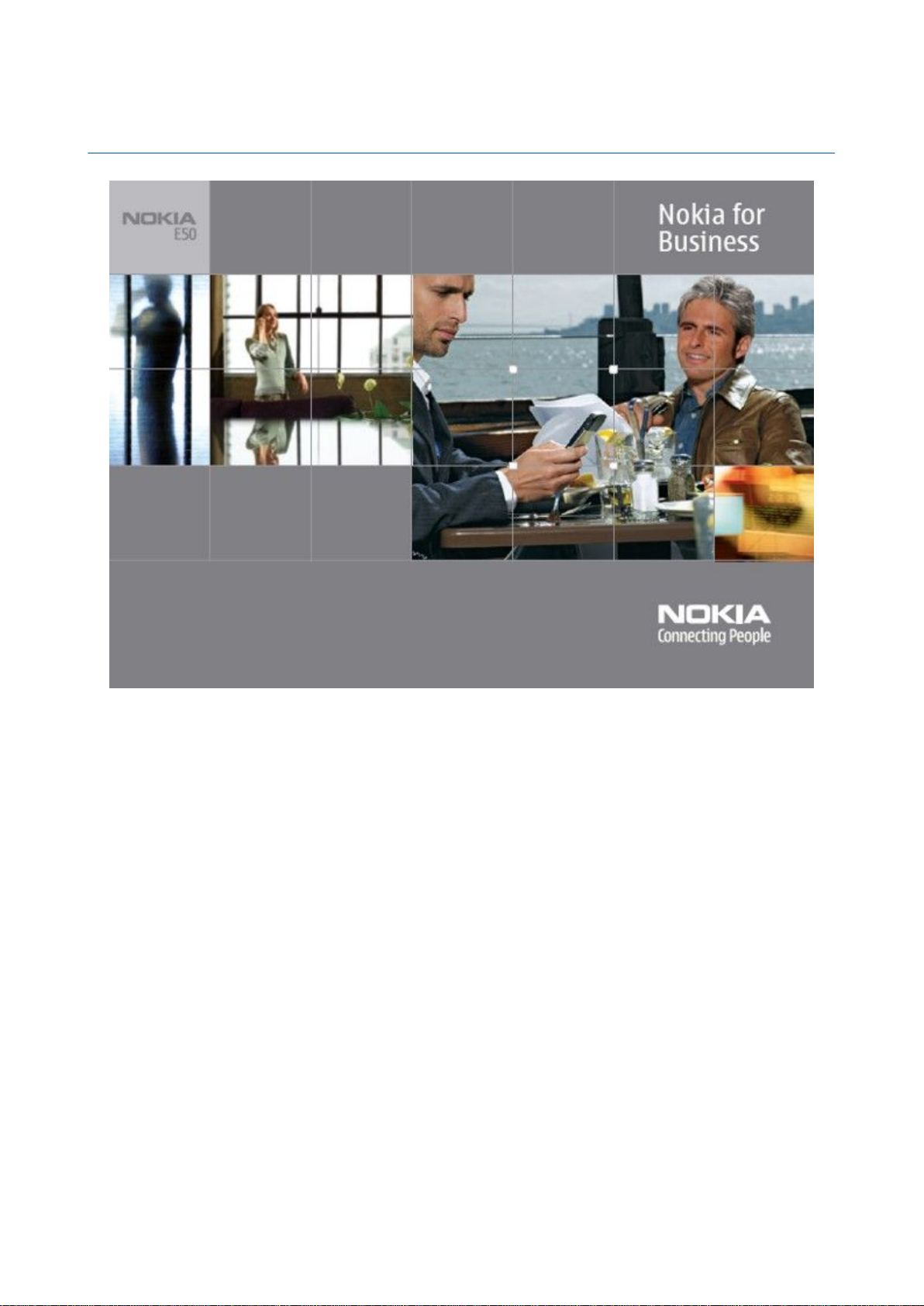
Nokia E50 kasutusjuhend
9248801
1. väljaanne
Page 2
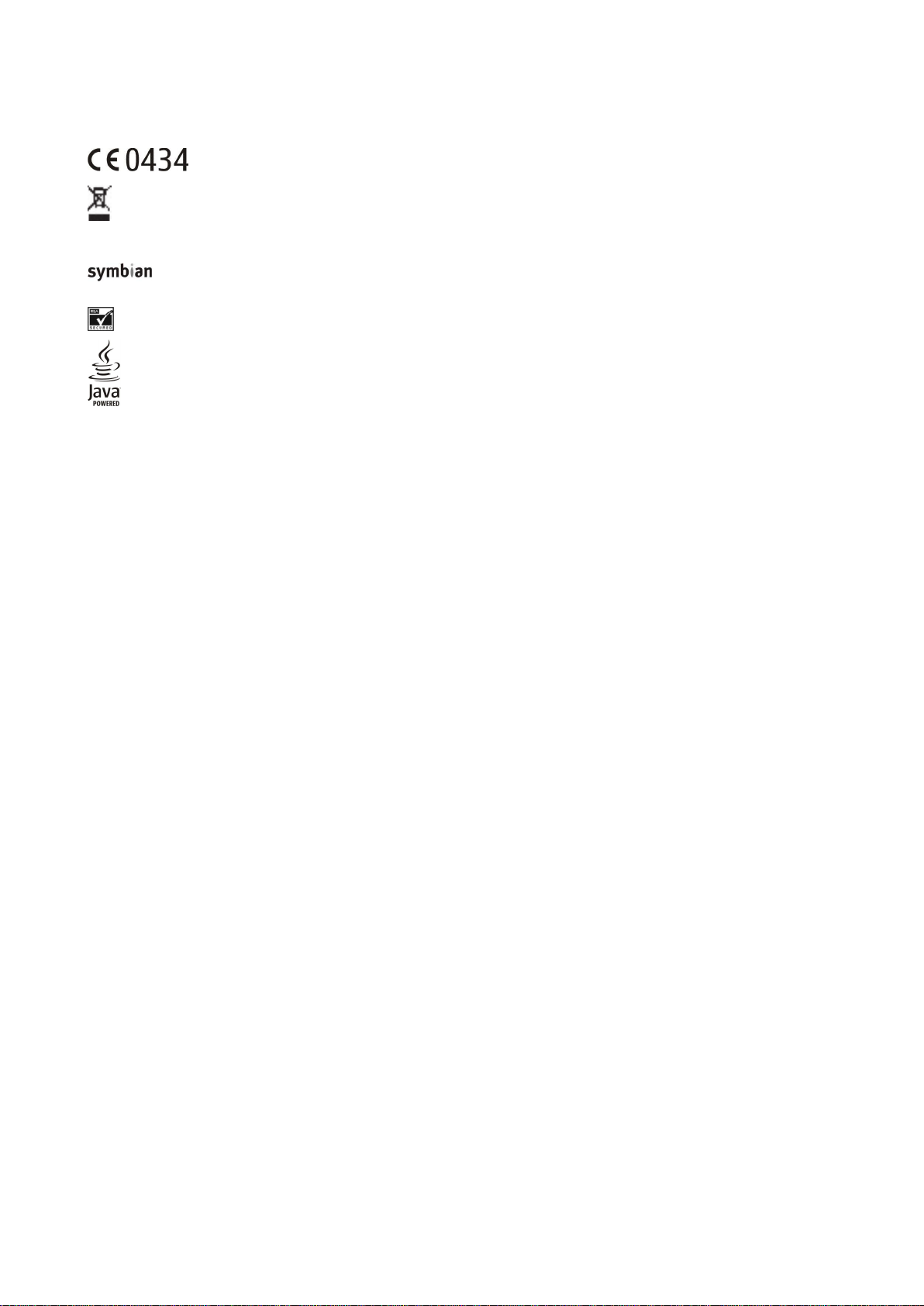
KINNITUS
Käesolevaga kinnitab, NOKIA CORPORATION, seadme RM-170 / RM-171 vastavust direktiivi 1999/5/EÜ põhinõuetele ja nimetatud direktiivist tulenevatele teistele asjakohastele sätetele.
Vastavuskinnituse koopia (Declaration of Conformity) leiate aadressilt http: // www.nokia.com/phones/declaration_of_conformity/.
Läbikriipsutatud prügikasti märk tähendab, et Euroopa Liidu riikides tuleb äravisatav toode viia spetsiaalsesse kogumispunkti. See nõue kehtib nii telefoni kui
lisaseadmete kohta, kui viimased on tähistatud sama märgiga. Ärge visake neid tooteid olmejäätmete hulka, mis ei kuulu sorteerimisele.
Copyright © 2006 Nokia. Kõik õigused kaitstud.
Käesoleva dokumendi sisu osaline või täielik kopeerimine, üleandmine, levitamine või salvestamine üksõik millises vormis ilma Nokia kirjaliku loata on keelatud.
Nokia, Nokia Connecting People, Xpress-on ja Pop-Port on Nokia Corporation kaubamärgid või registreeritud kaubamärgid. Teised siinmainitud toote- ja firmade nimed võivad olla
nende omanike vastavad kaubamärgid või ärinimed.
Nokia tune on Nokia Corporation’i helimärk.
This product includes software licensed from Symbian Software Ltd (c) 1998-2004. Symbian and Symbian OS are trademarks of Symbian Ltd.
US Patent No 5818437 and other pending patents. T9 text input software Copyright (C) 1997-2004. Tegic Communications, Inc. All rights reserved.
Includes RSA BSAFE cryptographic or security protocol software from RSA Security.
Java and all Java-based marks are trademarks or registered trademarks of Sun Microsystems, Inc.
This product is licensed under the MPEG-4 Visual Patent Portfolio License (i) for personal and noncommercial use in connection with information which has been encoded in compliance with
the MPEG-4 Visual Standard by a consumer engaged in a personal and noncommercial activity and (ii) for use in connection with MPEG-4 video provided by a licensed video provider. No license
is granted or shall be implied for any other use. Additional information, including that related to promotional, internal, and commercial uses, may be obtained from MPEG LA, LLC. See http://
www.mpegla.com.
Käesolevale tootele kehtib litsents MPEG-4 Visual Patent Portfolio License (i) ning toode on mõeldud isiklikuks ning mitteäriliseks kasutamiseks, kui tegemist on informatsiooniga, mis on
kodeeritud vastavalt standardile MPEG-4 Visual Standard ning mida tarbija kasutab isiklikuks mitteäriliseks otstarbeks, ja (ii) kasutamiseks koos MPEG-4 videoga, mille tarnijaks on litsentsitud
videotarnija. Mis tahes muul otstarbel kasutamiseks ei kehti ega rakendu ükski litsents. Täiendav teave, sealhulgas reklaami-, ettevõttesisese ja ärikasutusega seotud info on saadaval MPEG
LA, LLC-s. Vaadake http://www.mpegla.com.
Nokia töösuunaks on pidev arendustöö. Nokia jätab endale õiguse paranduste ja muudatuste tegemiseks käesolevas dokumendis kirjeldatud toodete osas ilma sellekohase eelteavituseta.
Nokia ei ole ühelgi juhul vastutav andmete või sissetulekute kaotuse ega eriliste, juhuslike, otseste ega kaudsete kahjude eest, sõltumata nende tekkimise viisist.
Selle dokumendi sisu on ära toodud "nagu on". Kui seadus ei määra teisiti, ei anta mingeid garantiisid, ei otseseid ega kaudseid, sealhulgas, kuid mitte piiratud kaudsete garantiidega seoses
kaubandusliku sobivusega või sobivusega teatud otstarbeks, seoses selle dokumendi õigsuse, usaldatavuse või sisuga. Nokia jätab endale õiguse mistahes hetkel muuta käesolevat dokumenti
või see tühistada ilma sellest eelnevalt teavitamata.
Mõnede toodete kättesaadavus võib piirkonniti erineda. Küsige oma lähimalt Nokia edasimüüjalt.
EKSPORDIJÄRELEVALVE
Käesolev seade võib sisaldada tooteid, tehnoloogiaid või tarkvara, millele rakenduvad USA ja teiste riikide ekspordiseadused. Seadusevastane väljavedu on keelatud.
9248801/1. väljaanne
Page 3
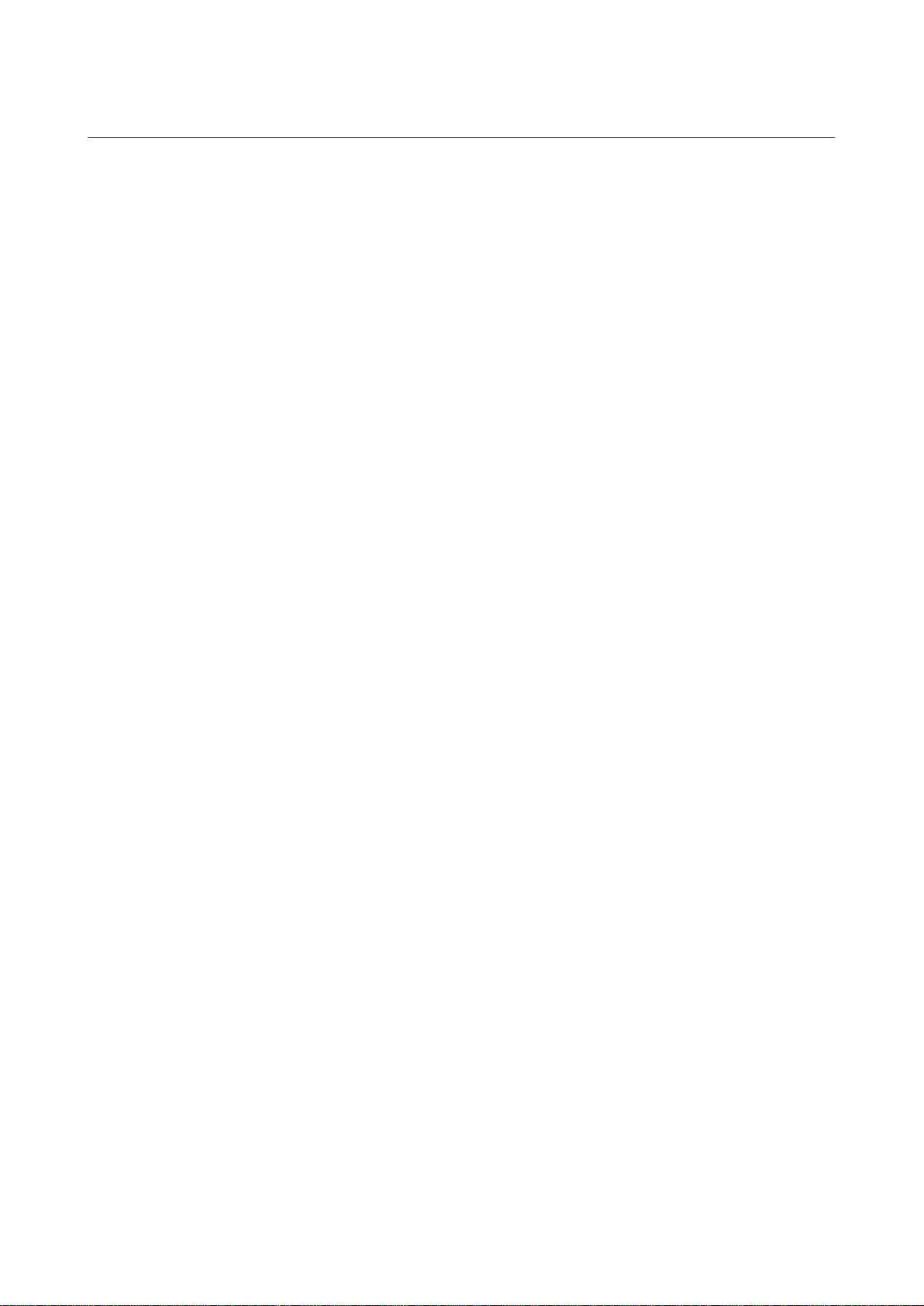
Sisukord
Ohutusnõuded..............................................................................6
Teave seadme kohta.................................................................................6
VÕRGUTEENUSED.........................................................................................6
Lisaseadmed, akud ja laadijad...............................................................7
1. Alustamine.................................................................................8
SIM-kaardi ja aku paigaldamine............................................................8
Mälukaardi paigaldamine........................................................................9
Mälukaardi väljutamine.........................................................................10
Aku laadimine...........................................................................................10
Seadme sisselülitamine.........................................................................10
Klahvid ja osad.........................................................................................11
Klahvilukk...................................................................................................11
Ühenduspesad..........................................................................................11
Antennid.....................................................................................................12
Ekraan..........................................................................................................12
Ekraanitähised..........................................................................................12
Nokia tugi- ja kontaktandmed............................................................13
2. Teie seade................................................................................14
Menüü klahv ja juhtnupp......................................................................14
Ooterežiimid..............................................................................................14
Aktiivne ooterežiim.............................................................................14
Ooterežiim..............................................................................................14
Menüü..........................................................................................................14
Eri rakenduste sarnased toimingud..................................................15
Seadmeots.................................................................................................15
Teksti kirjutamine...................................................................................15
Tavaline tekstisisestus........................................................................15
Sõnastikupõhine tekstisisestus.......................................................16
Teksti kopeerimine lõikelauale........................................................16
Kirjutamiskeele muutmine...................................................................16
Helitugevuse seadmine.........................................................................16
Profiilid........................................................................................................16
Helinate valimine.................................................................................17
Lisatarviku seadete muutmine........................................................17
Teemad.......................................................................................................17
Andmete ülekanne seadmete vahel..................................................17
Sisu ülekanne Bluetooth- või infrapunaühenduse
kaudu.......................................................................................................17
Andmete sünkroonimine teise seadmega...................................18
Mälu..............................................................................................................18
Seadme mälu.........................................................................................18
Eemaldatav mälu..................................................................................18
Mälu andmed.........................................................................................18
Mälukaart................................................................................................18
MicroSD.................................................................................................19
Mälukaardi kasutamine...................................................................19
Mälukaardi vormindamine.............................................................19
Mälukaardi turve...............................................................................19
Mälukaardi vabastamine................................................................19
Abi ja juhendaja.......................................................................................19
Seadme abifunktsioon........................................................................19
Juhendaja................................................................................................19
Nokia PC Suite...........................................................................................20
3. Kõned ja häälrakendused...................................................21
Helistamine................................................................................................21
Kiirvalimine................................................................................................21
Kõne vastuvõtmine.................................................................................21
Valikud kõne ajal.....................................................................................21
Suunamine.................................................................................................22
Kõnepiirang...............................................................................................22
DTMF-toonide saatmine........................................................................22
Logi...............................................................................................................22
Logi seaded............................................................................................23
PTT................................................................................................................23
PTT................................................................................................................23
Kasutaja seaded.................................................................................23
Ühenduse seaded..............................................................................23
PTT-teenusesse sisselogimine..........................................................24
PTT-kõned...............................................................................................24
Tagasihelistamispäringud.................................................................24
Kontaktide aken....................................................................................24
Kanali loomine......................................................................................24
PTT-kanalite registreerimine............................................................24
Kanaliga liitumine................................................................................24
Raadiosaatja logi..................................................................................25
Raadiosaatja funktsioonist väljumine...........................................25
Seadme turvalisus ..................................................................................25
Turvaseadete määramine..................................................................25
Piiranguparooli muutmine...............................................................25
Lubatud valiknumbrid........................................................................25
Kõnepost.....................................................................................................26
Häälkäsklused...........................................................................................26
Helistamine............................................................................................26
Rakenduse käivitamine......................................................................26
Profiili vahetamine..............................................................................26
Häälkäskluste seaded..........................................................................27
Häälabi........................................................................................................27
Salvesti........................................................................................................27
Helisalvestise esitamine.....................................................................27
Tekst kõneks..............................................................................................27
Sõn.lugeja...............................................................................................27
Kõne..........................................................................................................27
Hääleatribuudid.................................................................................27
Häälehaldus........................................................................................28
4. Kontaktid.................................................................................29
Kontaktigruppide haldamine..............................................................29
Vaiketeabe haldamine...........................................................................29
Kontaktide kopeerimine SIM-kaardilt seadme mällu ja
vastupidi.....................................................................................................29
Helinate valimine kontaktidele...........................................................30
Visiitkaardid..............................................................................................30
5. Kalender...................................................................................31
Kalendrikirjete koostamine..................................................................31
Ülesanded..................................................................................................31
Kalendriseaded.........................................................................................31
Kalendrivaated.........................................................................................31
Kalendrikirjete saatmine.......................................................................32
Vastuvõetud kalendrikirje lisamine kalendrisse............................32
6. Sõnumid...................................................................................33
Sõnumite korraldamine........................................................................33
Sõnumite otsimine..................................................................................33
Vastuvõetud..............................................................................................33
Minu kaustad.............................................................................................33
Sõnumite koostamine............................................................................34
Saadetud sõnumid..................................................................................34
Saatmiseks.................................................................................................34
Edastusraportid........................................................................................34
Sõnumiseaded..........................................................................................34
Muud seaded..........................................................................................34
Tekstsõnumi keskuse seaded..............................................................35
Tekstsõnumid...........................................................................................35
Tekstisõnumite kirjutamine ja saatmine.....................................35
Tesktsõnumi saatmisvalikud.........................................................35
Vastuse saatmine saabunud tekstsõnumile................................35
SIM-kaardi tekstsõnumid...................................................................35
Tekstsõnumi seaded...........................................................................35
Piltsõnumid............................................................................................36
Piltsõnumi edasisaatmine..............................................................36
Multimeediumsõnumid.........................................................................36
Multimeediumsõnumite koostamine ja saatmine....................36
Esitluste loomine..................................................................................37
Multimeediumsõnumite vastuvõtmine ja neile
vastamine...............................................................................................37
Esitluste vaatamine.............................................................................37
Meediumiobjektide vaatamine........................................................38
Multimeediumsõnumi manuste vaatamine ja
salvestamine..........................................................................................38
Multimeediumsõnumi seaded.........................................................38
E-kirjad........................................................................................................38
Meilikonto häälestamine...................................................................39
Page 4
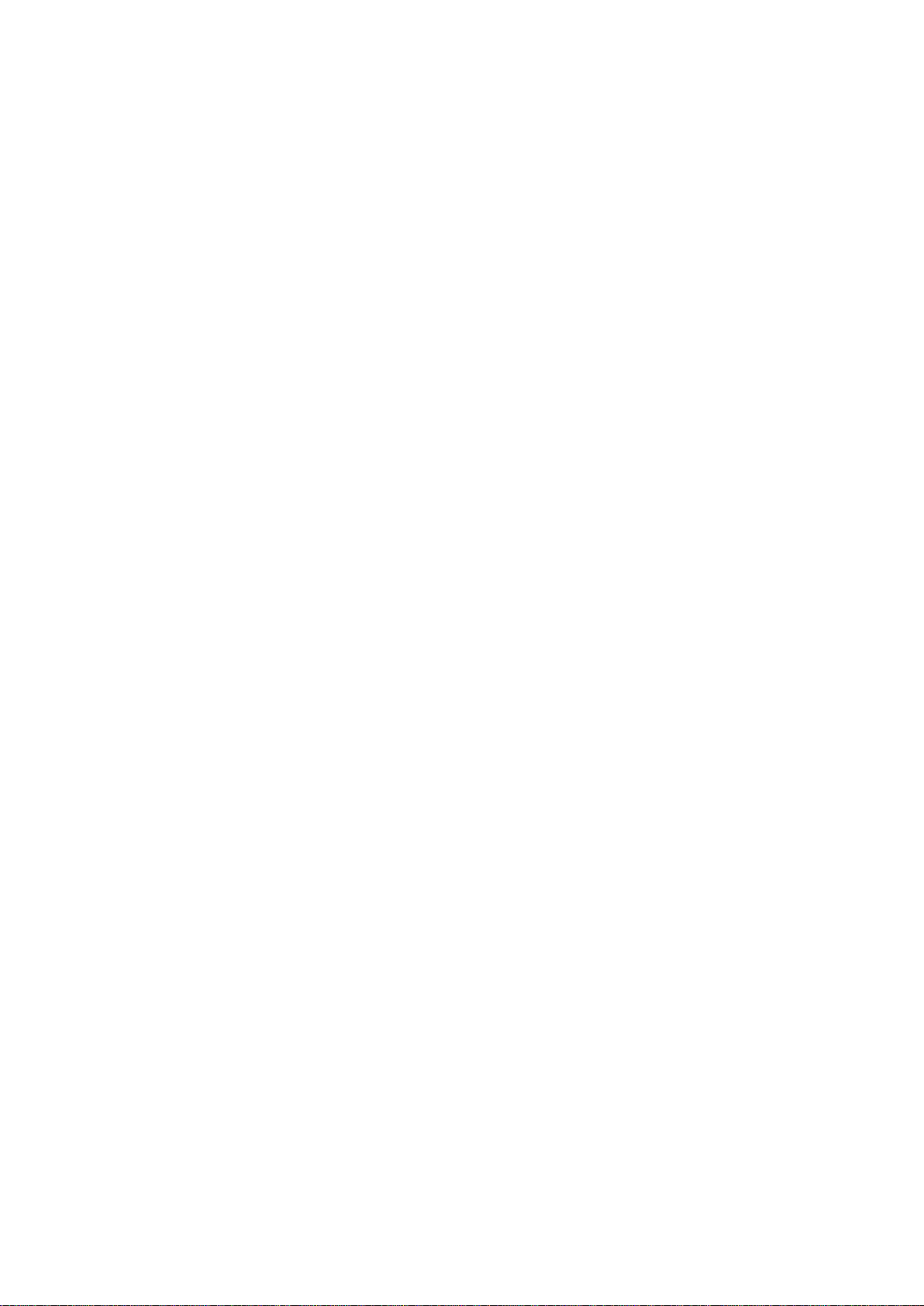
S i s u k o r d
Postkastiga ühenduse loomine.......................................................39
E-kirjade vaatamine vallasrežiimis.................................................39
E-kirja lugemine ja sellele vastamine............................................40
Sõnumite kustutamine.......................................................................40
E-kirjade kaustad..................................................................................40
E-kirjade kirjutamine ja saatmine..................................................40
E-posti konto seaded...........................................................................40
Kasutaja seaded.................................................................................41
Allalaadimisseaded...........................................................................41
Automaatse allalaadimise seaded...............................................41
Kiirsõnumid...............................................................................................42
Ühenduse loomine serveriga............................................................42
Kasutajate ja vestlusgruppide otsimine.......................................42
Vestlemine ühe isikuga......................................................................42
Vestlusgrupid.........................................................................................42
Grupivestlused...................................................................................43
Vestlusgrupi seaded.........................................................................43
Grupi muutmisõigused....................................................................43
Kasutajate blokeerimine.................................................................43
Vestluskontaktid...................................................................................44
Blokeeritud kontaktid......................................................................44
Kutsete vaatamine...............................................................................44
Salvestatud sõnumid...........................................................................44
Seaded.....................................................................................................44
Vestlusserveri seaded......................................................................45
Erisõnumid.................................................................................................45
Juhtkäskude saatmine........................................................................45
7. Meesk.töö.................................................................................46
Meesk.töö seaded....................................................................................46
8. Office'i rakendused...............................................................47
Märkmik......................................................................................................47
Arvuti...........................................................................................................47
Teisendaja..................................................................................................47
Mõõtühikute teisendamine...............................................................47
Põhivaluuta ja vahetuskurss.............................................................47
Failihaldur..................................................................................................48
Failide haldamine.................................................................................48
Failide otsimine....................................................................................48
Quickoffice.................................................................................................48
Quickword...............................................................................................48
Quicksheet..............................................................................................49
Quickpoint..............................................................................................49
PDF-lugeja..................................................................................................49
Zip manager..............................................................................................49
Kell................................................................................................................49
Kella seaded...........................................................................................49
Kellaaeg maailmas...............................................................................50
9. Ühenduvus..............................................................................51
Interneti-pöörduspunktid.....................................................................51
Andmekõnedele Interneti-pöörduspunkti määramine...........51
Andmekõnede Interneti-pöörduspunkti lisaseaded.................51
Pakettandmeside (GPRSi) Interneti-pöörduspunkti
määramine.............................................................................................52
Pakettandmeside (GPRSi) Interneti-pöörduspunkti
lisaseaded...............................................................................................52
Kaabelühendus.........................................................................................52
Bluetooth....................................................................................................52
Bluetoothi esmakordne kasutamine.............................................53
Seaded.....................................................................................................53
Turvanõuanded.....................................................................................53
Andmete saatmine...............................................................................53
Bluetooth-ühenduse tähised............................................................54
Seadmete sidumine.............................................................................54
Usaldusväärsed seadmed...............................................................54
Andmete vastuvõtt..............................................................................54
Bluetooth-ühenduse lõpetamine....................................................54
SIM-kaardi pääsuprofiil..........................................................................54
Infrapuna....................................................................................................55
Andmesideühendused...........................................................................55
Pakettandmeside.................................................................................55
Ühendushaldur.........................................................................................55
Aktiivsete ühenduste vaatamine ja lõpetamine........................56
Modem........................................................................................................56
Mobiilne VPN.............................................................................................56
VPNi haldus.............................................................................................56
VPN-poliiside haldamine....................................................................56
VPNi logi vaatamine............................................................................57
Andmete sünkroonimine......................................................................57
Sünkroonimisprofiili loomine..........................................................57
Sünkroonimisprofiilid.........................................................................57
Sünkroonimisühenduse seaded......................................................57
Sünkroonimisseadete määramine rakenduse Kontaktid
jaoks.........................................................................................................58
Sünkroonimisseadete määramine rakenduse Kalender
jaoks.........................................................................................................58
Sünkroonimisseadete määramine rakenduse Märkmik
jaoks.........................................................................................................58
10. Veeb........................................................................................59
Pöörduspunktid.......................................................................................59
Veebi sirvimine.........................................................................................59
Järjehoidjad...............................................................................................59
Ühenduse lõpetamine............................................................................59
Vahemälu tühjendamine...................................................................60
Veebikanalid ja blogid...........................................................................60
Veeb seaded..............................................................................................60
Teenused....................................................................................................60
11. Kaamera.................................................................................61
Pildistamine..............................................................................................61
Videolõigu salvestamine.......................................................................61
Pildi sisestamine sõnumisse................................................................61
Video sisestamine sõnumisse..............................................................61
Seaded.........................................................................................................61
12. Meediumirakendused.......................................................63
Galerii..........................................................................................................63
Pildid.........................................................................................................63
Pildifailide haldamine......................................................................63
Piltide korraldamine........................................................................63
RealPlayer .................................................................................................64
Videolõikude ja voogesituslinkide esitamine.............................64
Helifailide ja videolõikude saatmine..............................................64
Videolõikude vastuvõtt......................................................................64
Meediafaili teabe vaatamine............................................................65
Seaded.....................................................................................................65
Videoseaded.......................................................................................65
Ühenduse seaded..............................................................................65
Proksi seaded.....................................................................................65
Võrguseaded.......................................................................................65
Täiendavad võrguseaded...............................................................65
Muusikapleier............................................................................................65
Muusika kuulamine..............................................................................65
Helitugevuse reguleerimine.............................................................66
Lugude loetelud....................................................................................66
Ekvalaiser................................................................................................66
Flash-pleier................................................................................................66
Nokia Catalogs..........................................................................................67
Kataloogi avamine...............................................................................67
Kausta avamine.....................................................................................67
Rakenduse Catalogs seaded..............................................................67
13. Seaded....................................................................................68
Telefoni seaded........................................................................................68
Üldine seaded........................................................................................68
Teate tuli.................................................................................................68
Ooterežiimi seaded..............................................................................68
Ekraani seaded......................................................................................68
Kõneseaded...............................................................................................68
Ühenduse seaded....................................................................................69
Pöörduspunktid....................................................................................69
Pakettandmeside.................................................................................69
Pakettandmeside seaded...............................................................69
Seansi algatamisprotokolli (SIP) seaded......................................69
SIP-profiilide muutmine.................................................................70
SIP-proksiserverite muutmine......................................................70
Registreerimisserverite muutmine.............................................70
Andmekõne seaded.............................................................................70
VPN............................................................................................................70
VPN-pöörduspunktid........................................................................70
VPN-pöörduspunkti seaded...........................................................70
Page 5
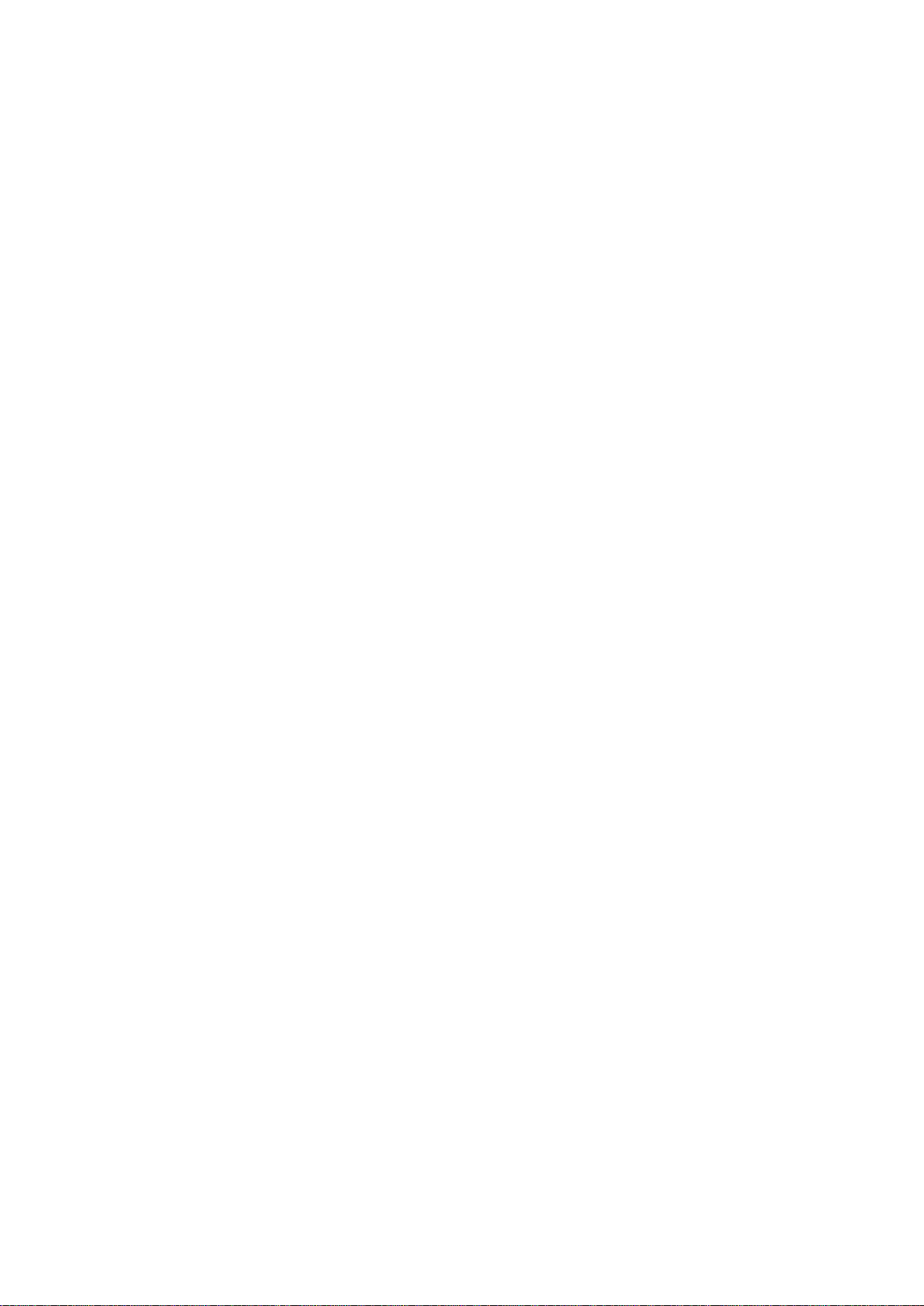
S i s u k o r d
Konfiguratsioonid................................................................................71
Kuupäeva ja kellaaja seaded................................................................71
Turvaseaded..............................................................................................71
Võrguseaded.............................................................................................71
Lisatarvikute seaded...............................................................................71
Tekstitelefon seaded...........................................................................71
14. Vahendid...............................................................................72
Positsioneering........................................................................................72
Navig............................................................................................................72
Navigatsioonikuva...............................................................................72
Asukoha vaade......................................................................................72
Teepikkuse vaade.................................................................................72
Asukohapunktide haldamine...........................................................73
Navigaatori seaded..............................................................................73
Orientiirid...................................................................................................73
Orientiiride kategooriad....................................................................73
Orientiiride kategooriate muutmine..........................................74
Orientiiride muutmine........................................................................74
Orientiiride vastuvõtt..........................................................................74
Hääl.viisard................................................................................................74
E-post.......................................................................................................74
Operaator................................................................................................74
Rakendushaldur.......................................................................................75
Rakenduste ja tarkvara installimine..............................................75
Tarkvara vaatamine ja eemaldamine............................................75
Installilogi vaatamine.........................................................................75
Seaded.....................................................................................................75
Java-rakenduste turvaseadete määramine.................................75
Sertifikaatide haldur............................................................................76
Isiklike sertifikaatide haldamine..................................................76
Volitussertifikaatide haldamine...................................................76
Sertifikaadi andmete vaatamine.................................................76
Sertifikaadi turvaseaded.................................................................77
15. Seadmehaldur.....................................................................78
Serveriprofiili seaded.............................................................................78
Kaugkonfigureerimise võrguteenus..................................................78
Kaugkonfigureerimise seaded.........................................................78
Konfigureerimisprofiili koostamine...............................................78
Akuteave.......................................................................................79
Juhtnöörid Nokia originaalaku kindlakstegemiseks....................79
Hologrammi autentimine..................................................................79
Mida teha, kui aku kontrollimisel selgus, et see pole
ehtne?......................................................................................................79
Hooldus ja korrashoid..............................................................81
Täiendav ohutusalane teave..................................................82
Kasutuskeskkond.....................................................................................82
Meditsiiniline aparatuur........................................................................82
Südamestimulaatorid.........................................................................82
Kuuldeaparaadid..................................................................................82
Sõidukid......................................................................................................82
Plahvatusohtlik piirkond.......................................................................82
Hädaabikõned...........................................................................................83
SERTIFITSEERIMISTEAVE (SAR)...............................................................83
Register.........................................................................................84
Page 6
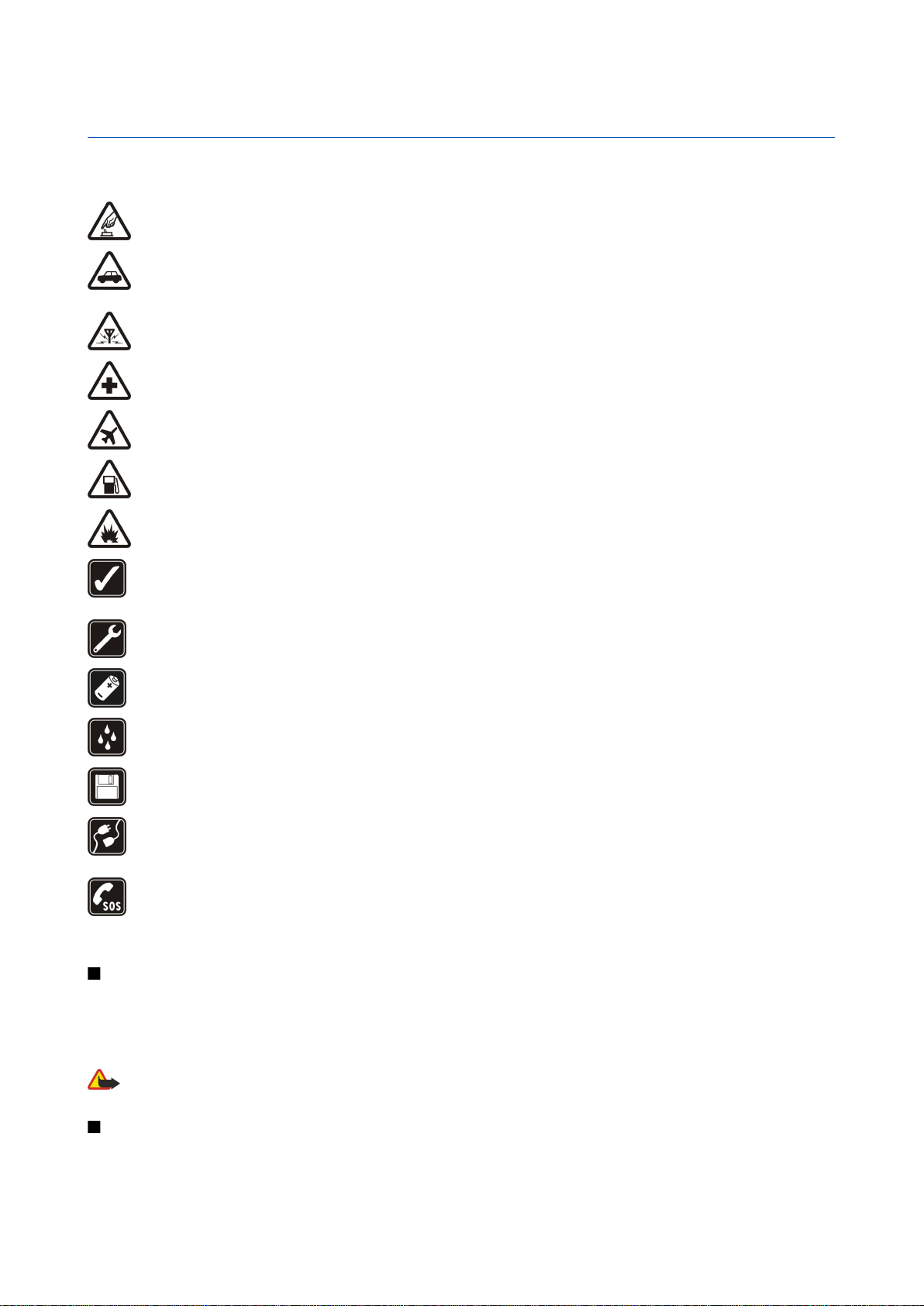
Ohutusnõuded
Lugege läbi järgnevad lihtsad juhised. Juhiste mittejärgimine võib olla ohtlik või seadusevastane. Täiendavat teavet leiate täielikust
kasutusjuhendist.
SISSELÜLITAMINE
Kui mobiiltelefoni kasutamine on keelatud või kui see võib tekitada häireid või ohtlikke olukordi, ärge seadet sisse lülitage.
OHUTU LIIKLEMINE
Järgige kõiki kohalikke seadusi. Mõlemad käed peavad olema vabad auto juhtimise jaoks. Sõiduki juhtimisel tuleb esmajoones mõelda
sõiduturvalisusele.
HÄIRED
Kõiki mobiilsideseadmeid võivad mõjutada häired, mis põhjustavad tõrkeid seadme töös.
HAIGLAS LÜLITAGE SEADE VÄLJA
Pidage kinni kõigist eeskirjadest. Meditsiinilise aparatuuri läheduses lülitage seade välja.
LENNUKIS LÜLITAGE SEADE VÄLJA
Pidage kinni kõigist eeskirjadest. Mobiilsidevahendid võivad tekitada häireid lennuki juhtimissüsteemides.
TANKLAS LÜLITAGE SEADE VÄLJA
Ärge kasutage seadet tanklas. Ärge kasutage seadet kütuse ega kemikaalide lähedal.
LÕHKAMISTÖÖDE PIIRKONNAS LÜLITAGE SEADE VÄLJA
Järgige kõiki piiranguid. Ärge kasutage seadet piirkonnas, kus pannakse toime lõhkamisi.
KASUTAGE MÕISTLIKULT
Kasutage seadet normaalasendis, nagu seda on kirjeldatud toote dokumentatsioonis. Ärge puudutage seadme antenne, kui selleks
pole vajadust.
PROFESSIONAALNE TEENINDUS
Toodet võib paigaldada ja remontida üksnes vastava kvalifitsiooniga spetsialist.
LISASEADMED JA AKUD
Kasutage ainult heakskiidetud lisaseadmeid ja akusid. Ärge ühendage tooteid, mis ei seadmega ei ühildu.
NIISKUSKINDLUS
Seade ei ole niiskuskindel. Hoidke seade kuiv.
VARUKOOPIAD
Ärge unustage tegemast kõikidest telefoni salvestatud olulistest andmetest varukoopiaid või kirjalikke märkmeid.
TEISTE SEADMETEGA ÜHENDAMINE
Mobiilsidevahendi ühendamisel teiste seadmetega tutvuge nende seadmete kasutusjuhendeis toodud ohutusnõuetega. Ärge
ühendage tooteid, mis ei seadmega ei ühildu.
HÄDAABI VÄLJAKUTSE
Veenduge, et seadme helistamisfunktsioon on sisse lülitatud ja seade asub võrgu teeninduspiirkonnas. Vajutage lõpetamisklahvi
ekraani tühjendamiseks ja ooterežiimi naasmiseks vajalik arv kordi. Sisestage hädaabinumber ja vajutage helistamisklahvi. Teatage
oma asukoht. Ärge katkestage kõnet enne, kui selleks on luba antud.
Teave seadme kohta
Käesolevas juhendis kirjeldatud mobiilsidevahendiga EGSM 850/900/1800/1900 võrgus töötamine on heakskiidetud. Võrkude kohta
saate täiendavat teavet oma teenusepakkujalt.
Käesoleva seadme funktsioonide kasutamisel pidage kinni kõigist seadustest ja austage teiste isikute privaatsust ning seaduslikke
õigusi.
Hoiatus: Kõigi funktsioonide (v.a äratuskell) kasutamiseks peab seade olema sisse lülitatud. Ärge lülitage seadet sisse, kui
mobiilsideseadmete kasutamine võib tekitada häireid või ohtlikke olukordi.
VÕRGUTEENUSED
Telefoni kasutamiseks peab kasutama mobiilside teenusepakkuja teenust. Paljude käesoleva seadme funktsioonide töötamine sõltub
mobiilsidevõrgu võimalustest. Kõik võrgud ei pruugi võrguteenuseid toetada või need tuleb eelnevalt teenusepakkujalt tellida. Vajadusel
Copyright © 2006 Nokia. All Rights Reserved. 6
Page 7
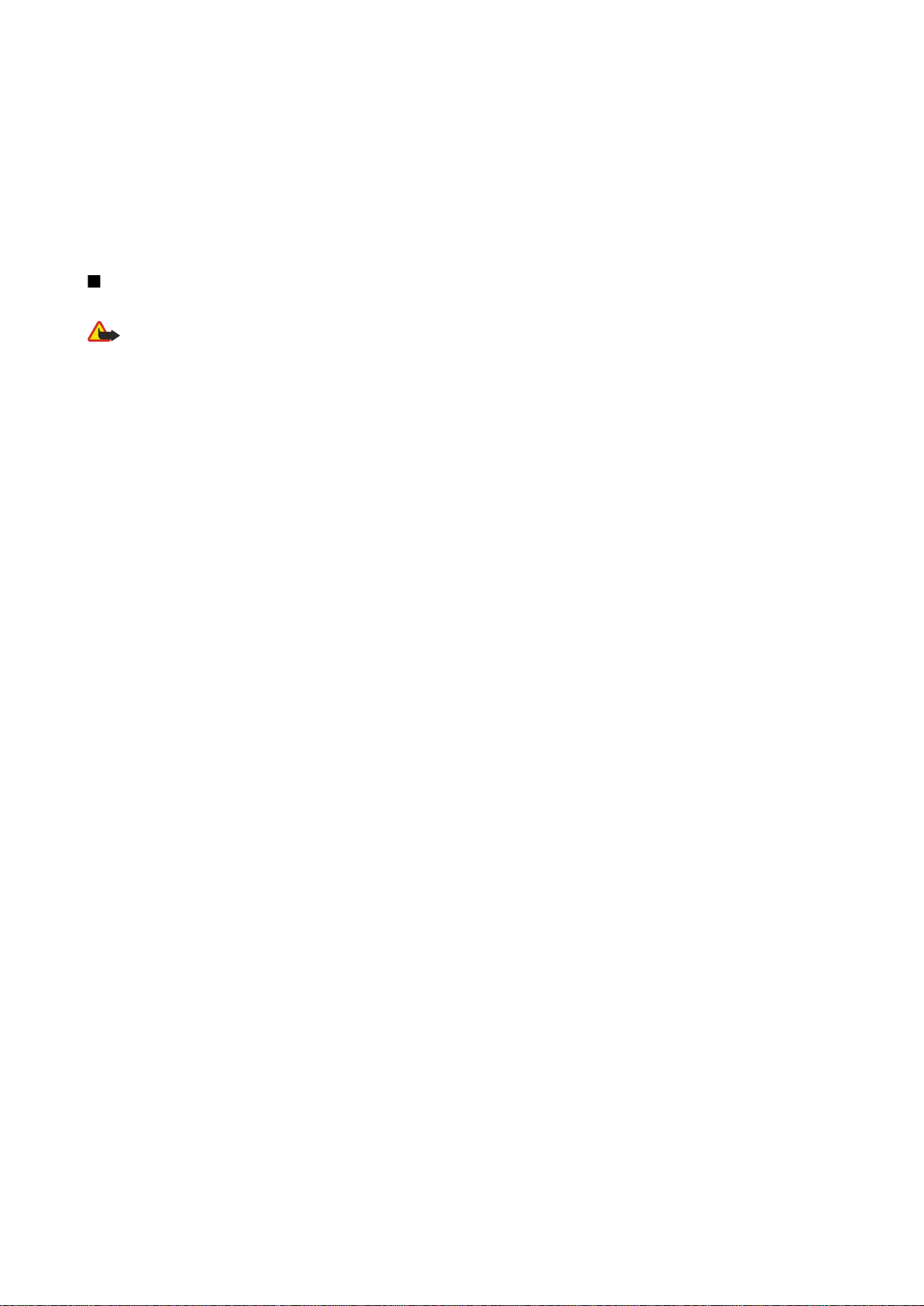
O h u t u s n õ u d e d
varustab teenusepakkuja teid võrguteenuse kasutamiseks täiendavate juhtnööridega ning annab teada teenuste hinnad. Mõnes võrgus võivad
kehtida võrguteenustele piirangud, mis mõjutavad teenuse kasutamist. Näiteks ei pruugi mõni võrk toetada kõiki keeleomaseid märke või
teenuseid.
Samuti võib teenusepakkuja teatud teenused seadmes blokeerida või aktiveerimata jätta. Sellisel juhul ei näe te neid seadme menüüs. Seadmel
võib olla ka erikonfiguratsioon. Taoline konfiguratsioon võib hõlmata muudatusi menüünimedes, nende järjekorras ja ikoonides. Täiendavat
teavet saate teenusepakkujalt.
Käesolev seade toetab TCP/IP-protokolle kasutavaid WAP 2.0 protokolle (HTTP ja SSL). Mõni funktsioon, nagu näiteks MMS, sirvimine, e-post ja
sisu brauseri või MMSi kaudu allalaadimine, vajab, et võrk toetaks vastavaid tehnoloogiaid.
Lisaseadmed, akud ja laadijad
Enne laadija ühendamist seadmega kontrollige laadija mudelinumbrit. Käesoleva seadme toiteallikaks on laadijad AC-4 ja DC-4 .
Hoiatus: Kasutage ainult Nokia poolt antud mudeli jaoks heakskiidetud akusid, laadijaid ja lisaseadmeid. Vastasel korral võivad
kaotada kehtivuse seadme nõuetelevastavus ja seadmele antud garantii ning võib tekkida ohtlik olukord.
Heakskiidetud lisavarustuse kohta saate teavet müügiesindusest. Lisavarustuse lahtiühendamisel tõmmake alati pistikust, mitte juhtmest.
Mobiilsidevahend ja selle lisaseadmed võivad sisaldada väikseid detaile. Hoidke need lastele kättesaamatus kohas.
Copyright © 2006 Nokia. All Rights Reserved. 7
Page 8
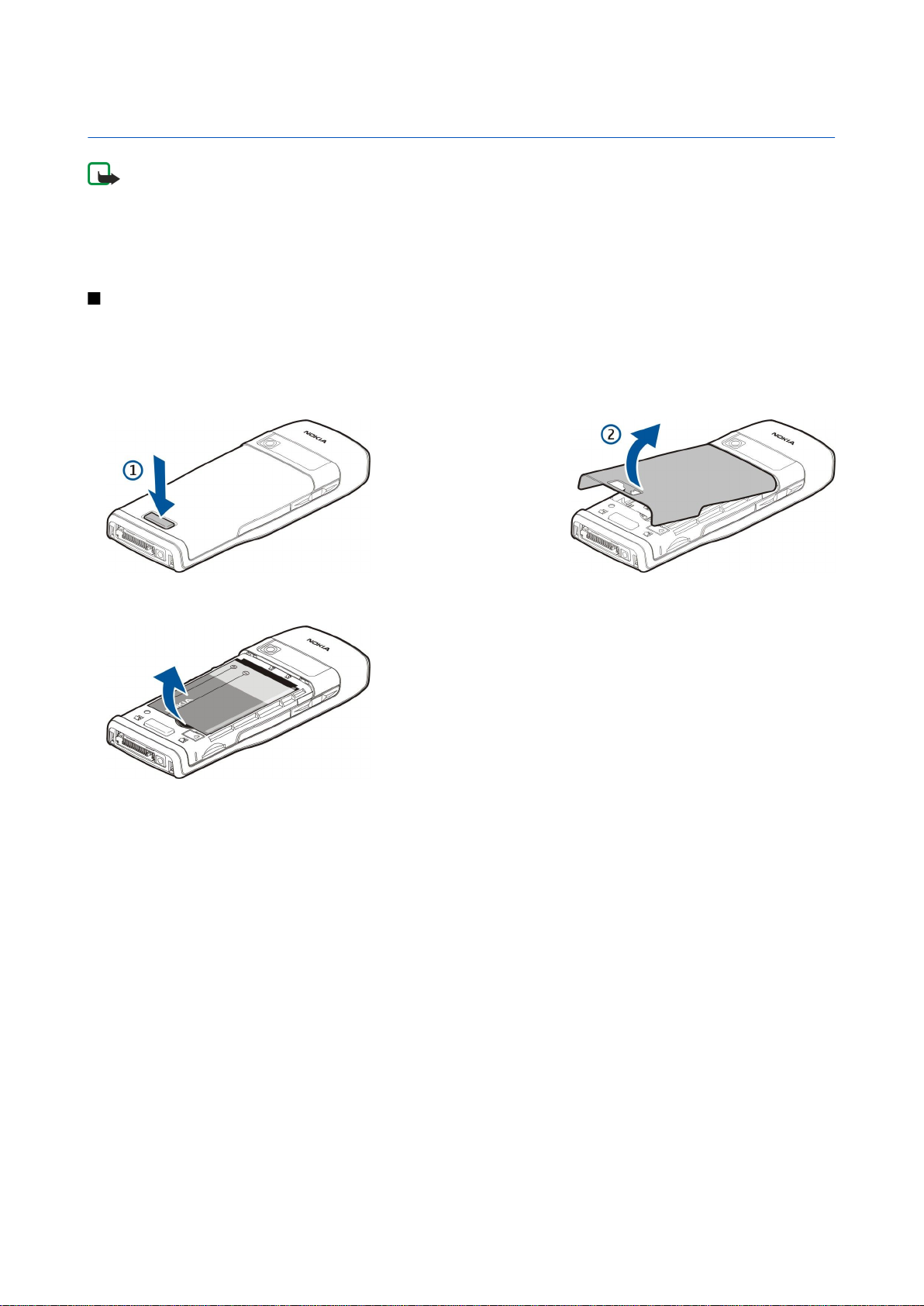
1. Alustamine
Märkus: Samuti võib teenusepakkuja teatud teenused seadmes blokeerida või aktiveerimata jätta. Sel juhul ei näe te
neid seadme menüüs. Samuti võib teie võrguoperaator olla seadme spetsiaalselt konfigureerinud. See
erikonfiguratsioon võib tähendada muudatusi menüüde nimedes, järjekorras ja tähistes. Täiendavat teavet saate
teenusepakkujalt.
Mudelite numbrid: Nokia E50-1 (RM-170, kaameraga) ja Nokia E50-2 (RM-171, kaamerata).
Edaspidi viidatakse sellele mudelile nimega Nokia E50.
SIM-kaardi ja aku paigaldamine
Hoidke SIM-kaarte lastele kättesaamatus kohas.
SIM-kaardi teenuste ja nende kasutamise kohta küsige teavet SIM-kaardi väljastajalt. SIM-kaarte väljastavad teenusepakkujad,
võrguoperaatorid ja muud tarnijad.
1. Enne aku eemaldamist lülitage seade alati välja ja eraldage laadija.
Pöörake seadme tagumine pool enda poole ja vajutage lukustusnuppu (1). Kate avaneb. Tõstke katet noole suunas (2).
2. Avage akukatte ülaosas olevad kinnitusklambrid.
3. Kui aku on paigaldatud, tõstke seda noole suunas ja võtke välja.
4. SIM-kaardi hoidiku vabastamiseks lükake seda allapoole ja tõstke siis ettevaatlikult üles.
5. Paigaldage SIM-kaart. Kontrollige, et mälukaardi klemmid jäävad seadme klemmide poole ja kaardi kaldnurk seadme ülaosa
poole. Sulgege hoidik ja lükake seda ülespoole.
Copyright © 2006 Nokia. All Rights Reserved. 8
Page 9
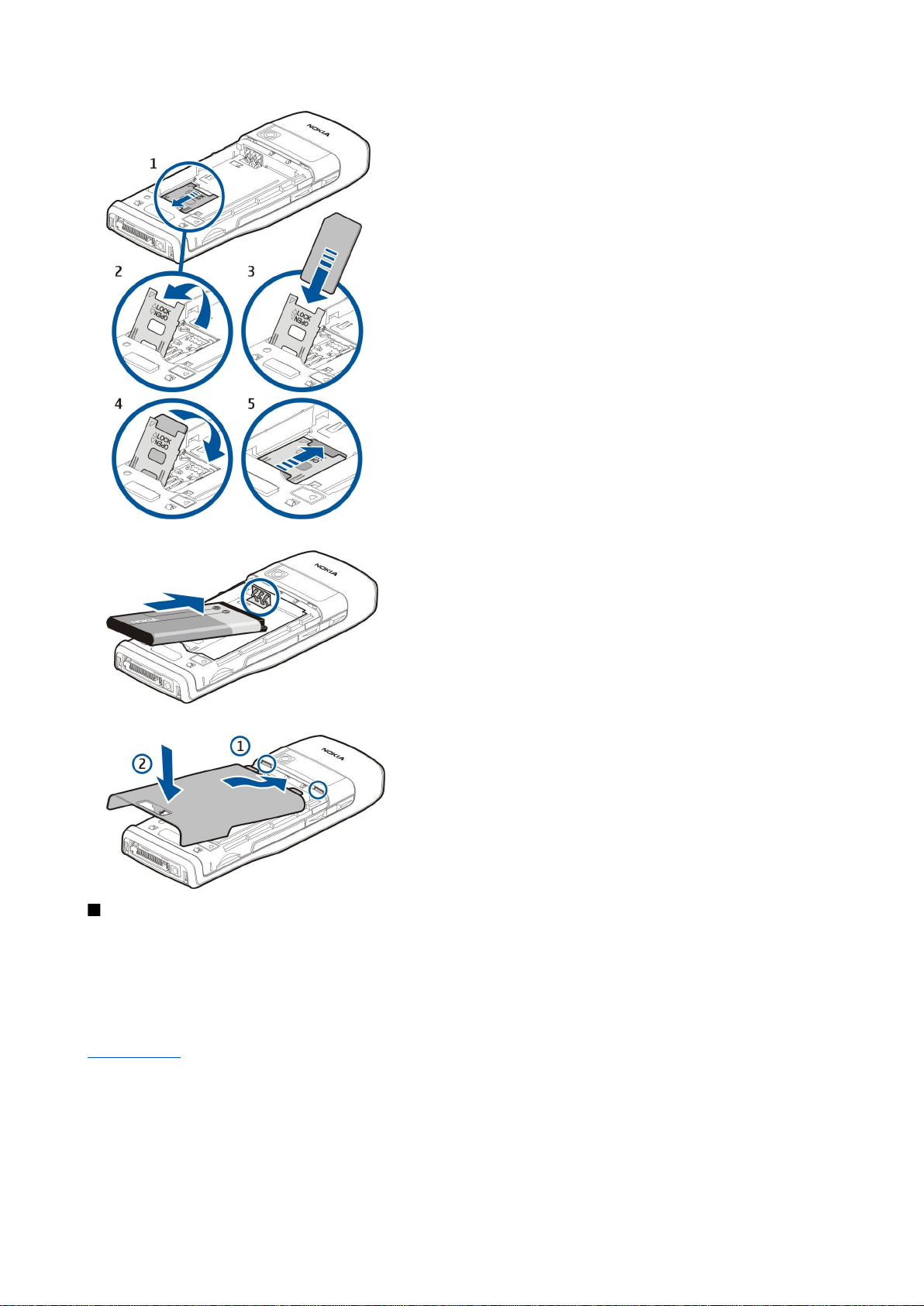
A l u s t a m i n e
6. Paigaldage aku.
7. Kinnitage tagakaas.
Mälukaardi paigaldamine
Kasutage üksnes neid microSD-kaarte, mille kasutamine käesolevas seadmes on Nokia poolt heakskiidetud. Nokia seadmetes
töötavad kinnitatud tööstusstandarditele vastavad mälukaardid; seetõttu ei pruugi mõne tootja kaart korralikult
funktsioneerida või ei ühildu täiel määral teie seadmega.
Seadme mälu säästmiseks kasutage mälukaarti. Mälukaardile võib ka seadmesse salvestatud andmeid varundada. Hoidke
mälukaarte lastele kättesaamatus kohas.
Seadme müügikomplekt ei pruugi sisaldada mälukaarti. Mälukaardid on müügil eraldi.
Vt "Mälu", lk 18.
1. Eemaldage tagakaas.
2. Paigutage mälukaart süvendisse. Veenduge, et kaardi klemmid jäävad seadme esikaane poole.
Copyright © 2006 Nokia. All Rights Reserved. 9
Page 10
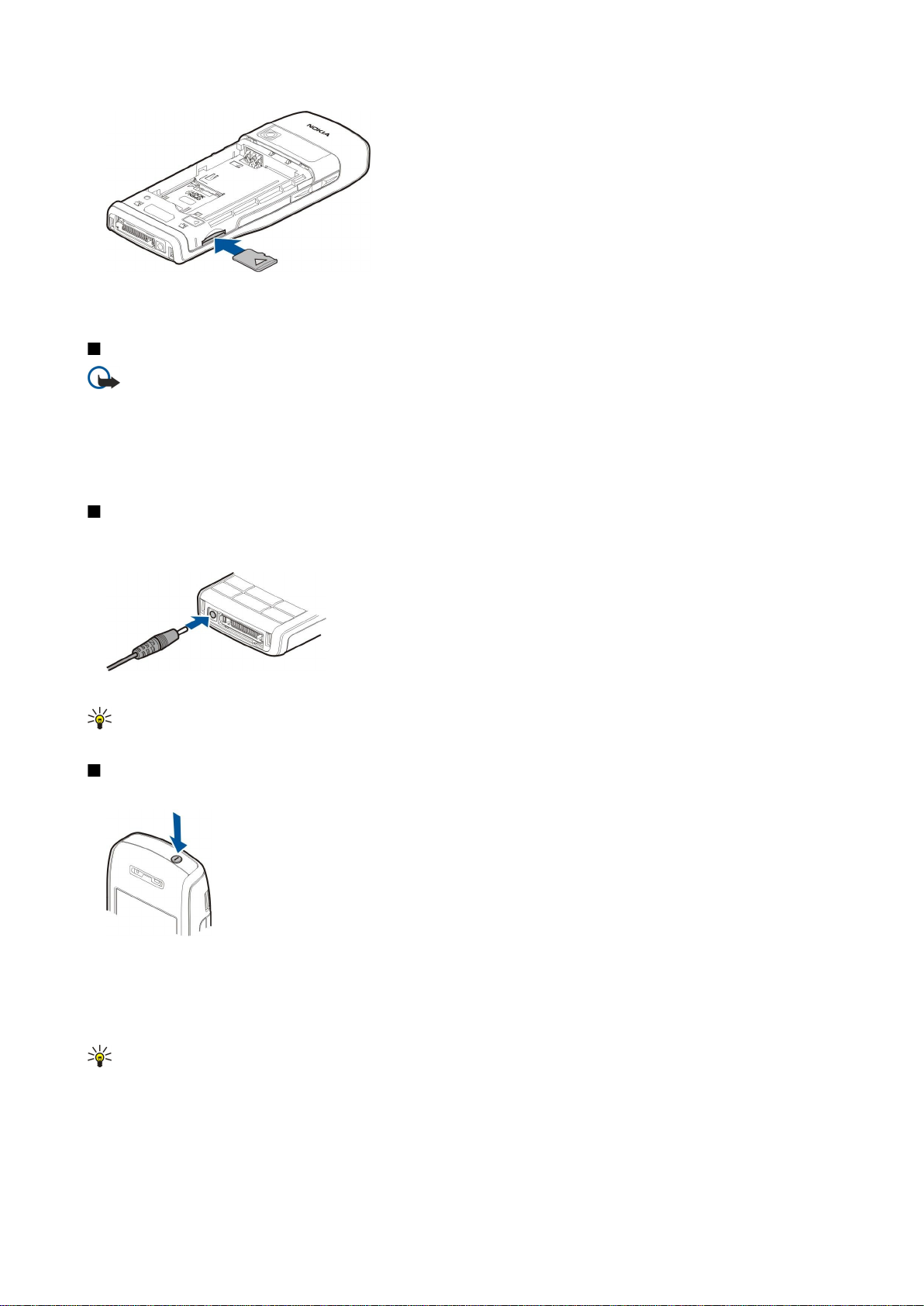
A l u s t a m i n e
3. Lükake kaart sisse. Kaart kinnitub klõpsatusega.
4. Kinnitage akukate.
Mälukaardi väljutamine
NB! Ärge võtke mälukaarti seadmest välja sellise toimingu kestel, mil seade on pöördunud kaardi poole. Kaardi
eemaldamine sellise toimingu ajal võib rikkuda nii mälukaardi kui seadme ning mälukaardile salvestatud andmed.
1. Valige Menüü > Vahendid > Mälukaart > Valikud > Eemalda mälukaart.
2. Eemaldage tagakaas.
3. Kaardi vabastamiseks pesast lükake seda veidi sissepoole.
4. Kinnitage akukate.
Aku laadimine
1. Ühendage seadmega ühilduv laadija seinakontakti.
2. Ühendage toitejuhe seadmega. Kui aku on täiesti tühi, võib laadimistähise kuvamine veidi viibida.
3. Kui aku on täis laetud, eraldage laadija seadmest ja seinakontaktist.
Näpunäide: Te võite oma seadmega Nokia E50 kasutada ka vanemat tüüpi ühilduvaid Nokia laadijaid, ühendades
vanemat tüüpi laadijaga adapteri AC-44. Adapter kuulub seadme müügikomplekti.
Seadme sisselülitamine
1. Hoidke toitenuppu all.
2. Kui seade küsib PIN-koodi või lukukoodi, sisestage see ja valige OK.
3. Kui seade esimest korda sisse lülitada, palutakse määrata kellaaeg, kuupäev ja asukohalinn. Enne- või pärastlõunase aja
(a.m. või p.m.) vahetamiseks vajutage juhtnuppu allapoole. Linna leidmiseks sisestage linna nime esimesed tähed. Õige linna
valimine on oluline, kuna linna hilisemal muutmisel juhul, kui uus linn asub erinevas ajavööndis, võivad kalendris olevad
ajastatud kirjed muutuda.
Näpunäide: Kui seade sisse lülitada, võib see tuvastada SIM-kaardi väljastaja ja määratleda automaatselt õiged tekst-
ja multimeediumsõnumi ning GPRSi seaded. Kui mitte, võtke seadete saamiseks ühendust teenusepakkujaga või
kasutage rakendust Hääl.viisard.
Kui seadmes puudub SIM-kaart või kui aktiveeritud on profiil Autonoomne, saab seadet kasutada ka ilma võrgust sõltuvate
telefonifunktsioonideta.
Copyright © 2006 Nokia. All Rights Reserved. 10
Page 11
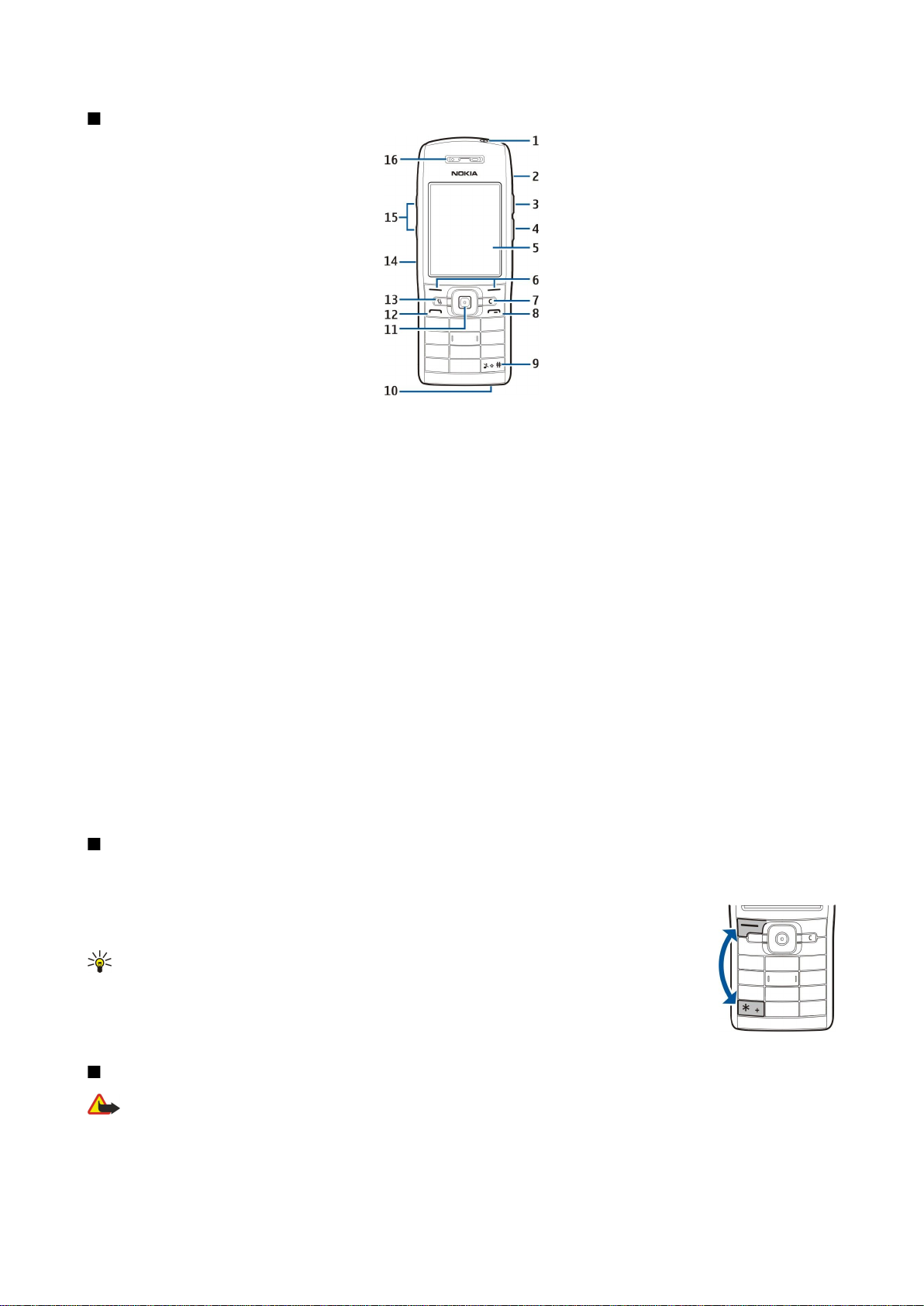
A l u s t a m i n e
Klahvid ja osad
1 — toitenupp
2 — sisseehitatud valjuhääldi
3 — vajutage seda klahvi, et avada Kontaktid või mõni operaatori määratud rakendus.
4 — redigeerimisklahv
5 — ekraan
6 — valikuklahvid. Klahvi kohal ekraanil kuvatud funktsiooni rakendamiseks vajutage vastavat valikuklahvi.
7 — kustutusklahv
8 — lõpetamisklahv. Kõnest keeldumiseks, aktiivsete ja ootel kõnede lõpetamiseks, rakenduste sulgemiseks ja (pika
klahvivajutusega) andmesideühenduste (GPRS, andmesidekõne) katkestamiseks vajutage lõpetamisklahvi.
9 — hoidke seda klahvi paar sekundit all, et lülitada sisse profiil Hääletu või Tavaline.
10 — mikrofon
11 — juhtnupp. Valitud elemendi avamiseks, valikutes vasakule, paremale, üles ja alla liikumiseks ning ekraanil ringi liikumiseks
vajutage juhtnuppu. Kui teil on näiteks vastamata kõne või lugemata sõnum, siis juhtnupu valgustus vilgub.
12 — helistamisklahv
13 — klahv Menüü. Seadmesse installitud rakendustele pääsemiseks vajutage klahvi Menüü. Kasutusjuhendis tähendab
"Menüü valimine" selle klahvi vajutamist.
14 — infrapunaliides
15 — helitugevuse nupud
16 — kuular
Seadme tüübi vaatamiseks eemaldage akukate ja aku.
Klahvilukk
Kui klahvistik on lukus, võib-olla võimalik helistada seadmesse programmeeritud hädaabinumbrile.
Klahvilukku kasutatakse seadme klahvide juhusliku vajutamise vältimiseks.
Klahvide lukustamiseks ooterežiimis vajutage vasakut valikuklahvi ja klahvi *. Avamiseks vajutage uuesti
vasakut valikuklahvi ja klahvi *.
Näpunäide: Klahvide lukustamiseks menüüs Menüü või avatud rakenduses vajutage lühidalt
toitenuppu ja valige Lukusta klahvid. Avamiseks vajutage uuesti vasakut valikuklahvi ja klahvi *.
Lukukoodi abil saate seadme lukustada ka ooterežiimis. Vajutage toiteklahvi, valige Lukusta telefon ja
sisestage lukukood. Algne lukukood on 12345. Lukustuse lõpetamiseks vajutage vasakut valikuklahvi,
sisestage lukukood ja vajutage juhtnuppu.
Ühenduspesad
Hoiatus: Peakomplekti kasutamine võib summutada ümbritsevaid helisid. Kui see võib teid ohtu seada, ärge
peakomplekti kasutage.
Copyright © 2006 Nokia. All Rights Reserved. 11
Page 12
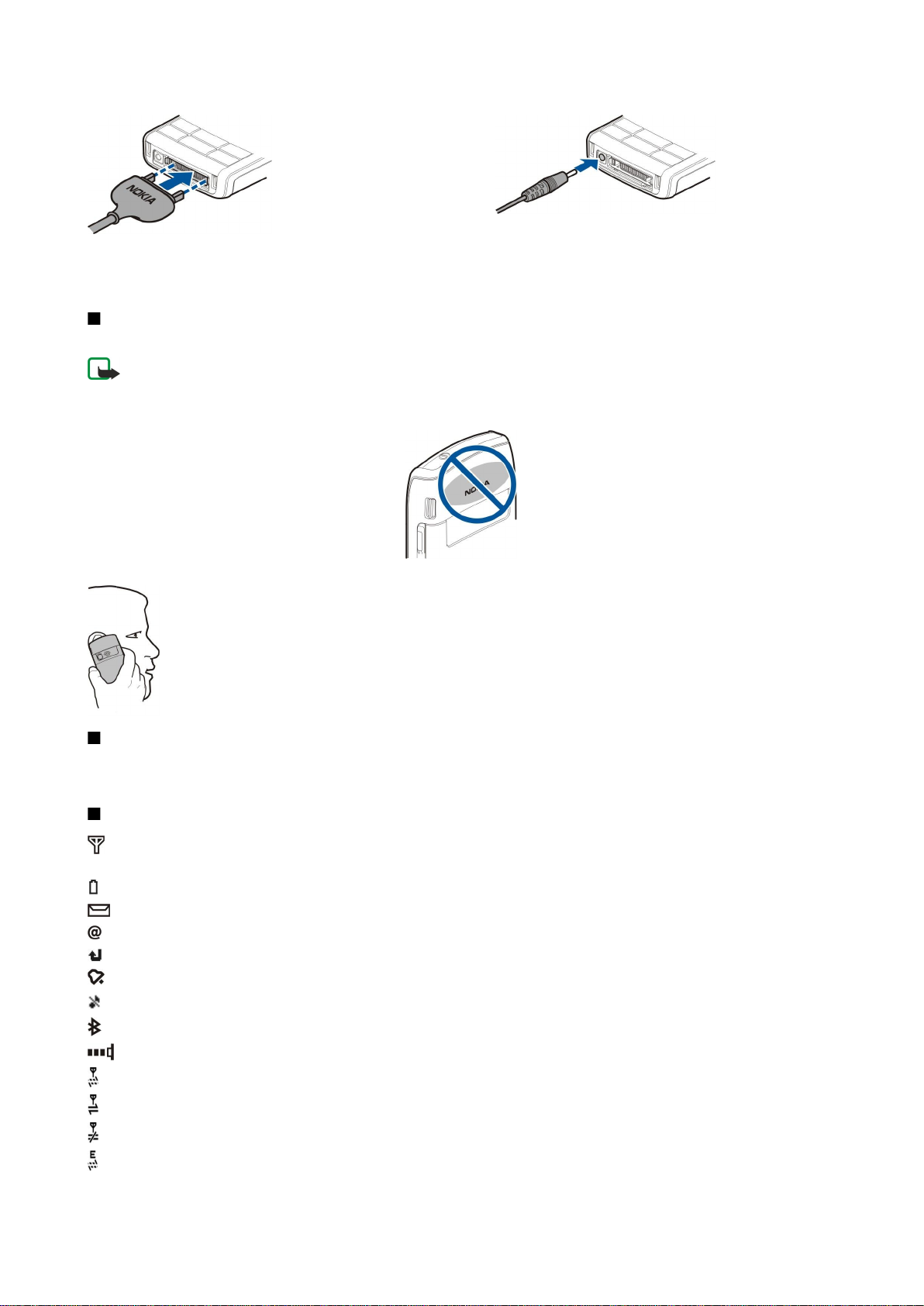
A l u s t a m i n e
Pop-Port™-ühenduspesa peakomplekti ja muude
tarvikute jaoks
Laadija ühenduspesa
Antennid
Seadmel on sisseehitatud antenn.
Märkus: Nagu teistegi raadiolaineid edastavate seadmete puhul, ärge puudutage põhjuseta sisselülitatud
mobiilsidevahendi antenni. Antenni puudutamine mõjutab kõne kvaliteeti ning võib põhjustada seadme töötamist
vajalikust suuremal võimsusel. Sisselülitatud seadme antenniala puutumist vältides optimeerite nii antenni kui ka aku
tõhusust.
Joonisel on näidatud seadme tavalist kasutust tavakõnede puhul, kui seadet hoitakse kõrva ääres.
Ekraan
Ekraanil võivad olla puuduvad, värvitud või eredad punktid. See on sellist tüüpi ekraanide puhul tavaline. Ekraanil võib olla
piksleid või punkte, mis jäävad kas sisse- või väljalülitatuks. See on normaalne nähe, mitte rike.
Ekraanitähised
Seadet kasutatakse GSM-võrgus. Ikooni kõrval olev riba näitab võrgu signaali tugevust teie asukohas. Mida kõrgem on tulp,
seda tugevam signaal.
Aku laetuse tase. Mida kõrgem on tulp, seda rohkem on aku laetud.
Teil on rakenduse Sõnumid kaustas Saabunud üks või mitu lugemata sõnumit.
Serveris on teile uus e-kiri.
Teil on üks või mitu vastamata kõnet.
Helisignaal on aktiivne.
Aktiveeritud on hääletu profiil - kõne või sõnumi saabumisel seade ei helise.
Bluetooth on aktiivne.
Infrapunaühendus on aktiivne. Vilkuv tähis näitab, et seade üritab ühendust luua või et ühendus on katkenud.
GPRS-pakettandmeside ühendus on kasutatav.
GPRS-pakettandmeside ühendus on aktiivne.
GPRS-pakettandmeside ühendus on ootel.
EGPRS-pakettandmeside ühendus on kasutatav.
Copyright © 2006 Nokia. All Rights Reserved. 12
Page 13
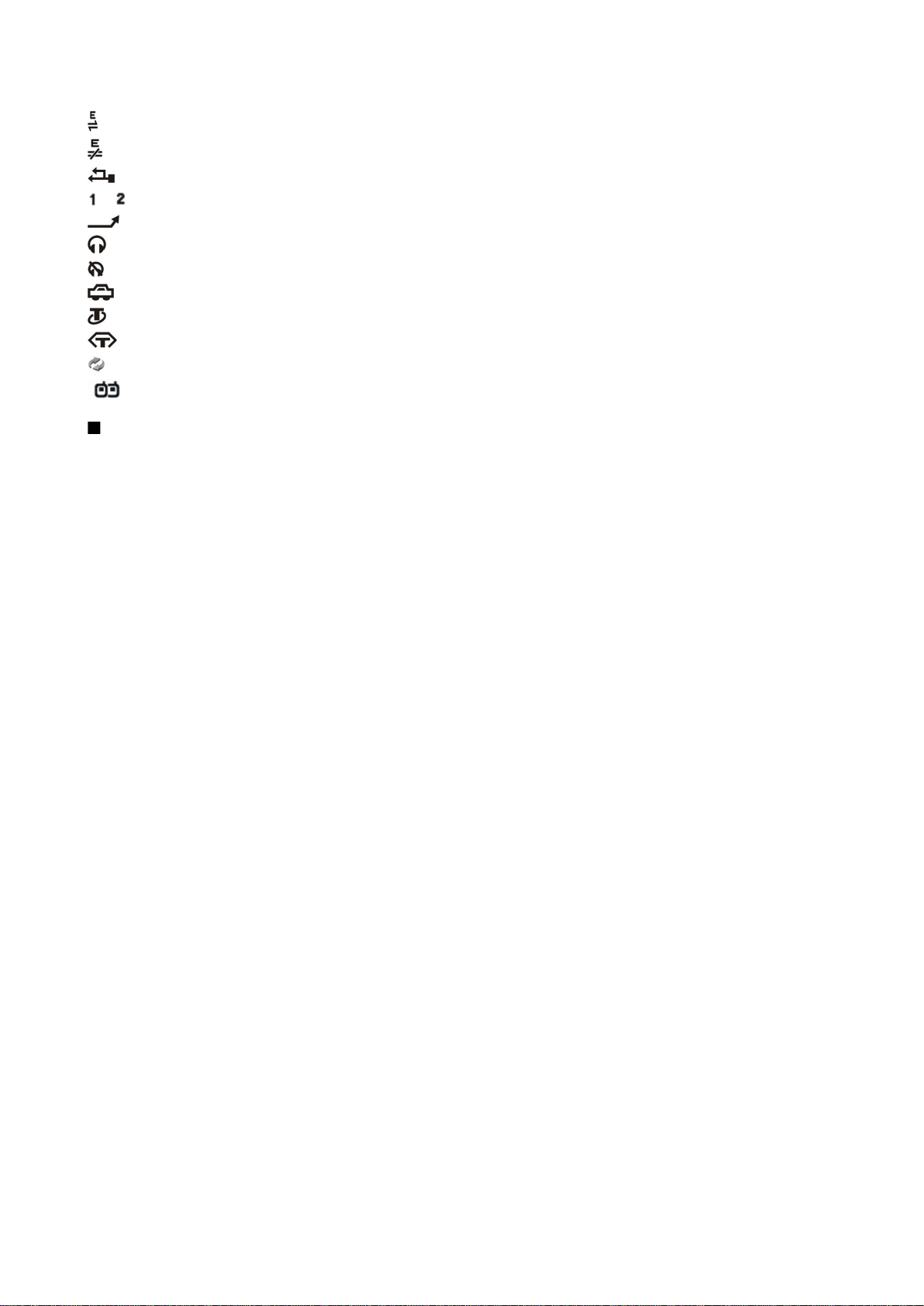
A l u s t a m i n e
EGPRS-ühendus on aktiivne.
EGPRS-pakettandmeside ühendus on ootel.
Seade on ühendatud arvutiga USB-andmekaabli abil.
ja Näitab valitud kõneliini, kui teil on kaks abonentnumbrit (võrguteenus).
Kõik kõned suunatakse ümber teisele numbrile.
Seadmega on ühendatud peakomplekt.
Ühendus Bluetooth-peakomplektiga on katkenud.
Seadmega on ühendatud vabakäe-autotarvik.
Seadmega on ühendatud silmusevõimendi.
Seadmega on ühendatud Tekstitelefon.
Seadmes toimub sünkroonimine.
Teil on kestev PTT-ühendus.
Nokia tugi- ja kontaktandmed
Nokia toodetega seotud juhendite, uuenduste, lisateabe, allalaadimise ja teenuste kohta vaadake www.nokia.com/support või
kohalikku Nokia veebilehte.
Veebisaidilt saate teavet Nokia toodete ja teenuste kasutamise kohta. Kui teil on vaja võtta ühendust klienditeenindusega,
vaadake aadressil www.nokia.com/customerservice toodud Nokia hooldusteenuse kohalike kontaktkeskuste nimekirja.
Hooldusteenuste kasutamiseks vaadake aadressilt www.nokia.com/repair, kus asub lähim Nokia teeninduskeskus.
Copyright © 2006 Nokia. All Rights Reserved. 13
Page 14
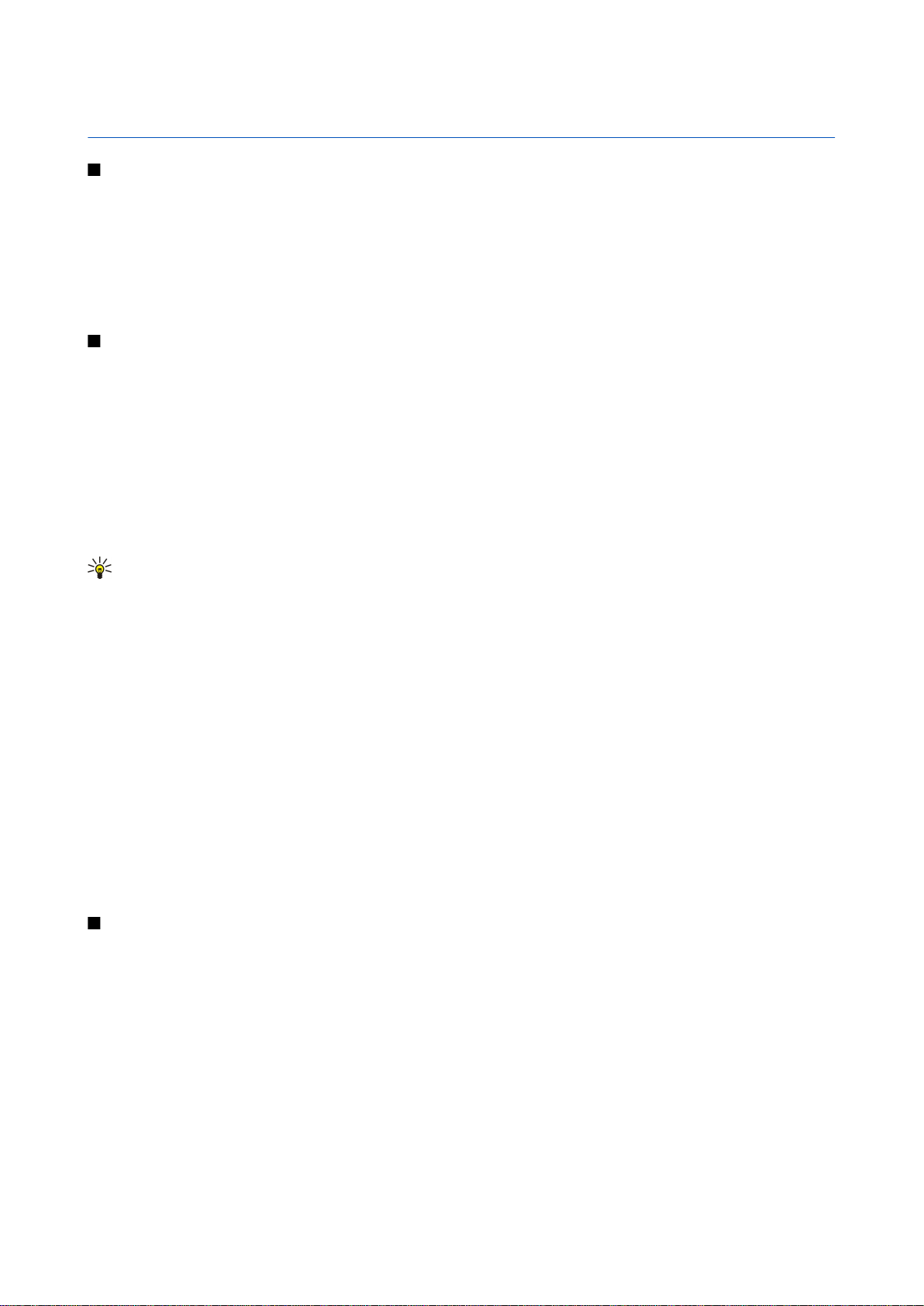
2. Teie seade
Menüü klahv ja juhtnupp
Seadme rakendustele juurdepääsemiseks vajutage ooterežiimis klahvi Menüü. Menüü valimiseks mingist rakendusest, jättes
rakenduse avatuks, vajutage klahvi Menüü. Avatud rakenduste vaatamiseks ja ühelt rakenduselt teisele lülitumiseks hoidke all
klahvi Menüü. Rakenduste töötamine taustal suurendab energiatarvet ning lühendab aku kasutusaega.
Selles kasutusjuhendis tähendab "Menüü valimine" klahvi Menüü vajutamist.
Menüüdes liikumiseks ja valikute tegemiseks kasutage juhtnuppu. Kui valisite Menüü või olete mõnes loendis, vajutage üles-
alla ja paremale-vasakule liikumiseks juhtnuppu. Juhtnuppu võite vajutada ka rakenduse või faili avamiseks ning seadete
muutmiseks.
Ooterežiimid
Seadmel on kaks erinevat ooterežiimi: aktiivne ooterežiim ja ooterežiim.
Aktiivne ooterežiim
Kui olete seadme sisse lülitanud ja see on kasutamiseks valmis, kuid te pole ühtegi sümbolit ekraanile sisestanud ega teinud
muid valikuid, on seade aktiivsel ooterežiimil. Aktiivses ooterežiimis näete oma teenusepakkujat ja võrku, erinevaid tähiseid
(näiteks helisignaalide tähiseid) ja kiiresti juurdepääsetavaid rakendusi.
Aktiivsest ooterežiimist avatavate rakenduste valimiseks valige Menüü > Vahendid > Seaded > Telefon > Ooterežiim >
Ooterežiimi rakend.. Liikuge erinevate otseteede sätetele ja vajutage juhtnuppu. Leidke soovitud rakendus ja vajutage
juhtnuppu.
Tavalise ooterežiimi kasutamiseks valige Menüü > Vahendid > Seaded > Telefon > Ooterežiim > Aktiivne ooterežiim > Väljas.
Näpunäide: Aktiivses ooterežiimis näete sõnumeid ka sõnumikaustas (nt sisendkaustas või postkastis). Valige
Menüü > Sõnumid > Valikud > Seaded > Muu ja režiimis Aktiivne ooterežiim saadaolevad kaustad.
Ooterežiim
Ooterežiimis näete erinevat teavet, näiteks oma teenusepakkujat, aega ja erinevaid tähiseid (nt helisignaalide tähised).
Juhtnupu otsevalikud pole aktiivses ooterežiimis saadaval; seal kasutatakse juhtnuppu tavaliseks kerimiseks.
Otsevalikud ooterežiimis
Viimativalitud numbrite vaatamiseks vajutage helistamisklahvi. Liikuge soovitud numbrile või nimele ja vajutage numbrile
helistamiseks uuesti helistamisklahvi.
Kõneposti helistamiseks hoidke all klahvi 1 (võrguteenus).
Kalendrikirjete vaatamiseks liikuge paremale.
Tekstsõnumite kirjutamiseks ja saatmiseks liikuge vasakule.
Menüü Kontaktid avamiseks vajutage ülemist küljeklahvi.
Profiili vahetamiseks vajutage lühidalt toitenuppu, leidke vajalik profiil ja vajutage profiili aktiveerimiseks juhtnuppu.
Menüü Teenused avamiseks ja veebiühenduse loomiseks hoidke all klahvi 0.
Nende otseteede muutmiseks valige Menüü > Vahendid > Seaded > Telefon > Ooterežiim.
Menüü
Menüü on lähtepunkt, millest saate avada kõik seadme ja mälukaardi rakendused. Menüü koosneb rakendustest ja kaustadest;
viimastesse on koondatud sarnased rakendused. Ekraanil üles-alla liikumiseks kasutage juhtnuppu.
Teie installitud rakendused asuvad kaustas Install.
Rakenduse avamiseks liikuge sellele ja vajutage juhtnuppu.
Loendis olevate rakenduste vaatamiseks valige Valikud > Muuda vaadet > Loend. Pildivaatesse naasmiseks valige Valikud >
Muuda vaadet > Pildivaade.
Erinevate rakenduste mälukasutuse ja seadmesse või mälukaardile salvestatud andmete vaatamiseks ning vaba mälumahu
kontrollimiseks valige Valikud > Mälu andmed ja soovitud mälu.
Kausta ümberkorraldamiseks liikuge rakendusele, mida soovite teisaldada ja valige Valikud > Teisalda. Rakenduse kõrvale
kuvatakse märge. Liikuge uude asukohta ja valige OK.
Rakenduse teise kausta teisaldamiseks liikuge teisaldada soovitud rakendusele ja valige Valikud > Teisalda kausta, uus kaust
ja OK.
Copyright © 2006 Nokia. All Rights Reserved. 14
Page 15
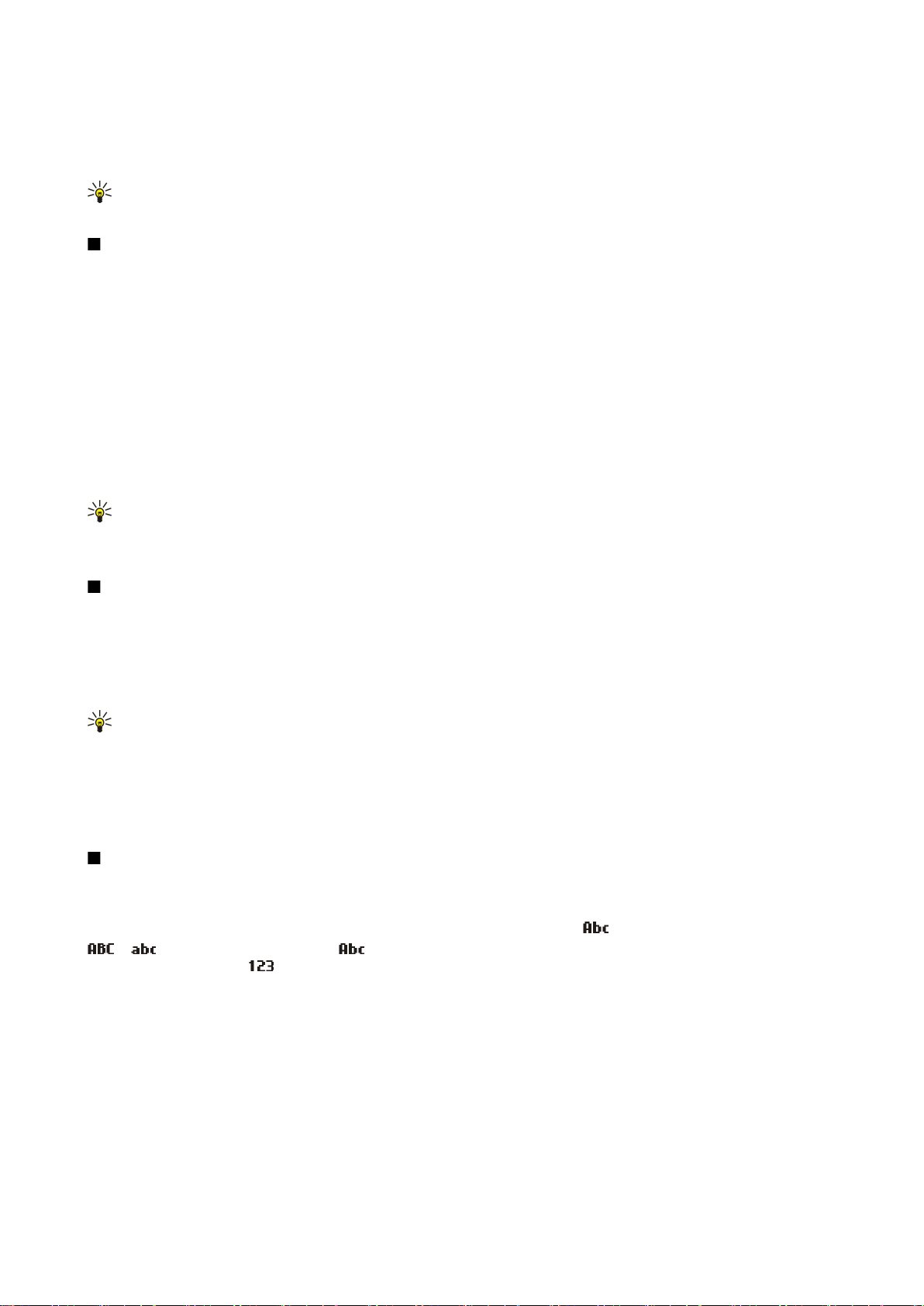
T e i e s e a d e
Veebist rakenduste allalaadimiseks valige Valikud > Rak. allalaadimine.
Uue kausta loomiseks valige Valikud > Uus kaust. Kaustade sisse uusi kaustu moodustada pole võimalik.
Uue kausta ümbernimetamiseks valige Valikud > Muuda nime.
Näpunäide: Avatud rakenduste ümberlülitamiseks hoidke all menüüklahvi. Avaneb rakenduste ümberlülitamise aken,
milles näete kõiki avatud rakendusi. Liikuge vajalikule rakendusele ja vajutage sellele lülitumiseks juhtnuppu.
Eri rakenduste sarnased toimingud
Paljudes rakendustes on kasutusel järgmised toimingud.
Profiili muutmiseks, seadme väljalülitamiseks või lukustamiseks vajutage lühidalt toitenuppu.
Faili salvestamiseks valige Valikud > Salvesta. Salvestusvalikud sõltuvad kasutatavast rakendusest.
Faili saatmiseks valige Valikud > Saada. Faile võib saata e-posti ja MMS-sõnumiga ning infrapuna- või Bluetooth-ühendusega.
Kopeerimiseks hoidke all redigeerimisklavi ja valige juhtnupuga vajalik tekst. Hoidke redigeerimisklahvi all ja valige Kopeeri.
Teksti kleepimiseks liikuge kohta, kuhu soovite teksti sisestada, hoidke redigeerimisklahvi all ja valige Kleebi.
Faili kustutamiseks vajutage kustutusklahvi või valige Valikud > Kustuta.
Mitmesuguste elementide, näiteks sõnumite, failide või kontaktide valimiseks liikuge üles, alla, vasakule või paremale, et vajalik
element esile tõsta. Ühe elemendi valimiseks valige Valikud > Vali/Tühista valik > Vali; mitme elemendi valimiseks Valikud >
Vali/Tühista valik > Vali kõik.
Näpunäide: Pea kõigi elementide valimiseks valige Valikud > Vali/Tühista valik > Vali kõik; siis valige elemendid, mida
te ei soovi, ja Valikud > Vali/Tühista valik > Tühista valik.
Objekti (näiteks dokumendi manuse) valimiseks liikuge objektile nii, et selle igasse külge ilmub märgistus.
Seadmeots.
Võite otsida andmeid järgmistest rakendustest: kontaktid, märkmed, kalender, kohtumised, ülesanded, e-kirjad ja
tekstsõnumid. Samuti saab seadme mälust või mälukaardilt otsida failinime järgi vajalikku faili.
Valige Menüü > Kontor > Seadmeots..
Valige otsingu koht. Valiku tühistamiseks valige element uuesti. Kõigi sisutüüpide otsimiseks valige Kõik. Sisestage otsingu
võtmesõna või selle algus. Valige Otsi.
Näpunäide: Võite kasutada ka metamärke. Ühe märgi asendamiseks võtmesõnas kasutage metamärki ? ning nulli või
mitme märgi asendamiseks metamärki *.
Kui otsing koosneb kahest sõnast, sisestage sõnade vahele tühik. Otsing leiab vaid need vasted, mis sisaldavad mõlemat
sõna.
Mingi fraasi otsimiseks pange fraas jutumärkide vahele.
Eelmiste otsingute vaatamiseks valige Valikud > Eelmised tulemused.
Teksti kirjutamine
Tavaline tekstisisestus
Kui kasutusel on tavaline tekstisisestus, kuvatakse ekraani paremas ülaservas tähis
ja näitavad valitud täheregistrit. näitab, et lause esimene sõna kirjutatakse suure algustähega ja kõik ülejäänud
sõnad väikeste tähtedega. tähistab numbrirežiimi.
• Vajutage korduvalt numbriklahve 1–9, kuni ekraanile kuvatakse vajalik märk. Iga klavi all on tegelikult rohkem märke, kui
neid klahvile on trükitud.
• Numbri sisestamiseks hoidke vastavat numbriklahvi all.
• Numbri- ja täherežiimi vahetamiseks hoidke all klahvi #.
• Kui järgmine täht asub samal klahvil, oodake, kuni kuvatakse kursor ja sisestage täht.
• Märgi kustutamiseks vajutage kustutusklahvi. Mitme märgi korraga kustutamiseks hoidke kustutusklahvi all.
• Enamkasutatavate kirjavahemärkide avamiseks vajutage klahvi 1. Vajaliku märgi leidmiseks vajutage korduvalt klahvi 1.
Erimärkide loendi avamiseks vajutage *. Loendi sirvimiseks ja vajaliku märgi valimiseks kasutage juhtnuppu.
• Tühiku sisestamiseks vajutage klahvi 0. Kursori viimiseks järgmisele reale vajutage kolm korda 0.
• Täheregistrite vahetamiseks vajutage #.
.
Copyright © 2006 Nokia. All Rights Reserved. 15
Page 16
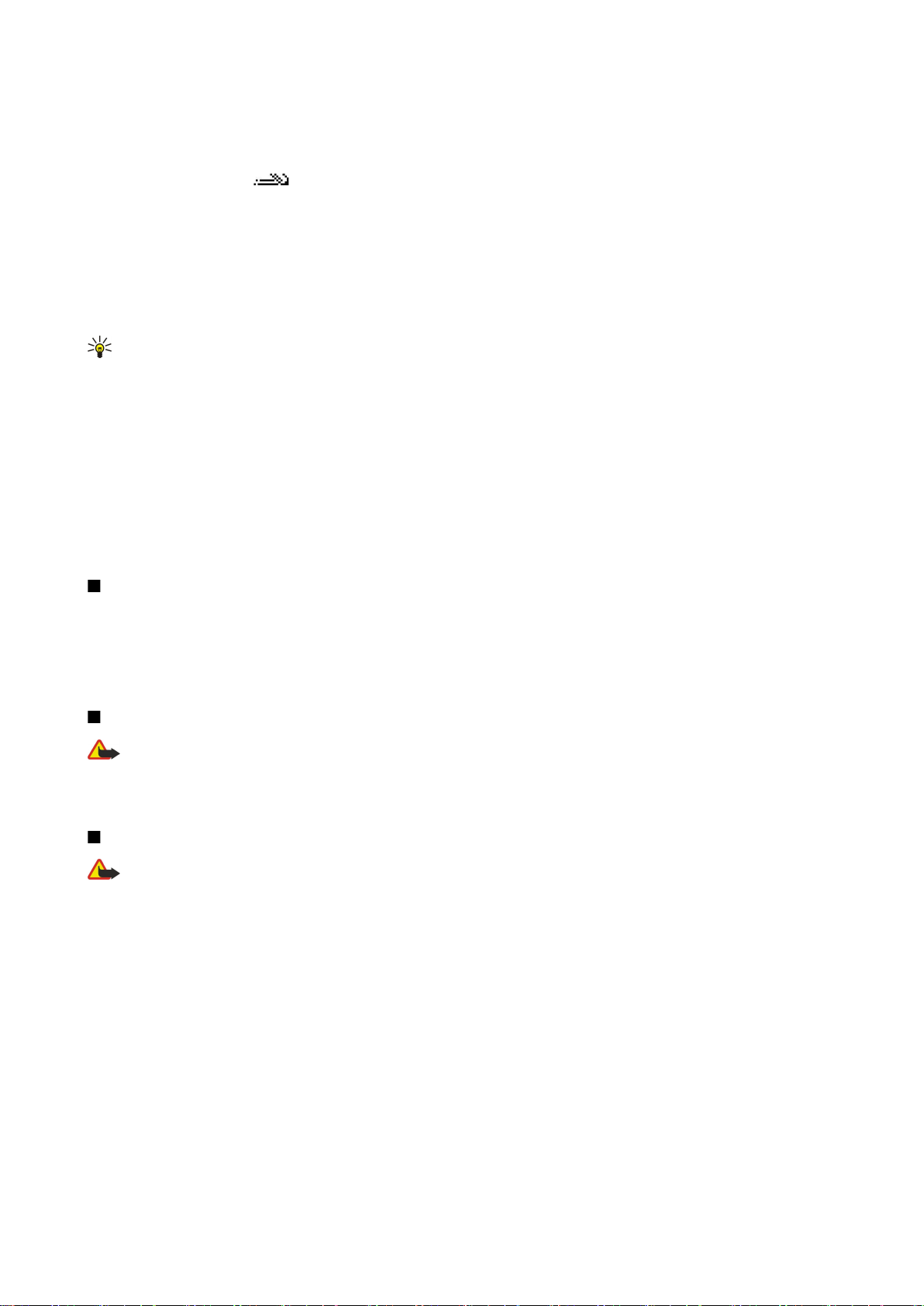
T e i e s e a d e
Sõnastikupõhine tekstisisestus
1. Sõnastikupõhise tekstisisestuse aktiveerimiseks vajutage redigeerimisklahvi ja valige Kasuta sõnastikku. Sõnastikupõhine
sisestus aktiveeritakse seadme kõigis redaktorites. Kui kasutusel on sõnastikupõhine tekstisisestus, kuvatakse ekraani
paremas ülaservas tähis .
2. Sõna kirjutamiseks vajutage klahve 2–9. Vajutage igat klahvi ainult üks kord.
3. Kui sõna on sisestatud ning see on õige, liikuge sõna kinnitamiseks paremale või vajutage tühiku lisamiseks 0.
Kui sõna on vale, vajutage korduvalt *, et vaadata ükshaaval sõnastikus olevaid sõnu.
Kui sõna taga on küsimärk (?), puudub see sõna sõnastikus. Sõna lisamiseks sõnastikku valige Kirjuta, sisestage sõna (kuni
32 tähte) tavalisel sisestusmeetodil ja valige OK. Sõna lisatakse sõnastikku. Kui sõnastik saab täis, asendatakse kõige vanem
sõna uue sõnaga.
4. Sisestage järgmine sõna.
Näpunäide: Sõnastikupõhise sisestuse sisse- ja väljalülitamiseks vajutage kaks korda kiiresti #.
Sisestage liitsõna esimene sõna ja liikuge selle kinnitamiseks paremale. Sisestage liitsõna teine sõna. Liitsõna kinnitamiseks
vajutage 0, et lisada tühik.
Sõnastikupõhise tekstisisestuse väljalülitamiseks kõigis seadme redaktoreis vajutage redigeerimisklahvi ja valige Sõnastik >
Lülita välja.
Teksti kopeerimine lõikelauale
1. Tähtede või sõnade valimiseks hoidke all redigeerimisklahvi. Samal ajal liikuge juhtnupuga vajalikus suunas, et tõsta
kopeeritav sõna, fraas või rida esile. Tekst tõstetakse esile liikumise ajal.
2. Teksti kopeerimiseks lõikelauale, hoides redigerimisklahvi ikka veel all, valige Kopeeri. Teksti sisestamiseks dokumenti
hoidke redigeerimisklahvi all ja valige Kleebi.
Kirjutamiskeele muutmine
Teksti sisestamisel saab muuta kirjutamiskeelt. Kui näiteks vajutada korduvalt klahvi 6, et leida vajalik täht, siis pärast
kirjutamiskeele muutmist leiate sama klahvi alt hoopis teised märgid.
Kui kasutate mitteladina tähestikku, kuid teil tekib vajadus sisestada ladina tähti, näiteks e-posti või veebiaadressi, tuleb
kirjutamiskeelt muuta. Kirjutamiskeele muutmiseks vajutage redigeerimisklahvi, valige Sisestuskeel ja siis mõni keel, milles
kasutakse ladina tähti.
Helitugevuse seadmine
Hoiatus: Kui kasutate valjuhääldit, ärge hoidke seadet kõrva ääres, kuna sellest võib kosta väga tugev heli.
Kõne ajal helitugevuse reguleerimiseks vajutage helitugevuse klahve.
Helitugevuse reguleerimiseks valjuhääldi kasutamise ajal vajutage helitugevuse klahve.
Profiilid
Hoiatus: Autonoomses profiilis ei saa helistada, kõnesid vastu võtta ega kasutada muid funktsioone, mis nõuavad
võrguühendust. Mõningal juhul saab helistada seadmesse programmeeritud ametlikule hädaabinumbrile.
Helistamiseks tuleb profiili vahetades aktiveerida telefonirežiim. Kui seade on lukus, sisestage lukukood.
Valige Menüü > Vahendid > Profiilid.
Seadme helinate, märguannete ja muude toonide seadeid saab kohandada olukorrale ja keskkonnale vastavaks, samuti saab
seadistada helistajagruppide heliseadeid.
Profiili kohandamiseks leidke loendist soovitud profiil ja valige Valikud > Muuda seadeid.
Määrake järgmised seaded.
• Helin — valige loendist telefonihelin ja seejärel Helinate lingid, et avada järjehoidjate kaust uute helinate allalaadimiseks
brauseriga. Valitud helina kuulamiseks valige Esita. Kui teil on kaks kõneliini, võite kummagi liini jaoks eraldi helina valida.
• Ütle helistaja nimi — funktsiooni "Tekst kõneks" aktiveerimine. Kui keegi teie kontaktloendist teile helistab, annab telefon
helisignaali, mis koosneb helistaja nimest ja valitud telefonihelinast.
• Helina tüüp — valige märguande viis.
• Helina tugevus — valige märguande helitugevus.
• Sõnumi signaal — valige tekstsõnumi helisignaal.
• E-kirja signaal — valige e-kirja märguandesignaal.
• Vibroalarm — valige, kas seade vibreerib kõne saabudes või mitte.
• Klahvitoonid — valige seadme klahvitoonide helitugevus.
Copyright © 2006 Nokia. All Rights Reserved. 16
Page 17
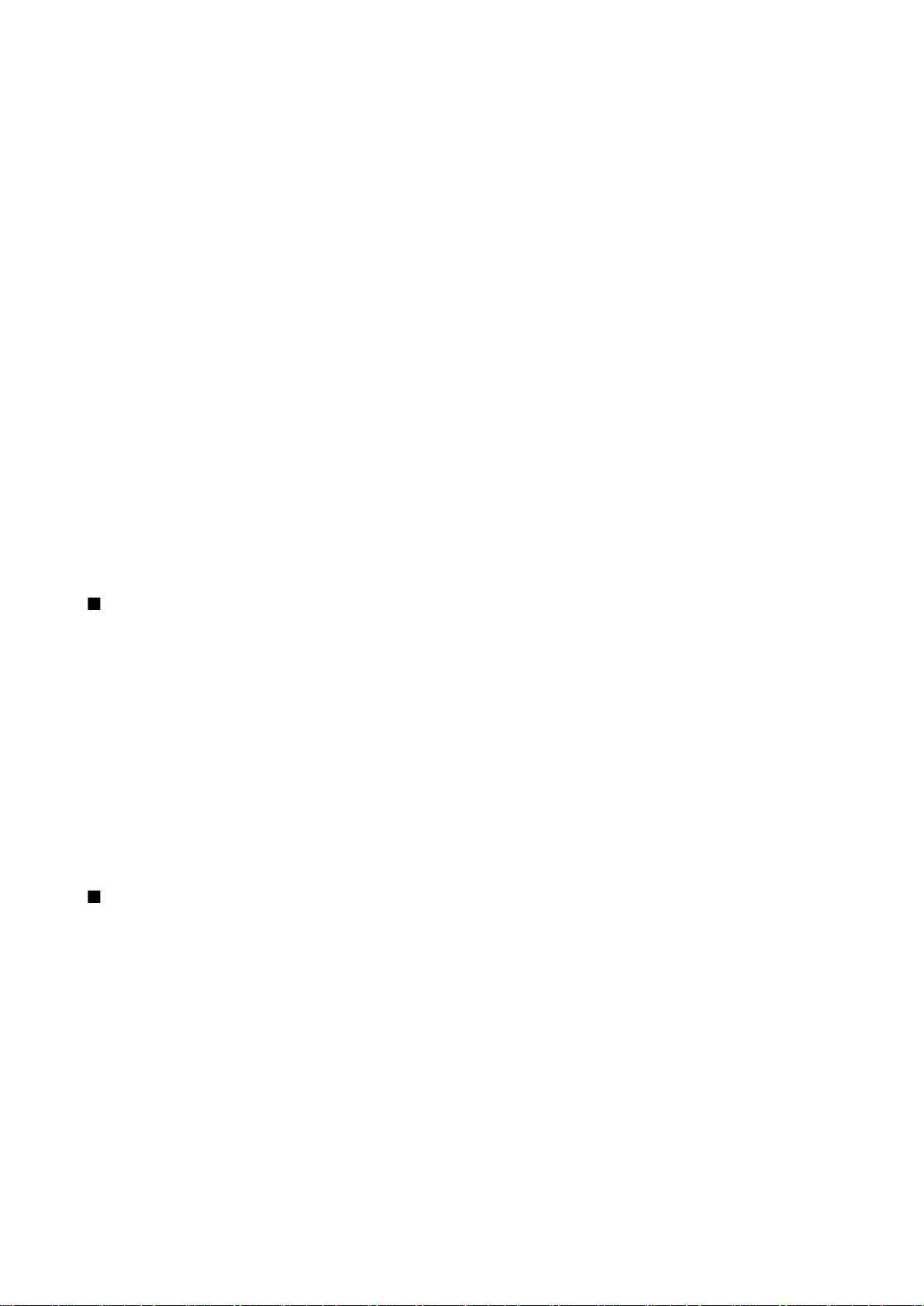
T e i e s e a d e
• Hoiatustoonid — lülitage hoiatustoonid sisse või välja.
• Märguanne — võite valida, et seade heliseks vaid siis, kui kõne saabub valitud kontaktgrupi telefoninumbrilt. Kui helistaja
ei kuulu valitud gruppi, siis seade ei helise.
• Profiili nimi — võite anda uuele profiilile nime või muuta olemasoleva profiili nime. Profiile Tavaline ja Autonoomne ei saa
ümber nimetada.
Profiil Autonoomne välistab seadme tahtmatu sisselülitumise, sõnumite saatmise ja vastuvõtmise ja Bluetoothi kasutamise;
profiili aktiveerimise momendil katkeb ka käimasolev Interneti-seanss.
Profiili muutmiseks leidke loendist soovitud profiil ja valige Valikud > Aktiveeri.
Uue profiili loomiseks valige Valikud > Koosta uus ja määrake seaded.
Helinate valimine
Helina valimiseks leidke profiil ja valige Valikud > Muuda seadeid > Helin. Valige loendist telefonihelin või valige Helinate
lingid, et avada järjehoidjate kaust uute helinate allalaadimiseks brauseriga. Allalaaditud helin salvestatakse menüüsse
Galerii.
Et seade teavitaks teid vaid kindlast helistajagrupist saabunud kõne puhul, leidke vajalik profiil ja valige Valikud > Muuda
seadeid > Märguanne, seejärel valige grupp. Kui helistaja ei kuulu valitud gruppi, siis seade ei helise.
Sõnumisignaalide sirvimiseks leidke profiil ja valige Valikud > Muuda seadeid > Sõnumi signaal.
Valitud signaali kuulamiseks valige loendist helin ja oodake, kuni see esitatakse.
Lisatarviku seadete muutmine
Liikuge lisatarvikule ja valige Valikud > Ava.
Muutke lisatarviku vaikeprofiili.
Lisatarviku seadete muutmiseks leidke tarvik ja valige Valikud > Ava.
Teemad
Valige Menüü > Vahendid > Teemad.
Menüüs Teemad saate muuta seadme ekraani välimust. Võite muuta näiteks ekraani taustpilti ja värvitoone.
Lisateavet leiate veebis olevast põhjalikumast kasutusjuhendist.
Ekraani välimuse muutmiseks valige soovitud teema ja valige Valikud > Aktiveeri.
Teema muutmiseks valige soovitud teema ja valige Valikud > Muuda. Valige Taustpilt ooterežiimide taustpildi muutmiseks või
Akusäästja teksti või kellaaja ja kuupäeva kasutamiseks energiasäästjana, mis kuvatakse ekraanil siis, kui mõne aja jooksul pole
klahve vajutatud.
Teemade allalaadimiseks peate looma võrguühenduse, mille kaudu saate Internetist teie seadmega sobivatelt lehtedelt
teemasid alla laadida.
Teema allalaadimiseks vajutage Teema laadim.. Sisestage link, millelt soovite teemat alla laadida. Kui teema on alla laaditud,
saate seda eelvaates vaadata, aktiveerida või muuta.
Teema eelvaates vaatamiseks valige soovitud teema ja valige Valikud > Eelvaade. Uue teema kasutamiseks valige Aktiveeri.
Andmete ülekanne seadmete vahel
Võite edastada faile (nt kontakte) ühilduvast Nokia telefonist oma seadmesse Nokia E50 Bluetoothi või infrapunaühenduse
kaudu. Andmete tüüp, mida saab kopeerida, sõltub telefoni mudelist. Kui teine seade toetab sünkroonimist, saate teise seadme
ja oma Nokia E50 vahel ka andmeid sünkroonida.
Sisu ülekanne Bluetooth- või infrapunaühenduse kaudu
Ühilduvast seadmest andmete ülekandmise alustamiseks valige Menüü > Vahendid > Edastus.
Bluetooth-ühenduvus
1. Valige teabevaates Jätka.
2. Valige Bluetoothi abil. Mõlemad seadmed peavad valitud ühendustüüpi toetama.
3. Aktiveerige teises seadmes Bluetooth ja valige oma NokiaE50 -s aktiivse Bluetooth-ühenduvusega seadmete otsimise
alustamiseks Jätka.
4. Valige oma Nokia E50 seadmes Stopp, kui teine seade on leitud.
5. Valige loendist teine seade. Teil palutakse sisestada oma Nokia E50 pääsukood (1 kuni 16-kohaline). Pääsukoodi kasutatakse
selle ühenduse kinnitamiseks vaid üks kord.
Copyright © 2006 Nokia. All Rights Reserved. 17
Page 18
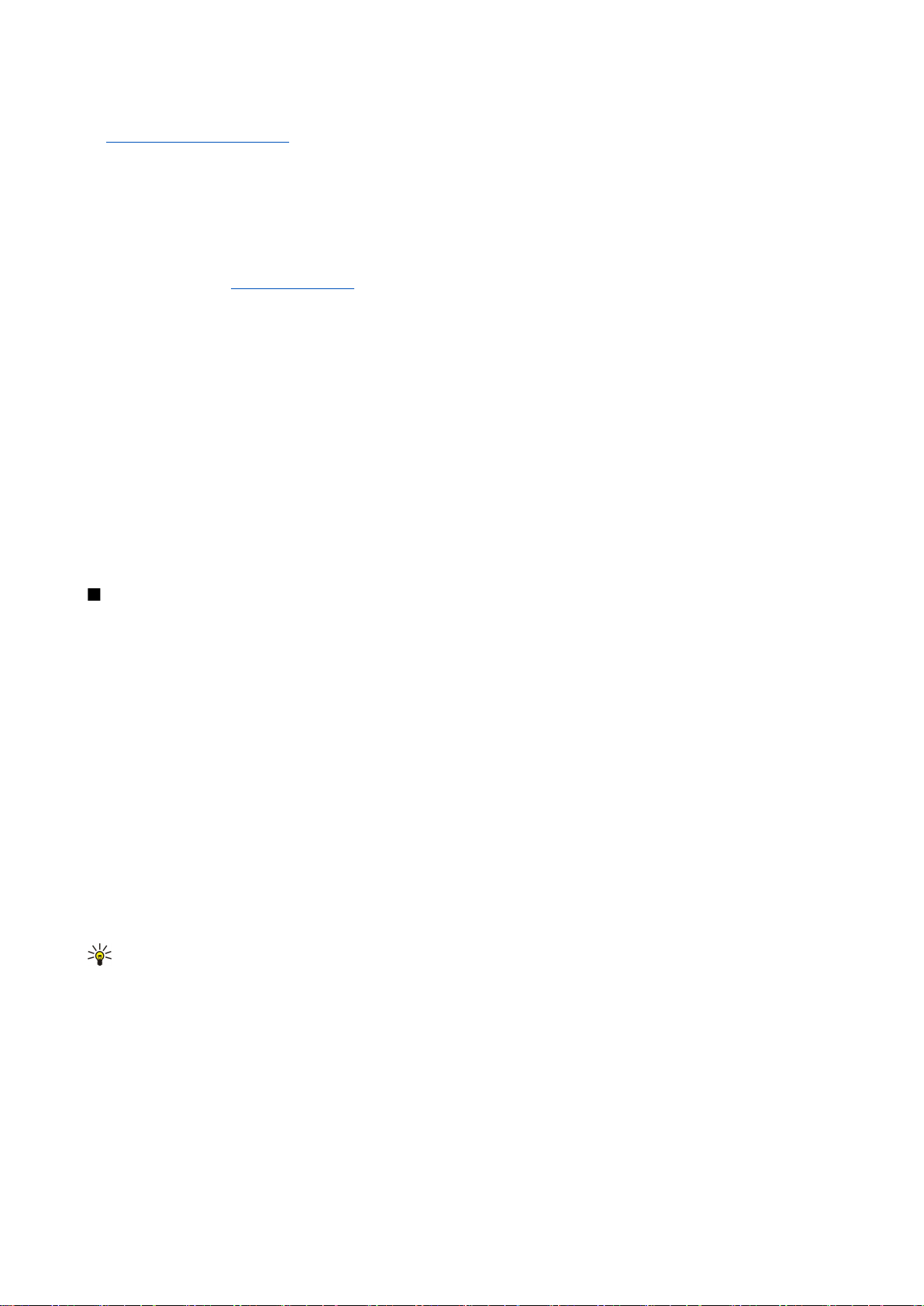
T e i e s e a d e
6. Sisestage oma Nokia E50 kood ja valige OK. Sisestage pääsukood ka teises seadmes ja valige OK. Seadmed on nüüd seotud.
Vt "Seadmete sidumine", lk 54.
Mõne telefonimudeli puhul saadetakse rakendus Edasta andmed sõnumina teise telefoni. Rakenduse Edasta andmed teises
telefonis installimiseks avage sõnum ja järgige ekraanil kuvatavaid juhiseid.
7. Valige oma Nokia E50-s teisest seadmest kopeeritav sisu ja siis OK.
Infrapunaühendus
1. Valige teabevaates Jätka.
2. Valige Infrapuna abil. Mõlemad seadmed peavad valitud ühendustüüpi toetama.
3. Ühendage seadmed. Vt "Infrapuna", lk 55.
4. Valige oma Nokia E50-s teisest seadmest kopeeritav sisu ja siis OK.
Sisu kopeeritakse teise seadme mälust teie seadme vastavasse kohta. Kopeerimiseks kuluv aeg sõltub ülekantavate andmete
mahust. Kopeerimise võib ka katkestada ja seda saab hiljem jätkata.
Andmete ülekandeks vajalikud toimingud võivad erineda sõltuvalt seadmest ja sellest, kas olete andmesideühenduse varem
katkestanud. Edastatavad failid võivad olenevalt teisest seadmest erineda.
Andmete sünkroonimine teise seadmega
Kui olete varem oma Nokia E50 seadmest andmeid edastanud ja teine seade toetab sünkroonimist, saate seadmete andmeid
rakenduse Edastus abil ajakohastada.
1. Valige Telefonid ja vajutage juhtnuppu.
2. Valige seade, kuhu andmeid edastasite, ja vajutage juhtnuppu.
3. Valige Sünkrooni ja vajutage juhtnuppu. Seadmed alustavad sünkroonimist sama ühendustüübi kaudu, mille algsel andmete
ülekandel valisite. Sünkroonitakse ainult algselt ülekandeks valitud andmed.
Andmeedastuse ja sünkroonimise seadete muutmiseks valige Sünkrooni, liikuge seadmele ja valige Muuda.
Mälu
Mälu, mida saate andmete salvestamiseks või rakenduste installimiseks kasutada, on kahte tüüpi: seadme mälu ja eemaldatav
mälu.
Seadme mälu
Seadmesse sisse ehitatud mälu on dünaamiline mälupank, mida kasutavad mitmed rakendused. Saadaolev sisseehitatud mälu
maht on erinev, kuid seda ei saa lisada rohkem, kui tehases määratud. Seadmesse salvestatud andmed (nt tarkvararakendused,
pildid ja muusika) kasutavad seadme mälu.
Eemaldatav mälu
Eemaldatav mälu on andmetalletusseade, mis pole teie seadmesse sisse ehitatud (nt SIM-kaart või mälukaart). SIM-kaardil
hoitakse erinevat teavet (nt võrguoperaatori ja kontaktide teave). Mälukaart on väline salvestusseade tarkvararakenduste,
piltide, muusika, kontaktide, teksti ja muude elektrooniliste andmete salvestamiseks. Saadaval on suure mahuga mälukaardid.
Mälu andmed
Valige Menüü ja Valikud > Mälu andmed ja Telefoni mälu või Mälukaart.
Saate vaadata, kui palju mälu praegu kasutusel on, kui palju on vaba ruumi ja kui palju iga andmetüüp mälu kasutab. Vaadake
näiteks, kui palju mälu hõivavad teie e-kirjad, tekstidokumendid või kalendrikirjed.
Näpunäide: Piisava vaba mälumahu tagamiseks peaksite regulaarselt andmeid kustutama või mälukaardile või
arvutisse kandma.
Mälukaart
Nokia seade toetab mälukaarte, mille failisüsteem on FAT16 ja FAT32. Kui kasutate teise seadme mälukaarti või kui soovite
mälukaarti muul põhjusel oma Nokia seadmega ühilduvaks muuta, võite vormindada mälukaardi Nokia seadmes. Arvestage
siiski, et vormindamine kustutab kõik mälukaardile talletatud andmed ning nende taastamine pole võimalik.
Seadme mälu soovitatakse regulaarselt mälukaardile varundada. Hiljem saab selle teabe seadme mällu taastada. Seadme mälus
olevate andmete varundamiseks mälukaardile valige Menüü > Vahendid > Mälukaart > Valikud > Varunda tel. mälu Teabe
taastamiseks mälukaardilt telefoni mälusse valige Menüü > Vahendid > Mälukaart > Valikud > Taasta kaardilt.
Ärge eemaldage mälukaarti telefonist kaardi kasutamise ajal. Kaardi eemaldamine sellise toimingu ajal võib rikkuda nii
mälukaardi kui seadme ning mälukaardile salvestatud andmed.
Copyright © 2006 Nokia. All Rights Reserved. 18
Page 19
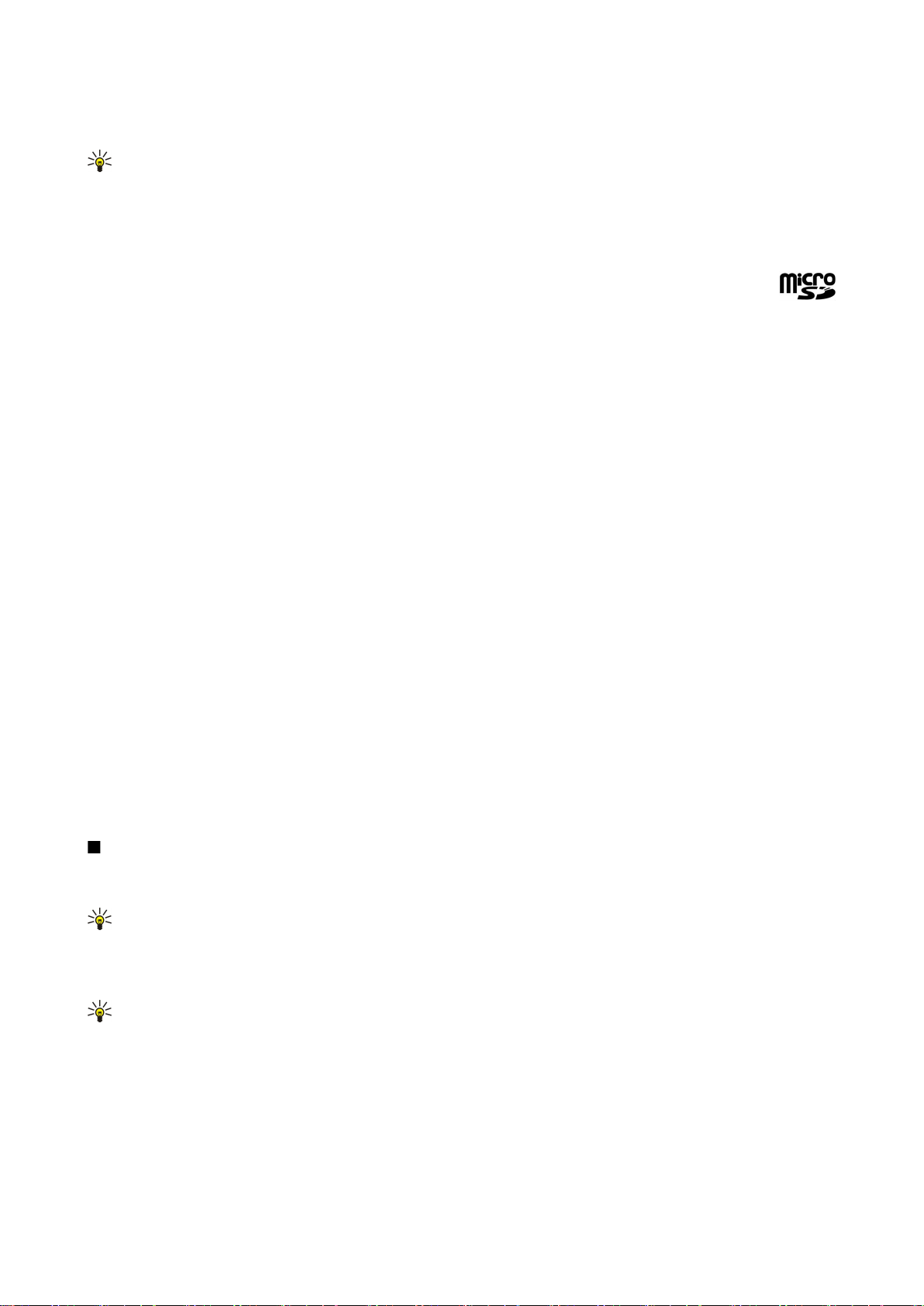
T e i e s e a d e
Kui te ei saa mälukaarti oma seadmes kasutada, võib teil olla vale tüüpi mälukaart, kaart võib olla seadme jaoks valesti
vormindatud või on kaardi failisüsteem rikutud.
Näpunäide: Mälukaarti võite kiiresti paigaldada või eemaldada seadet välja lülitamata või akut eemaldamata.
MicroSD
Kasutage üksnes neid microSD-kaarte, mille kasutamine käesolevas seadmes on Nokia poolt heakskiidetud. Nokia seadmetes
töötavad kinnitatud tööstusstandarditele vastavad mälukaardid; seetõttu ei pruugi mõne tootja kaart korralikult
funktsioneerida või ei ühildu täiel määral teie seadmega.
Käesolev seade kasutab mälukaarti microSD.
Koostalitlusvõime tagamiseks kasutage selles seadmes vaid ühilduvaid microSD-kaarte. MicroSD-kaardi ühilduvuse
kohta saate teavet kaardi tootjalt või edasimüüjalt. Mälukaardid, mille tüüp ei ole microSD, ei ühildu käesoleva
seadmega. Mitteühilduva mälukaardi kasutamine võib rikkuda nii mälukaardi kui ka seadme ning ühildumatule mälukaardile
salvestatud andmed. Hoidke mälukaarte lastele kättesaamatus kohas.
Mälukaardi kasutamine
Valige Menüü > Vahendid > Mälukaart > Valikud ja seejärel üks järgmistest valikutest.
• Eemalda mälukaart — mälukaardi ohutu väljutamine.
• Varunda tel. mälu — oluliste andmete (nt kalendrikirjed või kontaktid) mälukaardile varundamine.
• Taasta kaardilt — varundatud andmete taastamine mälukaardilt seadmesse.
• Vorminda mälukaart — mälukaardi vormindamine seadme jaoks.
• Mälukaardi nimi — mälukaardi omaniku nime muutmine.
• Määra parool — mälukaardile parooli seadmine.
• Mälukasutus — rakenduste ja andmete mälukasutuse jälgimine.
Mälukaardi vormindamine
Vormindamine kustutab mälukaardilt kõik andmed; andmeid ei saa enam taastada. Küsige kaardi müüjalt, kas kaarti on vaja
enne kasutamist vormindada. Mälukaardi vormindamiseks valige Valikud > Vorminda mälukaart. Kui vormindamine on
lõppenud, sisestage mälukaardi nimi.
Mälukaardi turve
Et vältida mälukaardi lubamatut kasutamist võib kaardi parooliga kaitsta. Parooli valimiseks valige Valikud > Määra parool.
Parool võib olla kuni kaheksa tähemärgi pikkune ning see on tõstutundlik. Parool salvestatakse teie seadmesse. Te ei pea seda
uuesti sisestama seni, kuni mälukaart on samas seadmes. Kui kasutate mälukaarti mõnes teises seadmes, tuleb sisestada parool.
Mõni mälukaart ei toeta paroolikaitset.
Mälukaardi parooli eemaldamiseks valige Valikud > Eemalda parool. Kui eemaldate parooli, pole mälukaardil olevad andmed
lubamatu kasutamise eest kaitstud.
Mälukaardi vabastamine
Lukustatud mälukaardi vabastamiseks valige Valikud > Ava mälukaart. Sisestage parool.
Abi ja juhendaja
Oma küsimustele võite vastuseid leida ka seadme kasutamise ajal, kui kasutusjuhendit pole käepärast, kuna teie seadmes on
nii kontekstitundlik abifunktsioon kui ka juhendaja.
Näpunäide: Kontekstitundlikkus tähendab, et pääsete juhistele juurde funktsioonist Valikud.
Seadme abifunktsioon
Mingis rakenduses avatud funktsiooni kohta abitekstide lugemiseks valige Valikud > Abi.
Näpunäide: Võite valida ka Menüü > Vahendid > Abi ning sirvida ja otsida abitekste teemade kaupa.
Menüüs Abi saate valida kategooriad, mille kohta soovite abi saada. Liikuge kategooriale, nt Sõnumite saatmine ja vajutage
saadaolevate juhiste (abiteemade) vaatamiseks juhtnuppu. Teema lugemise ajal liikuge muude sama kategooria teemade
vaatamiseks vasakule või paremale.
Juhiseid lugedes abifunktsiooni ja taustal avatud rakenduse vaheldumisi kasutamiseks vajutage ja hoidke all menüüklahvi.
Juhendaja
Juhendaja annab teile teavet seadme kohta ja õpetab seda kasutama.
Juhendaja avamiseks menüüst valige Menüü > Vahendid > Juhendaja ning teema, mida soovite vaadata.
Copyright © 2006 Nokia. All Rights Reserved. 19
Page 20
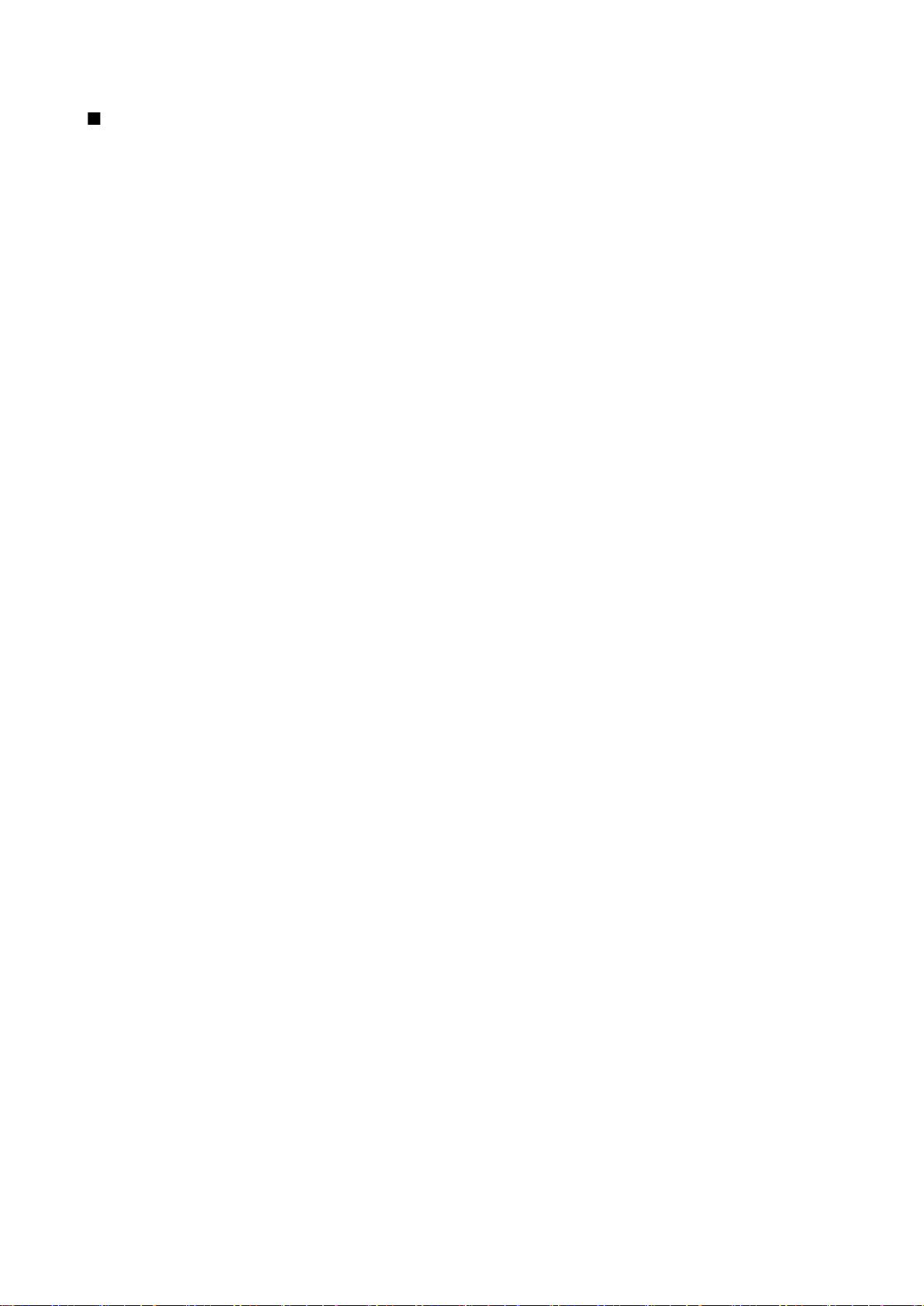
T e i e s e a d e
Nokia PC Suite
Nokia PC Suite'i saab installida CD-ROMilt või veebist. Nokia PC Suite ühildub operatsioonisüsteemiga Windows 2000 ja Windows
XP. Nokia PC Suite'i abil saab teha varukoopiaid, sünkroonida oma seadet ühilduva arvutiga, teisaldada faile seadmest arvutisse
ja vastupidi ning kasutada seadet modemina.
Copyright © 2006 Nokia. All Rights Reserved. 20
Page 21
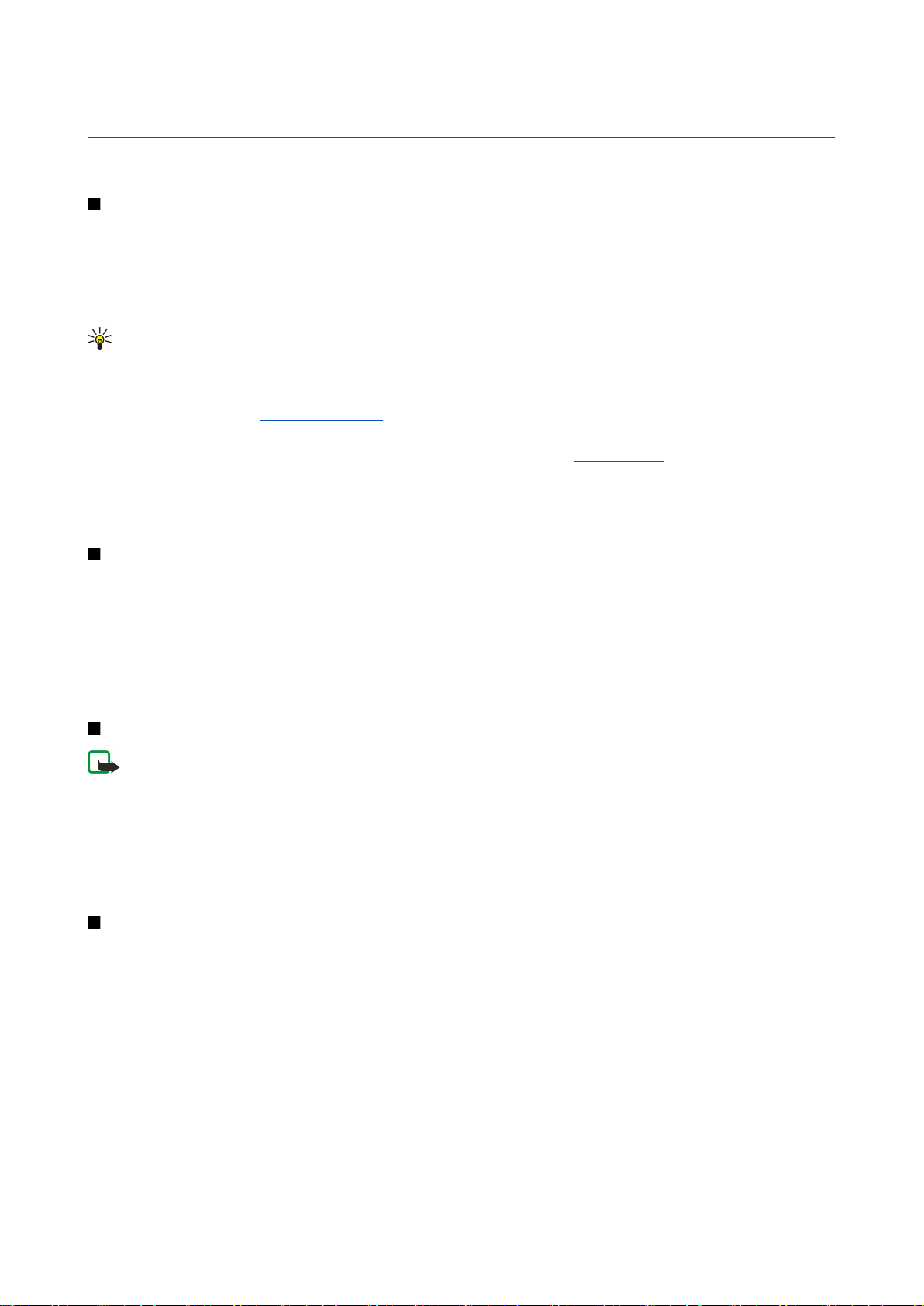
3. Kõned ja häälrakendused
Lukus seadmelt võib siiski olla võimalik helistada seadmesse programmeeritud hädaabinumbrile.
Helistamine
Autonoomses režiimis on helistamiseks, sealhulgas ka hädaabinumbrile helistamiseks, võib-olla vaja sisestada lukukood ning
aktiveerida tavaline kõneprofiil.
Helistamiseks ja kõnede vastuvõtmiseks peab seade olema sisse lülitatud, seadmesse peab olema paigaldatud kehtiv SIM-kaart
ning te peate asuma mobiilsidevõrgu teeninduspiirkonnas.
Sisestage telefoninumber koos suunakoodiga ja vajutage helistamisklahvi. Kui sisestasite vale numbri, vajutage kustutusklahvi.
Näpunäide: Rahvusvaheliste kõnede jaoks vajutage kaks korda klahvi *, et lisada +-märk, mis asendab rahvusvahelist
pääsukoodi, seejärel sisestage riigikood, suunakood (vajadusel jätke ära esimene 0) ja telefoninumber.
Kõne lõpetamiseks või helistamiskatse tühistamiseks vajutage lõpetusklahvi.
Helistamiseks kontaktide loendist valige ooterežiimis Kontaktid. Sisestage nime esimesed tähed, liikuge juhtnupu abil nimele
ja vajutage helistamisklahvi. Vt "Kontaktid", lk 29.
Selleks et vaadata kuni 20 numbrit, millele te viimati helistasite või üritasite helistada, vajutage helistamisklahvi. Liikuge
soovitud numbrile või nimele ja vajutage numbril helistamiseks helistamisklahvi. Vt "Logi", lk 22.
Aktiivse kõne helitugevust saate reguleerida helitugevuse klahvide abil.
Kõneposti helistamiseks (võrguteenus) ooterežiimis vajutage ja hoidke all klahvi 1 või vajutage klahvi 1 ja seejärel
helistamisklahvi.
Kiirvalimine
Kiirvalimise abil saate helistada numbriklahvi vajutades ja all hoides.
Enne kiirvalimise kasutamist valige Menüü > Vahendid > Seaded > Kõne > Kiirvalimine > Sisse lülitatud.
Telefoninumbrile numbriklahvi määramiseks valige Menüü > Vahendid > Kiirvalimine. Liikuge ekraanil soovitud numbrile (2-9)
ja valige Valikud > Määra. Valige loendist Kontaktandmed soovitud number.
Numbriklahvile määratud telefoninumbri kustutamiseks leidke kiirvalimisklahv ja valige Valikud > Eemalda.
Numbriklahvile määratud telefoninumbri muutmiseks leidke kiirvalimisklahv ja valige Valikud > Muuda.
Kõne vastuvõtmine
Märkus: Teenusepakkuja arvel näidatud kõnede ja teenuste maksumus sõltub võrgu omadustest, arvete
ümardamisest, maksudest jne.
Kõnele vastamiseks vajutage helistamisklahvi.
Kõnest keeldumiseks vajutage lõpetamisklahvi.
Helina vaigistamiseks kõnele vastamise asemel valige Vaigista.
Uuele kõnele vastamiseks kõne ajal, kui funktsioon Koputus on aktiveeritud, vajutage helistamisklahvi. Esimene kõne läheb
ootele. Aktiivse kõne lõpetamiseks vajutage lõpetamisklahvi.
Valikud kõne ajal
Valige Valikud kõne ajal järgmiste valikute kasutamiseks.
• Mikrofon välja — kestva vestluse kuulamine, kuid teised vestluspartnerid ei kuule teie häält.
• Mikrofon sisse — teised vestluspartnerid kuulevad jälle teie häält.
• Vabasta — osaleja eemaldamine kestvast kõnest
• Lõpeta aktiivne — kestva kõne lõpetamine.
• Menüü — seadmes rakenduste menüü vaatamine.
• Ootele — kestva kõne ootele seadmine.
• Aktiveeri ootel kõne — kestva kõne ootelt eemaldamine.
• Uus kõne — uue kõne tegemine kestva kõne ajal, kui konverentskõnede funktsioon (võrguteenus) on saadaval.
• Vasta — sissetulevale kõnele vastamine kestva kõne ajal, kui funktsioon Koputus on aktiveeritud.
• Keeldu — sissetulevast kõnest keeldumine kestva kõne ajal, kui funktsioon Koputus on aktiveeritud.
• Lukusta klahvid — klahviluku sisselülitamine kestva kõne ajal.
• Konverents — aktiivse ja ootel oleva kõne konverentskõneks ühendamine (võrguteenus).
• Eravestlus — konverentskõne ajal valitud osalejaga privaatselt vestlemine (võrguteenus).
Copyright © 2006 Nokia. All Rights Reserved. 21
Page 22
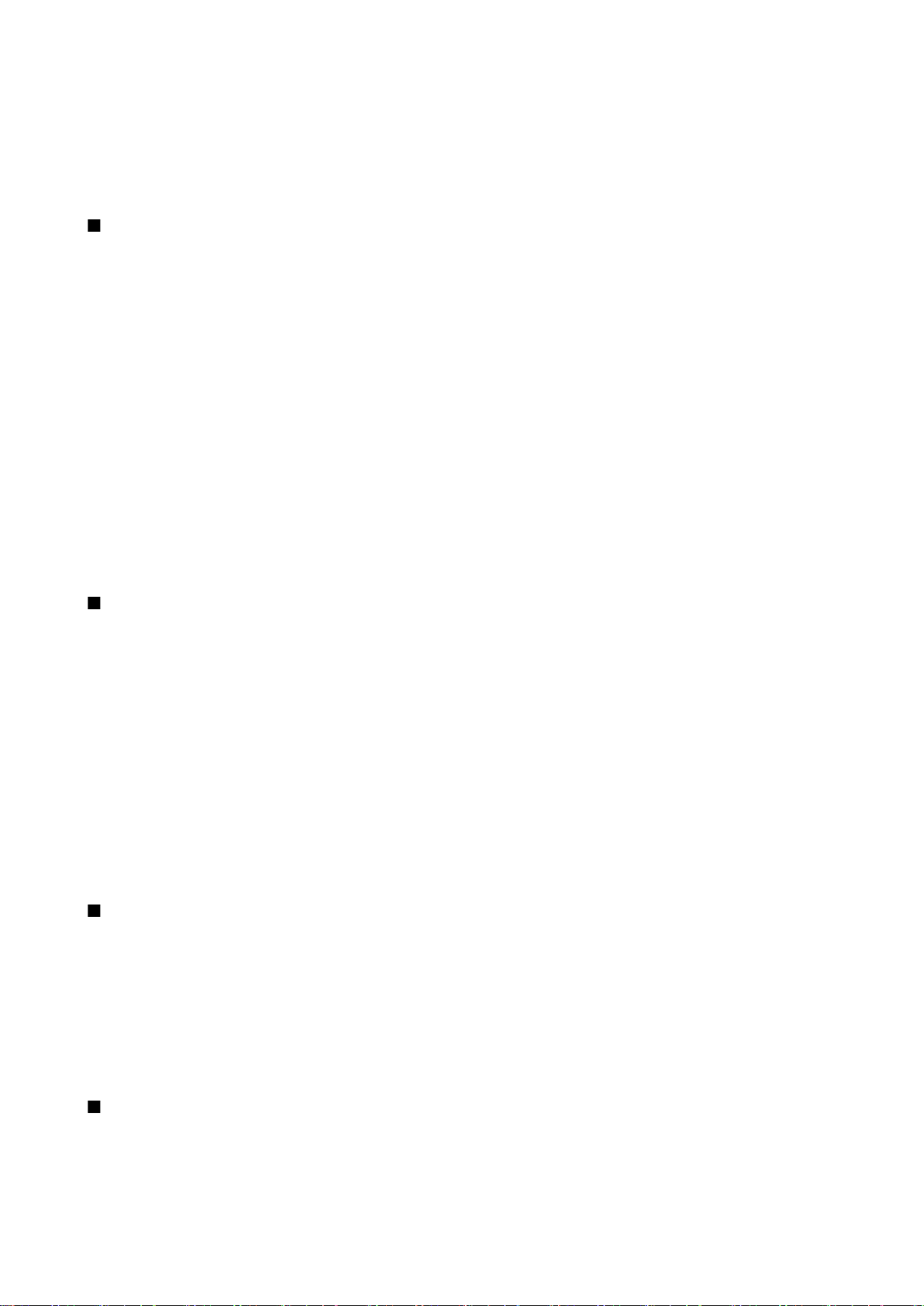
K õ n e d j a h ä ä l r a k e n d u s e d
• Vaheta — aktiivse ja ootel oleva kõne vahetamine (võrguteenus).
• Saada DTMF — DTMF-toonsignaalide (näiteks paroolide) saatmine. Sisestage DTMF-toonide jada või leidke see menüüst
Kontaktid, seejärel vajutage DTMF.
• Ühenda — ootel oleva kõne ja aktiivse kõne ühendamine ning ise sellest kõnest väljumine (võrguteenus).
Saadaolevad võimalused võivad erineda.
Suunamine
Valige Menüü > Vahendid > Seaded > Suunamine.
Suunake sissetulevad kõned kõneposti või teisele telefoninumbrile. Lisateavet saate teenusepakkujalt.
1. Valige kõne tüüp.
• Häälkõned — sissetulevad häälkõned.
• Andmekõned — sissetulevad andmesidekõned.
• Faksikõned — sissetulevad faksikõned.
2. Valige suunamisvalik.
• Kõik häälkõned, Kõik andmekõned või Kõik faksikõned. — kõigi sissetulevate hääl-, andmeside- ja faksikõnede suunamine.
• Kui kinni — sissetuleva kõne suunamine, kui teil on kõne pooleli.
• Kui ei vasta — Sissetuleva kõne suunamine, kui te määratud aja jooksul ei vasta. Viivitusaeg, mille möödumisel kõne
suunatakse, määrake väljal Viivitus:.
• Kui levist väljas — kõne suunamine, kui seade on välja lülitatud või levist väljas.
• Kui ei saa kätte — kolme eelmise seade üheaegne aktiveerimine. Kõned suunatakse, kui number on hõivatud, kõnele ei
vastata või seade on levist väljas.
3. Valige Aktiveeri.
Konkreetse suunamisseade oleku vaatamiseks leidke vastav seade ja valige Valikud > Vaata olekut.
Häälkõnede suunamise lõpetamiseks leidke vajalik suunamisseade ja valige Valikud > Tühista.
Kõnepiirang
Kõnepiirang ja -suunamine ei saa üheaegselt olla aktiveeritud.
Kõnepiirangu puhul võib siiski olla võimalik helistada kindlatele hädaabinumbritele.
Valige Menüü > Vahendid > Seaded > Kõnepiirang.
Võite piirata kõnesid, mida saab seadmega teha või vastu võtta (võrguteenus). Seade muutmiseks tuleb sisestada
teenusepakkujalt saadud piiranguparool. Kõnepiirang kehtib kõikide kõnede, ka andmesidekõnede puhul.
Kõnede piiramiseks valige Mobiilikõnede piirang ja seejärel üks järgmistest valikutest:
• Väljuvad kõned — Seadmelt väljahelistamise keelamine.
• Sissetulevad kõned — Sissetulevate kõnede piiramine.
• Rahvusvahelised kõned — Väljuvate rahvusvaheliste kõnede keelamine.
• Välismaal sissetulevad kõned — Sissetulevate kõnede piiramine välismaal olles.
• Väliskõned v.a. kõned kodumaale — Väljuvate rahvusvaheliste kõnede keelamine, välja arvatud kõned kodumaale.
Kõnepiirangu oleku kontrollimiseks leidke vajalik piiranguvalik ja vajutage Valikud > Vaata olekut.
Kõigi kõnepiirangute lõpetamiseks leidke vajalik piiranguvalik ja vajutage Valikud > Lõpeta piirangud.
DTMF-toonide saatmine
Te saate saata DTMF (kahetonaalseid mitmesageduslikke) toone aktiivse kõne ajal oma kõnepostkasti või muude
automatiseeritud telefoniteenuste juhtimiseks.
DTMF-toonide jada saatmiseks tehke kõne ja oodake, kuni teine pool vastab. Valige Menüü > Valikud > Saada DTMF. Vajutage
DTMF-toonijada või valige eelnevalt määratletud jada.
DTMF-toonijadade lisamiseks kontaktikaardile valige Menüü > Kontaktid. Avage kontakt ja valige Valikud > Muuda > Valikud >
Lisa andmeid > DTMF. Sisestage toonijada. Vajutage kolm korda klahvi * , et sisestada DTMF-toonide ette või vahele p, umbes
2-sekundiline paus. Valige Valmis. Selleks, et panna seade DTMF-toone saatma alles pärast seda, kui vajutate kõne ajal Saada
DTMF, vajutage märgi w sisestamiseks neli korda klahvi *.
Logi
Valige Menüü > Logi.
Menüüs Logi saate vaadata seadme sideühenduste ajalugu.
Copyright © 2006 Nokia. All Rights Reserved. 22
Page 23
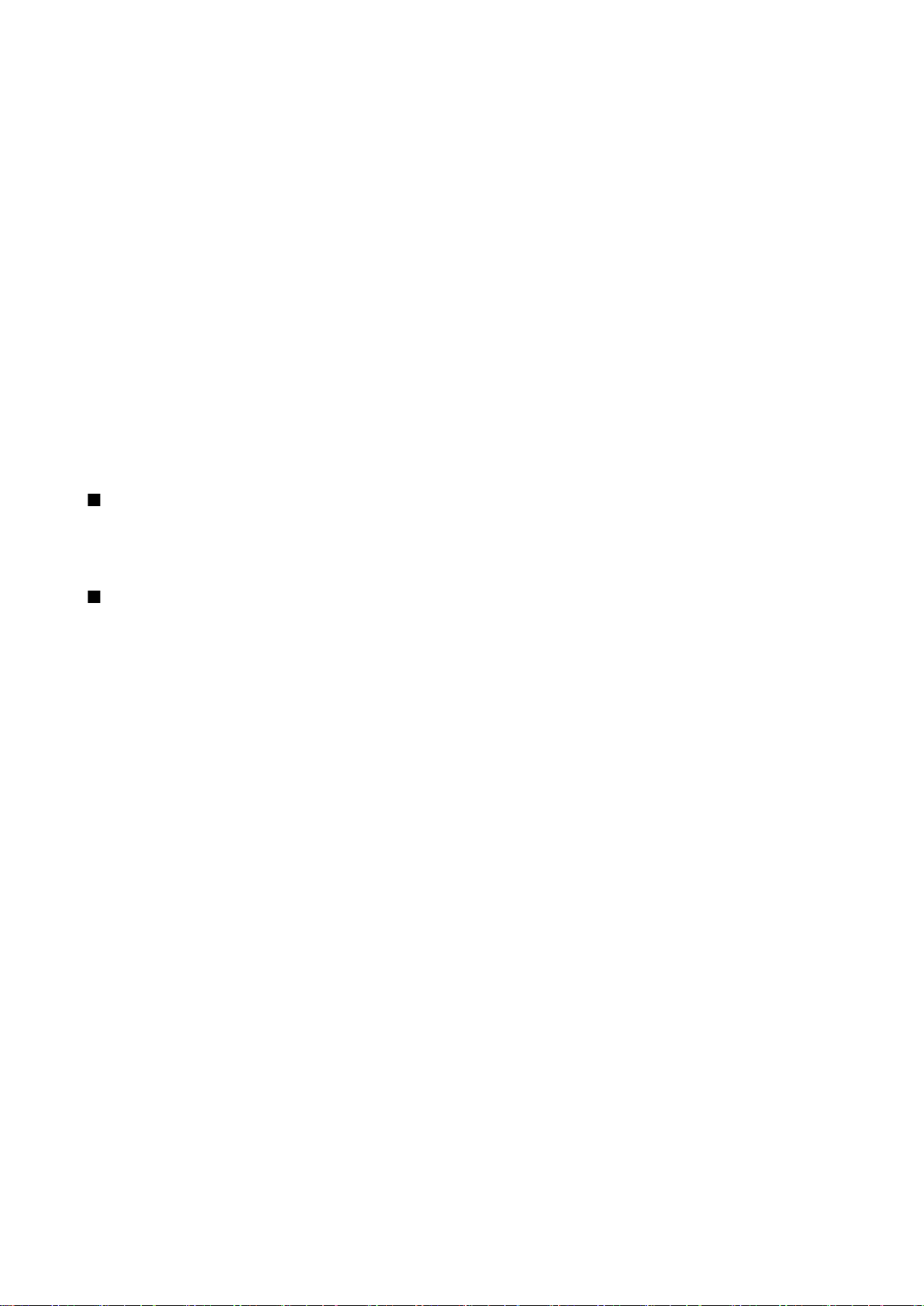
K õ n e d j a h ä ä l r a k e n d u s e d
Viimaste häälkõnede, nende ligikaudse kestuse ja pakettandmesideühenduste vaatamiseks valige Viimased kõned, Kestvus või
Pakettside ja vajutage juhtnuppu.
Sündmuste sortimiseks tüübi või suuna järgi vajutage juhtnuppu paremale ja valige Valikud > Filter. Liikuge filtri tüübile ja
vajutage juhtnuppu. Valige tüüp või suund ja vajutage juhtnuppu.
Et valida, millal sidesündmused kustutatakse, valige Valikud > Seaded > Logi talletusaeg, valige seade ja vajutage OK.
Vastamata, vastatud ja valitud kõnede kustutamiseks valige Viimased kõned > Valikud > Kustuta viimased.
Helistajale vastuseks sõnumi saatmiseks valige Viimased kõned > Vastamata kõned > Valikud > Koosta sõnum. Võite saata tekst-
ja multimeediumsõnumeid.
Helistaja või sõnumi saatja lisamiseks loendisse Kontaktid valige helistaja või sõnumi saatja ja seejärel valige Viimased
kõned > Vastamata kõned > Valikud > Lisa Kontaktidele.
GPRS-iga saadetud ja vastuvõetud andmete vaatamiseks valige Pakettside.
GPRS-loendurite nullimiseks valige Valikud > Nulli loendurid. Sisestage lukukood ja valige OK.
Logi seaded
Sidesündmuste talletusaja valimiseks rakenduses Logi valige Valikud > Seaded > Logi talletusaeg, üks loendi valikutest ja seejärel
OK.
Kõne ajal kõne kestuse kuvamiseks valige Valikud > Seaded > Näita kõne kestvust > Jah.
PTT
Valige Menüü > Side > R-saatja.
PTT (võrguteenus) võimaldab häälsidet vastava PTT-klahvi vajutusega. PTT võimaldab telefoni kasutamist tavalise
raadiosaatjana.
PTT
Raadiosaatjafunktsiooni abil saab vestelda ühe isiku või isikute grupiga, või ühineda mingi kanaliga. Kanal sarnaneb jututoaga:
võite kanalile helistada ja vaadata, kas kedagi on võrgus. Kanalikõne ei anna endast märku; kanaliga lihtsalt ühinetakse ja
hakatakse omavahel rääkima.
Raadiosaatjakõnes saab korraga rääkida vaid üks isik, teised kuulevad kõnet seadme valjuhääldist. Osalejad räägivad
kordamööda. Kuna korraga saab rääkida vaid üks inimene, on kõnekordade kestus piiratud. Teie võrgus kasutusel oleva
kõnekorra kestuse kohta saate teavet võrguoperaatorilt või teenusepakkujalt.
Raadiosaatjakõne ajal hoidke telefoni enda ees, et ekraan oleks nähtav. Rääkige mikrofoni suunas ning ärge varjake valjuhääldit
käega.
Telefonikõnel on raadiosaatjakõnega võrreldes kõrgem prioriteet.
Enne raadiosaatja kasutamist tuleb määrata PTT-pöörduspunkt ja seaded. Võrguoperaator või PTT-teenuse pakkuja võib saata
seaded teie telefonile erilises tekstsõnumis.
Kasutaja seaded
Valige Valikud > Seaded > Kasutajaseaded.
Määrake järgmised andmed.
• Saabuvad RS kõned — saabunud kõne märguande sisselülitamiseks valige Anna märku. Kui soovite PTT-kõned automaatselt
vastu võtta, valige Automaatne vastuvõtt. Kui soovite PTT-kõned automaatselt tagasi lükata, valige Pole lubatud.
• RS kõne märguanne — kui soovite, et PTT-kõne märguande seaded vastaksid aktiivse profiili seadetele, valige
Profiilipõhine. Kui valitud on hääletu profiil, ei ole te teistele kättesaadav; seade võtab vastu vaid tagasihelistamispäringuid.
• Tag. helist. nõude helin — määrake tagasihelistamispäringu helisignaal.
• Rakenduse avamine — valige, kas seade loob kohe pärast sisselülitamist raadiosaatjateenusega ühenduse või mitte.
• Vaikimisi hüüdnimi — sisestage enda varjunimi (maksimaalselt 20 märki), mille all teid teistele kasutajatele näidatakse.
• Näita minu RS aadressi — valige, kas teised näevad teie PTT-aadressi või mitte. Võite valida, et kõik näevad teie aadressi,
seda näevad vaid privaatkontaktid või kanaliliikmed või varjata see kõigi eest.
• Näita sisselog. olekut — valige, kas teie PTT-serverisse sisselogimist näidatakse teistele kasutajatele või mitte.
Ühenduse seaded
Valige Valikud > Seaded > Ühendusseaded.
Määrake järgmised andmed.
• Domeen — sisestage teenusepakkujalt saadud domeeninimi.
• Pöörduspunkti nimi — valige PTT-pöörduspunkt.
• Serveri aadress — sisestage PTT-serveri IP-aadress või domeeninimi (need andmed saate teenusepakkujalt).
Copyright © 2006 Nokia. All Rights Reserved. 23
Page 24
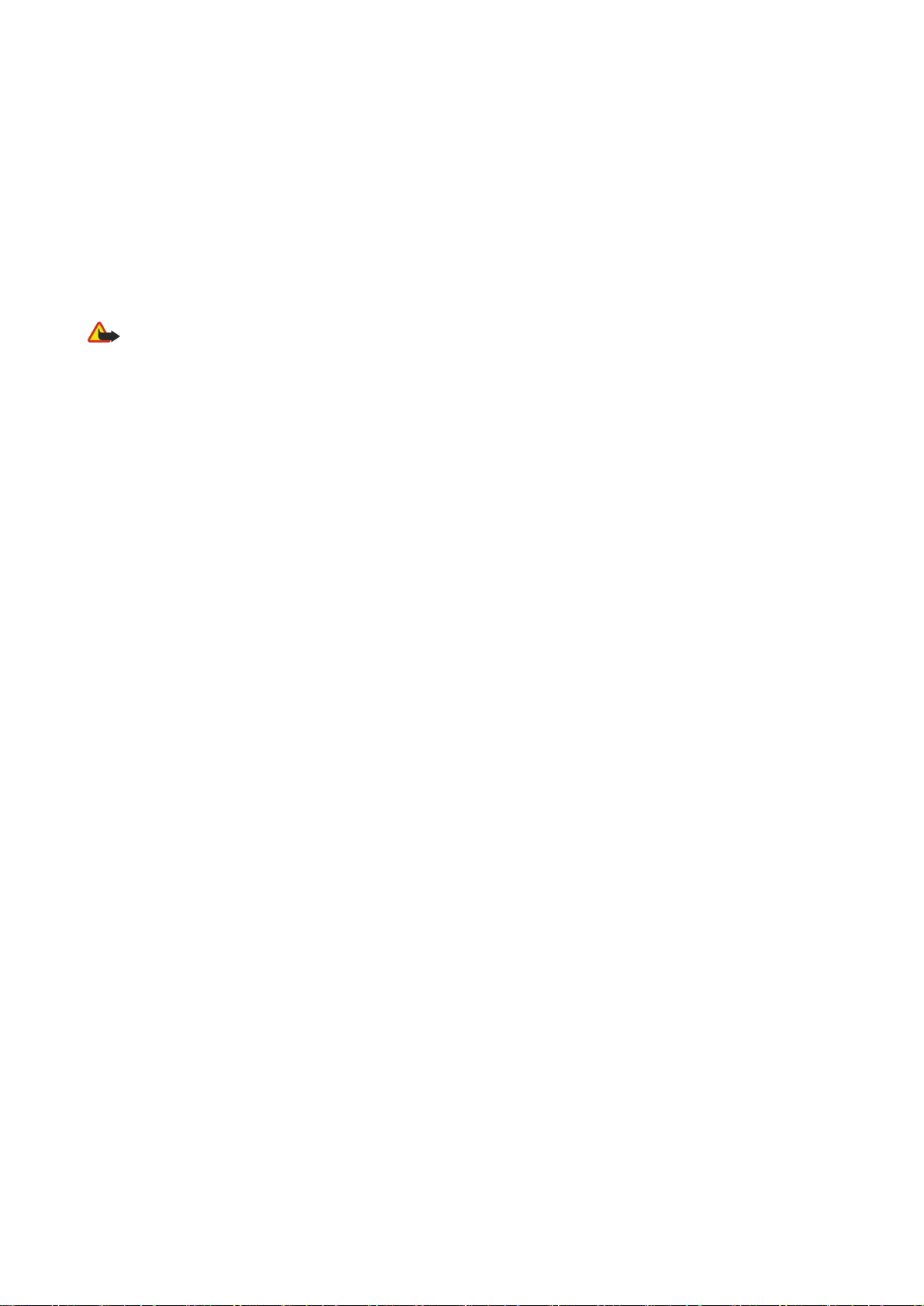
K õ n e d j a h ä ä l r a k e n d u s e d
• Kasutajanimi — sisestage teenusepakkujalt saadud kasutajanimi.
• Parool — nõudmisel sisestage PTT-teenuse parool. Parooli annab teenusepakkuja.
PTT-teenusesse sisselogimine
Kui valisite funktsioonis Kasutajaseaded valiku Rakenduse avamine, loob seade pärast sisselülitamist ühenduse PTT-teenusega.
Kui seda ei toimu, looge ühendus käsitsi.
PTT-teenusesse sisselogimiseks valige Valikud > Seaded > Ühendusseaded, sisestage Kasutajanimi, Parool, Domeen, Serveri
aadress ja Pöörduspunkti nimi. Valige Valikud > Lülita RS sisse.
Kui funktsiooni Helina tüüp seadeks on valitud Üks piiks või Hääletu, või käimas on kõne, ei saa PTT-kõnet teha ega vastu võtta.
PTT-kõned
Hoiatus: Kui kasutate valjuhääldit, ärge hoidke seadet kõrva ääres, kuna sellest võib kosta väga tugev heli.
Valige Valikud > RS kontaktid.
PTT-kõne algatamiseks valige loendist kontakt või mitu ja vajutage hääleklahvi. Raadiosaatjakõne ajal hoidke telefoni enda
ees, et ekraan oleks nähtav. Vaadake ekraanilt, millal saate rääkida. Rääkige mikrofoni suunas ning ärge varjake valjuhääldit
käega. Hoidke kõnelemise ajal hääleklahvi pidevalt all. Kui olete kõnelemise lõpetanud, vabastage klahv.
PTT-kõne lõpetamiseks vajutage lõpetamisklahvi.
Kui teile saabub PTT-kõne, vajutage kõne vastuvõtmiseks helistamisklahvi. Kõnest keeldumiseks vajutage lõpetamisklahvi.
Tagasihelistamispäringud
Tagasihelistamispäringu saatmiseks valige Valikud > RS kontaktid, leidke vajalik kontakt ja valige Valikud > Saada
helistamisnõue.
Tagasihelistamispäringule vastamiseks valige Näita, et avada päring. Päringu saatjale PTT-kõne tegemiseks vajutage
hääleklahvi.
Kontaktide aken
Kontaktide vaatamiseks, lisamiseks, muutmiseks ja kustutamiseks ning kontaktidele helistamiseks valige Valikud > RS
kontaktid. Kuvatakse seadme Kontaktid ning kontaktide logimisolek.
Valitud kontaktile helistamiseks valige Valikud > Vahetu kõne. Grupikõne tegemiseks valige Valikud > Helista RS grupikõne.
Tagasihelistamispäringu saatmiseks valitud kontaktile valige Valikud > Saada helistamisnõue.
Kanali loomine
Kanal sarnaneb jututoaga: võite kanalile helistada ja vaadata, kas kedagi on võrgus. Kanalikõne ei anna endast märku; kanaliga
lihtsalt ühinetakse ja hakatakse omavahel rääkima.
Kanali loomiseks valige Valikud > Uus kanal > Loo uus.
Valige Valikud ja määrake järgmised seaded.
• Kanali nimi — sisestage kanali nimi.
• Kanali privaatsus — valige Privaatne või Avalik.
• Hüüdnimi kanalis — sisestage oma varjunimi (maksimaalselt 20 märki), mille all teid teistele kasutajatele näidatakse.
• Kanali pisipilt — sisestage kanalit iseloomustav pilt.
Kanli kustutamiseks vajutage kustutusklahvi.
Pärast PTT-teenusesse sisselogimist luuakse automaatselt ühendus kanalitega, mis olid aktiivsed, kui te rakenduse viimati
sulgesite.
PTT-kanalite registreerimine
Kanali registreerimine PTT-teenuses valige Valikud > Registreeri.
Kanali andmete muutmiseks valige Valikud > Muuda.
Kanaliga liitumine
Kanaliga liitumiseks valige Valikud > RS kanalid. Valige kanal, millega soovite rääkida, ja vajutage hääleklahvi. Raadiosaatjakõne
ajal hoidke telefoni enda ees, et ekraan oleks nähtav. Vaadake ekraanilt, millal saate rääkida. Rääkige mikrofoni suunas ning
ärge varjake valjuhääldit käega. Hoidke kõnelemise ajal hääleklahvi pidevalt all. Kui olete kõnelemise lõpetanud, vabastage
klahv.
Kõne ajal ühelt kanalilt teisele lülitumiseks valige Vaheta. Aktiivne kanal on esile tõstetud.
Copyright © 2006 Nokia. All Rights Reserved. 24
Page 25
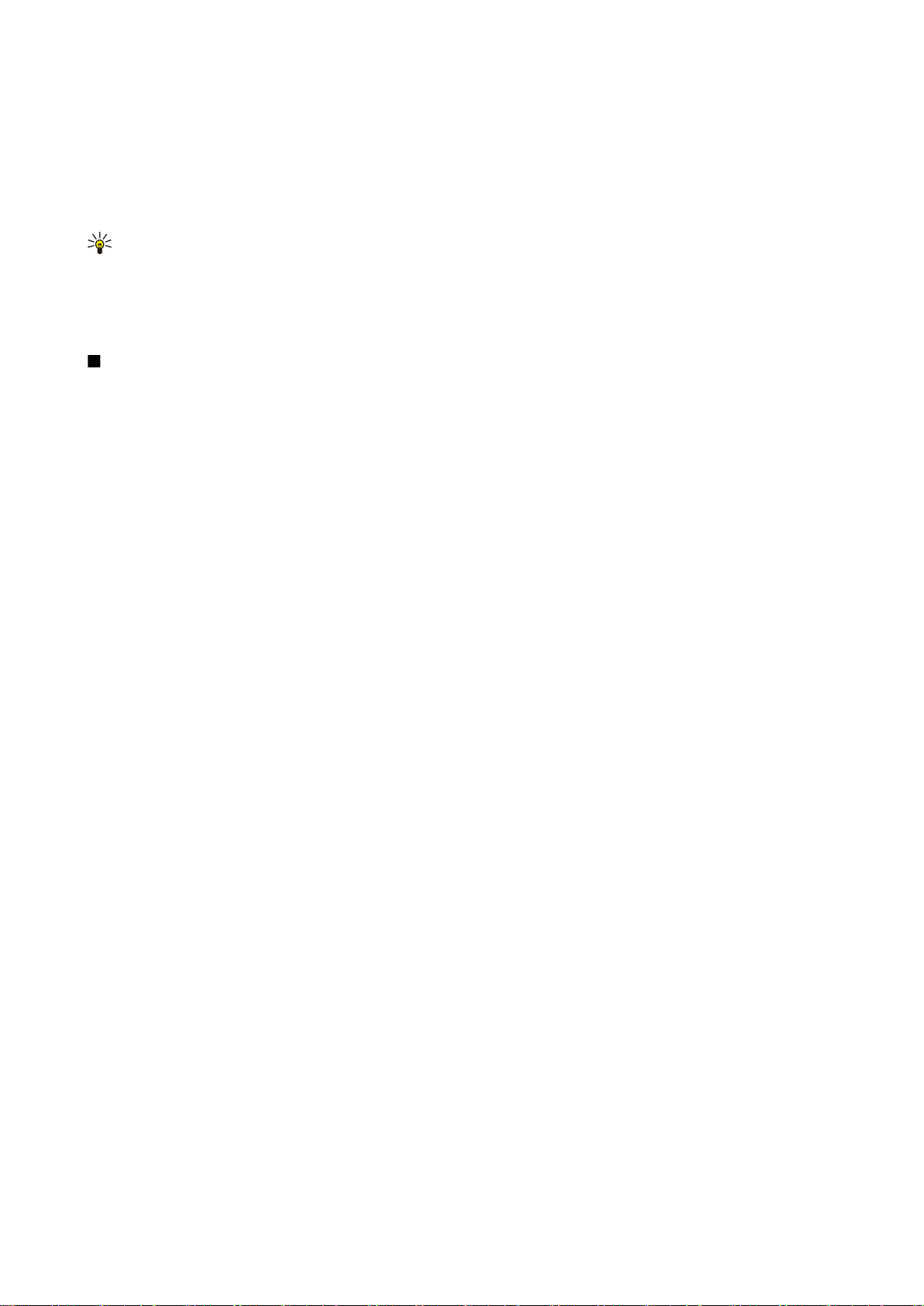
K õ n e d j a h ä ä l r a k e n d u s e d
Kanali aktiivsete liikmete vaatamiseks valige Valikud > Aktiivsed liikmed.
Uue liikme kutsumiseks kanalisse valige Valikud > Saada kutse.
Raadiosaatja logi
Raadiosaatja logi avamiseks valige Valikud > RS logi. Logis näidatakse teie raadiosaatjakõnede kuupäeva, kellaaega, kestust ja
muid andmeid.
Näpunäide: Privaatkõne algatamiseks menüüst RS logi valige logikirje ja vajutage hääleklahvi.
Raadiosaatja funktsioonist väljumine
Valige Valikud > Välja. Väljalogimiseks ja teenuse kasutamise lõpetamiseks valige Jah. Kui soovite rakenduse taustale aktiivseks
jätta, valige Ei.
Seadme turvalisus
Valige Menüü > Vahendid > Seaded > Turvameetmed > Telefon ja SIM-kaart.
Võite muuta PIN-koodi, automaatse lukustusega ja SIM-kaardi vahetusega seotud turvaseadeid ning muuta koode ja paroole.
Vältige hädaabinumbriga sarnaseid koode, et ei helistaks juhuslikult hädaabinumbrile.
Koodid kuvatakse tärnidena. Koodi muutmisel sisestage kehtiv kood ning seejärel kaks korda uus kood.
Turvaseadete määramine
Seadme ja SIM-kaardi seadete määramiseks valige seade ja seejärel Valikud > Muuda.
Kui kasutusel on suletud grupid (rühmad), võib siiski olla võimalik helistada seadmesse programmeeritud hädaabinumbrile.
Määrake järgmised seaded.
• PIN-koodi päring — valige Sisse lülitatud, et igal seadme sisselülitamisel nõutaks PIN-koodi sisestamist. Seda seadet ei saa
muuta, kui seade on välja lülitatud. Mõned SIM-kaardid ei luba seda funktsiooni välja lülitada.
• PIN-kood — PIN-koodi muutmine. PIN-kood peab olema 4 kuni 8 numbri pikkune. PIN-kood kaitseb SIM-kaarti omavolilise
kasutamise eest; PIN-kood antakse koos SIM-kaardiga. Pärast kolme järjestikust vale PIN-koodi sisestamist SIM-kaart
blokeerub ning te ei saa seda kasutada enne, kui olete blokeerimise eemaldamiseks sisestanud PUK-koodi.
• PIN2-kood — PIN2-koodi muutmine. PIN2-kood peab olema 4-8 kohaline number. PIN2-koodi on vaja mõne seadme
funktsiooni kasutamiseks ja see antakse koos SIM-kaardiga. Pärast kolme järjestikust vale PIN2-koodi sisestamist PIN2-kood
blokeerub ning te ei saa SIM-kaarti kasutada enne, kui olete blokeerimise eemaldamiseks sisestanud PUK2-koodi.
• Aeg iselukustuseni — saate määrata kontrollaja, mille järel seade automaatselt lukustub - seadet saab taas kasutada ainult
õige lukukoodi sisestamise järel. Sisestage aeg minutites või valige automaatlukustuse väljalülitamiseks valik Puudub. Lukus
seadmega saate siiski sissetulevatele kõnedele vastata ja helistada seadmesse programmeeritud hädaabinumbrile.
• Lukukood — uus kood võib olla 4-255 märgikoha pikkune. Kasutada võib nii tähti kui ka numbreid ning nii suur- kui ka
väiketähti. Seade annab märku, kui lukukood pole õigesti vormindatud.
• Lukusta, kui uus SIM — seadke seade lukustuskoodi küsima, kui seadmesse paigaldatakse uus, tundmatu SIM-kaart. Seade
talletab mälus omaniku kaartidena tunnustatud SIM-kaartide loendit.
• Luba kauglukustus — kui see valik on aktiveeritud, saab seadme lukustada teiselt telefonilt saadetud eelmääratud
tekstsõnumi abil. Selle valiku aktiveerimisel peate sisestama lukustussõnumi ja seda kinnitama. Sõnum peab olema vähemalt
5 tähemärgi pikkune.
• Piiratud grupp (võrguteenus) — valige inimeste rühm, kellele on lubatud helistada ning kes võivad teile helistada.
• Kinnita SIM-teenused (võrguteenus) — seade kuvab kinnitusteateid, kui kasutate SIM-kaardi teenust.
Piiranguparooli muutmine
Hääl-, faksi- ja andmekõnede piiramiseks kasutatava parooli muutmiseks valige Menüü > Vahendid > Seaded > Kõnepiirang >
Mobiilikõnede piirang > Valikud > Muuda piir. parool. Sisestage kehtiv kood ja seejärel kaks korda uus PIN-kood. Piiranguparool
peab olema neljakohaline. Lisateabe saamiseks pöörduge oma teenusepakkuja poole.
Lubatud valiknumbrid
Kui aktiveeritud on lubatud valiknumbrite funktsioon, võib siiski olla võimalik helistada seadmesse programmeeritud
hädaabinumbrile.
Valige Menüü > Kontaktandmed > Valikud > SIM-kontaktid > Valiknumbrid.
Lubatud valiknumbrite funktsioonis saate määrata kindlad telefoninumbrid, millele teie seadmelt on võimalik helistada. Mõni
SIM-kaart ei toeta lubatud valiknumbrite funktsiooni. Täiendavat teavet saate teenusepakkujalt.
Valige Valikud ning kasutage alltoodud valikuid.
Copyright © 2006 Nokia. All Rights Reserved. 25
Page 26
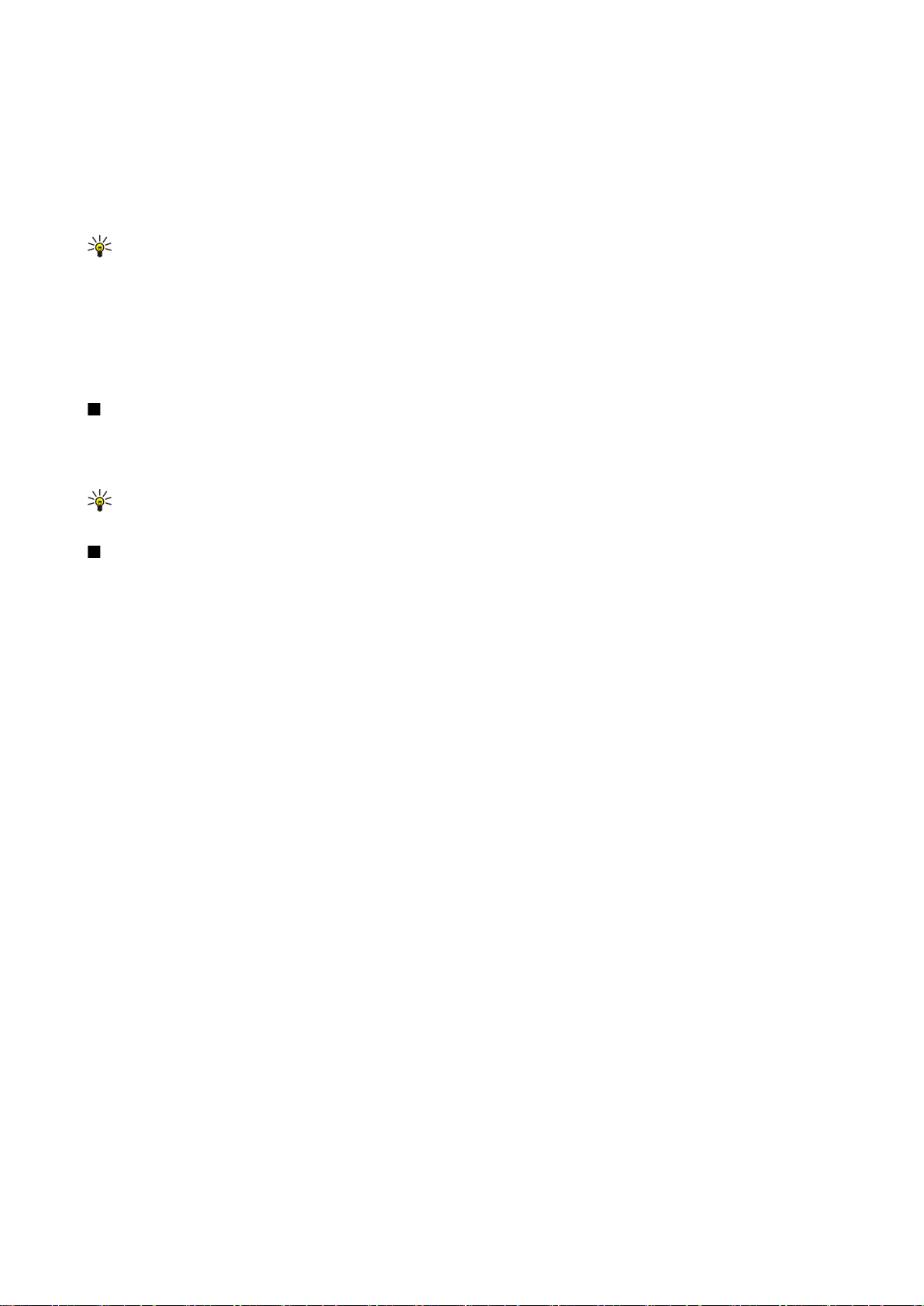
K õ n e d j a h ä ä l r a k e n d u s e d
• Valiknumbrid sisse — helistamise keelamine. Teenuse kasutamise lõpetamiseks valige Valiknumbrid välja. Lubatud
valiknumbrite funktsiooni sisse- ja väljalülitamiseks ning valiknumbrite muutmiseks tuleb sisestada PIN2-kood. Kui teil seda
koodi pole, võtke ühendust teenusepakkujaga.
• Uus SIM-kirje — telefoninumbri lisamine lubatud numbrite loendisse. Sisestage kontaktnimi ja telefoninumber. Kindlasse
riiki helistamise lubamiseks sisestage vastava riigi kood aknasse Uus SIM-kirje. Helistada saab numbritele, mis algavad teie
määratud riigikoodiga.
• Lisa Kontaktidest — Kontakti kopeerimine menüüst Kontaktandmed lubatud valiknumbrite loendisse.
Näpunäide: Kui valiknumbrite funktsioon on aktiveeritud, tuleb tekstsõnumi saatmiseks SIM-kaardi kontaktidele
sõnumikeskuse number lubatud valiknumbrite loendisse lisada.
Et vaadata telefoninumbreid, millele teie seadmelt on lubatud helistada, või neid numbreid muuta, valige Valikud > SIM-
kontaktid > Valiknumbrid.
Helistamiseks vajutage helistamisklahvi.
Telefoninumbri muutmiseks valige Valikud > Muuda. Lubatud valiknumbrite muutmisel võib seade küsida PIN2-koodi.
Kontaktkirje kustutamiseks vajutage kustutusklahvi.
Kõnepost
Valige Menüü > Vahendid > Kõnepost.
Kõneposti rakenduse esmakordsel avamisel palutakse teil sisestada kõneposti number. Numbri muutmiseks valige Valikud >
Muuda numbrit. Numbrile helistamiseks valige Valikud > Helista kõneposti.
Näpunäide: Kõneposti helistamiseks (võrguteenus) ooterežiimis vajutage ja hoidke all klahvi 1 või vajutage klahvi 1
ja seejärel helistamisklahvi.
Häälkäsklused
Valige Menüü > Vahendid > Häälkäsk..
Häälkäsklusi võite kasutada telefonikõnede tegemiseks ja rakenduste, profiilide või muude seadme funktsioonide
käivitamiseks.
Seade loob tunnussõna kontaktiloendi kirjete ja rakenduses Häälkäsk. määratud funktsioonide jaoks. Kui lausutakse
häälkäsklus, võrdleb seade lausutud sõnu seadme tunnussõnadega.
Häälkäsklused ei sõltu kõneleja häälest, kuid seadme hääletuvastusfunktsioon kohandub põhikasutaja häälega, et häälkäsklusi
paremini ära tunda.
Helistamine
Kontakti tunnussõna on loendis Kontaktid olevale kontaktikaardile salvestatud nimi või hüüdnimi. Tunnussõna kuulamiseks
avage soovitud kontaktikaart ja valige Valikud > Esita.
1. Häälkäskluse abil helistamiseks vajutage ja hoidke all hääleklahvi.
2. Kui kuulete tooni või näete ekraanil vastavat tähist, lausuge selgelt kontaktikaardile salvestatud nimi.
3. Seade esitab tuvastatud kontakti sünteesitud tunnussõna seadmes valitud keeles ning kuvab vastava nime ja numbri. 1,5
sekundi pärast valib seade numbri. Kui tuvastatud kontakt polnud õige, valige muude vastete loendi kuvamiseks Edasi või
helistamise tühistamiseks Lõpeta.
Kui sama kontakti jaoks on salvestatud mitu numbrit, valib seade vaikenumbri (kui see on määratud). Muul juhul valib seade
esimese saadaoleva numbri järgmistelt väljadelt: Mobiil, Mobiil (kodu), Mobiil (töö), Telefon, Telefon (kodu) ja Telefon (töö).
Rakenduse käivitamine
Seade loob tunnussõnad loendis Häälkäsk. olevate rakenduste jaoks.
Häälkäskluse abil rakenduse käivitamiseks vajutage ja hoidke all hääleklahvi ning lausuge selgelt häälkäsklus. Kui tuvastatud
rakendus polnud õige, valige muude vastete loendi kuvamiseks Edasi või tühistamiseks Lõpeta.
Loendisse täiendavate rakenduste lisamiseks valige Valikud > Uus rakendus.
Rakenduse häälkäskluse muutmiseks liikuge rakendusele ja valige Valikud > Muuda käsklust. Sisestage uus häälkäsklus ja valige
OK.
Profiili vahetamine
Seade loob iga profiili jaoks tunnussõna. Häälkäskluse abil profiili valimiseks vajutage ja hoidke all hääleklahvi ning lausuge
profiili nimi.
Häälkäskluse muutmiseks liikuge soovitud profiilile ja valige Profiilid > Valikud > Muuda käsklust.
Copyright © 2006 Nokia. All Rights Reserved. 26
Page 27

K õ n e d j a h ä ä l r a k e n d u s e d
Häälkäskluste seaded
Valige Seaded > Süntesaator > Väljas, et tunnussõnu ja käsklusi seadme jaoks valitud keeles esitav süntesaator välja lülitada.
Hääletuvastuse õppimise eemaldamiseks, kui näiteks seadme põhikasutaja on vahetunud, valige Taasta kohandused.
Häälabi
Valige Menüü > Vahendid > Häälabi.
Häälabi loeb ette ekraanil kuvatava teksti, võimaldades seadme põhifunktsioonide kasutamist ilma ekraani vaatamiseta.
Valige järgmiste valikute seast.
• Kontaktid — Hear the entries in your contacts list. Do not use this option if you have more than 500 contacts.
• Viimased kõned — Hear information on your missed and received calls, dialed numbers, and frequent calls.
• Kõnepost — Retrieve and listen to your voice messages.
• Valija — Dial a telephone number.
• Kell — Hear the current time and date.
To hear more options, select Valikud.
Salvesti
Valige Menüü > Meedia > Salvesti.
Rakendusega Salvesti saate salvestada kuni 60-sekundilise häälmeeldetuletuse, salvestada helisalvestisi helilõiguna ja
salvestatud helilõike esitada. Salvesti toetab AMR-vormingut.
Rakenduse Salvesti aktiveerimiseks vajutage hääleklahvi. Kui olete PTT-sse sisse loginud, töötab hääleklahv PTT-klahvina ega
aktiveeri rakendust Salvesti.
Häälmeeldetuletuse salvestamiseks valige Valikud > Salvesta uus heliklipp. Salvestamise peatamiseks valige Peata, selle
jätkamiseks valige Salvesta. Kui olete salvestamise lõpetanud, valige Stopp. Helilõik salvestatakse automaatselt.
Helisalvestise maksimaalne pikkus on 60 sekundit, kuid see sõltub ka seadme mälus või mälukaardil olevast vabast ruumist.
Helisalvestise esitamine
Äsjasalvestatud helisalvestise kuulamiseks valige esitamisikoon. (
taasesituse aega, positsiooni ja helisalvestise pikkust.
Helisalvestise ajutiseks peatamiseks valige Peata. Taasesitus jätkub, kui vajutate Esita.
Helisalvestised, mis seadmele saadetakse või mida ise salvestate, on ajutised failid. Failid, mida soovite säilitada, tuleb
salvestada.
). Esituse tühistamiseks valige Stopp. Edenemisriba näitab
Tekst kõneks
Sõn.lugeja
Rakendus Sõn.lugeja loeb teile saabunud tekstsõnumi valjusti ette.
Valige Menüü > Kontor > Sõn.lugeja.
Valige tekstsõnum, mida soovite lugeda, ja siis Esita. Rakenduse Sõn.lugeja võite aktiveerida ka helistamisklahvi lühiajalise
vajutusega tekstsõnumi saabudes.
Menüü Saabunud järgmise sõnumi ettelugemiseks liikuge paremale. Eelmise sõnumi lugemiseks liikuge vasakule.
Lugemise peatamiseks vajutage lühiajaliselt helistamisklahvi. Lugemise jätkamiseks vajutage uuesti lühidalt helistamisklahvi.
Lugemise lõpetamiseks vajutage lõpetamisklahvi.
Kõne
Sünteesitud kõne seadete muutmiseks valige Menüü > Vahendid > Kõne.
Valige üks järgmistest valikutest.
• Keel — Valige keel.
• Hääl — Valige hääl. Hääl on keelepõhine.
• Häälseaded — Valige hääleatribuudid.
Hääleatribuudid
Sünteesitud kõne hääleatribuutide muutmiseks valige Menüü > Vahendid > Kõne > Häälseaded.
Valige üks järgmistest valikutest.
Copyright © 2006 Nokia. All Rights Reserved. 27
Page 28

K õ n e d j a h ä ä l r a k e n d u s e d
• Kiirus — valige kõnekiirus.
• Helitugevus — valige helitugevus.
Häälehaldus
Valitud keele häälte haldamiseks valige Menüü > Vahendid > Kõne.
Liikuge häälele ja valige järgmiste valikute seast.
• Esita hääl — valitud hääle kuulamine.
• Heliandmed — hääle teabe vaatamine.
• Kustuta — valitud hääle kustutamine.
Copyright © 2006 Nokia. All Rights Reserved. 28
Page 29

4. Kontaktid
Valige Menüü > Kontaktid.
Kogu kontaktiteabe haldamine, näiteks telefoninumbrid ja aadressid. Kontaktile isikliku helina, tunnussõna või pisipildi
lisamine. Kontaktiteabe saatmine ühilduvatesse seadmetesse või kontaktiteabe visiitkaartidena ühilduvatest seadmetest
vastuvõtmine ja teabe lisamine oma kontaktiloendisse.
Kontakti lisamiseks valige Valikud > Uus kontaktkirje. Sisestage kontakti andmed ja vajutage Valmis.
Kontaktikaardil oleva teabe muutmiseks liikuge kontaktile ja valige Valikud > Muuda. Valige üks järgmistest valikutest.
• Lisa pisipilt — pisipildi lisamine, mis kuvatakse siis, kui kontakt teile helistab. Pilt peab olema eelnevalt seadmesse või
mälukaardile salvestatud.
• Eemalda pisipilt — pildi eemaldamine kontaktikaardilt.
• Lisa andmeid — kontaktikaardile teabeväljade (nt Ametinimetus) lisamine.
• Kustuta andmed — kontaktikaardilt lisatud üksikasjade kustutamine.
• Muuda märgend — kontaktikaardi väljade nimede muutmine.
Kontaktigruppide haldamine
Võite luua kontaktigruppe, et saaksite saata tekstsõnumeid või e-kirju korraga mitmele adressaadile.
1. Liikuge paremale ja valige Valikud > Uus grupp.
2. Sisestage grupi nimi või kasutage vaikenime ja valige OK.
3. Avage grupp ja valige Valikud > Lisa liikmeid.
4. Liikuge igale kontaktile, mida soovite gruppi lisada ja vajutage selle märkimiseks juhtnuppu.
5. Kõigi märgitud kontaktide gruppi lisamiseks valige OK.
Kui valite kontaktigrupi vaates menüü Valikud, on saadaval järgmised võimalused.
• Raadiosaatjavalikud — PTT-kõne tegemine üksikisikule või grupile või helistamisnõude saatmine.
• Ava — kontaktigrupi avamine ja grupi liikmete vaatamine.
• Uus sõnum — sõnumi saatmine.
• Uus grupp — uue kontaktigrupi loomine.
• Kustuta — kontaktigrupi kustutamine.
• Muuda nime — kontaktigrupi nime muutmine.
• Helin — helina valimine kontaktigrupile.
• Kontaktide info — kontaktigrupi teabe vaatamine.
• Seaded — kontaktigrupi liikmete nime kuvamise seadete määramine.
Kontakti eemaldamiseks kontaktigrupist avage kontaktigrupp. Liikuge kontaktile, mida soovite eemaldada, ja valige Valikud >
Eemalda grupist > Jah.
Näpunäide: Kontrollimiseks, millisesse gruppi kontakt kuulub, valige Menüü > Kontaktid. Liikuge kontaktile ja valige
Valikud > Kuuluvus gruppi.
Kontaktigrupis oleva kontakti vaatamiseks või muutmiseks avage kontaktigrupp. Leidke kontakt, mida soovite vaadata või
muuta, ja valige Valikud. Valige üks järgmistest valikutest.
• Ava — kontakti avamine ja kontakti teabe kuvamine.
• Helista — kontaktile helistamine.
• Uus sõnum — tekst- või multimeediumsõnumi loomine ja saatmine kontaktile.
• Eemalda grupist — kontakti eemaldamine kontaktigrupist.
• Kuuluvus gruppi — kõigi gruppide vaatamine, kuhu kontakt kuulub.
Vaiketeabe haldamine
Määrake kontaktile vaikenumber või -aadress, et saaksite sellele lihtsasti helistada või sõnumi saata, isegi juhul, kui kontaktil
on mitu numbrit või aadressi.
Kontakti vaiketeabe muutmiseks avage kontakt ja valige Valikud > Põhinumbrid. Valige number või aadress, mille soovite seada
vaikevalikuks, ja valige OK.
Vaikenumber või -aadress kriipsutatakse kontaktikaardil alla.
Kontaktide kopeerimine SIM-kaardilt seadme mällu ja vastupidi
SIM-kaardi teenuste ja nende kasutamise kohta küsige teavet SIM-kaardi väljastajalt. SIM-kaarte väljastavad teenusepakkujad,
võrguoperaatorid ja muud tarnijad.
Copyright © 2006 Nokia. All Rights Reserved. 29
Page 30

K o n t a k t i d
Kontaktide SIM-kaardilt seadme mällu kopeerimiseks valige SIM-kaardi kausta avamiseks Valikud > SIM-kontaktid > SIM-
kirjed. Märkige kõik kontaktid, mida soovite kopeerida, või valige kõigi kontaktide kopeerimiseks Vali kõik. Valige Valikud >
Kop. Kontaktidesse.
Kontaktide kopeerimiseks seadme mälust SIM-kaardile valige Valikud > Kopeeri SIM-le. Märkige kõik kontaktid, mida soovite
kopeerida, või valige kõigi kontaktide kopeerimiseks Vali kõik. Valige Valikud > Kopeeri SIM-le.
SIM-kaardile salvestatud nimede ja numbrite vaatamiseks valige Valikud > SIM-kontaktid > SIM-kirjed. SIM-kaardi kaustas saate
lisada, muuta või kopeerida numbreid loendisse Kontaktid ning helistada.
Helinate valimine kontaktidele
Valige kontaktile või kontaktigrupile helin. Kui helistamisel saadetakse ka helistaja number ja teie seade tunneb numbri ära,
kasutatakse kontakti kõnest teatamisel valitud helinat.
Kontaktile või kontaktigrupile helina valimiseks avage kontakt või kontaktigrupp ja valige Valikud > Helin. Avaneb helinate
loend. Valige soovitud helin ja seejärel valige OK.
Valitud helina eemaldamiseks valige helinate loendist Helin vaikimisi.
Visiitkaardid
Valige Menüü > Kontaktid.
Kontaktikaarte saate saata, vastu võtta, vaadata ja salvestada vCard- või Nokia Compact Business Cardi vormingus
visiitkaartidena.
Visiitkaarte saate saata SMS-i, MMS-i, e-posti või Bluetooth-ühenduse kaudu ühilduvatesse seadmetesse.
Visiitkaardi saatmiseks valige kontaktisikute loendist kontaktikaart ja valige Valikud > Saada. Valige Lühisõnumi abil,
Multimeedia abil, E-posti abil, Bluetooth'i abil või Infrapuna abil. Sisestage telefoninumber või aadress või lisage adressaat
kontaktisikute loendist. Valige Valikud > Saada. Kui valisite edastuskanaliks SMS-i, edastatakse kontaktikaardid ilma piltideta.
Vastuvõetud visiitkaardi vaatamiseks valige kuvatud teatel Ava või avage sõnum menüü Sõnumid sisendkaustast.
Visiitkaardi salvestamiseks valige Valikud > Salvesta visiitkaart, kui seadmel kuvatakse saabuv sõnum.
Saadud visiitkaardi salvestamiseks valige Valikud > Salvesta visiitkaart.
Saadud visiitkaardi kustutamiseks valige Valikud > Kustuta.
Copyright © 2006 Nokia. All Rights Reserved. 30
Page 31

5. Kalender
Valige Menüü > Kalender.
Menüüsse Kalender saab salvestada kohtumisi ja muid meeldetuletusi. Soovi korral võite lisada kalendrikirjetele
meeldetuletussignaali.
Seadme kalendrit saab programmi Nokia PC Suite abil sünkroonida ühilduva arvuti kalendriga. Sünkroonimise kohta leiate
teavet PC Suite'i juhendist.
Kalendrikirjete koostamine
Saate luua nelja tüüpi kalendrikirjeid.
• Kirjed Koosolek on seotud kindla kuupäeva ja kellaajaga.
• Kirjed Memo on seotud kindla päevaga, kuid on kellaajaliselt määratlemata. Nädalaülevaates memo kirjeid ei kuvata.
• Kirjed Tähtpäev tuletavad meelde sünnipäevi ja muid tähtpäevi. Need on seotud kindla päevaga, kuid on kellaajaliselt
määratlemata. Tähtpäeva meeldetuletus kordub igal aastal.
• Kirjed Ülesanne meenutavad, et ülesandel on tähtaeg, kuid on kellaajaliselt määratlemata.
Kalendrikirje koostamiseks liikuge kuupäevale ja valige Valikud > Uus kanne. Valige kirje tüüp. Kohtumise, memo, tähtpäeva-
ja ülesandekirje seaded on erinevad.
Valige järgmiste valikute seast.
• Teema või Sündmus — sisestage kirje kirjeldus.
• Asukoht — sisestage vajalik teave asukoha kohta.
• Algusaeg — sisestage algusaeg.
• Lõpuaeg — sisestage lõpuaeg.
• Alguskuupäev või Kuupäev — sisestage sündmuse algus- või toimumiskuupäev.
• Lõppkuupäev — Sisestage lõpukuupäev.
• Alarm — kohtumis- või tähtpäevakirjetele meeldetuletussignaali lisamine. Signaal kuvatakse menüüs Päeva kaupa.
• Kordus — täpsustage, kas kirje on korduv, ja määrake kordamisaeg. Määrake kordumistüüp, sagedus ja võimalik
lõpukuupäev.
• Sünkroniseerimine — kui valite Isiklik, näete seda vaid teie, kuid mitte teised, kel on sidusjuurdepääs selle kalendri
vaatamiseks. Kui valite Avalik, näevad kalendrikirjet kõik, kellel on sidusjuurdepääs teie võrgukalendrile. Kui valite Puudub,
ei kopeerita kalendri sünkroonimisel seda kirjet arvutisse.
Näpunäide: Kontrollige, et rakenduses Kell on valitud õige linn, kuna salvestatud kalendrikirjeid mõjutab linna valiku
muutus, kui linn asub teises ajavööndis.
Olemasoleva kirje avamiseks ja muutmiseks liikuge kirjele ja vajutage Valikud > Ava. Muutke kirje väljadel olevaid andmeid.
Näpunäide: Kui muudate või kustutate korduva kirje, valige, kuidas soovite muutust rakendada. Kui valite Kõik
kalendrikanded on kustutatud, kustutatakse kõik korduvad kirjed. Kui valite Kustuta kanne, siis kustutatakse ainult
käesolev kirje.
Ülesanded
Võite salvestada ülesande või ülesannete nimekirja, määrata nende ülesannete tähtaja ja ülesannete loendit hallata. Ülesandele
saab määrata täitmistähtaja ja seada helisignaali.
Ülesannete loendi avamiseks valige Valikud > Ülesanded.
Ülesande lisamiseks valige Valikud > Uus kanne > Ülesanne. Sisestage väljale Teema ülesande kirjeldus. Võite määrata ülesande
tähtaja, seada helisignaali ja valida prioriteedi. Prioriteeditaseme ikoonid on ( ! ) Kõrge ja ( - ) Madal. Keskmine prioriteeditasemel
puudub ikoon.
Ülesande lõpetatuks märkimiseks leidke loendist vastav ülesanne ja valige Valikud > Märgi tehtud.
Ülesande taastamiseks leidke loendist vastav ülesanne ja valige Valikud > Märgi tegemata.
Kalendriseaded
Valige Valikud > Seaded, et muuta seadeid Kalendri signaal, Esitus vaikimisi, Nädal algab ja Nädala esitusviis.
Kalendrivaated
Erinevate kalendrivaadete vahetamiseks vajutage suvalises ülevaates Valikud. Valige loendist vaate tüüp.
Copyright © 2006 Nokia. All Rights Reserved. 31
Page 32

K a l e n d e r
Näpunäide: Rakenduse Kalender suvalises vaates vaatamise ajal saate kiiresti valida mõne muu vaate, vajutades klahvi
*.
Praeguse kuupäeva vaatamiseks kuu ülevaates vajutage #.
Kalendri vaikevaate määramiseks valige Valikud > Seaded > Esitus vaikimisi > Kuu kaupa , Nädala kaupa, Päeva kaupa või
Ülesannete ülevaade.
Kindla kuupäeva vaatamiseks kalendris valige Valikud > Mine kuupäevale. Sisestage kuupäev ja valige OK.
Näpunäide: Kiiresti liikumiseks lähimale salvestatud kirjega kuupäevale vajutage #.
Vaates Kuu esitus saate vaadata kogu kuud korraga. Igas reas on ühe nädala päevad. Kuvatakse praegune kuu ja aktiivne päev
on tänane või viimane vaadatud kuupäev. Aktiivset kuupäeva ümbritseb värviline raam. Kirjetega kuupäevad on tähistatud
väikese kolmnurgaga kirje alumises paremas nurgas. Kuupäevade ja päeva kirjete akna vahetamiseks liikuge nendele.
Näpunäide: Rakenduse Kalender suvalises vaates vaatamise ajal saate kiiresti valida mõne muu vaate, vajutades klahvi
*.
Vaates Nädala kaupa kuvatakse valitud nädala sündmusi seitsme kastikesena, iga päeva jaoks üks. Tänast päeva tähistab
värviline kastike. Memo ja tähtpäevad märgitakse enne 8:00.
Nädala alguspäeva määramiseks valige Valikud > Seaded > Nädal algab.
Vaade Päeva kaupa kuvab valitud päeva sissekandeid. Kirjed on grupeeritud vastavalt sündmuse algusajale. Eelmise või järgmise
päeva vaatamiseks liikuge vasakule või paremale.
Vaates Ülesannete ülevaade kuvatakse valitud päeva ülesanded.
Kalendrikirjete saatmine
Kalendrikirje saatmiseks ühilduvasse seadmesse liikuge kirjele ja valige Valikud > Saada > Lühisõnumi abil, Multimeedia abil,
E-posti abil, Bluetooth'i abil või Infrapuna abil.
Vastuvõetud kalendrikirje lisamine kalendrisse
Kalendrikirje võidakse saata manusena.
Vastuvõetud kalendrikirje lisamiseks kalendrisse avage sõnumis olev kirje ja valige Valikud > Salv. kalendrisse. Kirje lisatakse
teie vaikekalendrisse.
Copyright © 2006 Nokia. All Rights Reserved. 32
Page 33

6. Sõnumid
Valige Menüü > Sõnumid.
Võimalik, et enne sõnumite saatmist ja vastuvõtmist peate tegema järgmised toimingud.
• Sisestage seadmesse kehtiv SIM-kaart ja veenduge, et asute võrgu teeninduspiirkonnas.
• Veenduge, et võrk toetab sõnumite saatmise funktsioone, mida soovite kasutada, ning et need on teie SIM-kaardil
aktiveeritud.
• Määrake seadme Interneti-pöörduspunkti (IAP) seaded. Vt "Pöörduspunktid", lk 69.
• Häälestage seadmes meilikonto seaded. Vt "E-posti konto seaded", lk 40.
• Häälestage seadmes SMSi seaded. Vt "Tekstsõnumi seaded", lk 35.
• Häälestage seadmes MMSi seaded. Vt "Multimeediumsõnumi seaded", lk 38.
Seade võib SIM-kaardi väljastaja ära tunda ja mõned seaded automaatselt häälestada. Kui see ei toimu, võib olla vaja seadeid
käsitsi määrata või pöörduda seadete määramiseks teenusepakkuja, võrguoperaatori või Interneti-teenusepakkuja poole.
Rakenduses Sõnumid kuvatakse loendina iga tüüpi sõnumite kaustad, milles uusim sõnum kuvatakse esimesena.
Valige üks alltoodud võimalustest.
• Uus sõnum — uue tekst-, multimeediumsõnumi- või e-kirja koostamine ja saatmine
• Saabunud — saadud sõnumite (välja arvatud e-kirjad ja kärjeteated) vaatamine.
• Minu kaustad — sõnumite ja mallide salvestamiseks oma kaustade loomine.
• Postkast — saadud e-kirjade lugemine ja neile vastamine
• Mustandid — saatmata sõnumite salvestamine.
• Saadetud — saadetud sõnumite salvestamine.
• Saatmiseks — saatmise ootel olevate sõnumite vaatamine.
• Raportid — saadetud sõnumite kohaletoimetamisteabe vaatamine.
Sõnumite korraldamine
Sõnumite korraldamiseks uue kausta loomiseks valige Minu kaustad > Valikud > Uus kaust. Sisestage kausta nimi ja valige OK.
Kausta nime muutmiseks valige see ja vajutage Valikud > Muuda kausta nime. Sisestage uue kausta nimi ja valige OK. Muuta
saate ainult teie enda loodud kaustade nimesid.
Sõnumi teise kausta teisaldamiseks avage sõnum, valige Valikud > Pane kausta, soovitud kaust ja vajutage OK.
Sõnumite sortimiseks kindlas järjestuses valige Valikud > Sortimisviis. Sõnumeid saate järjestada kriteeriumide Kuupäev,
Saatja, Teema või Sõnumi tüüp alusel.
Sõnumi atribuutide vaatamiseks valige sõnum ja valige Valikud > Sõnumi andmed.
Vastuvõetud
Valige Menüü > Sõnumid > Saabunud.
Sõnumi vaatamiseks liikuge sellele ja vajutage juhtnuppu.
Saabunud või saadetud sõnumi edasisaatmiseks avage sõnum ja valige Valikud > Saada edasi. Võimalik, et mõningaid sõnumeid
ei saa edasi saata.
Saadud sõnumile vastamiseks avage sõnum ja vajutage Valikud > Vasta.
Minu kaustad
Oma kaustades olevate sõnumite vaatamiseks või sõnumimallide kasutamiseks valige Minu kaustad.
Sõnumi vaatamiseks liikuge sellele ja vajutage juhtnuppu.
Sõnumimallide vaatamiseks, muutmiseks või saatmiseks valige Mallid ja vajutage juhtnuppu.
Valige Valikud ja seejärel üks järgmistest valikutest.
• Kirjuta sõnum — sõnumi kirjutamine ja saatmine.
• Sortimisviis — sõnumite korraldamine saatja, tüübi või muude kriteeriumide alusel.
• Pane kausta — sõnumi salvestamine teise kausta. Leidke soovitud kaust ja valige OK.
• Uus kaust — uute kaustade loomine.
Copyright © 2006 Nokia. All Rights Reserved. 33
Page 34

S õ n u m i d
Saadaolevad võimalused võivad erineda.
Sõnumi või kausta kustutamiseks liikuge sellele ja vajutage kustutusklahvi.
Sõnumite koostamine
Loodud, kuid veel saatmata sõnumid salvestatakse kausta Mustandid.
Sõnumi vaatamiseks või muutmiseks liikuge sellele ja vajutage juhtnuppu.
Sõnumi saatmiseks valige Valikud > Saada.
Sõnumi kustutamiseks liikuge sellele ja vajutage tühjendusklahvi.
Näpunäide: Mitme sõnumi kustutamiseks liikuge igale sõnumile ja vajutage selle märkimiseks samal ajal
muutmisklahvi ja juhtnuppu. Nende sõnumite kõrvale kuvatakse märge. Kui olete soovitud sõnumid märkinud,
vajutage kustutusklahvi.
Saadetud sõnumid
Viimased 20 saadetud sõnumit salvestatakse automaatselt kausta Saadetud. Salvestatavate sõnumite arvu muutmiseks valige
Sõnumid ja seejärel valige Valikud > Seaded > Muu.
Valige Valikud ja seejärel üks järgmistest valikutest.
• Kirjuta sõnum — sõnumi kirjutamine ja saatmine.
• Sõnumi info. — sõnumi teabe vaatamine.
• Sortimisviis — sõnumite korraldamine saatja, tüübi või muude kriteeriumide alusel.
• Pane kausta — sõnumi salvestamine teise kausta. Leidke soovitud kaust ja valige OK.
• Uus kaust — uute kaustade loomine.
Näpunäide: Mitme sõnumi teisaldamiseks liikuge igale sõnumile ja vajutage selle märkimiseks samal ajal
muutmisklahvi ja juhtnuppu. Kui olete soovitud sõnumid märkinud, valige Valikud > Pane kausta.
Saadaolevad võimalused võivad erineda.
Sõnumi kustutamiseks liikuge sellele ja vajutage tühjendusklahvi.
Saatmiseks
Valige Menüü > Sõnumid > Saatmiseks.
Sõnumi saatmiseks kaustast Saatmiseks valige sõnum ja seejärel valige Valikud > Saada.
Sõnumi kaustast Saatmiseks saatmise tühistamiseks valige sõnum ja seejärel valige Valikud > Katkesta saatmine.
Edastusraportid
Tekst- ja multimeediumsõnumite kohta pärast nende saatmist teabe säilitamiseks valige Raportid.
Edastusraportite saatmise või vastuvõtmise seadeid saate määrata tekst- ja multimeediumsõnumite seadetes. Valige Valikud >
Seaded > Lühisõnum või Multimeediasõnum > Saateraport.
Näpunäide: Sõnumi saajale helistamiseks liikuge edastusraportile ja vajutage helistamisklahvi.
Sõnumiseaded
Valige Valikud > Seaded.
Erinevate sõnumitüüpide seadete määramiseks või muutmiseks valige Lühisõnum, Multimeediasõnum, E-post, Teenuseteade,
Kärjeteated või Muu.
Vt "Tekstsõnumi seaded", lk 35.
Vt "Multimeediumsõnumi seaded", lk 38.
Vt "E-posti konto seaded", lk 40.
Muud seaded
Valige Menüü > Sõnumid > Valikud > Seaded > Muu.
Valige järgmiste valikute seast.
• Salv. saadet. sõnum — valige, kas soovite salvestada saadetud sõnumid kaustas Saadetud.
• Sõnumite talletusarv — sisestage salvestada soovitavate sõnumite arv. Kui määratud arv saab täis, kustutatakse kõige vanem
sõnum.
Copyright © 2006 Nokia. All Rights Reserved. 34
Page 35

S õ n u m i d
• Kasutatav mälu — valige, kuhu soovite oma saadud sõnumid salvestada. Mälukaardile saate sõnumeid salvestada vaid siis,
kui mälukaart on paigaldatud.
• Kaustavaade — määrake, kuidas soovite sisendkausta sõnumeid näha.
Muutmiseks saadaolevad seaded võivad erineda.
Tekstsõnumi keskuse seaded
Valige Valikud > Seaded > Lühisõnum > Sõnumikeskused.
Sõnumikeskuste muutmiseks valige sõnumikeskus ja Valikud > Muuda.
Uue sõnumikeskuse lisamiseks valige Valikud > Uus sõnumikeskus.
Sõnumikeskuste kustutamiseks liikuge sõnumikeskusele ja vajutage kustutusklahvi.
Tekstsõnumid
Seade toetab tekstsõnumite saatmist, mille tärkide arv sõnumis ei ole piiratud. Pikemad sõnumid saadetakse kahe või enama
sõnumina. Teenuspakkuja võib teile arve esitada, mille alusel tuleb tasuda iga sõnumi eest. Rõhumärkidega tähed või muud
mõnele keelele, nt hiina keelele iseloomulikud märgid, võtavad rohkem ruumi ning ühes sõnumis saadetavate märkide arv on
väiksem.
Tekstisõnumite kirjutamine ja saatmine
Valige Menüü > Sõnumid > Uus sõnum > Lühisõnum.
1. Vajutage väljal Saaja juhtnuppu loendist Kontaktid adressaadi valimiseks või sisestage saajate telefoninumbrid käsitsi. Kui
adressaate on mitu, eraldage numbrid semikooloniga. Semikooloni sisestamiseks vajutage klahvi *.
2. Sisestage sõnumi tekst. Malli kasutamiseks valige Valikud > Sisesta > Mall.
3. Sõnumi saatmiseks valige Valikud > Saada.
Tesktsõnumi saatmisvalikud
Tekstsõnumi saatmisseadete määramiseks valige Valikud > Saatmise valikud.
Määrake järgmised andmed.
• Kasutatav keskus — sõnumi edastamiseks kasutatava sõnumikeskuse valimine.
• Märgikodeering — automaatse märgiteisenduse kasutamiseks, kui see on saadaval, valige Osaline tugi.
• Saateraport — kui soovite, et võrk saadaks teile sõnumi edastusraporti, valige Jah (võrguteenus).
• Sõnumi kehtivus — valige, kui kaua üritab sõnumikeskus teie sõnumit adressaadile edastada (võrguteenus). Kui sõnumi
kehtivusaja jooksul ei õnnestu seda edastada, kustutatakse sõnum sõnumikeskusest.
• Sõnumi vorming — sõnumi teisendamine teise vormingusse, näiteks Tekst, Faks, Piipar või E-kiri. Selle seade muutmiseks
peate olema kindel, et sõnumikeskus saab teie sõnumi valitud kujule teisendada. Võtke ühendust võrguoperaatoriga.
• Vastuse edast. sama — valige, et vastussõnum edastataks sama sõnumikeskuse kaudu (võrguteenus).
Vastuse saatmine saabunud tekstsõnumile
Tekstsõnumile vastamiseks avage see sõnum kaustast Saabunud. Valige Valikud > Vastussõnum. Sisestage sõnumi tekst ja valige
Valikud > Saada.
Et helistada tekstsõnumi saatjale, avage see sõnum kaustast Saabunud ja valige Valikud > Helista.
SIM-kaardi tekstsõnumid
Tekstsõnumeid võib salvestada SIM-kaardile. Et SIM-kaardi sõnumeid vaadata, tuleb need seadme mällu kopeerida. Pärast
sõnumite kopeerimist, võite neid vastavas kaustas vaadata või SIM-kaardilt kustutada.
Valige Valikud > SIM-kaardi sõnumid.
1. Valige Valikud > Vali/Tühista valik > Vali; kõigi sõnumite märkimiseks Vali kõik.
2. Valige Valikud > Kopeeri.
3. Valige kaust ja kopeerimise alustamiseks OK.
SIM-kaardi sõnumite vaatamiseks avage kaust, kuhu te need kopeerisite, ja avage vajalik sõnum.
Sõnumi kustutamiseks SIM-kaardilt valige see sõnum ja vajutage kustutusklahvi.
Tekstsõnumi seaded
Valige Valikud > Seaded > Lühisõnum.
Määratlege järgmised andmed.
Copyright © 2006 Nokia. All Rights Reserved. 35
Page 36

S õ n u m i d
• Sõnumikeskused — seadme sõnumikeskuste vaatamine.
• Kasutatav keskus — sõnumi edastamiseks kasutatava sõnumikeskuse valimine.
• Märgikodeering — automaatse märgiteisenduse kasutamiseks, kui see on saadaval, valige Osaline tugi.
• Saateraport — kui soovite, et võrk saadaks teile sõnumi edastusraporti, valige Jah (võrguteenus).
• Sõnumi kehtivus — valige, kui kaua üritab sõnumikeskus teie sõnumit adressaadile edastada (võrguteenus). Kui sõnumi
kehtivusaja jooksul ei õnnestu seda edastada, kustutatakse sõnum sõnumikeskusest.
• Sõnumi vorming — sõnumi teisendamine teise vormingusse, näiteks Tekst, Faks, Piipar või E-kiri. Selle seade muutmiseks
peate olema kindel, et sõnumikeskus saab teie sõnumi valitud kujule teisendada. Võtke ühendust võrguoperaatoriga.
• Eelistatud ühendus — valige tektsõnumite saatmiseks kasutatav ühendusviis.
• Vastuse edast. sama — valige, et vastussõnum edastataks sama sõnumikeskuse kaudu (võrguteenus).
Piltsõnumid
Märkus: Piltsõnumite funktsioon on kasutatav ainult võrguoperaatori või teenusepakkuja toetuse korral. Piltsõnumeid
saavad võtta vastu ja kuvada vaid piltsõnumifunktsiooniga seadmed.
Valige Menüü > Sõnumid.
Piltsõnumi vaatamiseks avage sõnum kaustast Saabunud.
Valige Valikud ja seejärel üks järgmistest valikutest.
• Sõnumi andmed — sõnumi teabe vaatamine.
• Pane kausta — sõnumi salvestamine teise kausta.
• Lisa Kontaktidele — sõnumi saatja lisamine kontaktiloendisse.
• Leia — sõnumis sisalduvate telefoninumbrite ja aadresside otsimine.
Piltsõnumi edasisaatmine
Autoriõigustega kaitstud piltide, helinate ja muu sisu kopeerimine, muutmine, edastamine ja edasisaatmine võib olla takistatud.
1. Avage piltsõnum kaustas Saabunud ja valige Valikud > Saada edasi.
2. Sisestage väljale Saaja saaja number või vajutage juhtnuppu saaja lisamiseks loendist Kontaktid. Kui adressaate on mitu,
eraldage numbrid semikooloniga. Semikooloni sisestamiseks vajutage klahvi *.
3. Sisestage sõnumi tekst. Teksti maksimaalne pikkus on 120 tähemärki. Malli kasutamiseks valige Valikud > Sisesta > Mall.
4. Sõnumi saatmiseks vajutage helistamisklahvi.
Näpunäide: Pildi sõnumist kustutamiseks valige Valikud > Eemalda pilt.
Multimeediumsõnumid
Multimeediumsõnum (MMS) võib sisaldada teksti ja erinevaid objekte, nagu pilte ja heli- või videolõike.
Märkus: Multimeediumsõnumeid saavad vastu võtta ja kuvada vaid ühilduvate funktsioonidega seadmed. Sõnumi
välimus võib erineda olenevalt vastuvõtvast seadmest.
Enne multimeediumsõnumite saatmist või vastuvõtmist tuleb häälestada multimeediumsõnumite seaded. Seade võib SIM-
kaardi väljastaja ära tunda ja multimeediumsõnumite seaded automaatselt häälestada. Kui see pole nii, pöörduge oma
teenusepakkuja poole. Vt "Multimeediumsõnumi seaded", lk 38.
Multimeediumsõnumite koostamine ja saatmine
Multimeediasõnumifunktsioon on reeglina algselt sisse lülitatud.
Valige Uus sõnum > Multimeediasõnum.
Autoriõigustega kaitstud piltide, helinate ja muu sisu kopeerimine, muutmine, edastamine ja edasisaatmine võib olla takistatud.
1. Vajutage väljal Saaja juhtnuppu loendist Kontaktid adressaadi valimiseks või sisestage saajate telefoninumbrid või
meiliaadressid käsitsi.
2. Sisestage väljale Teema sõnumi teema. Nähtavate väljade muutmiseks valige Valikud > Aadressiväljad.
3. Sisestage sõnumi tekst ja valige meediaobjektide lisamiseks Valikud > Lisa objekt. Võite lisada objekte, nagu Foto,
Heliklipp või Videoklipp.
Mobiilsidevõrk võib piirata MMS-sõnumi suurust. Kui sõnumisse sisestatud pilt ületab selle piiri, võib seade pilti vähendada,
et seda oleks võimalik saata MMS-sõnumis.
4. Igal sõnumi slaidil võib olla ainult üks video- või heliklipp. Slaidide lisamiseks sõnumisse valige Valikud > Lisa uus > Slaid.
Sõnumis olevate slaidide järjestuse muutmiseks valige Valikud > Teisalda.
5. Multimeediumsõnumi vaatamiseks enne saatmist valige Valikud > Eelvaatlus.
6. Multimeediumsõnumi saatmiseks vajutage juhtnuppu.
Copyright © 2006 Nokia. All Rights Reserved. 36
Page 37

S õ n u m i d
Näpunäide: Multimeediumsõnumeid saab koostada ka otse rakendusest, näiteks rakendustest Kontaktid ja Galerii.
Multimeediumsõnumist objekti kustutamiseks valige Valikud > Eemalda.
Multimeediumsõnumite saatmisvalikud
Valige Valikud > Saatevõimalused ja kasutage alltoodud valikuid.
• Saateraport — valige Jah, kui soovite saada teadet sõnumi jõudmisest adressaadini. Võimalik, et saateraportit ei saadeta,
kui multimeediumsõnum saadeti e-postiaadressile.
• Sõnumi kehtivus — valige, kui kaua üritab sõnumikeskus sõnumit edastada. Kui selle aja jooksul ei olnud võimalik adressaati
kätte saada, kustutatakse sõnum sõnumikeskusest. Võrk peab seda funktsiooni toetama. Maksimaalne aeg on maksimaalne
võrgu poolt lubatud aeg.
Esitluste loomine
Valige Uus sõnum > Multimeediasõnum.
1. Vajutage väljal Saaja juhtnuppu loendist Kontaktid adressaadi valimiseks või sisestage saajate telefoninumbrid või e-
postiaadressid käsitsi.
2. Valige Valikud > Koosta esitlus ja valige esitluse mall.
Näpunäide: Mall võib määrata, milliseid meediumiobjekte saate esitlusse kaasata, kuhu nad paigutatakse ja
milliseid efekte piltide ja slaidide vahetamisel kasutatakse.
3. Liikuge tekstialale ja sisestage tekst.
4. Esitlusse piltide, heli, video või märkmete lisamiseks liikuge vastavale objektialale ja valige Valikud > Lisa.
Näpunäide: Objektialade vahel liikumiseks vajutage juhtnuppu üles või alla.
5. Slaidide lisamiseks valige Lisa > Uus slaid.
6. Valige Valikud ja seejärel üks järgmistest valikutest.
• Eelvaatlus — vaatamine, kuidas multimeediumesitlus avamisel välja näeb. Multimeediumesitlusi saab vaadata vaid
ühilduvates seadmetes, mis toetavad esitluste kuvamist. Erinevates seadmetes võivad esitlused erinevad välja näha.
• Tausta seaded — esitluse taustavärvi ja erinevate slaidide taustpildi valimine.
• Efektid — piltide või slaidide vahetamisel kuvatavate efektide valimine.
Multimeediumesitlusi ei saa luua, kui valik MMSi koostamisrežiim on Piiratud. Valiku MMSi koostamisrežiim muutmiseks valige
Sõnumid > Valikud > Seaded > Multimeediasõnum.
Saadaolevad võimalused võivad erineda.
Multimeediumesitluse saatmiseks vajutage helistamisklahvi.
Näpunäide: Sõnumi enne saatmist kausta Mustandid salvestamiseks valige Valmis.
Multimeediumsõnumite vastuvõtmine ja neile vastamine
NB! Multimeediasõnumite manused võivad sisaldada viirusi või kahjustada mõnel muul moel teie seadet või arvutit.
Kui te ei pea kirja või sõnumi saatjat usaldusväärseks, ärge avage ühtki lisatud manust.
Enne multimeediumsõnumite saatmist või vastuvõtmist tuleb häälestada multimeediumsõnumite seaded. Seade võib SIM-
kaardi väljastaja ära tunda ja multimeediumsõnumite seaded automaatselt häälestada. Kui see pole nii, pöörduge oma
teenusepakkuja poole. Vt "Multimeediumsõnumi seaded", lk 38.
Kui multimeediumsõnum sisaldab objekti, mille esitamist seade ei toeta, ei saa te sõnumit avada.
1. Multimeediumsõnumile vastamiseks avage sõnum kaustast Saabunud ja valige Valikud > Vastus.
2. Valige Valikud > Saatjale saatjale multimeediumsõnumiga vastamiseks või Valikud > Tekstsõnumi abil tekstsõnumiga
vastamiseks.
Näpunäide: Vastusele adressaatide lisamiseks valige Valikud > Lisa adressaat sõnumi saajate valimiseks
kontaktiloendist või sisestage adressaatide telefoninumbrid või e-postiaadressid käsitsi väljale Saaja.
3. Sisestage sõnumi tekst ja vajutage selle saatmiseks juhtnuppu.
Esitluste vaatamine
Avage kaust Saabunud, leidke esitlust sisaldav multimeediumsõnum ja vajutage juhtnuppu. Liikuge esitlusele ja vajutage
juhtnuppu.
Esitluse ajutiseks peatamiseks vajutage ühte ekraani all olevatest valikuklahvidest.
Esitluse peatamise või esitamise lõpu järel valige Valikud ja üks järgmistest valikutest.
• Ava link — veebilingi avamine ja veebilehe sirvimine.
Copyright © 2006 Nokia. All Rights Reserved. 37
Page 38

S õ n u m i d
• Kerimine sisse — ekraani jaoks liiga suure teksti või liiga suurte piltide kerimine.
• Jätka — esitluse esitamise jätkamine.
• Esita — esitluse algusest uuesti esitamine.
• Leia — esitluses sisalduvate telefoninumbrite või veebiaadresside otsimine. Numbreid ja aadresse võite kasutada näiteks
helistamiseks, sõnumite saatmiseks või järjehoidjate loomiseks.
Saadaolevad võimalused võivad erineda.
Meediumiobjektide vaatamine
Avage kaust Saabunud, liikuge saadud multimeediumsõnumile ja vajutage juhtnuppu. Valige Valikud > Objektid.
Meediumiobjekti esitamiseks või vaatamiseks liikuge sellele ja vajutage juhtnuppu.
Meediumiobjektid ja sõnumite manused võivad sisaldada viirusi või muud kahjulikku tarkvara. Kui te ei pea kirja või sõnumi
saatjat usaldusväärseks, ärge avage objekte ega manuseid.
Meediumiobjekti vastavasse rakendusse salvestamiseks liikuge objektile ja valige Valikud > Salvesta.
Meediumiobjekti ühilduvasse seadmesse saatmiseks liikuge sellele ja valige Valikud > Saada.
Näpunäide: Kui saate multimeediumsõnumi, mis sisaldab meediumiobjekte, mida seade avada ei suuda, võite need
objektid mõnda muusse seadmesse (nt arvutisse) saata.
Multimeediumsõnumi manuste vaatamine ja salvestamine
Multimeediumsõnumi täieliku esitlusena vaatamiseks avage sõnum ja valige Valikud > Näita esitlust.
Näpunäide: Kui olete valinud multimeediumsõnumis oleva multimeediumobjekti, saate seda vaadata või esitada,
valides Vaata fotot, Kuula heliklippi või Vaata videoklippi.
Manuse nime ja suuruse vaatamiseks avage sõnum ja valige Valikud > Objektid.
Multimeediumsõnumi objekti salvestamiseks valige Valikud > Objektid, seejärel valige objekt ja Valikud > Salvesta.
Multimeediumsõnumi seaded
Valige Valikud > Seaded > Multimeediasõnum.
Määrake järgmised seaded.
• Foto suurus — multimeediumsõnumites olevate piltide mõõtmete muutmiseks valige Väike või Suur. MMS-sõnumi pildi algse
suuruse säilitamiseks valige Algupärane.
• MMSi koostamisrežiim — valige Piiratud, et seade takistaks teid lisamast multimeediumsõnumitesse sisu, mida võrk või
vastuvõttev seade ei pruugi toetada. Sellise sisu lisamise kohta hoiatuste saamiseks valige Hoiatustega. Piiramata
manusetüüpidega multimeediumsõnumi loomiseks valige Vaba. Kui valite Piiratud, siis ei saa luua multimeediumesitlusi.
• Eelistatud pöördusp. — valige MMS-sõnumikeskusega ühenduse loomiseks vaikimisi kasutatav pöörduspunkt. Vaikimisi
kasutatavat pöörduspunkti ei saa võib-olla vahetada, kui teenusepakkuja on selle eelnevalt määranud.
• Multim. vastuvõtt — valige Alati automaatne multimeediumsõnumite alati automaatselt vastu võtmiseks, Koduvõrgus
autom. teadete saamiseks uute sõnumikeskusest allalaaditavate multimeediumsõnumite kohta (nt kui reisite ja ei kasuta
koduvõrku), Käsitsi alati sõnumite sõnumikeskusest käsitsi allalaadimiseks või Vastuvõttu ei ole multimeediumsõnumite
vastuvõtu keelamiseks.
• Anonüümsed lubatud — valige, kas seade võtab vastu sõnumi, mille saatja on tundmatu.
• Reklaami vastuvõtt — valige, kas seade võtab vastu reklaamteateid.
• Saateraport — valige Jah, et saadetud sõnumi olekut kuvataks logis (võrguteenus). Võimalik, et saateraportit ei saadeta, kui
multimeediumsõnum saadeti e-postiaadressile.
• Keeldu raportist — valige Jah vastuvõetud multimeediumsõnumite kohta teie seadmest saateraportite saatmise keelamiseks.
• Sõnumi kehtivus — Valige, kui kaua sõnumikeskus sõnumit edastada üritab (võrguteenus). Kui selle aja jooksul ei olnud
võimalik adressaati kätte saada, kustutatakse sõnum sõnumikeskusest. Maksimaalne aeg on maksimaalne võrgu poolt
lubatud aeg.
E-kirjad
E-kirjade saatmiseks ja vastuvõtmiseks peab teil olema serveri postkast. Seda teenust pakuvad Interneti-teenusepakkujad, kuid
võib pakkuda ka asutus, kus te töötate. Seade vastab Interneti-standarditele SMTP, IMAP4 (1. väljaanne) ja POP3 ning erinevatele
e-posti tõukelahendustele. Muud e-posti teenusepakkujad võivad pakkuda selles kasutusjuhendis kirjeldatust erinevate seadete
või funktsioonidega teenuseid. Lisateabe saamiseks pöörduge oma e-posti teenusepakkuja poole.
Enne e-kirjade saatmist, vastuvõtmist, allalaadimist, kirjale vastuse saatmist või selle edastamist peate tegema järgmist.
• Konfigureerige Interneti-pöörduspunkt (IAP).
• Häälestage e-posti konto ja määrake õiged e-kirja seaded. Vt "E-posti konto seaded", lk 40.
Copyright © 2006 Nokia. All Rights Reserved. 38
Vt "Pöörduspunktid", lk 69.
Page 39

S õ n u m i d
Järgige serveri postkasti ja Interneti-teenuse pakkuja juhiseid. Seadete saamiseks võtke ühendust Interneti-teenuse pakkuja
või võrguoperaatoriga.
Meilikonto häälestamine
Kui valite rakenduse Postkast, kuid pole veel e-posti kontot häälestanud, palub telefon seda teha. E-posti konto häälestamise
alustamiseks postkasti juhendi abil valige Jah.
1. E-kirja seadete sisestamise alustamiseks valige Alusta.
2. Valige loendist Postkasti tüüp IMAP4 või POP3 ja valige Edasi.
Näpunäide: POP3 is on postkastiprotokolli versioon, mida kasutatakse Interneti teel e-kirjade säilitamiseks ja
allalaadimiseks. IMAP4 on Interneti sõnumisaatmisprotokolli versioon, mille abil pääsete e-kirjadele juurde ja saate
neid hallata siis, kui kirjad on veel e-postiserveris. Seejärel saate valida, millised kirjad soovite oma seadmesse
laadida.
3. Sisestage väljale Minu e-posti aadress oma e-postiaadress. Märgi @ või muude erimärkide sisestamiseks vajutage *. Punkti
sisestamiseks vajutage klahvi 1. Valige Edasi.
4. Sisestage väljale Sisset. posti server teie posti vastuvõtva serveri hostinimi ja valige Edasi.
5. Sisestage väljale Väljuva posti server teie posti saatva serveri hostinimi ja valige Edasi. Võrguoperaatorist sõltuvalt peate
võib-olla kasutama e-posti teenusepakkuja saatmisserveri asemel võrguoperaatori serverit.
6. Valige loendist Pöörduspunkt pöörduspunkt, mida seade e-kirjade allalaadimisel kasutab. Kui valite Alati küsi, küsitakse teilt
igal e-kirjade allalaadimise korral, millist Interneti-pöörduspunkti kasutada, kuid kui valite pöörduspunkti, loob seade
ühenduse automaatselt. Valige Edasi.
7. Sisestage uue postkasti nimi ja valige Lõpeta.
Kui loote uue postkasti, näete menüü Sõnumid põhivaates valiku Postkast asemel uue postkasti nime. Postkaste võib olla kuni
kuus.
Vaikepostkasti valimine
Kui olete seadistanud mitu postkasti, saate valida neist ühe oma vaikepostkastiks. Vaikepostkasti määramiseks valige Valikud >
Seaded > E-post > Kasutatav postkast ja seejärel postkast.
Kui olete seadistanud mitu postkasti, peate valima postkasti, mida soovite uue e-kirja koostamisel alati kasutada.
Postkastiga ühenduse loomine
Seade ei võta automaatselt vastu teile adresseeritud e-posti; see toimub kaugpostkasti kaudu. E-posti lugemiseks peate esmalt
looma ühenduse kaugpostkastiga ning seejärel valima e-kirjad, mida soovite seadmesse laadida. E-kirjade saatmiseks ja
vastuvõtmiseks peate end e-postiteenuse kasutajaks registreerima. Seadmes postkasti häälestamiseks valige Sõnumid >
Valikud > Seaded > E-post > Valikud > Uus postkast. Õigete seadete saamiseks pöörduge teenusepakkuja poole.
Saabunud e-kirjade seadmesse laadimiseks ja nende vaatamiseks vallasrežiimis valige Sõnumid ja oma postkast. Kui telefon
kuvab küsimuse Võtan ühenduse postkastiga?, valige Jah.
Kaustas olevate e-kirjade vaatamiseks liikuge sellele ja vajutage juhtnuppu. Leidke e-kiri ja vajutage juhtnuppu.
Meilisõnumite seadmesse laadimiseks valige Valikud > E-posti ülekanne > Uued uute, lugemata ja allalaadimata sõnumite
laadimiseks, Valitud ainult valitud sõnumite serverist allalaadimiseks või Kõik kõigi varem allalaadimata sõnumite laadimiseks.
Serveri postkastiga ühenduse katkestamiseks valige Valikud > Katkesta ühendus.
E-kirjade vaatamine vallasrežiimis
Vallasrežiimis töötamine tähendab, et seade pole ühendatud serveri postkastiga. E-kirjade haldamine vallasrežiimis võimaldab
vähendada sideühenduste maksumust ning töötada ka sellistes tingimustest, kus sideühenduse loomine on keelatud. Postkasti
kaustades vallasrežiimis tehtud muudatused rakenduvad alles järgmisel ühendusel andmete sünkroonimise käigus. Näiteks
kustutades vallasrežiimis seadmest e-kirja, kustutatakse see serverist järgmisel ühendusel serveri postkastiga.
1. Valige Sõnumid > Valikud > Seaded > E-post. Valige e-posti konto ja vajutage juhtnuppu. Tervete kirjade seadmesse
allalaadimiseks koos manustega valige Allalaadimisseaded > Laaditav osa kirjast > Kirjad & manused.
2. Avage oma postkast ja valige Valikud > E-posti ülekanne. Valige Uued lugemata ja allalaadimata kirjade allalaadimiseks,
Valitud ainult valitud kirjade serveri postkastist allalaadimiseks või Kõik kõigi varem alla laadimata kirjade allalaadimiseks.
Seade loob e-posti allalaadimiseks võrguühenduse ja ühenduse serveriga.
3. E-posti allalaadimise järel valige vallasrežiimi naasmiseks Valikud > Katkesta ühendus.
4. E-kirja vaatamiseks liikuge sellele ja vajutage juhtnuppu.
Mõnede valikute puhul peate looma ühenduse serveri postkastiga.
Copyright © 2006 Nokia. All Rights Reserved. 39
Page 40

S õ n u m i d
Näpunäide: Serveri postkastist täiendavate kaustade tellimiseks valige E-posti seaded > Allalaadimisseaded > Kaustade
tellimine. Kõigi tellitud kaustade sisu uuendatakse alati, kui loote ühenduse serveri postkastiga.
E-kirja lugemine ja sellele vastamine
NB! E-kiri võib sisaldada viirusi või kahjustada mõnel muul moel teie seadet või arvutit. Kui te ei pea kirja või sõnumi
saatjat usaldusväärseks, ärge avage ühtki lisatud manust.
E-kirja lugemiseks liikuge sellele ja vajutage juhtnuppu.
Manuse avamiseks valige Valikud > Manused. Liikuge manusele ja vajutage juhtnuppu.
Ainult e-kirjasaatjale vastuse saatmiseks avage e-kiri ja valige Valikud > Vasta > Saatjale.
Kõigile e-kirjasaajatele vastuse saatmiseks avage e-kiri ja valige Valikud > Vasta > Kõigile.
Saadetavast e-kirjast manuse kustutamiseks valige manus ja seejärel valige Valikud > Manused > Eemalda.
Näpunäide: Kui vastate kirjale, millel on manusfailid, siis manuseid vastusesse ei kaasata. Kui te aga kirja edasi saadate,
siis manused kaasatakse.
E-kirja prioriteedi määramiseks valige Valikud > Saatevõimalused > Prioriteet ja seejärel üks saadaolevatest valikutest.
E-kirja saatjale helistamiseks avage e-kiri ja valige Valikud > Helista.
E-kirja saatjale tekst- või multimeediumsõnumiga vastamiseks avage e-kiri ja valige Valikud > Uus sõnum.
E-kirja edasisaatmiseks avage e-kiri ja valige Valikud > Edasta.
Sõnumite kustutamine
Seadmes mälu vabastamiseks kustutage regulaarselt sõnumeid kaustadest Saabunud ja Saadetud ning seadmesse allalaaditud
e-kirju.
Sõnumi kustutamiseks liikuge sellele ja vajutage kustutusklahvi.
Võite valida, kas soovite kustutada seadmes olevaid e-kirju ja jätta algse kirja serverisse või kustutada nii seadmes kui ka serveris
olevad e-kirjad.
E-kirjade kustutamiseks ainult seadmest valige Valikud > Kustuta > Ainult telefonist.
E-kirjade kustutamiseks nii seadmest kui ka serverist avage e-kiri ja valige Valikud > Kustuta > Tel-st ja serverist.
E-kirjade kaustad
Kui olete loonud oma IMAP4-postkastides alamkaustu, saate neid oma seadmega vaadata ja hallata. Tellida saate ainult IMAP4postkastides olevaid kaustu. Serveris olevate kaustade tellimisel saate neid kaustu oma seadmes vaadata.
Oma IMAP4-postkastis olevate kaustade vaatamiseks looge ühendus ja valige Valikud > E-posti seaded > Allalaadimisseaded >
Kaustade tellimine.
Kaugkausta vaatamiseks valige see ja valige Valikud > Telli. Iga kord, kui olete sidusrežiimis, uuendatakse tellitud kaustad. Kui
kaustad on mahukad, võib selleks kuluda palju aega.
Kaustade loendi uuendamiseks valige kaust ja seejärel Valikud > Uuenda kaust. loend.
E-kirjade kirjutamine ja saatmine
E-kirjade kirjutamiseks valige Valikud > Lisa adressaat saajate e-postiaadresside valimiseks kontaktiloendist või sisestage epostiaadressid väljale Saaja. Aadresside eraldamiseks kasutage semikoolonit. Liikuge alla ja sisestage väljale Koopia kirja koopia
saajate aadressid või väljale Pimek. pimekoopia saajate aadressid. Sisestage väljale Teema e-kirja teema. Sisestage e-kiri
tekstiväljale ja valige Valikud > Saada.
Faili lisamiseks e-kirjale valige Valikud > Lisa. Valige manus, mille soovite lisada. Manustada saab pilte, heliklippe, märkmeid
või faile, näiteks office'i faile.
E-kirja saatmise aja määramiseks valige Valikud > Saatevõimalused > Saada sõnum. Valige Kohe või Järgm. ühendusel, kui olete
vallasrežiimis.
E-kirjad salvestatakse enne saatmist kausta Saatmiseks. Kui kirja kohe ära ei saadetud, saate kausta Saatmiseks avada ja
saatmise katkestada või seda jätkata ning soovi korral kirja vaadata.
E-posti konto seaded
Valige Menüü > Sõnumid > Valikud > Seaded > E-post.
Copyright © 2006 Nokia. All Rights Reserved. 40
Page 41

S õ n u m i d
Muutmiseks saadaolevad seaded võivad erineda. Mõned seaded võivad olla teenusepakkuja poolt eelnevalt määratud.
Kui proovite muuta postkasti seadeid, kuid pole e-posti kontot kasutamiseks häälestanud, avatakse postkasti juhend, mis aitab
teil oma e-posti kontot häälestada.
Vastuvõetud meilisõnumite seaded
Valige Saabuvad e-kirjad ja seejärel üks järgmistest valikutest.
• Kasutajanimi — sisestage e-postiteenuse kasutajanimi.
• Parool — sisestage e-postiteenuse parool.
• Sisset. posti server — sisestage teie posti vastuvõtva serveri IP-aadress või hostinimi.
• Pöörduspunkt — valige Interneti-pöörduspunkt, mida seade e-kirjade vastuvõtuks kasutab.
• Vaikepostkast — sisestage postkasti nimi.
• Postkasti tüüp — valige serveri postkasti teenusepakkuja poolt postkastis kasutada soovitatud protokoll. Valikud on POP3
ja IMAP4. Seda seadet saab valida vaid üks kord ning kui olete selle seade salvestanud või postkasti seadetest väljunud, ei
saa te seda enam muuta. Kui kasutate protokolli POP3, ei uuendata e-kirju sidusrežiimis automaatselt. Uute e-kirjade
vaatamiseks tuleb ühendus katkestada ning siis postkastiga uuesti ühendus luua.
• Turvalisus (pordid) — valige turvaseade, mida kasutatakse ühenduse turvalisuse suurendamiseks.
• Port — määrake ühenduse port.
• APOP turvaline login (ainult POP3 puhul) — kasutage seda valikut POP3-protokolliga postkastiga ühenduse loomisel paroolide
e-postiserverisse saatmise krüptimiseks.
Saadetud e-kirjade seaded
Valige Väljuvad e-kirjad ja seejärel üks järgmistest valikutest.
• Minu e-posti aadress — sisestage teenusepakkujalt saadud e-postiaadress. Sellel aadressil saabuvad ka teie kirjade vastused.
• Kasutajanimi — sisestage e-postiteenuse kasutajanimi.
• Parool — sisestage e-postiteenuse parool.
• Väljuva posti server — sisestage teie e-posti saatva e-postiserveri IP-aadress või hostinimi. Mõnel juhul saate kasutada üksnes
oma võrguoperaatori e-postiserverit. Täiendavat teavet saate teenusepakkujalt.
• Pöörduspunkt — valige Interneti-pöörduspunkt, mida seade e-kirjade saatmiseks kasutab.
• Turvalisus (pordid) — valige turvaline ühendus, kui soovite tagada meiliserveriga loodud ühenduse turvalisust.
• Port — määrake ühenduse port.
Kasutaja seaded Valige Kasutajaseaded ja seejärel üks järgmistest valikutest.
• Minu nimi — sisestage nimi, mis kuvatakse e-kirja saatmisel enne teie e-postiaadressi.
• Vastuse aadress — valige, kas soovite vastuseid teisele aadressile suunata. Valige Sisse lülitatud ja sisestage aadress, millele
soovite vastuseid suunata. Võite sisestada vaid ühe aadressi, millele vastused suunatakse.
• E-kirjade kustutuskoht — valige, kas soovite kustutada e-kirju ainult seadmest või nii seadmest kui ka serverist. Valige Alati
küsi, kui soovite e-kirja kustutamisel alati määrata, kust e-kiri kustutatakse.
• Kirjade saatmine — Valige see valik e-kirja võimalikult kiireks saatmiseks, kirja saatmiseks järgmisel e-kirjade allalaadimisel
või kirja salvestamiseks kausta Saatmiseks, kust saate selle hiljem ära saata.
• Saada endale koopia — valige, kas soovite salvestada e-kirja koopia e-postiserverisse ja Väljuvad e-kirjad seadetes oleval
väljal Minu e-posti aadress määratud aadressile.
• Koos allkirjaga — Valige, kas soovite lisada e-kirjadele allkirja.
• Uued e-kirja teated — Valige, kas soovite saada uute e-kirjade postkasti saabumisel teate ja helisignaali.
• Vaikekodeering — Valige eelistatav märkide kodeering.
Allalaadimisseaded Valige Allalaadimisseaded ja seejärel üks järgmistest valikutest.
• Laaditav osa kirjast (ainult POP3 postkastide puhul) — valige, kas serverist laaditakse alla ainult e-kirjade päised, näiteks
kirja saatja, teema ja kuupäev, või ka e-kirja sisu või siis e-kirjad koos manustega.
• Laad. kirjade arv — valige serverist teie kaustadesse laaditavate e-kirjade arv.
• IMAP4 kausta tee (ainult IMAP4 postkastide puhul) — määrake tellitavate kaustade tee.
• Kaustade tellimine (ainult IMAP4 postkastide puhul) — tellige ka muid serveri postkasti kaustu ja laadige nendest kaustadest
sisu.
Automaatse allalaadimise seaded
Valige Autom. ülekanne ja seejärel üks järgmistest valikutest.
• Päise ülekanne — valige, kas soovite saada teateid, kui serveri postkasti saabuvad uued e-kirjad. Valige Alati ühenduses uute
e-kirjade serverist alati automaatselt allalaadimiseks või Koduvõrgus uute e-kirjade serverist allalaadimiseks vaid siis, kui
olete koduvõrgus, mitte näiteks reisil.
• Ühenduspäevad — valige päevad, millal e-kirju seadmesse alla laaditakse.
• Ühendustunnid — valige tunnid, mille kestel e-kirju alla laaditakse.
Copyright © 2006 Nokia. All Rights Reserved. 41
Page 42

S õ n u m i d
• Ühendusintervall — valige uute e-kirjade allalaadimisintervall.
Kiirsõnumid
Valige Menüü > Side > Vestlus.
Kiirsõnumiteenus (IM) (võrguteenus) võimaldab kiirsõnumite vahendusel teiste inimestega suhelda ning osaleda erinevates
teemafoorumites (vestlusgruppides). Vestlusservereid haldavad erinevad teenusepakkujad; kui olete kiirsõnumiteenuse
registreerinud, saate serverisse sisse logida. Erinevate teenusepakkujate võimalused on erinevad.
Kui teie võrguoperaator kiirsõnumiteenust ei toeta, võib see menüü seadme menüüsüsteemis puududa. Kiirsõnumiteenuse
tellimise ja teenuste hindade kohta saate teavet teenusepakkujalt. Kiirsõnumite seadete saamise kohta saate täiendavat teavet
võrguoperaatorilt, teenusepakkujalt või edasimüüjalt.
Võrguoperaator või kiirsõnumite teenusepakkuja võib saata seaded teie telefonile erilises tekstsõnumis. Salvestage need
seaded. Seaded võib ka käsitsi sisestada.
Ühenduse loomine serveriga
Et kiirsõnumite vahendusel teiste inimestega suhelda ning vaadata ja muuta oma vestluskontakte, tuleb vestlusserverisse sisse
logida. Avage Vestlus ja valige Valikud > Logi sisse. Sisestage oma tunnus ja parool ja vajutage sisselogimiseks juhtnuppu.
Kasutajanime, parooli ja muud sisselogimiseks vajalikud seaded saate teenusepakkujalt teenuse registreerimisel.
Näpunäide: Et seade ühenduks vestlusserveriga automaatselt kohe pärast rakenduse avamist, valige Valikud >
Seaded > Serveri seaded > Vestlusse logimisviis > Rakend. avamisel.
Kasutajate ja vestlusgruppide otsimine
Kasutajate ja kasutajatunnuste otsimiseks valige Vestl. kont-d > Valikud > Uus vestluskontakt > Otsi. Otsida saab järgmiste
parameetrite järgi: Kasutaja nimi, Kasutajatunnus, Telefoninumber ja E-posti aadress.
Vestlusgruppide ja grupitunnuste otsimiseks valige Vestlusgrupid > Valikud > Otsi. Otsida saab järgmiste parameetrite järgi:
Grupi nimi, Teema ja Liikmed (kasutajatunnus).
Liikuge leitud kasutaja või grupi juurde, valige Valikud ja seejärel järgmiste valikute seast.
• Uus otsing — järgmine otsing.
• Veel tulemusi — teiste kasutajate ja gruppide vaatamine, kui neid leiti.
• Eelmised tulemused — eelmisel otsingul leitud kasutajate ja gruppide vaatamine.
• Ava vestlus — vestluse alustamine kasutajaga, kui see on võrgus.
• Lisa vestluskontakt — kasutaja salvestamine mõnda vestluskontaktide loendisse.
• Saada kutse — kasutaja kutsumine vestlusgruppi.
• Blokeerimisvalikud — selle kasutaja saadetud sõnumite blokeerimine või blokeeringu lõpetamine.
• Ühine — vestlusgrupiga ühinemine.
• Salvesta — grupi salvestamine.
Vestlemine ühe isikuga
Pooleliolevaid vestlusseansse näidatakse aknas Vestlused. Kiirsõnumite rakendusest väljumisel suletakse kõik vestlused
automaatselt.
Vestluse vaatamiseks leidke vestleja ja vajutage juhtnuppu.
Vestluse jätkamiseks sisestage sõnum ja vajutage juhtnuppu.
Vestluste loendisse pöördumiseks ilma vestlust sulgemata valige Tagasi. Vestluse sulgemiseks valige Valikud > Lõpeta vestlus.
Uue vestluse alustamiseks valige Valikud > Uus vestlus. Mõne teise isikuga võite uut vestlusseanssi alustada ka käimasolevast
vestlusest. Siiski, ühe ja sama isikuga ei saa teil olla korraga kaht aktiivset vestlusseanssi.
Pildi sisestamiseks kiirsõnumisse valige Valikud > Saada pilt ja valige pilt, mida soovite saata.
Vestluspartneri salvestamiseks vestluskontaktidesse valige Valikud > Lisa vestluskontakt.
Vestluse salvestamiseks vestluse aknas olles valige Valikud > Salvesta vestlus. Vestlus salvestatakse tekstfailina, mida on võimalik
avada ja vaadata rakenduses Märkmik.
Automaatvastuse saatmiseks saabunud sõnumitele valige Valikud > Autom. vastus sisse. Sõnumite vastuvõttu see ei mõjuta.
Vestlusgrupid
Teie salvestatud vestlusgruppe ning gruppe, millega olete hetkel liitunud, näidatakse aknas Vestlusgrupid.
Menüü Vestlusgrupid on saadaval vaid siis, kui kiirsõnumite rakendus on avatud, serverisse on sisse logitud ning server toetab
vestlusgruppe.
Copyright © 2006 Nokia. All Rights Reserved. 42
Page 43

S õ n u m i d
Vestlusgrupi koostamiseks valige Valikud > Uus vestlusgrupp.
Vestlusgrupiga liitumiseks või grupivestluse jätkamiseks leidke vajalik grupp ja vajutage juhtnuppu. Sisestage sõnum ja
vajutage selle saatmiseks helistamisklahvi.
Et ühineda sellise vestlusgrupiga, mida loendis pole, kuid mille grupitunnus on teile teada, valige Valikud > Liitu uue grupiga.
Vestlusgrupist lahkumiseks valige Valikud > Lahku vestl.gr-st.
Võite valida ka Valikud ja siis järgmiste valikute seast.
• Grupp — valige Salvesta, et salvestada see grupp oma vestlusgruppide loendisse, Vaata osalejaid, et vaadata grupiliikmeid
või Seaded, et muuta grupi seadeid. Seda valikut saab kasutada üksnes juhul, kui teil on grupi muutmise õigused.
• Logi sisse — ühenduse loomine kiirsõnumiserveriga, kui seda ei loodud rakenduse käivitamisel automaatselt.
• Logi välja — ühenduse katkestamine serveriga.
• Seaded — kiirsõnumirakenduse või serveri seadete muutmine.
Vestlusgrupi eemaldamiseks vajutage kustutusklahvi.
Grupivestlused
Et vestlusega ühineda, valige grupp.
Valige Valikud ja seejärel üks järgmistest valikutest.
• Lisa emotikon — emotikoni lisamine sõnumisse.
• Saada erasõnum — erasõnumi saatmine ühele või mitmele grupiliikmele (mitte kõigile).
• Vasta — sõnumi saatmine avatud sõnumi saatjale.
• Saada edasi — avatud sõnumi edasisaatmine teisele vestlusgrupile või -kontaktile.
• Saada kutse — isiku kutsumine gruppi.
• Lahku vestl.grupist — kiirsõnumite saatmise lõpetamine selles grupis.
• Grupp — valige Salvesta, et salvestada see grupp oma vestlusgruppide loendisse, Vaata osalejaid, et vaadata grupiliikmeid
või Seaded, et muuta grupi seadeid. Seda valikut saab kasutada üksnes juhul, kui teil on grupi muutmise õigused.
• Salvesta vestlus — grupivestluse koopia salvestamine.
Sõnumi saatmiseks sisestage sõnum vajutage helistamisklahvi.
Vestlusgrupi seaded
Valige Vestlusgrupid > Valikud > Grupp > Seaded.
Vestlusgrupi seadeid saab muuta vaid siis, kui teil on selleks õigus.
Valige järgmiste seadete hulgast.
• Grupi nimi: — vestlusgrupi nime sisestamine.
• Grupi kasutajatunnus — grupitunnus koostatakse automaatselt ning seda ei saa muuta.
• Grupi teema — grupivestluse teema sisestamine.
• Tervitustekst — vestlusgrupiga ühinejatele kuvatava tervitusteksti sisestamine.
• Grupi suurus — kasutajate maksimumarvu määramine.
• Otsing lubatud — valige, kas teised kasutajad leiavad otsingu käigus selle grupi või mitte.
• Õiguste muutmine — teistele grupiliikmetele grupi muutmisõiguste andmiseks valige Valitud > Valikud > Lisa õigustega.
Õigustega liikmed võivad muuta grupi seadeid ning kutsuda teisi grupiga liituma või neid grupist eemaldada.
• Grupi liikmed — et muuta grupp kinniseks ja võimaldada selle kasutamine üksnes valitud kontaktidele, valige Ainult
valitud > Valikud > Lisa liige.
• Keelatute loend — et keelata teatud isikul grupiga ühinemine, valige Valikud > Lisa keelatutele.
• Isikl. sõnum. lubatud — et keelata grupiliikmetel omavaheline erasõnumite saatmine, valige Ei.
Grupi muutmisõigused
Muutmisõiguste andmiseks grupiliikmetele või nende võtmiseks leidke grupp ja valige Valikud > Grupp > Seaded > Õiguste
muutmine > Valitud.
Näpunäide: Õigustega liikmed võivad muuta grupi seadeid ning kutsuda teisi grupiga liituma või neid grupist
eemaldada.
Et anda grupiliikmetele õigus seda gruppi muuta, valige Valikud > Lisa õigustega ja seejärel järgmiste valikute seast.
• Vestluskontaktidest — lisage üks vestluskontakt või mitu.
• Sisesta kasuttun. — sisestage isiku kasutajatunnus.
Muutmisõiguste võtmiseks grupiliikmelt valige Valikud > Kustuta.
Kasutajate blokeerimine
Leidke vestlusgrupp ja valige Valikud > Grupp > Seaded > Keelatute loend.
Et keelata kasutajatele grupiga liitumine, valige Valikud > Lisa keelatutele ja üks järgmistest valikutest.
Copyright © 2006 Nokia. All Rights Reserved. 43
Page 44

S õ n u m i d
• Vestluskontaktidest — blokeerige üks vestluskontakt või mitu.
• Sisesta kasuttun. — sisestage isiku kasutajatunnus.
Et lubada blokeeritud kasutajal taas grupiga liituda, valige Valikud > Kustuta.
Vestluskontaktid
Kui kiirsõnumiteenusesse on sisse logitud, laaditakse teie kontaktide loend automaatselt alla. Kui kontaktide loend pole
saadaval, oodake paar minutit ja üritage see ise alla laadida.
Näpunäide: Kontaktisiku nime kõrval näidatakse selle isiku võrguolekut.
Kontaktkaardi koostamiseks valige Valikud > Uus vestluskontakt. Sisestage isiku kasutajatunnus ja hüüdnimi ning valige
Valmis. Kasutajatunnus võib koosneda kuni 50 märgist ning teenusepakkuja võib nõuda, et see oleks esitatud kujul
kasutajanimi@domeen.com. Hüüdnimi on vabalt valitav.
Mõne teise kontaktloendi vaatamiseks valige Valikud > Vaheta loend.
Liikuge kontaktile, valige Valikud ja seejärel üks järgmistest valikutest.
• Ava vestlus — vestluse alustamine või jätkamine selle kontaktisikuga.
• Kontaktandmed — kontaktikaardi vaatamine.
• Muutmisvalikud — kontaktikaardi redigeerimine või kustutamine või teate saamine kontaktisiku võrguoleku muutumise
kohta.
• Kuulub gruppidesse — nende vestlusgruppide vaatamine, millega isik on liitunud.
• Uus kontaktloend — konkreetsete vestluskontaktide baasil kontaktloendi koostamine.
• Uuenda kasutajate olek — vestluskontaktide võrguoleku teabe uuendamine.
• Blokeerimisvalikud — selle kontakti saadetud sõnumite blokeerimine või blokeeringu lõpetamine.
• Logi sisse — ühenduse loomine kiirsõnumiserveriga, kui seda ei loodud rakenduse käivitamisel automaatselt.
• Logi välja — ühenduse katkestamine serveriga.
• Seaded — kiirsõnumirakenduse või serveri seadete muutmine.
Saadaolevad võimalused võivad erineda.
Kontaktkirje kustutamiseks vajutage kustutusklahvi.
Blokeeritud kontaktid
Valige Vestl. kont-d > Valikud > Blokeerimisvalikud > Vt. blok. nimekirja.
Blokeeritud kasutaja leidmiseks sisestage selle isiku nime esitähed. Leitud nimed kuvatakse ekraanile.
Blokeeritud isiku sõnumite vastuvõtmiseks valige Valikud > Tühista.
Teiste isikute sõnumite blokeerimiseks valige Valikud > Blok. uued kontaktid. Valige isik kontaktloendist või sisestage
kasutajatunnus.
Kutsete vaatamine
Valige Vestlused. Leidke kutse ja vajutage juhtnuppu.
Valige Valikud ja seejärel üks järgmistest valikutest.
• Ühine — Liitumine vestlusgrupiga.
• Keeldu — kutse tagasilükkamine ja saatjale sõnumi saatmine.
• Kustuta — kutse kustutamine.
• Blokeerimisvalikud — kutsete vastuvõtmise keelamine sellelt isikult.
Salvestatud sõnumid
Salvestatud vestluse vaatamiseks valige Salv. vestlused, leidke vestlus ja vajutage juhtnuppu.
Samuti võite liikuda salvestatud vestlusele, valida Valikud ja kasutada järgmisi valikuid.
• Saada — Vestlusseansi saatmine teisele seadmele.
• Logi sisse — ühenduse loomine kiirsõnumiserveriga, kui seda ei loodud rakenduse käivitamisel automaatselt. Ühenduse
katkestamiseks valige Logi välja.
• Seaded — kiirsõnumirakenduse või serveri seadete muutmine.
Vestluse kustutamiseks vajutage kustutusklahvi.
Seaded
Valige Valikud > Seaded > Vestluse seaded.
Valige järgmiste seadete hulgast.
Copyright © 2006 Nokia. All Rights Reserved. 44
Page 45

S õ n u m i d
• Kasuta tavanime — et muuta nime, mille all teid vestlusgruppides näidatakse, valige Jah.
• Sõnumid lubatud — valige, kas soovite sõnumeid saada kõigilt teenuse kasutajatelt, ainult teie vestluskontaktidelt või ei
soovi üldse sõnumeid saada.
• Kutsed lubatud — valige, kas soovite grupikutseid saada kõigilt teenuse kasutajatelt, ainult teie vestluskontaktidelt või ei
soovi üldse kutseid saada.
• Sõnumi sirvimiskiirus — uute sõnumite kuvamiskiiruse muutmiseks vajutage juhtnuppu vasakule või paremale.
• Järjesta kontaktid — valige, kas vestluskontakte näidatakse alfabeetilises järjekorras või nende võrguoleku järgi.
• Kättesaadav. uuend. — vestluskontaktide võrguoleku teabe automaatseks uuendamiseks valige Automaatne.
• Autonoom. kontaktid — valige, kas vallasrežiimis olevad kontaktid kuvatakse loendis või mitte.
Muutmiseks saadaolevad seaded võivad erineda. Täiendavat teavet saate teenusepakkujalt.
Vestlusserveri seaded
Valige Valikud > Seaded > Serveri seaded.
Liikuge järgmiste valikute juurde ja vajutage serveriseadete konfigureerimiseks juhtnuppu.
• Serverid — uue serveri lisamine, olemasoleva muutmine või kustutamine.
• Vaikeserver — et valida server, kuhu teid automaatselt sisse logitakse, leidke vajalik server ja vajutage juhtnuppu.
• Vestlusse logimisviis — et seade looks vaikeserveriga automaatselt sideühenduse, valige Automaatne. Automaatse ühenduse
loomiseks koduvõrgus valige Koduvõrgus aut.. Et serveriühendus loodaks kiirsõnumite rakenduse käivitamisel automaatselt,
valige Rakend. avamisel. Et suvalisel ajal käsitsi serveriga ühendus luua, valige Käsitsi.
Erisõnumid
Seade võtab vastu mitut tüüpi andmeid sisaldavaid sõnumeid.
• Võrgu logo — logo salvestamiseks valige Valikud > Salvesta.
• Helina toon — helina salvestamiseks vajutage Valikud > Salvesta.
• Konfig.sõnum — telefon võib võtta vastu võrguoperaatori, teenusepakkuja või asutuse infoosakonna saadetud
konfiguratsioonisõnumis olevaid seadeid. Seadete aktsepteerimiseks avage sõnum ja valige Valikud > Salvesta kõik.
• Tuli e-kiri — teade annab teada, mitu uut e-kirja on serveri postkastis. Pikem teateversioon võib sisaldada üksikasjalikumat
teavet.
Juhtkäskude saatmine
Võite saata oma teenusepakkujale teenusetellimussõnumi ja taotleda kindlate võrguteenuste aktiveerimist.
Teenusepakkujale teenusetellimuse saatmiseks valige Valikud > Teenuse juhtimine. Sisestage teenusetellimus tekstsõnumina
ja valige Valikud > Saada.
Copyright © 2006 Nokia. All Rights Reserved. 45
Page 46

7. Meesk.töö
Meeskondade loomine, muutmine ja kustutamine ning sõnumite saatmine, veebilehtede vaatamine ja helistamine.
Valige Menüü > Kontor > Meesk.töö.
Uue meeskonna loomiseks valige Valikud > Meeskonnatöö > Koosta.
Meeskonna muutmiseks leidke vajalik meeskond ja valige Valikud > Meeskonnatöö > Muuda.
Meeskonna kustutamiseks leidke meeskond ja valige Valikud > Meeskonnatöö > Kustuta.
Toimingute valimiseks valige kõigepealt vasakust aknast meeskond, liikuge toiminguaknasse paremal ja valige järgmiste
toimingute seast.
• Helista — meeskonnale helistamine. Seade helistab ükshaaval meeskonna liikmetele, paneb ühendatud kõned ootele ja
liidab need lõpuks konverentskõneks (võrguteenus). Maksimaalne osavõtjate arv sõltub võrgust.
• Koosta sõnum — lühisõnumi, multimeediumsõnumi või e-kirja saatmine valitud meeskonnale.
• Helista konv.teenusele — valitud meeskonnaga konverentskõne algatamine (võrguteenus).
• Raadiosaatja — suhtlemine valitud meeskonnaga raadiosaatja vahendusel (võrguteenus).
• Meeskonna veebilehed — valitud meeskonna veebilehtede järjehoidjate avamine.
Lisafunktsioonide vaatamiseks valige Valikud > Tegevused
Meesk.töö seaded
Rakenduse Meesk.töö seadete muutmiseks valige Valikud > Seaded.
Valige üks järgmistest valikutest.
• Tegevuseriba üksused — valige toiminguaknas kuvatavad toimingud ning nende järjekord.
• Oma visiitkaart — valige enda kontaktkaart või välistage enda kontaktkaardi kasutamine meeskonnasuhtluses.
• Kuva kontakti pilt — valige, kas meeskonnaliikmete pilte näidatakse või mitte.
• Lisandmooduli seaded — määrake pluginate seaded. Seda seadet saab kasutada vaid siis, kui teil on seadistatavaid pluginaid.
Copyright © 2006 Nokia. All Rights Reserved. 46
Page 47

8. Office'i rakendused
Valige Menüü > Kontor.
Mõni office'i rakendus ei pruugi igas keeles saadaval olla.
Suure faili avamine ei pruugi õnnestuda või võib palju aega võtta.
Märkmik
Valige Menüü > Kontor > Märkmik.
Märkmeid saate luua ja saata teistesse ühilduvatesse seadmetesse ning salvestada vastuvõetud tekstifaile (txt-vormingus)
kausta Märkmik.
Uue märkme kirjutamiseks valige Valikud > Uus märge, sisestage tekst ja valige Valmis.
Rakenduse Märkmik põhivaates on järgmised valikud.
• Ava — valitud märkme avamine.
• Saada — valitud märkme saatmiseks valige üks saatmisviisidest.
• Uus märge — uue märkme loomine.
• Kustuta — valitud märkme kustutamine.
• Vali/Tühista valik — ühe või mitme märkme valimine ja kõigile sama reegli rakendamine.
• Sünkroonimine — valige Alusta sünkroonimise algatamiseks või Seaded märkme sünkroonimisseadete määramiseks.
Märkme vaatamisel valige Valikud > Leia märkmest telefoninumbri, Interneti-telefoni aadressi, e-postiaadressi või veebiaadressi
otsimiseks.
Arvuti
Märkus: Kuna kalkulaatori täpsus pole kuigi suur, on see mõeldud lihtsamate arvutuste jaoks.
Valige Menüü > Kontor > Arvuti.
Sisestage tehte esimene arv. Leidke funktsioonikaardilt vajalik funktsioon, näiteks liitmine või jagamine. Sisestage tehte teine
arv ja valige =. Koma sisestamiseks vajutage #.
Kalkulaator teeb arvutused tehete sisestamise järjekorras. Tulemus jääb sisestusväljale ning sellega võib hakata järgmist tehet
tegema.
Tehte vastuse salvestamiseks valige Valikud > Mälu > Salvesta. Eelmine mälus olnud arv asendatakse.
Vastuse mälust väljatoomiseks ja tehtes kasutamiseks valige Valikud > Mälu > Otsi.
Viimatisalvestatud vastuse vaatamiseks valige Valikud > Viimane vastus.
Kalkulaatorist väljumine või seadme väljalülitamine ei nulli kalkulaatori mälu. Salvestatud arvu saab mälust välja tuua, kui
järgmine kord kalkulaator avada.
Teisendaja
Valige Menüü > Kontor > Teisendaja.
Teisendaja täpsus on piiratud, seetõttu võib esineda ümardusvigu.
Mõõtühikute teisendamine
1. Liikuge väljale Tüüp ja valige mõõtühikute loendi avamiseks Valikud > Teisenduse tüüp. Liikuge vajalikule ühikule ja valige
OK.
2. Liikuge esimesele väljale Ühik ja valige Valikud > Vali ühik. Leidke ühik, mida soovite teisendada, ja valige OK. Liikuge
järgmisele väljale Ühik ja leidke ühik, milleks soovite teisendada.
3. Liikuge esimesele väljale Kogus ja sisestage teisendatav väärtus. Teisendatud väärtus kuvatakse teisel väljal Kogus.
Koma sisestamiseks vajutage #, pluss- ja miinusmärgi sisestamiseks * (temperatuuriühiku puhul) ja eksponendi
kasutamiseks E.
Põhivaluuta ja vahetuskurss
Märkus: Põhivaluutat vahetades peate sisestama uued vahetuskursid, kuna varem sisestatud vahetuskursid
kustutatakse.
Enne valuuta teisendamist tuleb valida põhivaluuta ja sisestada vahetuskurss. Põhivaluuta vahetuskurss on alati 1. Põhivaluuta
järgi arvutatakse teiste valuutade kurss.
1. Valuuta vahetuskursi määramiseks liikuge väljale Tüüp ja valige Valikud > Valuutakursid.
Copyright © 2006 Nokia. All Rights Reserved. 47
Page 48

O f f i c e ' i r a k e n d u s e d
2. Avaneb valuutade loend; esimesel kohal kuvatakse valitud põhivaluutat. Liikuge valuutale ja sisestage ühe ühiku
vahetuskurss.
3. Põhivaluuta muutmiseks leidke vajalik valuuta ja valige Valikud > Pane põhivaluutaks.
4. Muudatuste salvestamiseks valige Valmis > Jah.
Kui vajalikud vahetuskursid on sisestatud, võite valuutateisendust kasutama hakata.
Failihaldur
Rakenduse Failihaldur abil saate hallata failide ja kaustade sisu ja atribuute. Te saate faile ja kaustu avada, luua, teisaldada,
kopeerida, ümber nimetada ja otsida. Mõne faili saatmine võib koopiakaitse tõttu olla takistatud.
Failide haldamine
Failide haldamiseks liikuge kaustale või failile ja valige Valikud.
Valige üks järgmistest.
• Ava — faili avamine. Liikuge soovitud faili juurde ja valige OK.
• Saada — valitud failide saatmine. Liikuge soovitud failide juurde ja valige OK.
• Kustuta — valitud failide kustutamine. Liikuge soovitud failide juurde ja valige Tühjenda.
• Teisalda kausta — kausta või faili muusse kausta teisaldamiseks liikuge soovitud failile või kaustale ja valige OK. Vaikekaustu
(näiteks heliklipid galeriis) ei saa teisaldada ega kustutada.
• Kopeeri kausta — faili või kausta koopia salvestamine teise kausta. Liikuge soovitud faili või kausta juurde ja valige OK.
• Uus kaust — kausta loomine.
• Vali/Tühista valik — alammenüü avamine.
• Muuda nime — faili või kausta nime muutmine. Liikuge soovitud faili või kausta juurde, sisestage uus nimi ja valige OK.
• Leia — kindlate failide või kaustade otsimine. Valige mälu tüüp, millest otsitakse ja sisestage tekst, mida soovite leida.
• Infrapunavastuvõtt — faili vastuvõtt infrapunaühenduse kaudu.
• Vaata andmeid — failide kohta teabe vaatamine.
• Mälukasutus — seadme mälus või mälukaardil kasutatud mälu vaatamine.
Failide otsimine
1. Failide otsimiseks valige Valikud > Leia.
2. Valige otsingus kasutatav mälu.
3. Sisestage otsingutekst ja vajutage juhtnuppu. Kuvatakse failid ja kaustad, mille nimed sisaldavad otsitud teksti.
4. Järgmise otsingu alustamiseks valige Leia.
Quickoffice
Rakenduse Quickoffice kasutamiseks valige Menüü > Kontor > Quickoffice. Avaneb seadme mällu või mälukaardile salvestatud
doc-, xsl-, ppt- ja txt-vormingus failide loend.
Faili avamiseks vastavas rakenduses vajutage juhtnuppu.
Failide sortimiseks valige Valikud > Sordi.
Rakenduse Quickword, Quicksheet või Quickpoint avamiseks leidke vastav sakk ja vajutage juhtnuppu.
Mõningad failivormingud ja funktsioonid ei oma toetust.
Quickword
Rakenduses Quickword saate vaadata Microsoft Wordis koostatud dokumente oma seadme ekraanil. Quickword toetab värvilist,
rasvast ja allajoonitud teksti.
Quickword toetab rakendustes Microsoft Word 97, 2000 ja XP doc-vormingus salvestatud dokumentide vaatamist. Mõningaid
nimetatud failivormingute versioone ja funktsioone ei toetata.
Dokumendis liikumiseks kasutage juhtnuppu.
Teksti otsimiseks dokumendist valige Valikud > Otsing.
Võite valida ka Valikud ja siis järgmiste valikute seast.
• Mine — liikumine dokumendi algusesse, lõppu või kindlasse dokumendi punkti.
• Suumi — suurendamine ja vähendamine.
• Käivita autom.kerimine — dokumendi automaatsirvimise käivitamine. Sirvimise peatamiseks valige Valikud > Lõpeta
autom.kerimine.
Copyright © 2006 Nokia. All Rights Reserved. 48
Page 49

O f f i c e ' i r a k e n d u s e d
Quicksheet
Rakenduses Quicksheet saab seadme ekraanil vaadata Microsoft Excelis koostatud faile.
Quicksheet toetab rakendustes Microsoft Excel 97, 2000, 2003 ja XP xls-vormingus salvestatud arvutustabelite vaatamist.
Mõningaid nimetatud failivormingute versioone ja funktsioone ei toetata.
Tabelis liikumiseks kasutage juhtnuppu.
Tabelite vahetamiseks valige Valikud > Arvutustabel.
Tabelist teksti, väärtuse või valemi otsimiseks valige Valikud > Otsi.
Tabeli esitusviisi muutmiseks valige Valikud ja seejärel järgmiste valikute seast.
• Panoraamimine — avatud tabelis liikumine plokkide kaupa. Plokk koosneb ekraanil kuvatud veergudest ja ridadest. Veergude
ja ridade kuvamiseks leidke vajalik plokk ja valige OK.
• Muuda suurust — veergude ja ridade mõõtmete valimine.
• Suumi — suurendamine ja vähendamine
• Kinnista paanid — Valitud rea või veeru või nii rea kui veeru nähtaval hoidmine tabelis liikumisel.
Quickpoint
Rakenduses Quickpoint saab seadme ekraanil vaadata Microsoft PowerPointis koostatud esitlusi.
Quickpoint toetab rakendustes Microsoft PowerPoint 97, 2000 ja XP ppt-vormingus salvestatud dokumentide vaatamist.
Mõningaid nimetatud failivormingute versioone ja funktsioone ei toetata.
Slaidi-, liigendus- või märkmekuva valimiseks leidke vastav sakk ja vajutage juhtnuppu.
Eelmise või järgmise slaidi valimiseks vajutage juhtnuppu alla- või ülespoole.
Esitluse vaatamiseks täisekraanil valige Valikud > Täiskuva.
Esitluse elementide vaatamiseks laiendatud kuvas valige Valikud > Laienda kirje.
PDF-lugeja
Valige Menüü > Kontor.
PDF-lugeja abil saab seadme ekraanilt lugeda PDF-dokumente, otsida dokumendist teksti, muuta seadeid, näiteks suumitaset,
ning saata PDF-faile e-postiga.
Zip manager
Valige Menüü > Kontor.
Rakendus Zip manager võimaldab uute arhiivikaustade loomist tihendatud ZIP-failide talletamiseks; ühe või mitme tihendatud
faili või kataloogi lisamist arhiivikausta; kaitstud arhiivikausta parooli määramist, eemaldamist või muutmist; ning
mitmesuguste seadete määramist (näiteks tihendusmäära valimine, ajutise faili asukoha määramine, failinime kodeerimine,
vaikeketta ja käivituskuva valimine).
Arhiivifaile saab talletada seadme mälus ja mälukaardil.
Kell
Valige Menüü > Kell.
Äratuse seadmiseks valige Valikud > Äratuse aeg. Sisestage äratuse kellaaeg ja valige OK.
Kui äratus on aktiivne, kuvatakse .
Äratuse väljalülitamiseks valige Stopp; äratuse viie minuti võrra edasilükkamiseks valige Hiljem. Kui äratuse kellaajal on seade
välja lülitatud, lülitub seade automaatselt sisse ja annab äratussignaali. Kui valite Stopp, küsib seade, kas soovite seadme
kõnedeks sisse lülitada. Seadme väljalülitamiseks valige Ei, helistamiseks ja kõnede vastuvõtmiseks Jah. Kui mobiiltelefoni
kasutamine võib tekitada häireid või on ohtlik, ärge valige Jah.
Äratuse kellaaja muutmiseks valige Valikud > Uus äratuse aeg.
Äratuse tühistamiseks valige Valikud > Tühista äratus.
Kella seaded
Kellaseadete muutmiseks valige Valikud > Seaded.
Kellaaja või kuupäeva muutmiseks valige Kellaaeg või Kuupäev.
Ooterežiimis kuvatava kella kuju muutmiseks valige Kella esitusviis > Analoog või Digitaalne.
Copyright © 2006 Nokia. All Rights Reserved. 49
Page 50

O f f i c e ' i r a k e n d u s e d
Et võimaldada mobiilsidevõrgul kellaaja, kuupäeva ja ajavööndi automaatset korrigeerimist (võrguteenus), valige Kella autom.
uuendus > Automaatne uuendus.
Äratuse helisignaali muutmiseks valige Äratuse helisignaal.
Kellaaeg maailmas
Valige Menüü > Kell ja liikuge paremale. Maailmakella aknas saab vaadata eri linnade kellaaegu.
Linna lisamiseks maailmakella aknasse valige Valikud > Lisa linn.
Et muuta linn, mille järgi teie seadmes kuupäev ja kellaaeg seatakse, valige Valikud > Asukohalinn. Valitud linna näidatakse
kella põhivaates ning seadme kellaaega korrigeeritakse vastavalt. Kontrollige, kas kellaaeg on õige ning vastab kohalikule
ajavööndile.
Linna eemaldamiseks loendist leidke linn ja vajutage kustutusklahvi.
Copyright © 2006 Nokia. All Rights Reserved. 50
Page 51

9. Ühenduvus
Autoriõigustega kaitstud piltide, muusika (k.a helinad) ja muu sisu kopeerimine, muutmine, edastamine ja edasisaatmine võib
olla takistatud.
Teie seadmel on mitu võimalust Interneti- või sisevõrguühenduse loomiseks või muu seadme või arvutiga ühenduse loomiseks.
Teie seade toetab kaabelühendust USB (Universal Serial Bus) Nokia PC Suite'ga. Seadmega saab teha raadiosaatjakõnesid (PTT),
suhelda kiirsõnumite vahendusel ja kasutada modemipõhiseid ühendusi.
Interneti-pöörduspunktid
Pöörduspunkt on punkt, mille kaudu teie seade Interneti-ühenduse loob. E-posti ja multimeediumiteenuste kasutamiseks või
veebilehtede sirvimiseks Interneti-ühenduse loomiseks peate esmalt määrama nende teenuste Interneti-pöörduspunktid.
Mõnikord tuleb häälestada mitu pöörduspunkti. See sõltub sellest, milliseid veebilehti te soovite külastada. Näiteks võib veebi
sirvimiseks olla vaja üht ja asutuse sisevõrgu jaoks teist pöörduspunkti. Interneti-ühenduse loomiseks GPRSi vahendusel on
seadmes eelhäälestatud vaikimisi valitava Interneti-pöörduspunkti seaded.
Kui lülitate seadme esimest korda sisse, võivad pöörduspunktid olla SIM-kaardil oleva teabe alusel automaatselt häälestatud.
Teenusepakkuja võib teile pöörduspunkti seaded ka sõnumiga saata. See võib vähendada seadete hulka, mille peate ise
määrama.
Saadaolevad võimalused võivad erineda. Mõned või kõik pöörduspunktid võivad olla teenusepakkuja poolt teie seadme jaoks
eelnevalt määratud. Võimalik, et te ei saa pöörduspunkte lisada, muuta ega kustutada.
Pöörduspunktide ja nende seadete kohta lisateabe saamiseks pöörduge oma teenusepakkuja ja e-postiteenusepakkuja poole.
Vt "Ühenduse seaded", lk 69.
Andmekõnedele Interneti-pöörduspunkti määramine
1. Valige Menüü > Vahendid > Seaded > Ühendus > Pöörduspunkt.
2. Valige Valikud > Uus pöörduspunkt. Uue pöörduspunkti loomiseks olemasoleva pöörduspunkti alusel valige Kasuta
olemasolevaid. Tühjast pöörduspunktist alustamiseks valige Kasuta vaikeseadeid.
3. Määrake järgmised seaded.
• Ühenduse nimi — andke ühendusele nimi.
• Andmekandja — valige Andmekõne või Kiire andmeside (ainult GSM).
• Sissehelistamise nr. — sisestage pöörduspunkti modemi telefoninumber. Rahvusvaheliste numbrite ette lisage +.
• Kasutajanimi — kui teenusepakkuja seda nõuab, sisestage kasutajanimi. Kasutajanimi on sageli tõstutundlik, saate selle
oma teenusepakkujalt.
• Küsi parooli — valige Jah, et peaksite serverisse logides alati parooli sisestama või Ei parooli seadme mällu salvestamiseks
ja sisselogimise automaatseks seadmiseks.
• Parool — kui teenusepakkuja seda nõuab, sisestage parool. Parool on sageli tõstutundlik, selle määrab teenusepakkuja.
• Autentimine — valige Turvaline parooli alati krüptitult saatmiseks või Tavaline parooli võimaluse korral krüptitult
saatmiseks.
• Koduleht — sisestage veebilehe aadress, mida soovite seda pöörduspunkti kasutades kodulehena vaadata.
• Andmekõne tüüp — valige Analoog või ISDN.
• Maksimaalne kiirus — määrake andmeedastuse piirkiirus. Kui valite Automaatne, määrab andmeedastuskiiruse võrk ja
võrguliiklus võib seda mõjutada. Mõned teenusepakkujad nõuavad suurema andmeedastuskiiruse puhul kõrgemat tasu.
4. Põhiseadete määramise järel valige lisaseadete määramiseks Valikud > Lisaseaded või seadete salvestamiseks ja menüüst
väljumiseks Tagasi.
Andmekõnede Interneti-pöörduspunkti lisaseaded
Andmekõne või Kiire andmeside (ainult GSM) põhilise Interneti-pöörduspunkti seadistamise järel valige Valikud > Lisaseaded
ja määrake järgmised lisaseaded.
• IPv4 seaded — sisestage seadme IP- ja nimeserveri aadressid IPv4 protokolli jaoks.
• IPv6 seaded — sisestage seadme IP- ja nimeserveri aadressid IPv6 protokolli jaoks.
• Proksi serveri aadr. — sisestage proksiserveri aadress.
• Proksi pordi number — Sisestage proksiserveri pordi number. Proksiserverid on veebiserveri ja kasutajate vahel olevad
puhverserverid, mida mõned teenusepakkujad kasutavad. Need serverid võivad pakkuda lisaturvalisust ja kiirendada
juurdepääsu võrguteenustele.
• Tagasihelistamisega — kui Interneti-ühenduse loomiseks tagasihelistamisteenust, valige Jah.
• Tagasihel. server — valige vastavalt teenusepakkuja juhistele Kasut. serveri nr. või Kasuta muud nr..
• Tagasihelistamise nr. — sisestage seadme andmekõnenumber, mida tagasihelistamisserver kasutab.
• PPP kompressiooniga — kui PPP-server seda võimaldab, valige andmesidekiiruse suurendamiseks Jah.
Copyright © 2006 Nokia. All Rights Reserved. 51
Page 52

Ü h e n d u v u s
• Kasuta logiskripti — valige Jah, kui teie Interneti-teenuse pakkuja nõuab logiskripti kasutamist või kui soovite sisselogimist
automaatseks muuta. Logiskript on juhiste jada, mida süsteem sisselogimisprotsessi ajal kasutab.
• Logiskript — sisestage logiskript. See seade on saadaval vaid siis, kui olete valinud Kasuta logiskripti > Jah.
• Modemi lähtestamine — kui teenusepakkuja seda nõuab, sisestage ühenduse loomise käsujada.
Pakettandmeside (GPRSi) Interneti-pöörduspunkti määramine
1. Valige Menüü > Vahendid > Seaded > Ühendus > Pöörduspunkt.
2. Valige Valikud > Uus pöörduspunkt. Uue pöörduspunkti loomiseks olemasoleva pöörduspunkti alusel valige Kasuta
olemasolevaid. Tühjast pöörduspunktist alustamiseks valige Kasuta vaikeseadeid.
3. Määrake järgmised seaded.
• Ühenduse nimi — andke ühendusele nimi.
• Andmekandja — valige Pakettside.
• Pöörduspunkti nimi — sisestage pöörduspunkti nimi. Tavaliselt saate nime teenusepakkujalt või võrguoperaatorilt.
• Kasutajanimi — kui teenusepakkuja seda nõuab, sisestage kasutajanimi. Kasutajanimi on sageli tõstutundlik, saate selle
oma teenusepakkujalt.
• Küsi parooli — valige Jah, et peaksite serverisse logides alati parooli sisestama või Ei parooli seadme mällu salvestamiseks
ja sisselogimise automaatseks seadmiseks.
• Parool — kui teenusepakkuja seda nõuab, sisestage parool. Parool on sageli tõstutundlik, selle määrab teenusepakkuja.
• Autentimine — valige Turvaline parooli alati krüptitult saatmiseks või Tavaline parooli võimaluse korral krüptitult
saatmiseks.
• Koduleht — sisestage veebilehe aadress, mida soovite seda pöörduspunkti kasutades kodulehena vaadata.
4. Seadete määramise järel valige lisaseadete määramiseks Valikud > Lisaseaded või seadete salvestamiseks ja menüüst
väljumiseks Tagasi.
Pakettandmeside (GPRSi) Interneti-pöörduspunkti lisaseaded
Pakettandmeside (GPRSi) põhilise Interneti-pöörduspunkti seadistamise järel valige Valikud > Lisaseaded ja määrake järgmised
lisaseaded.
• Võrgutüüp — valige Interneti-protokolli tüübiks IPv4 või IPv6. Interneti-protokoll määrab, kuidas andmeid seadmesse ja
sealt välja edastatakse.
• Telefoni IP-aadress — sisestage seadme IP-aadress. Valige Automaatne, et seadme IP-aadressi võrgu kaudu määrata. See
seade on saadaval vaid siis, kui valite Võrgutüüp > IPv4.
• DNS-aadress — kui teenusepakkuja seda nõuab, sisestage Esmane DNS-aadress ja Teisene DNS-aadress IP-aadressid. Muul
juhul saate nimeserverite aadressid automaatselt.
• Proksi serveri aadr. — sisestage proksiserveri aadress. Proksiserverid on veebiserveri ja kasutajate vahel olevad
puhverserverid, mida mõned teenusepakkujad kasutavad. Need serverid võivad pakkuda lisaturvalisust ja kiirendada
juurdepääsu võrguteenustele.
Kaabelühendus
Enne kaabelühenduse kasutamist tuleb arvutisse installida USB-andmekaabli draiver. Rakendust Andmeedastus saate kasutada
ka ilma USB-andmekaabli draivereid installimata.
Valige Menüü > Side > Datakaabel.
USB-andmekaabli abil saate ühendada oma seadme ühilduva arvutiga. Ühendage USB-andmekaabel seadme põhjal olevasse
pessa. Tavaliselt andmekaabli abil seadmega ühendatava seadme tüübi muutmiseks vajutage juhtnuppu.
Valige järgmiste valikute seast.
• Küsi ühendumisel — valige, kas soovite, et igal andmekaabli ühendamisel teie seadmesse küsitakse seadme tüüpi.
• PC Suite — seade ühendatakse andmekaabli abil PC Suite'iga või kasutatakse seadet modemina.
• Andmeedastus — andmekaabliühenduse abil arvutis olevatele andmetele (nt muusika või piltide) juurdepääsemine ja nende
ülekandmine. Režiimi Andmeedastus kasutamiseks veenduge, et te pole valinud Nokia PC Suite'i menüüs Manage connections
settings ühenduse tüübiks USB. Sisestage oma seadmesse mälukaart, ühendage seade USB-andmekaabli abil ühilduva
arvutiga ja valige Andmeedastus, kui seade küsib, millist režiimi kasutatakse. Selles režiimis toimib teie seade eemaldatava
kõvakettana, näete seda eemaldatava kõvakettana ka oma arvutis. Selle valiku valimisel lülitub seade profiilile
Autonoomne. mälukaardi kahjustamise vältimiseks katkestage ühendus arvutist (näiteks Windowsi viisardi Unplug or Eject
Hardware abil). Ühenduse lõpetamise järel lülitub seade uuesti enne andmeedastusrežiimi lülitumist kasutatud profiilile.
Valiku salvestamiseks valige Tagasi.
Bluetooth
Käesolev seade vastab Bluetoothi spetsifikatsioonile 2.0 ja toetab järgmisi profiile: võrgu sissehelistamisprofiil,
objektitõukeprofiil, failiedastusprofiil, vabakäeprofiil, peakomplektiprofiil, pildindusprofiil ja SIM-pääsu profiil (Dial-up
Copyright © 2006 Nokia. All Rights Reserved. 52
Page 53

Ü h e n d u v u s
Networking Profile, Object Push Profile, File Transfer Profile, Handsfree Profile, Headset Profile, Basic Imaging Profile, SIM Access
Profile). Teiste Bluetooth-tehnoloogiat toetavate seadmete koostalitlusvõime tagamiseks kasutage lisaseadmeid, mille
kasutamine käesoleva mudeliga on Nokia poolt heaks kiidetud. Seadmete ühilduvuse kohta saate teavet vastava seadme
tootjalt.
Bluetooth-tehnoloogia võimaldab traadita ühendust teineteisest kuni 10 meetri (33 jala) kaugusel olevate
elektroonikaseadmete vahel. Bluetooth-ühendust võib kasutada piltide, videote, teksti, visiitkaartide ja kalendrikirjete
saatmiseks või traadita ühenduse loomiseks teiste Bluetooth-seadmetega, näiteks arvutiga.
Kuna Bluetooth-seadmed loovad sideühenduse raadiolainete abil, ei pea need seadmed asuma teineteise nägemisulatuses.
Tingimuseks on, et seadmed ei asuks teineteisest kaugemal kui 10 meetrit; sideühendust võivad häirida ka takistused, näiteks
seadmete vahele jääv sein või teiste elektroonikaseadmete häired.
Bluetoothi esmakordne kasutamine
Teatud piirkondades võib Bluetooth-tehnoloogia kasutamine olla piiratud. Pöörduge kohalike ametkondade või oma
teenusepakkuja poole.
Bluetooth-tehnoloogial põhinevate funktsioonide kasutamine või nende töötamine taustal, kasutades samal ajal seadme teisi
funktsioone, suurendab energiatarvet ning lühendab aku kasutusaega.
Valige Menüü > Side > Bluetooth.
1. Kui Bluetooth esimest korda aktiveerida, palutakse teil oma seadmele nimi anda. Andke oma seadmele ainuomane nimi, et
seda oleks lihtne teistest lähipiirkonda jäävatest Bluetooth-seadmetest eristada.
2. Valige Bluetooth > Sisse lülitatud.
3. Valige Minu telefoni leitavus > Kõigile leitav.
Teistes Bluetooth-seadmetes näidatakse nüüd teie seadet koos nimega, mille sisestasite.
Seaded
Määrake järgmised seaded.
• Bluetooth — et teise ühilduva Bluetooth-seadmega oleks võimalik ühendus luua, valige Sisse lülitatud.
• Minu telefoni leitavus — valige Kõigile leitav, et teised Bluetooth-seadmed näeksid teie seadet, kui valisite Bluetooth > Sisse
lülitatud. Kui soovite, et teised seadmed teie seadet ei näeks, valige Varjatud. Vaatamata sellele, et valisite Varjatud, võivad
seotud seadmed teie seadet näha.
• Minu telefoni nimi — sisestage oma seadmele nimi. Seda nime näidatakse teistes seadmetes Bluetooth-seadmete otsingul.
Nime maksimumpikkus on 30 sümbolit.
• Kaug-SIM-režiim — et lubada mõnel lisasaseadmel, näiteks autovarustuse tarvikul ühenduda võrku teie seadme SIM-kaardi
vahendusel, valige Sisse lülitatud.
Kui Bluetooth lülitati välja seoses režiimi Autonoomne sisselülitamisega, tuleb Bluetooth käsitsi sisse lülitada.
Vt "SIM-kaardi pääsuprofiil", lk 54.
Turvanõuanded
Bluetooth-ühendust kasutades valige Bluetooth > Välja lülitatud või Minu telefoni leitavus > Varjatud.
Ärge siduge oma seadet tundmatu seadmega.
Andmete saatmine
Seadmel võib olla mitu üheaegselt aktiivset Bluetooth-ühendust. Kui olete näiteks ühendunud peakomplektiga, võite samal
ajal teise seadmesse faile saata.
1. Avage rakendus, kuhu on objekt, mida soovite saata, salvestatud.
2. Valige objekt ja siis Valikud > Saada > Bluetooth'i abil. Seade otsib teisi tööpiirkonnas olevaid Bluetooth-seadmeid ning
kuvab need ekraanile.
Näpunäide: Kui olete Bluetoothiga ka enne andmeid saatnud, kuvatakse eelmise otsingu tulemus. Kui soovite veel
seadmeid otsida, valige Otsi veel.
3. Valige seade, millega soovite ühenduse luua, ning vajutage ühenduse loomiseks juhtnuppu. Kui teine seade nõuab
andmeedastuseks seadmete sidumist, palutakse sisestada pääsukood.
4. Kui ühendus on loodud, kuvatakse teadeSaadan andmeid.
Kaust Saadetud, mis asub menüüs Sõnumid, ei talleta Bluetooth-ühendusega saadetud sõnumeid.
Kui olete Bluetoothiga ka enne andmeid saatnud, kuvatakse eelmise otsingu tulemus. Kui soovite veel seadmeid otsida, valige
Otsi veel.
Kui soovite oma seadmega kasutada mõnd Bluetoothi helitarvikut, näiteks Bluetooth-vabakäevarustust või peakomplekti, tuleb
need seadmed omavahel siduda. Pääsukoodi ja edasised juhised leiate lisaseadme kasutusjuhendist. Ühenduse loomiseks
Copyright © 2006 Nokia. All Rights Reserved. 53
Page 54

Ü h e n d u v u s
helitarvikuga vajutage tarviku toitenuppu, et seade sisse lülitada. Mõni helitarvik ühendub teie seadmega automaatselt. Muul
juhul avageSeotud seadmed, leidke tarvik ja valige Valikud > Ühenda.
Bluetooth-ühenduse tähised
Bluetooth on aktiivne.
Kui tähis vilgub, üritab teie seade teise seadmega ühendust luua. Kui tähis pidevalt põleb, on Bluetooth-ühendus aktiivne.
Seadmete sidumine
Valige Menüü > Side > Bluetooth ja liikuge paremale, et avada leht Seotud seadmed .
Enne sidumist leppige teise seadme kasutajaga kokku ühine pääsukood (1-16 numbrit). Kasutajaliideseta seadmetel on
fikseeritud pääsukood. Pääsukoodi on vaja ainult esmakordsel ühenduse loomisel. Pärast sidumist saab seadme
usaldusväärseks määrata. Vt "Usaldusväärsed seadmed", lk 54. Sidumine ja usaldusväärsete seadmete määramine kiirendab
ja hõlbustab ühenduse loomist, kuna seotud seadmete vahelist ühendust pole vaja iga kord eraldi kinnitada.
Kaug-SIM-kaardi kasutamise pääsukood peab olema 16-kohaline.
1. Valige Valikud > Uus seotud seade. Seade hakkab ostima piirkonnas olevaid teisi Bluetooth-seadmeid.
Näpunäide: Kui olete Bluetoothiga ka enne andmeid saatnud, kuvatakse eelmise otsingu tulemus. Kui soovite veel
seadmeid otsida, valige Otsi veel.
2. Valige seade, mille soovite siduda, ja sisestage pääsukood. Teise seadmesse tuleb sisestada sama pääsukood.
3. Et seadmed omavahel automaatselt ühenduksid, valige Jah; et seadmed looksid ühenduse alati vaid teie kinnitusel, valige
Ei. Pärast sidumist salvestatakse seade seotud seadmete loendisse.
Et anda seotud seadmele nimi, mida näidatakse ainult teie seadmes, leidke vastav seade ja valige Valikud > Anna nimetus.
Sidumise eemaldamiseks valige seade, mille seotuse soovite lõpetada, ja valige Valikud > Kustuta. Kõigi sidumiste lõpetamiseks
valige Valikud > Kustuta kõik.
Näpunäide: Kui lõpetate sidumise seadmega, millega olete praegu ühenduses, lõpetatakse seotus ja ühendus katkeb.
Usaldusväärsed seadmed
Usaldusväärne seade võib teie seadmega ühenduda automaatselt. Võite valida järgmiste valikute seast.
• Tunnustatuks — ühenduse loomine teie ja teise seadme vahel võib toimuda ilma teie teadmata. Ühenduse loomiseks pole
vaja teie nõusolekut. Kasutage seda seadet teile endale kuuluvate seadmete puhul (peakomplekt või arvuti) või selliste
seadmete puhul, mille omanikke te täielikult usaldate.
• Mittetunnustatuks — teiste seadmete ühenduse loomise päringud tuleb alati kinnitada.
Andmete vastuvõtt
Andmete vastuvõtmiseks Bluetoothiga valige Bluetooth > Sisse lülitatud ja Minu telefoni leitavus > Kõigile leitav. Kui seade
võtab vastu Bluetoothiga saadetud andmed, kostab helisignaal ning teilt küsitakse, kas võtate sõnumi vastu. Kui vastuvõtmine
kinnitada, paigutatakse sõnum kausta Saabunud, mis asub menüüs Sõnumid
Näpunäide: Seadmesse või mälukaardile talletatud failidele juurdepääsemiseks võite kasutada ühilduvat lisatarvikut,
mis toetab teenust File Transfer Profile Client (näiteks sülearvuti).
Bluetooth-ühenduse lõpetamine
Bluetooth-ühendus katkeb pärast andmete ülekandmist automaatselt. Vaid Nokia PC Suite ja mõni lisatarvik, näiteks
peakomplekt, säilitab ühenduse ka siis, kui seda aktiivselt ei kasutata.
SIM-kaardi pääsuprofiil
Kui mobiilsideseade on kaug-SIM-kaardi režiimis, saab helistamiseks ja kõnede vastuvõtmiseks kasutada ainult ühendatud
ühilduvaid lisaseadmeid, näiteks autovarustust. Selles režiimis saab mobiilsideseadmest helistada ainult seadmesse
programmeeritud hädaabinumbritel. Seadmest helistamiseks tuleb esmalt väljuda kaug-SIM-kaardi režiimist. Kui seade on
lukus, sisestage lukukood ja lülitage esmalt lukustus välja.
SIM-kaardi pääsuprofiil võimaldab juurdepääsu seadme SIM-kaardile ühilduvalt autotelefonilt. Sel juhul pole teil vaja kasutada
teist SIM-kaarti, et pääseda juurde SIM-kaardi andmetele ning ühenduda GSM-võrku.
SIM-kaardi pääsuprofiili kasutamiseks on vaja:
• ühilduvat autotelefoni, mis toetab Bluetooth-funktsiooni
• seadmesse paigaldatud kehtivat SIM-kaarti
Autotelefonide ja nende ühilduvuse kohta leiate lisateavet aadressilt www.nokia.com ja oma autotelefoni kasutusjuhendist.
Copyright © 2006 Nokia. All Rights Reserved. 54
Page 55

Ü h e n d u v u s
SIM-kaardi pääsuprofiili haldamine
1. Valige Menüü > Side > Bluetooth seadmes Bluetooth-ühenduse aktiveerimiseks.
2. SIM-kaardi kaugjuurdepääsu lubamiseks liikuge valikule Kaug-SIM-režiim ja vajutage juhtnuppu.
3. Aktiveerige autotelefonis Bluetooth.
4. Käivitage autotelefonist ühilduvate seadmete otsing. Vastavad juhised leiate autotelefoni kasutusjuhendist.
5. Valige ühilduvate seadmete loendist oma seade.
6. Seadmete omavaheliseks sidumiseks sisestage oma seadmelt Bluetoothi pääsukood, mis kuvati autotelefoni ekraanile.
7. Andke autotelefonile autoriseerimiskinnitus. Valige Menüü > Side > Bluetooth ja liikuge lehele Seotud seadmed. Liikuge
autotelefonile ja sisestage Bluetoothi pääsukood. Kui seade kuvab küsimuse, kas muuta ühendus automaatseks, valige
Jah. Ühendus teie seadme ja autotelefoni vahel luuakse ilma kinnituse ja autoriseerimiseta. Kui valite Ei, tuleb seadme
ühenduse loomise päringud alati kinnitada.
Näpunäide: Kui olete autotelefonist aktiivse kasutajaprofiiliga juba SIM-kaarti kasutanud, otsib autotelefon
automaatselt SIM-kaardiga seadet. Kui see leiab teie seadme ja automaatne autoriseerimine on aktiveeritud, loob
autotelefon automaatselt ühenduse GSM-võrguga kohe, kui te auto käivitate.
Kui SIM-kaardi kaugjuurdepääsu profiil on aktiveeritud, saate oma seadmes kasutada ainult rakendusi, mis ei vaja võrku ega
SIM-kaarti.
SIM-kaardi kaugjuurdepääsu katkestamiseks valige Menüü > Side > Bluetooth > Kaug-SIM-režiim > Välja lülitatud.
Infrapuna
Ärge suunake infrapunakiirt kellelegi silma ning veenduge, et see ei häiriks muid infrapunakiirega töötavaid seadmeid. Seade
on 1. klassi lasertoode.
Infrapunaühendust saate kasutada kahe seadme ühendamiseks ja nende vahel andmete vahetamiseks. Infrapunaühendusega
saate edastada ühilduvasse seadmesse andmeid, nagu visiitkaardid, kalendrimärkmed ja meediafailid.
Andmete saatmine ja vastuvõtt
1. Kontrollige, et seadmete infrapunaliidesed asetseksid vastamisi. Seadmete asend on olulisem kui nurk või kaugus.
2. Valige Menüü > Side > Infrapuna ja vajutage oma seadme infrapunaliidese sisselülitamiseks juhtnuppu. Lülitage sisse teise
seadme infrapunaliides.
3. Oodake mõned sekundid, kuni infrapunaühendus luuakse.
4. Saatmiseks leidke rakendusest või failihaldurist sobiv fail ja valige Valikud > Saada > Infrapuna abil.
Kui andmeedastus 1 minuti jooksul pärast infrapunaliidese aktiveerimist ei käivitu, siis ühendus katkestatakse ja see tuleb
uuesti luua.
Kõik infrapunaühenduse kaudu saadud failid paigutatakse menüü Sõnumid kausta Saabunud.
Seadmete üksteisest eemale asetamisel ühendus katkeb, kuid infrapunakiir jääb teie seadmes aktiivseks seni, kuni see
inaktiveeritakse.
Andmesideühendused
Pakettandmeside
GPRS (üldine raadio-pakettkommunikatsiooni teenus) võimaldab mobiiltelefonide juurdepääsu andmesidevõrkudele
(võrguteenus). GPRS kasutab pakettandmesidet, kus andmed edastatakse mobiilsidevõrgu vahendusel lühiajaliste voogudena.
Andmete pakettidena saatmise eelis on see, et võrk on hõivatud üksnes andmete saatmise või vastuvõtmise ajal. Kuna GPRS
kasutab võrku efektiivselt, on andmesideühenduse loomine kiirem ja andmesidekiirus suurem.
GPRS-teenus tuleb tellida. GPRS-teenuse olemasolu ja tellimise kohta saate teavet teenusepakkujalt.
Täiustatud GPRS (EGPRS) sarnaneb GPRS-iga, kuid võimaldab kiiremat ühendust. EGPRS-teenuse olemasolu ja andmesidekiiruste
kohta saate teavet võrguoperaatorilt või teenusepakkujalt. Pange tähele, et kui andmekandjaks on valitud GPRS, kasutab seade
GPRS-i asemel EGPRS-i, kui viimane on võrgus saadaval.
Häälkõne ajal ei saa GPRS-ühendust luua ning käimasolev GPRS-ühendus läheb ootele (välja arvatud juhul, kui võrk toetab
kaherežiimilist edastust).
Ühendushaldur
Valige Menüü > Side > Ühen.hald..
Andmesideühenduste oleku vaatamiseks või ühenduste lõpetamiseks valige Akt. ühendused.
Copyright © 2006 Nokia. All Rights Reserved. 55
Page 56

Ü h e n d u v u s
Aktiivsete ühenduste vaatamine ja lõpetamine
Märkus: Teenusepakkuja arvel näidatud kõneaegade maksumus sõltub võrgu omadustest, arvete ümardamisest jne.
Aktiivsete ühenduste vaates näete avatud andmesideühendusi.
Võrguühenduse andmete vaatamiseks valige loendist vajalik ühendus ja valige Valikud > Andmed. Kuvatava teabe tüüp sõltub
ühenduse tüübist.
Võrguühenduse lõpetamiseks valige loendist ühendus ja valige Valikud > Katkesta.
Kõigi aktiivsete võrguühenduste üheaegseks lõpetamiseks valige Valikud > Katkesta kõik.
Võrgu üksikasjade vaatamiseks vajutage juhtnuppu.
Modem
Valige Menüü > Side > Modem.
Koos arvutiga kasutamisel saate seadet veebiühenduse loomiseks modemina kasutada.
Seadme kasutamine modemina on võimalik alltoodud tingimustel.
• Arvutis peab olema vastav andmesideprogramm.
• Võrguoperaatorilt või Interneti-teenusepakkujalt peavad olema tellitud vastavad võrguteenused.
• Arvutisse peavad olema installitud õiged draiverid. Kaabelühenduse tarbeks peavad olema installitud draiverid, samuti on
teil võib-olla vaja installida Bluetoothi või infrapunadraiverid või neid uuendada.
Seadme ühendamiseks arvutiga infrapunaühenduse abil vajutage juhtnuppu. Veenduge, et seadme ja arvuti infrapunapordid
asuvad otse üksteisega kohakuti ja nende vahel pole takistusi.
Seadme Bluetooth-tehnoloogia abil arvutiga ühendamiseks algatage ühendus arvutist. Seadme Bluetoothi aktiveerimiseks
valige Menüü > Side > Bluetooth ja seejärel Bluetooth > Sisse lülitatud.
Kui kasutate seadme ja arvuti ühendamiseks kaablit, algatage ühendus arvutist.
Pange tähele, et kui seade on modemina kasutusel, ei pruugi teised sideühendused toimida.
Mobiilne VPN
Valige Menüü > Vahendid > Seaded > Ühendus > VPN.
Nokia mobiilne virtuaalse privaatvõrgu (VPN) klientrakendus loob turvalise ühenduse ühilduva sisevõrguga ja teenustega
(näiteks e-post). Teie seade loob mobiilvõrgust Interneti kaudu ühenduse ettevõtte VPN-lüüsiga, mis toimib ettevõtte sisevõrgu
esiuksena. VPN-klient kasutab IP Security (IPSec) tehnoloogiat. IPSec on avatud standardite raamistik turvalise andmeedastuse
tagamiseks IP-võrkudes.
VPN-poliisid määravad VPN-kliendi poolt kasutatava meetodi ja üksteise autentimiseks kasutatava VPN-lüüsi ning
krüptimismeetodid, mida andmete turvalisuse tagamiseks kasutatakse. VPN-poliisi saamiseks pöörduge oma ettevõtte poole.
VPNi kasutamiseks rakendusega peab rakendus olema seotud VPN-pöörduspunktiga. VPN-pöörduspunkt on Internetipöörduspunkti ja VPN-protokolli kombinatsioon.
VPNi haldus
Rakenduses VPNi haldamine võite hallata oma VPN-poliise, poliisiservereid, VPNi logisid ja võtme salve paroole. VPN-poliisid
määravad, kuidas andmeid ebaturvalistes võrkudes edastamiseks krüptitakse. Võtme salve parool aitab privaatvõtmeid kaitsta.
Pöörduspunkt on punkt, mille abil teie seade loob andmekõne või pakettandmeside kaudu Interneti-ühenduse. E-posti ja
multimeediumteenuste kasutamiseks või veebilehtede sirvimiseks peate esmalt määrama nende teenuste Internetipöörduspunktid. VPN-pöörduspunktid seovad VPN-poliisid Interneti-pöörduspunktidega krüptitud ühenduste loomiseks.
VPNi haldamiseks valige VPN haldus > Valikud > Ava ja kasutage järgmisi valikuid.
• VPN poliis — VPN-poliiside installimine, vaatamine ja uuendamine.
• VPN poliisiserverid — VPN-poliisiserveritega ühenduse loomise seadete muutmine, kust saate VPN-poliise installida ja
uuendada.
• VPN logi — installitud VPN-poliiside, uuenduste ja sünkroonimiste ning muude VPN-ühenduste logi vaatamine.
VPN-poliiside haldamine
VPN-poliiside haldamiseks valige VPN haldus > VPN poliis > Valikud ja kasutage järgmisi valikuid.
• Installi poliis — poliisi installimine. Sisestage VPN-poliisiserveri kasutajatunnus ja parool. Kasutajanime ja paroolide
saamiseks pöörduge oma süsteemiülema poole.
• Määra VPN pöörd.p. — VPN-pöörduspunkti loomine, mis ühendab VPN-poliisi ja Interneti-pöörduspunkti.
• Uuenda poliisi — valitud VPN-poliisi uuendamine.
Copyright © 2006 Nokia. All Rights Reserved. 56
Page 57

Ü h e n d u v u s
• Kustuta poliis — valitud VPN-poliisi kustutamine. VPN-poliisi kustutamisel installitakse see uuesti järgmisel korral, kui
sünkroonite oma seadme VPN-poliisiserveriga, välja arvatud juhul, kui see on ka serverist kustutatud. Kui VPN-poliis on
serverist kustutatud, kustutatakse see sünkroonimise ajal ka teie seadmest.
VPN-poliisiserverite haldamiseks valige VPN poliisiserverid > Valikud > Ava ja kasutage järgmisi valikuid.
• Uus server — VPN-poliisiserveri lisamine.
• Sünkrooni server — valitud VPN-poliisi uuendamine või uue poliisi installimine.
• Kustuta server — valitud VPN-poliisiserveri kustutamine.
VPN-poliisiserverite seadete haldamiseks valige Valikud > Ava > Uus server või Muuda serverit ja kasutage järgmisi valikuid.
• Poliisiserveri nimi — sisestage serverile uus nimi (kuni 30 tähemärki).
• Poliisiserveri aadr. — sisestage serveri aadress. Poliisiserveri aadressi ei saa muuta pärast seda, kui loote serveriga VPN-
poliiside installimiseks või uuendamiseks ühenduse.
• Interneti pöördusp. — valige VPN-poliisiserveriga ühenduse loomiseks kasutatav Interneti-pöörduspunkt.
• Võtme kaitseparool — privaatvõtme salve parooli muutmine. Parool luuakse automaatselt siis, kui seda esmakordselt vaja
läheb.
VPNi logi vaatamine
Valige VPN haldus > VPN logi > Ava.
VPNi logis talletatakse teie ühendusi VPN-serveriga VPN-poliiside installimiseks, uuendamiseks ja sünkroonimiseks ning teie
VPN-ühendusi. Vigu, hoiatusi ja teabekirjeid tähistab kirjest vasakul olev ikoon. Logikirje üksikasjalikuks vaatamiseks valige see.
Teatage üksikasjalikus vaates nähtavatest koodidest oma süsteemiülemale, kuna koodid aitavad välja selgitada VPNiga seotud
võimalike probleemide põhjuseid. Kui logi suurus jõuab 20 KB-ni, kustutatakse vanimad logikirjed, et uuematele kirjetele ruumi
teha.
Valige Valikud ja kasutage alltoodud valikuid.
• Värskenda logi — logi uuendamine.
• Kustuta logi — logikirjete kustutamine.
Andmete sünkroonimine
Menüü > Ühenduvus > Sünkron..
Kasutage rakendust Sünkron. kontaktide, kalendri või märkmete ühilduva arvuti rakendustega või Interneti-serveriga
sünkroonimiseks. Sünkroonimisseaded salvestatakse sünkroonimisprofiili. Rakendus kasutab kaugsünkroonimiseks SyncMLtehnoloogiat. SyncML-ühilduvuse kohta saate teavet nende rakenduste tarnijalt, millega te soovite oma seadet sünkroonida.
Rakendused, mida saate sünkroonida, võivad erineda. Täiendavat teavet saate teenusepakkujalt.
Näpunäide: Teenusepakkuja võib saata sünkroonimisseaded sõnumi vahendusel.
Sünkroonimisprofiili loomine
Profiili loomiseks valige Valikud > Uus sünkr.profiil ja seejärel üks järgmistest valikutest.
• Sünkr. profiili nimi — profiili nime sisestamine.
• Rakendused — profiiliga sünkroonitavate rakenduste valimine.
• Ühendusseaded — vajalike ühendusseadete määramine. Lisateabe saamiseks pöörduge oma teenusepakkuja poole.
Olemasoleva profiili muutmiseks valige Valikud > Muuda sünkr. prof..
Sünkroonimisprofiilid
Valige rakenduse Sünkron. põhivaates Valikud ja seejärel valige üks järgmistest valikutest.
• Sünkroniseeri — valitud profiilis olevate andmete sünkroonimine kaugandmebaasiga.
• Uus sünkr.profiil — sünkroonimisprofiili loomine. Erinevate andmekandjate kasutamisel või erinevate sünkroonimiseks
kasutatavate kaugandmebaaside puhul võite luua ühele rakendusele mitu sünkroonimisprofiili.
• Vaata logi — viimase profiili alusel teostatud sünkroonimisega lisatud, uuendatud ja kustutatud kirjete vaatamine.
• Kustuta — valitud profiili eemaldamine.
Sünkroonimisühenduse seaded
Uuele profiilile ühendusseadete loomiseks valige Uus sünkr.profiil > Ühendusseaded ja seejärel valige üks järgmistest valikutest.
• Serveri versioon — serveriga kasutatava SyncML-i versiooni valimine.
• Serveri tunnus — serveri tunnuse sisestamine. See seade on saadaval vaid siis, kui olete valinud SyncML-i protokolli versiooni
1.2.
• Andmekandja — valige sünkroonimise ajal kaugandmebaasiga ühendatav andmekandja.
Copyright © 2006 Nokia. All Rights Reserved. 57
Page 58

Ü h e n d u v u s
• Pöörduspunkt — valige pöörduspunkt, mida sünkroonimisühenduse loomiseks kasutatakse või looge uus pöörduspunkt.
Võite ka määrata, et sünkroonimise alustamisel küsitakse iga kord, millist pöörduspunkti kasutada.
• Kaugserveri aadress — sisestage seadme sünkroonimiseks kasutatava andmebaasi serveri veebiaadress.
• Port — sisestage kaugandmebaasi serveri pordinumber.
• Kasutajanimi — sisestage kasutajanimi, millega teie seade serveris identifitseeritakse.
• Parool — sisestage parool, millega teie seade serveris identifitseeritakse.
• Sünkr.kutsed lubatud — kaugandmebaasi serverist sünkroonimise alustamiseks valige Jah.
• Autoriseeritud — kui soovite, et seade küsiks teilt enne serverist sünkroonimise alustamist kinnitust, valige Ei.
• Võrgu autentimine — enne sünkroonimist seadme võrgus autentimiseks valige Jah. Sisestage oma võrgu kasutajanimi ja
parool.
Sünkroonimisseadete määramine rakenduse Kontaktid jaoks
Sünkroonimisseadete määramiseks rakenduse Kontaktid jaoks liikuge soovitud profiilile ja valige Valikud > Muuda sünkr.
prof. > Rakendused > Kontaktid > Muuda ning seejärel üks järgmistest valikutest.
• Kaasa sünkroonimisse — valige, kas soovite sünkroonida oma kontaktikataloogi selle sünkroonimisprofiili alusel.
• Serveri andmebaas — sisestage kontaktiloendi sünkroonimiseks kasutatava andmebaasi tee.
• Kohalik andmebaas — kui teie seadmes on mitu kontaktikataloogi, valige see, mida soovite selle sünkroonimisprofiili alusel
sünkroonida.
• Sünkroonimistüüp — valige sünkroonimise suund. Valige Tavaline andmete sünkroonimiseks seadmest andmebaasi ja
vastupidi, Ainult telefoniga, kui soovite sünkroonida vaid andmebaasis olevaid andmeid telefoniga või Ainult serveriga, kui
soovite sünkroonida vaid seadmes olevaid andmeid kaugandmebaasiga.
Sünkroonimisseadete määramine rakenduse Kalender jaoks
Sünkroonimisseadete määramiseks rakenduse Kalender jaoks liikuge soovitud profiilile ja valige Valikud > Muuda sünkr.
prof. > Rakendused > Kalender > Muuda ning seejärel üks järgmistest valikutest.
• Kaasa sünkroonimisse — valige, kas soovite sünkroonida oma kalendrit selle sünkroonimisprofiili alusel.
• Serveri andmebaas — sisestage kalendri sünkroonimiseks kasutatava andmebaasi tee.
• Kohalik andmebaas — kui teie seadmes on mitu kalendrit, valige selle sünkroonimisprofiiliga sünkroonitav kalender
• Sünkroonimistüüp — valige sünkroonimise suund. Valige Tavaline andmete sünkroonimiseks seadmest andmebaasi ja
vastupidi, Ainult telefoniga, kui soovite sünkroonida vaid andmebaasis olevaid andmeid telefoniga või Ainult serveriga, kui
soovite sünkroonida vaid seadmes olevaid andmeid kaugandmebaasiga.
Sünkroonimisseadete määramine rakenduse Märkmik jaoks
Sünkroonimisseadete määramiseks rakenduse Märkmik jaoks liikuge soovitud profiilile ja valige Valikud > Muuda sünkr.
prof. > Rakendused > Märkmed > Muuda ning seejärel üks järgmistest valikutest:
• Kaasa sünkroonimisse — Valige, kas soovite sünkroonida oma märkmeid selle sünkroonimisprofiili alusel.
• Serveri andmebaas — Sisestage märkmete sünkroonimiseks kasutatava andmebaasi tee.
• Kohalik andmebaas — Kui teie seadmes on mitu rakendust Märkmik, valige selle sünkroonimisprofiiliga sünkroonitav
rakendus.
• Sünkroonimistüüp — Valige sünkroonimise suund. Valige Tavaline andmete sünkroonimiseks seadmest andmebaasi ja
vastupidi, Ainult telefoniga, kui soovite sünkroonida vaid andmebaasis olevaid andmeid telefoniga või Ainult serveriga, kui
soovite sünkroonida vaid seadmes olevaid andmeid kaugandmebaasiga.
Copyright © 2006 Nokia. All Rights Reserved. 58
Page 59

10. Veeb
Valige Menüü > Veeb (võrguteenus).
Veeb on üks kahest seadmes olevast brauserist. Rakenduse Veeb abil saate sirvida tavalisi veebisaite. Sellistel lehtedel
kasutatakse märgistuskeelt XHTML (Extensible Hypertext Markup Language) või HTML (Hypertext Markup Language). Kui soovite
sirvida WAP-veebisaite, valige Menüü > Meedia > Teenused. Mõlemad brauserid kasutavad samasid järjehoidjaid. Vastuvõetud
sõnumites olevad lingid avatakse brauseris Teenused.
Teavet teenuste kasutatavuse, hindade ja tariifide kohta saate oma võrguoperaatorilt või teenusepakkujalt. Teenusepakkujad
annavad teile ka juhiseid teenuste kasutamiseks.
Pöörduspunktid
Veebi sirvimiseks peate konfigureerima Interneti-pöörduspunktide seaded. Kui kasutate andmekõnet või GPRS-ühendust, peab
mobiilsidevõrk toetama andmekõnet või GPRSi ning andmesideteenus peab olema SIM-kaardil aktiveeritud. Teie seadmel võivad
olla automaatselt SIM-kaardi alusel konfigureeritud Interneti-pöörduspunkti seaded. Kui seda ei toimu, võtke seadete saamiseks
ühendust teenusepakkujaga.
Näpunäide: Teenusepakkuja võib saata teile Interneti-pöörduspunkti seaded erilises tekstsõnumis või võite need
saada võrguoperaatori või teenusepakkuja veebisaidilt.
Interneti-pöörduspunkti seaded võite sisestada ka käsitsi. Vt "Interneti-pöörduspunktid", lk 51.
Veebi sirvimine
Kasutage sirvimiseks juhtnuppu. Juhtnuppu kuvatakse veebilehel noolena, selle abil saate lehtedel üles, alla, vasakule ja
paremale kerida. Kui noolega lingile liikuda, muutub nool käeks. Lingi avamiseks vajutage juhtnuppu.
Veebi sirvimiseks valige järjehoidja ja vajutage juhtnuppu. Võite ka sisestada veebiaadressi ja vajutada juhtnuppu. Kasutage
ainult selliseid teenuseid, mis on usaldusväärsed ja on viirusliku tarkvara eest kaitstud.
Näpunäide: Veebiaadressi sisestamise alustamisel kuvatakse sama algusega varemkülastatud veebilehtede aadressid.
Veebilehe avamiseks liikuge aadressile ja vajutage juhtnuppu.
Lingi avamiseks liikuge sellele ja vajutage juhtnuppu. Veebilehe lingid on tavaliselt joonitud ja sinist värvi; lingid, mida olete
juba vaadanud, on lillad. Lingina töötavaid pilte ümbritseb sinine raam.
Külastatud veebilehtede aadressid salvestatakse kausta Aut. järjehoidjad.
Klaviatuuri otseteed
• Menüü Järjehoidjad avamiseks vajutage 1.
• Teksti otsimiseks vajutage klahvi 2.
• Eelmisele lehele naasmiseks vajutage 3.
• Avatud brauseriakende vahetamiseks vajutage 5.
• Lehekülje ülevaate avamiseks vajutage 8.
• Mõnele muule veebilehele liikumiseks vajutage 9.
Järjehoidjad
Mõnikord on seadmesse salvestatud järjehoidjaid, mis ei kuulu Nokia veebilehtede rühma. Neil veebilehtedel pole Nokia
garantiid ega toetust. Selliste lehtede avamisel tuleb turvalisuse ja sisu osas rakendada samasuguseid meetmeid kui mis tahes
Interneti-lehe avamisel.
Järjehoidjaga märgitud veebilehe vaatamiseks liikuge järjehoidjale ja vajutage juhtnuppu.
Muude veebilehtede sirvimiseks valige Valikud > Brauseritoimingud > Mine aadressile, sisestage lehe aadress ja valige Ava.
Järjehoidja kustutamiseks liikuge sellele ja vajutage kustutusklahvi.
Järjehoidja lisamiseks valige Menüü > Veeb > Valikud > Järjehoid. haldur > Uus järjehoidja. Liikuge väljale Nimi järjehoidjat
kirjeldava nime sisestamiseks, Aadress veebiaadressi sisestamiseks, Pöörduspunkt veebilehega ühenduse loomiseks kasutatava
pöörduspunkti muutmiseks ja Kasutajanimi või Parool kasutajanime ja parooli sisestamiseks (kui teenusepakkuja neid nõuab).
Järjehoidja salvestamiseks valige Tagasi.
Ühenduse lõpetamine
Ühenduse katkestamiseks ja veebilehe vaatamiseks vallasrežiimis valige Valikud > Lisavalikud > Katkesta ühendus. Kui aga
soovite ühenduse lõpetada ja brauseri sulgeda, valige Valikud > Välja.
Copyright © 2006 Nokia. All Rights Reserved. 59
Page 60

V e e b
Vahemälu tühjendamine
Vahemälu on puhvermälu ajutiste andmete salvestamiseks. Kui olete pääsenud juurde paroolkaitsega salajastele andmetele
või üritanud seda teha, tühjendage pärast seda alati vahemälu. Vahemälus hoitakse viimatikasutatud teenuseid või andmeid.
Vahemälu tühjendamiseks valige Valikud > Lisavalikud > Kustuta vahemälu.
Veebikanalid ja blogid
Valige Menüü > Veeb > Veebikanalid.
Veebikanalid sisaldavad tavaliselt värskemate uudiste või muude teemade pealkirju või artikleid.
Näpunäide: Blog on lühend veebilogist, mis on pidevalt uuendatav veebipäevik. Sageli on autori isiksus blogis oluline
tegur.
Blogi või veebikanali tellimiseks liikuge sellele ja vajutage juhtnuppu.
Blogi või veebikanali lisamiseks valige Valikud > Halda kanalit > Uus kanal ja sisestage teave.
Blogi või veebikanali muutmiseks valige Valikud > Halda kanalit > Muuda ja muutke teavet.
Veeb seaded
Valige Menüü > Veeb > Valikud > Seaded.
Määrake järgmised seaded.
• Pöörduspunkt — veebiühenduse loomiseks liikuge pöörduspunktile ja vajutage juhtnuppu.
• Koduleht — valige leht, mida soovite avalehena vaadata. Pöörduspunkti kodulehe kasutamiseks valige Vaikimisi, avalehe
aadressi sisestamiseks valige Vabalt valitav, praegu avatud veebilehe kasutamiseks valige Vali avatud leht.
• Laadi pilte ja heli — piltide laadimise keelamiseks, et veebilehti sirvimisel kiiremini laaditaks, valige Ei.
• Tähe suurus — valige veebilehe tekstide tähesuurus.
• Algsed koodid — valige oma keele jaoks sobiv märkide kodeering.
• Aut. järjehoidjad — külastatavate veebilehtede automaatseks kausta Aut. järjehoidjad salvestamiseks valige Sisse
lülitatud. Kausta varjamiseks valige Varja kaust.
• Ekraani suurus — veebilehtede vaatamisel kogu kuvamisala kasutamiseks valige Täisekraan. Menüü Valikud avamiseks võite
vajutada vasakut valikuklahvi ja kasutada täisekraanrežiimis sirvimisel saadaolevaid võimalusi.
• Pisivaade — valige, kas soovite vaadatava lehekülje ülaosas näha väikest ülevaadet leheküljest.
• Ajaloo loend — Valige, kas soovite sirvimisajaloos tagasi minnes näha külastatud veebilehtede pisipilte.
• Präänikud — valige präänikute saatmise ja vastuvõtmise lubamiseks või keelamiseks. Präänikutes on võrguserveri poolt
kogutav teave erinevate teie külastatud veebilehtede kohta. Kui käite veebipoodides, on präänikud vajalikud näiteks
ostetavate objektide säilitamiseks seni, kuni jõuate ostmislehele. Siiski võidakse teavet kuritarvitada, näiteks võib teie
seadmesse saabuda soovimatuid reklaame.
• Java-/ECMA-skript — mõned veebilehed võivad lisada präänikutesse käskusid, mis mõjutavad lehe välimust või suhtlemist
lehe ja selle vaatajate vahel. Selliste skriptide kasutamise keelamiseks (nt juhul, kui teil on raskusi allalaadimisel) valige
Pärsitud.
• Turvahoiatused — sirvimise ajal saadavate turvahoiatuste vaatamiseks või peitmiseks valige Näita või Peida.
• Keela hüpikaknad — Valige, kas soovite oma hüpikaknaid lubada. mõned hüpikaknad võivad olla vajalikud (nt väiksemad
aknad, milles saate veebipõhistes e-postisüsteemides e-kirju kirjutada), kuid neis võib olla ka soovimatut reklaami.
Teenused
Valige Menüü > Meedia > Teenused (võrguteenus).
Teenused on üks kahest seadmes olevast brauserist. Rakenduse Teenused abil saate sirvida WAP-veebilehti, mis on kujundatud
spetsiaalselt mobiilseadmete jaoks. Näiteks võib võrguoperaatoritel olla WAP-lehti mobiilseadmete jaoks. Tavaliste
veebilehtede sirvimiseks kasutage menüüs Menüü > Veeb asuvat teist brauserit.
Teavet teenuste kasutatavuse, hindade ja tariifide kohta saate oma võrguoperaatorilt või teenusepakkujalt. Teenusepakkujad
annavad teile ka juhiseid teenuste kasutamiseks.
Näpunäide: Ühenduse loomiseks vajutage ja hoidke ooterežiimis all klahvi 0.
Copyright © 2006 Nokia. All Rights Reserved. 60
Page 61

11. Kaamera
Mudeli number: E50-1 (RM-170).
Käesolev jaotis tutvustab seadme E50-1 kaamerat.
Pildistamisel ja videolõikude filmimisel ning fotode ja videote kasutamisel pidage kinni kõigist seadustest, austage kohalikke
tavasid ning teiste isikute privaatsust ja seaduslikke õigusi.
Seadme sisseehitatud kaameraga saab pildistada ja salvestada videolõike. Kaamera objektiiv asub seadme tagaküljel ning
ekraan töötab kaadriotsijana. Kaameraga tehtud fotod on jpeg-vormingus ning videolõigud 3gpp-vormingus.
Pildistamine
1. Valige Menüü > Meedia > Kaamera.
Nokia E50 toetab kuni1280 x 960 pikslist pildihõive eraldusteravust. Käesoleva trükise piltide eraldusvõime võib näida
teistsugune.
2. Kasutage kadreerimiseks seadme ekraani ning vajutage kuvatava pildistamiseks juhtnuppu. Foto salvestatakse vaikekausta
või teie määratud kausta.
Näpunäide: Kaadri lähemale või kaugemale suumimiseks enne pildistamist liigutage juhtnuppu üles või alla.
3. Kui te ei soovi salvestatud fotot säilitada, valige Valikud > Kustuta. Kaadriotsijasse naasmiseks ja järgmise foto pildistamiseks
valige Tagasi. Foto vaatamiseks menüüs Galerii valige Valikud > Ava Galerii.
Kui valgust on vähe, valige pärast Kaamera avamist ja enne pildistamist Valikud > Öörežiim.
Seadistamiseks valige Valikud > Reguleeri > Valge tasakaalustus või Värvitoon.
Järjestikkaadrite pildistamiseks valige Valikud > Sarivõte. Kaamera pildistab üksteise järel kuus kaadrit.
Ajastatud võtte tegemiseks valige Valikud > Viitpäästik, valige viivitusaeg ja vajutage Aktiveeri. Kaamera pildistab pärast
viivitusaja lõppemist.
Näpunäide: Fotode vaatamiseks ja töötlemiseks valige Menüü > Meedia > Galerii > Pildid.
Videolõigu salvestamine
Valige Kaamera ja liikuge paremale, et aktiveerida videosalvesti. Videolõigu salvestamise alustamiseks vajutage juhtnuppu.
Ekraani ülaservas näidatakse olemasolevat salvestusaega. Salvestamise peatamiseks valige Paus; jätkamiseks valige Jätka.
Salvestamise lõpetamiseks valige Stopp. Video salvestatakse vaikekausta või teie määratud kausta. Kui te ei soovi salvestatud
videot säilitada, valige Valikud > Kustuta. Kaadriotsijasse naasmiseks ja järgmise video salvestamiseks valige Tagasi. Videolõigu
vaatamiseks rakenduses RealPlayer valige Valikud > Esita.
Pildi sisestamine sõnumisse
MMS-sõnumi koostamisel võite avada kaamera, pildistada ja sisestada uue pildi sõnumisse.
Pildi sisestamiseks MMS-sõnumisse valige Valikud > Lisa uus > Foto. Kujutis kuvatakse kaadriotsijas. Pildistamiseks vajutage
juhtnuppu. Pildi sisestamiseks sõnumisse vajutage juhtnuppu.
Video sisestamine sõnumisse
MMS-sõnumi koostamisel võite avada kaamera, filmida video ja lisada selle sõnumisse.
Video sisestamiseks MMS-sõnumisse valige Valikud > Lisa uus > Videoklipp. Salvestamise alustamiseks vajutage juhtnuppu.
Video lisamiseks sõnumile valige Valikud > Vali.
Seaded
Pildiseadete muutmiseks valige Menüü > Meedia > Kaamera > Valikud > Seaded > Foto ja määrake alltoodud seaded:
• Foto kvaliteet — määrake pildi tihendusmäär salvestamisel. Valik Väga hea tagab väga hea kvaliteedi, kuid võtab palju mälu.
Vaikimisi on kvaliteediseade Tavaline. Seade Rahuldav tarvitab kõige vähem mälu.
• Näita kaadrit — valige, kas foto jääb pärast pildistamist ekraanile või mitte.
• Foto eraldusvõime — valige fotode eraldusvõime pildistamisel.
• Vaikimisi valitav nimi — valige, kas fotode salvestamisel kasutatakse nende nimetamiseks valikut: Kuupäev või Tekst.
Kuupäev nimetab foto pildistamise aja järgi. Tekst annab fotole nimeks teie valitud sõna ja lisab järjekorranumbri.
• Kasutatav mälu — valige fotode salvestusmälu: Telefoni mälu või Mälukaart.
Videoseadete muutmiseks valige Valikud > Seaded > Video ja kasutage alltoodud valikuid.
Copyright © 2006 Nokia. All Rights Reserved. 61
Page 62

K a a m e r a
• Pikkus — valige salvestatavate videolõikude pikkus. Videolõigu maksimumpikkus sõltub olemasolevast mälumahust.
• Video eraldusvõime — valige video eraldusvõime. Vaikimisi valitakse alati väikseim eraldusvõime.
• Video vaikenimi — valige, kas videote salvestamisel kasutatakse nende nimetamiseks valikut: Kuupäev või Tekst. Kuupäev
nimetab video filmimisaja järgi. Tekst annab videole nimeks teie valitud sõna ja lisab järjekorranumbri.
• Kasutatav mälu — valige videote salvestusmälu: Telefoni mälu või Mälukaart.
Copyright © 2006 Nokia. All Rights Reserved. 62
Page 63

12. Meediumirakendused
Autoriõigustega kaitstud piltide, muusika (k.a helinad) ja muu sisu kopeerimine, muutmine, edastamine ja edasisaatmine võib
olla takistatud.
Valige Menüü > Meedia.
Rakendus Meedia sisaldab erinevaid rakendusi, mida kasutatakse näiteks piltide salvestamiseks ja vaatamiseks, helindite
salvestamiseks ja heliklippide esitamiseks.
Galerii
Valige Menüü > Meedia > Galerii.
Menüüs Galerii asuvad mitmesugused meediumid, näiteks pildid, videod, muusikafailid ja helindid. Kõik vaadatud pildid ja
videod ning vastuvõetud muusika- ja helifailid salvestatakse automaatselt menüüsse Galerii. Te saate kaustu sirvida, avada ja
juurde teha ning kaustades olevaid objekte märkida, kopeerida ja teistesse kaustadesse teisaldada. Heliklipid avanevad Music
Playeris ning videolõigud ja striiminglingid RealPlayeris.
Faili või kausta avamiseks vajutage juhtnuppu. Pildid avanevad pildivaaturis.
Uue kausta loomiseks valige Valikud > Korrasta > Uus kaust.
Faili kopeerimiseks või teisaldamiseks valige vajalik fail ja siis Valikud > Korrasta > Teisalda kausta, Uus kaust, Teisalda
mälukaardile, Kopeeri mälukaardile, Kopeeri telef. mällu või Teisalda telef. mällu.
Faili allalaadimiseks brauseriga menüü Galerii vastavasse kausta valige Pildi laadimine, Video allalaad., Muusikalingid või Heli
allalaad.. Brauser avaneb ning te võite valida mõne järjehoidja või sisestada vajaliku saidi aadressi.
Faili otsimiseks valige Valikud > Leia. Alustage otsisõna (näiteks otsitava faili nime või kuupäeva) sisestamist. Kuvatakse otsingul
leitud failid.
Pildid
Valige Menüü > Meedia > Galerii > Fotod.
Fotod koosneb kahest vaatest:
• Pildibrauseri vaates saate saata, korraldada, kustutada ja ümber nimetada seadmesse või mälukaardile salvestatud pilte.
Võite seada pilte ekraani taustpiltideks.
• Pildibrauseri vaates pildi valimisel avanevas pildibrauseris saate pilte vaadata ja saata.
Seade toetab järgmisi failivorminguid: JPEG, BMP, PNG ja GIF 87a/89a. Seade ei pruugi toetada failivormingute kõiki teisendeid.
Selleks et pilti vaatamiseks avada, valige see pilt pildibrauseris ja valige Valikud > Ava. Pilt avaneb pildivaaturis.
Eelmise või järgmise pildi vaatamiseks avamiseks liikuge pildivaaturis vasakule või paremale.
Ekraanile kuvatud pildi suurendamiseks valige Valikud > Suurenda või vajutage klahvi 5 või 7. Ekraanile kuvatud pildi
vähendamiseks valige Vähenda või vajutage klahvi 0.
Pildi vaatamiseks täisekraani suuruselt valige Valikud > Täisekraan või vajutage kaks korda klahvi 7 . Normaalvaatesse
naasmiseks valige Valikud > Tavaekraan.
Pildi pööramiseks valige pilt ja vajutage Valikud > Pööra. Pildi pööramiseks 90 kraadi võrra päripäeva valige Paremale, pildi
pööramiseks 90 kraadi võrra vastupäeva valige Vasakule.
Pildifailide haldamine
Autoriõigustega kaitstud piltide, muusika (k.a helinad) ja muu sisu kopeerimine, muutmine, edastamine ja edasisaatmine võib
olla takistatud.
Pildi üksikasjade vaatamiseks valige pilt ja seejärel Valikud > Vaata andmeid. Kuvatakse faili maht ja vorming, faili viimase
muutmise kellaaeg ja kuupäev ning pildi eraldusvõime pikslites.
Pildi saatmiseks valige pilt, valige Valikud > Saada ja seejärel määrake edastusviis.
Pildi nime muutmiseks valige pilt ja vajutage Valikud > Muuda nime. Sisestage uus nimi ja valige OK.
Pildi seadmiseks taustpildiks valige pilt ja valige Valikud > Pane taustapildiks.
Pildi lisamiseks kontaktikaardile valige pilt ja seejärel Valikud > Lisa kontaktkirjele. Avatakse kontaktiloend ja te saate pildi jaoks
kontakti valida.
Piltide korraldamine
Piltide korraldamiseks uute kaustade loomiseks valige Valikud > Korrasta > Uus kaust. Sisestage kausta nimi ja vajutage OK.
Copyright © 2006 Nokia. All Rights Reserved. 63
Page 64

M e e d i u m i r a k e n d u s e d
Pildi teise kausta teisaldamiseks valige pilt ja Valikud > Korrasta > Teisalda kausta. Liikuge kaustale, kuhu soovite pildi teisaldada
ja valige Teisalda.
RealPlayer
Autoriõigustega kaitstud piltide, muusika (k.a helinad) ja muu sisu kopeerimine, muutmine, edastamine ja edasisaatmine võib
olla takistatud.
Valige Menüü > Meedia > RealPlayer.
RealPlayer saab esitada videolõike ja helifaile, mis on salvestatud seadme mällu või mälukaardile, mis on saadetud teie seadmele
e-postiga või ühilduvalt arvutilt või striimitakse seadmesse Internetist.
Rakenduse RealPlayer toetatavate failivormingute hulgas on MPEG-4, MP4 (mitte voogesitus), 3GP, RV, RA, AAC, AMR ja Midi.
RealPlayer ei pruugi toetada kõiki meediafailivormingute variatsioone.
Näpunäide: Heli ja video voogedastus tähendab nende edastamist otse Internetist neid eelnevalt seadmesse
allalaadimata.
Videolõikude ja voogesituslinkide esitamine
Rakendusega RealPlayer esitamiseks heli- ja videofailide valimiseks valige Valikud > Ava ja liikuge seadmes või mälukaardil
olevale meediafailile.
Voogesitusmeedia esitamiseks valige meediafailile viitav veebilink ja valige Esita või looge veebiühendus, sirvige videolõigu
või helifailini ja valige Esita. Rakendus RealPlayer tunneb ära kahte laadi linke: rtsp:// URL ja http:// URL, mis viitavad ram-failile.
Enne voogesituse käivitumist peab seade looma ühenduse veebisaidiga ja sisu allalaadimist alustama. Kui võrguühenduse
probleem põhjustab taasesituses vea, üritab RealPlayer automaatselt taasühenduda Interneti-pöörduspunktiga.
Seadmesse või mälukaardile salvestatud heli- ja videofailide esitamiseks valige fail ja seejärel Esita.
Taasesituse või voogesituse lõpetamiseks vajutage Stopp. Puhverdamine või ühendamine voogesitussaidiga lõpeb, lõigu
taasesitus katkeb ning lõik keritakse algusse.
Video vaatamiseks täisekraani suuruses valige Valikud > Esita täisekraanil. Videoala muutub normaalsuuruseks või täisekraani
suuruseks. Täisekraani puhul videoala suureneb, säilitades video proportsiooni.
Meediafaili salvestamiseks valige Valikud > Salvesta, liikuge seadme mälu või mälukaardi kausta ja valige Salvesta. Veebis oleva
meediafaili lingi salvestamiseks valige Salvesta link.
Faili esitamise ajal edasi või tagasi kerimiseks liikuge juhtnupu abil üles või alla.
Näpunäide: Esitamise ajal kiireks edasikerimiseks liikuge juhtnupu abil üles ja hoidke nuppu all. Esitamise ajal kiireks
tagasikerimiseks liikuge juhtnupu abil alla ja hoidke nuppu all.
Esitamise ajal helitugevuse suurendamiseks või vähendamiseks vajutage helitugevusklahve.
Helifailide ja videolõikude saatmine
Meediafaile saab saata teise seadmesse või manustada selle multimeediumsõnumile, dokumendile või slaidiesitlusele.
Meediafaili saatmiseks infrapuna- või Bluetooth-ühenduse kaudu valige fail ja Valikud > Saada. Valige faili teise seadmesse
saatmise meetod.
Meediafaili saatmiseks sõnumiga looge multimeediumsõnum, valige sellele lisatav fail ja valige Lisa objekt > Videoklipp või
Heliklipp.
Lisatud meediafaili eemaldamiseks valige Valikud > Eemalda > Jah.
Videolõikude vastuvõtt
Valige Menüü > Sõnumid. Avage videolõiku sisaldav sõnum. Liikuge videolõigule ja vajutage juhtnuppu.
Valige Paus või Stopp, valige Valikud ja seejärel üks järgmistest valikutest.
• Esita — klipi esitamine algusest.
• Esita täisekraanil — klipi esitamine täisekraanrežiimis. Rõhtpaigutuses klippe pööratakse 90 kraadi võrra. Normaalvaatesse
naasmiseks vajutage suvalist klahvi.
• Jätka — klipi esitamise jätkamine.
• Jätka täisekraanil — klipi esitamise jätkamine täisekraanrežiimis.
• Lülita heli välja — videolõikude või heliklippide heli vaigistamine. Heli uuesti sisselülitamiseks liikuge paremale.
• Salvesta link — klipi veebilingi salvestamine.
• Klipi andmed — klipi teabe (nt kestus ja suurus) vaatamine.
• Seaded — video- või ühendusseadete muutmine.
Saadaolevad võimalused võivad erineda.
Copyright © 2006 Nokia. All Rights Reserved. 64
Page 65

M e e d i u m i r a k e n d u s e d
Meediafaili teabe vaatamine
Video- või heliklipi või veebilingi atribuutide vaatamiseks valige klipp ja valige Valikud > Klipi andmed. Teabe hulgas või olla
bitimäär või voogedastusfaili Interneti-link.
Failikaitse sisselülitamiseks valige meediafail ja valige Valikud > Klipi andmed > Olek > Valikud > Muuda. Failikaitse takistab
teistel faili muutmist.
Seaded
Valige Menüü > Meedia > RealPlayer > Valikud > Seaded.
Videoseaded
Videolõikude esitamise lõpu järel automaatselt uuesti esitamiseks valige Video > Silmusesitus > Sisse lülitatud.
Ühenduse seaded
Valige Ühendus, leidke järgmised seaded ja vajutage nende muutmiseks juhtnuppu.
• Proksi — valige, kas kasutada proksiserverit, ja sisestage proksiserveri IP-aadress ja pordinumber.
• Võrk — Interneti-ühenduse loomiseks kasutatava pöörduspunkti muutmine ja ühendamisel kasutatavate portide vahemiku
määramine.
Proksi seaded
Puhverserverid ehk proksid on vahelüli meediumiserveri ja kasutaja vahel. Mõni teenusepakkuja kasutab neid suurema
turvalisuse tagamiseks ja meediafaile sisaldavatele veebilehtedele kiirema juurdepääsu andmiseks.
Õigete seadete saamiseks pöörduge teenusepakkuja poole.
Valige Ühendus > Proksi, leidke järgmised seaded ja vajutage nende muutmiseks juhtnuppu.
• Kasuta proksit — proksiserveri kasutamiseks valige Jah.
• Proksi serveri aadr. — sisestage proksiserveri IP-aadress. See seade on saadaval vaid siis, kui olete valinud proksiserveri
kasutamise.
• Proksi pordi number — sisestage proksiserveri pordinumber. See seade on saadaval vaid siis, kui olete valinud proksiserveri
kasutamise.
Võrguseaded
Õigete seadete saamiseks pöörduge teenusepakkuja poole.
Valige Ühendus > Võrk, leidke järgmised seaded ja vajutage nende muutmiseks juhtnuppu.
• Vaikimisi pöördusp. — Interneti-ühenduse loomiseks liikuge pöörduspunktile ja vajutage juhtnuppu.
• Ühenduse aeg — määrake aeg, millal RealPlayer võrguühenduse katkestab, kui peatate veebilingi kaudu edastatava
meediumklipi esitamise. Valige Vabalt valitav ja vajutage juhtnuppu. Sisestage kellaaeg ja valige OK.
• Madalaim UDP port — sisestage portide vahemiku väiksem arv. Miinimumväärtus on 1024.
• Kõrgeim UDP port — sisestage portide vahemiku suurem arv. Maksimumväärtus on 65535.
Täiendavad võrguseaded
Erinevate võrkude läbilaskevõime väärtuste muutmiseks valige Ühendus > Võrk > Valikud > Täiendseaded.
Mõne loendis oleva võrgu läbilaskevõime valimiseks liikuge selle seadeni ja vajutage juhtnuppu. Liikuge soovitud väärtuseni ja
valige OK.
Läbilaskevõime ise sisestamiseks valige Vabalt valitav.
Õigete seadete saamiseks pöörduge teenusepakkuja poole.
Seadete salvestamiseks valige Tagasi.
Muusikapleier
Hoiatus: Kui kasutate valjuhääldit, ärge hoidke seadet kõrva ääres, kuna sellest võib kosta väga tugev heli.
Valige Menüü > Meedia > Pleier.
Muusikapleieri abil saate esitada muusikafaile ja luua ning kuulata lugude loetelusid. Muusikapleier toetab mp3- või aac-
laiendiga faile.
Muusika kuulamine
Hoiatus: Kuulake muusikat mõõduka helitugevusega. Pidev valju muusika kuulamine võib kahjustada kuulmist. Kui
kasutate valjuhääldit, ärge hoidke seadet kõrva ääres, kuna sellest võib kosta väga vali heli.
Muusikapala valimiseks valige Valikud > Muusikakogu. Loetelus Kõik lood on kõik teie seadmes olevad muusikapalad. Sorditud
muusikapalade vaatamiseks valige Albumid, Esitajad, Žanrid või Autorid. Kindla pala kuulamiseks otsige see välja ja valige
Copyright © 2006 Nokia. All Rights Reserved. 65
Page 66

M e e d i u m i r a k e n d u s e d
Valikud > Esita. Muusikapala esitamise ajal saate esitamise ja peatamise valimiseks vajutada klahve ja . Muusikapala
peatamiseks valige .
Muusikafailide seadmesse lisamisel või eemaldamisel uuendage loetelu Muusikakogu. Valige Valikud > Uuenda muusikakogu.
Pleier otsib seadme mälust muusikafaile ja uuendab loetelu Muusikakogu.
Eelmise või järgmise muusikapala valimiseks vajutage juhtnuppu üles või alla.
Muusikapalade korduvaks esitamiseks valige Valikud > Silmusesitus. Valige Kõik kõigi praeguses kaustas olevate muusikapalade
kordamiseks, Üks valitud muusikapala kordamiseks või Välja lülitatud kordamise lõpetamiseks.
Muusika suvajärjestuses esitamiseks valige kaust ja valige Valikud > Juhuesitus.
Muusikapala teabe vaatamiseks leidke see ja valige Valikud > Vaata andmeid.
Helitugevuse reguleerimine
Muusika helitugevuse reguleerimiseks vajutage helitugevuse klahve. Heli vaigistamiseks vajutage alumist helitugevuse klahvi
seni, kuni heli vaikib.
Lugude loetelud
Võite luua uue lugude loetelu ja lisada sinna muusikapalasid või valida salvestatud loetelu.
Uue lugude loetelu loomiseks valige Valikud > Muusikakogu > Lugude loendid > Valikud > Uus lugude loend. Sisestage uue
loetelu nimi ja valige OK.
Muusikapala loetelusse lisamiseks avage lugude loetelu ja valige Valikud > Lisa lugusid.
Ekvalaiser
Valige Menüü > Meedia > Pleier > Valikud > Ekvalaiser.
Rakenduse Ekvalaiser abil saate oma muusikafailide heli kohandada. Võite kasutada vastavalt muusikastiilidele (nt klassika või
rokk) eelnevalt määratud sagedusseadeid. Samuti võite luua kohandatud seadeid vastavalt oma kuulamiseelistustele.
Kui Ekvalaiser on avatud, ei saa te kasutada muid rakenduse Pleier funktsioone.
Rakendusega Ekvalaiser saate võimendada või vähendada muusika esitamisel kasutatavaid sagedusi ja muuta muusika kõla.
Need on seadme jaoks eelnevalt määratud sagedusseaded, näiteks Klassikaline ja Rock.
Muusika esitamisel eelnevalt määratud sagedusseade kasutamiseks liikuge soovitud sagedusseadele ja valige Valikud >
Aktiveeri.
Oma sagedusseade loomine
1. Oma sagedusseade loomiseks valige Valikud > Uus seadekomplekt.
2. Sisestage eelnevalt määratud sagedusseade nimi ja valige OK.
3. Sagedusribade vahel liikumiseks ja iga riba sageduse määramiseks liikuge juhtnupu abil üles või alla. Ribade vahel
liikumiseks vajutage juhtnuppu vasakule või paremale.
4. Uue sagedusseade salvestamiseks valige Tagasi, ribade neutraalsele sagedusele seadmiseks ja uuesti alustamiseks valige
Valikud > Taasta vaikeseaded.
Eelnevalt määratud sagedusseade muutmiseks valige Valikud > Uus seadekomplekt või Valikud > Muuda.
Eelnevalt määratud sageduse muutmiseks liikuge sagedusribadele ja vajutage juhtnuppu üles või alla nende väärtuse
suurendamiseks või vähendamiseks. Sageduse muutmise tulemust kuulete muusika esitamisel kohe.
Sagedusribade seadmiseks nende algsele väärtusele valige Valikud > Taasta vaikeseaded.
Uute või muudetud seadete salvestamiseks valige Tagasi.
Flash-pleier
Valige Menüü > Meedia > Flash-pleier.
Rakenduses Flash-pleier saab vaadata, esitada ja töödelda mobiilseadmete jaoks valmistatud flash-faile.
Kausta avamiseks või flash-faili esitamiseks leidke vastav kaust või fail ja vajutage juhtnuppu.
Flash-faili saatmiseks ühilduvasse seadmesse liikuge sellele ja vajutage helistamisklahvi. Autorikaitsega flash-faili saatmine
võib olla takistatud.
Et lülituda seadme mällu salvestatud flash-failidelt mälukaardi failidele ja vastupidi, vajutage juhtnuppu vasakule või paremale.
Saadaolevad võimalused võivad erineda.
Copyright © 2006 Nokia. All Rights Reserved. 66
Page 67

M e e d i u m i r a k e n d u s e d
Nokia Catalogs
Valige Menüü > Kataloogid. Kui olete lahtiütlemisega nõus, valige OK.
Nokia Catalogs (võrguteenus) on teie seadmes saadaolev mobiilsisu kauplus. Teenuse Nokia Catalogs abil saate seadme jaoks
sisu (nt mänge, helinaid, taustpilte, teenuseid ja rakendusi) leida, eelnevalt vaadata, alla laadida ja uuendada. Saadaolev sisu
sõltub teie võrguoperaatorist ja teenusepakkujast.
Rakendus Nokia Catalogs kasutab värskeimale kataloogisisule juurdepääsuks teie võrguteenuseid. Rakenduse Nokia Catalogs
kaudu saadaolevate objektide kohta lisateabe saamiseks pöörduge oma võrguoperaatori või teenusepakkuja poole.
Rakendus Nokia Catalogs võtab järjepidevalt vastu uuendusi, tuues teieni uusima sisu, mida teie võrguoperaator või
teenusepakkuja teie seadme jaoks pakub. Kataloogide käsitsi uuendamiseks valige Valikud > Värskenda loend.
Kataloogi avamine
Valige Menüü > Kataloogid.
Kataloogikaustale liikudes kuvatakse ekraanil sisu kirjeldus.
Valige Valikud ja seejärel üks järgmistest valikutest.
• Ava — valitud kataloogi avamine.
• Vaata üksikasju — kataloogi üksikasjade vaatamine.
• Peida — valitud kataloogi varjamine kataloogiloendis.
• Kuva kõik — varjatud kataloogi tagasi kataloogiloendisse toomine.
• Värskenda loend — uuendatud kataloogiloendi allalaadimine.
• Rakendus — Valige Teave rakenduse teabe kuvamiseks või Lahtiütlemine kataloogipakkuja lahtiütluse vaatamiseks.
• Avaleht — rakenduse Catalogs põhivaate avamine.
Kausta avamine
Valige Menüü > Kataloogid.
Kataloogikaustas võib olla mitu alamkausta.
Valige Valikud ja seejärel üks järgmistest valikutest.
• Ava — kausta sisu avamine, kui olete valitud objekti ostnud ja alla laadinud.
• Ava — valitud alamkausta avamine.
• Vaata üksikasju — kataloogi üksikasjade vaatamine.
• Eelvaade — valitud objekti eelvaates vaatamine.
• Too — valitud objekti allalaadimine, kui olete selle ostnud, kuid pole seda veel alla laadinud.
• Osta — valitud objekti ostmine.
• Määra taustpildiks — kui valitud objekt on taustpilt, valige see valik selle seadme taustpildiks seadmiseks.
• Määra helinaks — kui valitud objekt on helin, valige see valik selle seadme helinaks seadmiseks.
• Määra teemaks — kui valitud objekt on kujundus, valige see valik selle seadme kujunduseks seadmiseks.
• Võrguteave — valitud objekti teavet sisaldava veebilehe avamine, kui see on saadaval.
• Ostu üksikasjad — ostetud objekti üksikasjade vaatamine.
• Värskenda loend — uuendatud kausta allalaadimine.
• Rakendus — valige Teave rakenduse teabe kuvamiseks või Lahtiütlemine kataloogipakkuja lahtiütluse vaatamiseks.
• Avaleht — rakenduse Catalogs põhivaate avamine.
Rakenduse Catalogs seaded
Valige Menüü > Kataloogid.
Valige rakenduse Catalogs põhivaates Valikud ja seejärel valige järgmiste valikute hulgast.
• Pöörduspunkt — valige rakendusega Catalogs vaikimisi kasutatav pöörduspunkt.
• Automaatne avamine — valige, kas soovite allalaaditud rakenduse automaatselt avada.
• Eelvaate kinnitus — valige, kas soovite, et enne objekti eelvaate allalaadimist kuvatakse hüpikaknas kinnitusteade.
• Ostu kinnitus — valige, kas soovite, et enne objekti ostmist kuvatakse hüpikaknas kinnitusteade.
Copyright © 2006 Nokia. All Rights Reserved. 67
Page 68

13. Seaded
Valige Menüü > Vahendid > Seaded.
Teil on võimalik määrata ja muuta mitmesuguseid seadeid. Nende seadete muutmine mõjutab paljude rakenduste tööd.
Mõned seaded on seadmes eelseadistatud või on võrguoperaator või teenusepakkuja need teile konfiguratsioonisõnumiga
saatnud. Võimalik, et te ei saa neid seadeid muuta.
Liikuge seadele, mida soovite muuta, ja vajutage järgmiste tegevuste sooritamiseks juhtnuppu:
• Seade ümberlülitamine (sisse või välja).
• Seade valimine loendist.
• Tekstiredaktori avamine väärtuse sisestamiseks.
• Liuguri avamine seade vähendamiseks või suurendamiseks, liikudes vastavalt vasakule või paremale.
Telefoni seaded
Seadme keeleseadete, ooterežiimi seadete ja ekraaniseadete muutmiseks valige Telefon.
Üldine seaded
Valige Üldine ja seejärel üks järgmistest valikutest.
• Telefoni keel — valige loendist keel. Keele muutmine mõjutab seadme kõiki rakendusi. Pärast keele muutmist seade
taaskäivitub.
• Sisestuskeel — valige loendist keel. Kirjutuskeele muutmisel muutuvad teksti sisestamisel saadaolevaid märgid ning
sõnastikupõhise sisestuse sõnastik.
• Sõnastik — sõnastikupõhise sisestuse kasutamiseks valige Sisse lülitatud. Sõnastikupõhine režiim pole igas keeles kasutatav.
• Tervitustekst ja logo — algupärase pildi kasutamiseks valige Vaikimisi, soovikohase tervitusteksti sisestamiseks valige
Tekst ning pildi valimiseks galeriist valige Foto. Tervitusteksti või pilti näidatakse hetkeks telefoni sisselülitamisel.
• Telefoni algseaded — seadme algseadete taastamine. Selleks tuleb sisestada seadme lukukood. Pärast seadete taastamist
võib seadme sisselülitumine veidi kauem aega võtta. Dokumente, kontaktandmeid, kalendrikirjeid ja faile seadete taastamine
ei mõjuta.
Teate tuli
Seadme kaanel oleva märgutule võib seada vilkumisega märku andma saabunud sõnumist või vastamata telefonikõnest.
Märgutule seadete määramiseks valige Menüü > Vahendid > Seaded > Telefon > Üldine > Teate tuli.
Et valida märguande kestus, leidke Vilguta ja vajutage juhtnuppu. Et valida, kas teid teavitatakse uuest tekstsõnumist,
multimeediumsõnumist, e-kirjast või vastamata kõnest, leidke Teatud sündmused ja vajutage juhtnuppu.
Ooterežiimi seaded
Valige Ooterežiim ja seejärel üks järgmistest valikutest.
• Aktiivne ooterežiim — et kasutada aktiivses ooterežiimis erinevate rakenduste otseteid, valige Sees.
• Vasak valiku klahv, Parem valiku klahv — vasaku ja parema valikuklahvi ooterežiimi otseteede muutmine. Vajutage
juhtnuppu, valige loendist funktsioon ja vajutage OK.
• Juhtnupp paremale, Juhtnupp vasakule, Juhtnupp alla, Juhtnupp üles, Valikuklahv — eri suunas liikumisel avanevate
otseteede muutmine. Need seaded pole saadaval, kui valitud on Aktiivne ooterežiim > Sees.
Ekraani seaded
Valige Ekraan ja seejärel üks järgmistest valikutest.
• Heledus — seadme ekraani valgustamine vastavalt valgustingimustele.
• Akusäästja ooteaeg — Pimenduspildi ooteaja valimine. pimenduspildi kasutamine pikendab seadme kõne- ja ooteaega.
• Valgustuse ooteaeg — viimase klahvivajutuse ja ekraani väljalülitumise vahele jääva aja valimine.
Kõneseaded
Valige Kõne ja seejärel üks järgmistest valikutest.
• Saada minu number — valige Jah oma telefoninumbri kuvamiseks isikule, kellele te helistate, või Lepingujärgne, et võrk
määraks, kas teie telefoninumber saadetakse.
• Koputus — valige Aktiveeri, et teile teatataks poolelioleva kõne ajal sissetulevast kõnest, või valige Vaata olekut, et kontrollida,
kas see funktsioon on võrgus aktiivne.
• Keeldu kõnest SMS-iga — valige Jah, et keeldutud kõne tegijale automaatselt tekstsõnumiga teada anda keeldumise põhjus.
Copyright © 2006 Nokia. All Rights Reserved. 68
Page 69

S e a d e d
• Sõnumi tekst — sisestage tekst, mis saadetakse siis, kui te ei saa sissetulevale kõnele vastata ja soovite automaatselt
vastusena tekstsõnumi saata.
• Aut.kordusvalimine — valige Sisse lülitatud, et valida number uuesti, kui see esimesel helistamiskatsel hõivatud oli. Telefon
üritab kuni kümme korda uuesti helistada.
• Kõnejärgne info — valige Sisse lülitatud lühidalt viimase kõne ligikaudse kestuse kuvamiseks.
• Kiirvalimine — valige Sisse lülitatud seadmes kiirvalimise aktiveerimiseks. Kiirvalimisklahvidele (2-9) määratud
telefoninumbri valimiseks vajutage klahvi ja hoidke seda all.
Vt "Kiirvalimine", lk 21.
• Vasta suvaklahviga — valige Sisse lülitatud sissetulevale kõnele vastamiseks suvalise klahviga (välja arvatud lõpetusklahv).
• Kasutatav liin — valige Liin 1 või Liin 2 väljuvate kõnede ja tekstsõnumite telefoniliini muutmiseks (võrguteenus). See
funktsioon kuvatakse vaid siis, kui SIM-kaart toetab mitme liini teenust ja kahe telefoniliini liitumislepinguid.
• Vaheta liin — Valige Ära luba liinivaliku takistamiseks (võrguteenus). Seade muutmiseks tuleb sisestada PIN2-kood.
Ühenduse seaded
Valige Menüü > Vahendid > Seaded > Ühendus ja siis mõni järgmistest valikutest.
• Pöörduspunkt — uute või olemasolevate pöörduspunktide seadistamine. Mõned või kõik pöörduspunktid võivad olla
seadmes teenusepakkuja poolt eelnevalt määratud ja on võimalik, et te ei saa neid muuta, luua ega eemaldada.
• Pakettside — määrake, millal kasutatakse pakettandmesideühendusi ja sisestage pöörduspunkt, kui kasutate oma seadet
arvuti modemina.
• Interneti-telefoni seaded — määrake Interneti-kõnede seaded.
• SIP seaded — vaadake või looge seansialgatusprotokolli (SIP) profiile.
• Andmekõne — seadke ooteaeg, mille lõppemisel andmesideühendused automaatselt lõpetatakse.
• VPN — VPN-poliiside installimine ja haldamine, VPN-poliisiserverite haldamine, VPN-logi vaatamine ja VPN-pöörduspunktide
loomine ja haldamine.
• Konfiguratsioonid — vaadake ja kustutage usaldusservereid, millelt teie seade võib konfiguratsiooniseadeid saada
Pakettandmeteenuse teabe saamiseks ning vastavate ühendus- ja konfigureerimisseadete tellimiseks pöörduge oma
võrguoperaatori või teenusepakkuja poole.
Muutmiseks saadaolevad seaded võivad erineda.
Pöörduspunktid
Valige Menüü > Vahendid > Seaded > Ühendus > Pöörduspunkt.
Pöörduspunkt on punkt, mille abil teie seade loob andmesideühenduse kaudu võrguühenduse. E-posti ja
multimeediumteenuste kasutamiseks või veebilehtede sirvimiseks peate esmalt määrama nende teenuste pöörduspunktid.
Pöörduspunkti rühma kasutatakse pöörduspunktide rühmitamiseks ja eelisjärjekorda seadmiseks. Rakendus võib ühe
pöörduspunkti asemel kasutada ühendusmeetodina rühma. Sel juhul kasutatakse ühenduse loomiseks ja e-kirja puhul ka
rändluseks parimat rühmas saadaolevat pöörduspunkti.
Mõned või kõik pöörduspunktid võivad olla seadmes teenusepakkuja poolt eelnevalt määratud ja on võimalik, et te ei saa neid
muuta, luua ega eemaldada.
Vt "Interneti-pöörduspunktid", lk 51.
Pakettandmeside
Valige Menüü > Vahendid > Seaded > Ühendus > Pakettside.
Seade toetab pakettandmesidet, näiteks GSM-võrgu GPRS-ühendust. Kui kasutate oma seadet GSM-võrgus, võivad aktiivsed olla
ja pöörduspunkte jagada mitu andmesideühendust korraga (näiteks häälkõnede ajal). Vt "Ühendushaldur", lk 55. Pakettandmeside seaded
Pakettandmeside häälestus mõjutab kõiki pakettandmesidet kasutavaid pöörduspunkte.
Valige järgmiste valikute seast.
• Pakettside ühendus — Valige Võimaluse korral telefoni seadistamiseks nii, et see registreeruks sobivas võrgus sisselülitamisel
automaatselt pakettandmesidevõrku. Valige Vajadusel, kui soovite, et pakettandmesideühendus loodaks siis, kui mõni
rakendus seda vajab.
• Pöörduspunkt — Sisestage teenusepakkuja antud pöörduspunkti nimi, kui telefoni kasutatakse arvutiga ühendatult
pakettandmesidemodemina.
Need seaded mõjutavad kõiki pakettandmesidet kasutavaid pöörduspunkte.
Seansi algatamisprotokolli (SIP) seaded
Valige Menüü > Vahendid > Seaded > Ühendus > SIP seaded.
Copyright © 2006 Nokia. All Rights Reserved. 69
Page 70

S e a d e d
SIP-protokolle kasutatakse teatud tüüpi mitme osalejaga sideseansside loomiseks, muutmiseks ja lõpetamiseks (võrguteenus).
SIP-profiilides on nende seansside seaded. Sideseansi jaoks vaikimisi kasutatav SIP-profiil on alla kriipsutatud.
Uue SIP-profiili loomiseks valige Valikud > Lisa uus > Kasuta vaikeprofiili või Kasuta olemasolevat profiili.
SIP-profiili muutmiseks liikuge sellele ja vajutage juhtnuppu.
Vaikimisi sideseansside jaoks kasutatava SIP-profiili valimiseks liikuge profiilile ja valige Valikud > Vaikeprofiil.
SIP-profiili kustutamiseks liikuge sellele ja vajutage kustutusklahvi.
SIP-profiilide muutmine
Valige Menüü > Vahendid > Seaded > Ühendus > SIP seaded > Valikud > Lisa uus või Muuda.
Valige järgmiste valikute seast.
• Profiili nimi — sisestage SIP-profiili nimi.
• Teenuse profiil — valige IETF või Nokia 3GPP.
• Vaike-pöörduspunkt — valige Interneti-ühenduse loomiseks kasutatav pöörduspunkt.
• Avalik kasutajanimi — sisestage teenusepakkujalt saadud kasutajanimi.
• Kasuta kompressiooni — valige, kas kasutatakse tihendust.
• Registreerimine — registreerimisrežiimi valimine
• Kasuta turvet — valige see valik, kui kasutatakse turvasuhtlust.
• Proksiserver — sisestage selle SIP-profiili proksiserveri seaded.
• Registreerimisserver — sisestage selle SIP-profiili registreerimisserveri seaded.
Muutmiseks saadaolevad seaded võivad erineda.
SIP-proksiserverite muutmine
Valige Menüü > Vahendid > Seaded > Ühendus > SIP seaded > Valikud > Lisa uus või Muuda > Proksiserver.
Proksiserverid on mõnede teenusepakkujate kasutatavad veebiserveri ja kasutajate vahel olevad puhverserverid. Need serverid
võivad pakkuda lisaturvalisust ja kiirendada juurdepääsu võrguteenustele.
Valige järgmiste valikute seast.
• Proksiserveri aadress — sisestage kasutatava proksiserveri hostinimi või IP-aadress.
• Valdkond — sisestage proksiserveri domeen.
• Kasutajanimi ja Parool — sisestage proksiserveri kasutajatunnus ja parool.
• Luba vabamarsruutim. — valige, kas vabamarsruutimine on lubatud.
• Protokolli tüüp — valige UDP või TCP.
• Port — sisestage proksiserveri pordinumber.
Registreerimisserverite muutmine
Valige Menüü > Vahendid > Seaded > Ühendus > SIP seaded > Valikud > Lisa uus või Muuda > Registreerimisserver.
Valige järgmiste valikute seast.
• Registr.serveri aadress — sisestage kasutatava registrar-serveri hostinimi või IP-aadress.
• Valdkond — Sisestage registrar-serveri domeen.
• Kasutajanimi ja Parool — sisestage registrar-serveri kasutajatunnus ja parool.
• Protokolli tüüp — valige UDP või TCP.
• Port — sisestage registrar-serveri pordi number.
Andmekõne seaded
Valige Menüü > Vahendid > Seaded > Ühendus > Andmekõne.
Ajalõpuperioodi määramiseks, mille järel andmekõned automaatselt lõppevad, kui andmeid pole edastatud, valige Ühend.
hoidmise aeg ja vajutage juhtnuppu. Valige Määra ise aja ise sisestamiseks või Piiramatu, et ühendus jääks aktiivseks seni, kuni
valite Valikud > Katkesta ühendus.
VPN
VPN-pöörduspunktid
VPN-pöörduspunktide haldamiseks valige VPN > VPN pöörduspunktid > Valikud ja kasutage järgmisi valikuid.
• Muuda — valitud pöörduspunkti muutmine. Kui pöörduspunkt on kasutusel või selle seaded on kaitstud, ei saa te seda muuta.
• Uus pöörduspunkt — uue VPN-pöörduspunkti loomine.
• Kustuta — valitud pöörduspunkti kustutamine.
VPN-pöörduspunkti seaded
Õigete pöörduspunkti seadete saamiseks pöörduge teenusepakkuja poole.
VPN-pöörduspunkti seadete muutmiseks valige pöörduspunkt ja Valikud.
Copyright © 2006 Nokia. All Rights Reserved. 70
Page 71

S e a d e d
Valige järgmiste valikute seast.
• Ühenduse nimi — VPN-ühenduse nime sisestamine. Nime maksimumpikkus on 30 sümbolit.
• VPN poliis — selle pöörduspunktiga kasutatava VPN-poliisi valimine.
• Interneti pöördusp. — selle VPN-pöörduspunktiga kasutatava Interneti-pöörduspunkti valimine.
• Proksi serveri aadr. — selle VPN-pöörduspunkti proksiserveri aadressi sisestamine.
• Proksi pordi number — proksi pordinumbri sisestamine.
Konfiguratsioonid
Usaldusserverite konfiguratsioonide vaatamiseks ja kustutamiseks valige Menüü > Vahendid > Seaded > Ühendus >
Konfiguratsioonid.
Võrguoperaatorilt, teenusepakkujalt või asutuse infoosakonnast võite saada sõnumeid, mis sisaldavad usaldusserverite
konfiguratsiooniseadeid. Need seaded salvestatakse automaatselt kausta Konfiguratsioonid. Usaldusserveritest võite saada
konfiguratsiooniseadeid pöörduspunktide, multimeedium- või meiliteenuste kohta ja IM- või sünkroonimisseadeid.
Usaldusserveri konfiguratsiooni kustutamiseks liikuge serverile ja vajutage kustutusklahvi. Kustutatakse ka sellest serverist
saadud muude rakenduste konfiguratsiooniseaded.
Kuupäeva ja kellaaja seaded
Valige Menüü > Vahendid > Seaded > Kuupäev ja kell.
Valige järgmiste valikute seast.
• Kellaaeg — sisestage kellaaeg.
• Ajavöönd — sisestage ajavöönd.
• Kuupäev — sisestage kuupäev.
• Kuupäeva vorming — muutke kuupäeva esitusviisi.
• Kuupäeva eraldaja — valige kuupäeva, kuu ja aastaarvu eraldaja.
• Kellaaja vorming — valige kellaaja 12-tunnine või 24-tunnine esitusviis.
• Kellaaja eraldaja — valige tundide ja minutite eraldaja.
• Kella esitusviis — valige Analoog või Digitaalne.
• Äratuse helisignaal — valige äratuskella helisignaal.
• Kella autom. uuendus — kellaaja, kuupäeva ja ajavööndi automaatne korrigeerimine (võrguteenus). Aktiveerimiseks valige
Automaatne uuendus. See teenus pole kõigis võrkudes kasutatav.
Turvaseaded
Vt "Turvaseadete määramine", lk 25.
Võrguseaded
Valige Menüü > Vahendid > Seaded > Võrk.
Määratlege järgmised andmed.
• Operaatori valimine — valige Käsitsi saadaolevate võrkude valimiseks või Automaatne, et seade valiks võrgu automaatselt.
• Kärjetunnus — valige Sisse lülitatud, et seade teavitaks teid, kui kasutate seda võrgus Micro Cellular Network (MCN).
Lisatarvikute seaded
Valige Menüü > Vahendid > Seaded > Lisatarvikud.
Hoiatus: Peakomplekti kasutamine võib summutada ümbritsevaid helisid. Kui see võib teid ohtu seada, ärge
peakomplekti kasutage.
Enamiku lisatarvikute puhul võite määrata järgmised seaded.
• Vaikeprofiil — lisaseadme ühendamisel automaatselt aktiveeruva profiili valimine.
• Autom. vastuvõtt — kõnede automaatne vastuvõtt, kui lisatarvik on ühendatud. Valige Sisse lülitatud telefoni seadistamiseks
sissetulnud kõnele viie sekundi jooksul automaatselt vastama. Kui helinatüübi seadeks on menüüs Profiilid valitud Üks
piiks või Hääletu, pole automaatne vastuvõtmine aktiveeritud.
• Valgustus — valige Sisse lülitatud seadme valgustuse sisselülitamiseks, kui seade on ühendatud lisaseadmega.
Tekstitelefon seaded
Kui kasutate tekstitelefoni (TTY), peate selle enne seadete muutmist ja tekstitelefoni kasutamist seadmega ühendama. Valige
järgmiste seadete hulgast.
• Vaikeprofiil — valige tekstitelefoni (TTY, teletaip) ühendamisel automaatselt aktiveeritav profiil.
• Tekstitelefon — valige Jah, kui soovite tekstitelefoni kasutama hakata.
Copyright © 2006 Nokia. All Rights Reserved. 71
Page 72

14. Vahendid
Valige Menüü > Vahendid.
Kaustas Vahendid on rakendused, mida kasutatakse seadme ja muude rakenduste konfigureerimiseks.
Mälukaart—Vt "Mälukaart", lk 18.
Edastus—Vt "Andmete ülekanne seadmete vahel", lk 17.
Profiilid—Vt "Profiilid", lk 16.
Seaded—Vt "Seaded", lk 68.
Positsioneering
Positsioneerimisteenuse abil saate vastu võtta teenusepakkuja saadetud teateid mitmesugustel teemadel, näiteks ilma- ja
liiklusolude kohta teie seadme asukohas (võrguteenus).
Valige Menüü > Vahendid > Positsioneering.
Positsioneerimismeetodi valimiseks leidke vastav meetod ja valige Valikud > Lülita sisse. Selle kasutamise peatamiseks valige
Valikud > Lülita välja. Valik Bluetooth võimaldab Bluetoothi abil teisi GPS-seadmeid ühendada ja neid positsioneerimisel
kasutada.
Navig.
See funktsioon ei toeta ühendkõnede asukohapäringuid. Teavet selle kohta, kas telefon toetab riiklikku asukohapõhist
hädaabikõneteenust, küsige oma teenusepakkujalt.
GPSi positsioneerimisandmete täpsus pole absoluutne, seetõttu ärge toetuge asukoha kindlakstegemisel kunagi ainuüksi GPSvastuvõtja andmetele.
Valige Menüü > Vahendid > Navig..
Navig. on GPS-rakendus, mille abil saate vaadata oma praegust asukohta, leida soovitud sihtkohta ja arvestada vahemaad.
Rakenduse kasutamiseks peab seadmel olema Bluetooth-ühendusega GPS-lisaseade. Samuti peab menüüs Menüü >
Vahendid > Positsioneering olema lubatud Bluetooth-ühendusega GPS kohamäärangu meetod.
Teejuhina kasutamiseks peab rakendus saama asukohateavet vähemalt kolmelt satelliidilt.
Valige järgmiste valikute seast.
• Navigaator — sihtkohta jõudmiseks navigeerimisteabe vaatamine.
• Asukoht — praeguse asukoha teabe vaatamine.
• Pikkus — liiklemisteabe (nt teekonna pikkus ja kestus ning keskmine ja suurim kiirus) vaatamine.
Navigatsioonikuva
Navigeerimisvaade juhatab teid sihtkohta. Põhipunktid on tähistatud ringil olevate tähtedega, sihtkoha suund on tähistatud
tumedama värviga.
Valige järgmiste valikute seast.
• Määra sihtpunkt — sihtkoha maamärgi või asukoha valimine või sihtkoha pikkus- ja laiuskraadide koordinaatide sisestamine.
• Lõpeta navigatsioon — määratud sihtkoha kustutamine.
• Salvesta asukoht — praeguse asukoha salvestamine teekonna kohapunkti või maamärgina.
• Satelliitside — navigeerimiseks vajalikku asukohateavet pakkuvate satelliitide signaali tugevuse vaatamine.
• Salvestatud asukohad — navigeerimise abistamiseks ajutiselt seadmesse salvestatud asukohtade vaatamine.
Asukoha vaade
Teie praeguse asukoha kohta teabe (nt laius- ja pikkuskraadid ja kõrgus) kuvamine. Näete ka selle teabe täpsust.
Valige järgmiste valikute seast.
• Salvesta asukoht — praeguse asukoha salvestamine teekonna kohapunkti või maamärgina.
• Satelliitside — navigeerimiseks vajalikku asukohateavet pakkuvate satelliitide signaali tugevuse vaatamine.
• Salvestatud asukohad — navigeerimise abistamiseks ajutiselt seadmesse salvestatud asukohtade vaatamine.
Teepikkuse vaade
Loendur arvestab läbitud vahemaad ja aega ning teie keskmist ja suurimat liikumiskiirust.
Valige järgmiste valikute seast.
• Alusta — rakenduse Trip meter aktiveerimine.
• Stopp — rakenduse Trip meter kasutamise lõpetamine. Selle poolt arvutatud väärtused jäävad ekraanile.
Copyright © 2006 Nokia. All Rights Reserved. 72
Page 73

V a h e n d i d
• Jätka — rakenduse Trip meter kasutamise jätkamine.
• Nulli — rakenduse Trip meter arvutatud väärtuste nullimine ja arvestuse uuesti alustamine.
• Tühjenda — rakenduse Trip meter väärtuste kustutamine mõõdiku kasutamise lõpetamisel.
• Salvesta asukoht — praeguse asukoha salvestamine teekonna kohapunkti või maamärgina.
• Satelliitside — navigeerimiseks vajalikku asukohateavet pakkuvate satelliitide signaali tugevuse vaatamine.
• Salvestatud asukohad — navigeerimise abistamiseks ajutiselt seadmesse salvestatud asukohtade vaatamine.
Asukohapunktide haldamine
Valige Asukoht > Valikud > Salvestatud asukohad.
Asukohapunktid on navigeerimise abistamiseks ajutiselt seadmesse salvestatud kohad.
Kohapunkti salvestamiseks kuvasse Navigaator, Asukoht või Pikkus valige Valikud > Salvesta asukoht.
Ajutise kohapunkti salvestamiseks püsivama orientiirina valige Valikud > Salv. maamärgina.
Kohapunkti kustutamiseks liikuge sellele ja valige Valikud > Tühjenda.
Navigaatori seaded
Valige Valikud > Seaded.
Kasutatava mõõteühikute süsteemi muutmiseks valige Mõõdustik > Meetersüsteem või Briti mõõdustik.
Kõrguse kalibreerimise sisestamiseks, et korrigeerida asukoha määramise satelliitidelt saadud kõrgusteavet, valige Kõrguse
kalibr..
Orientiirid
Valige Menüü > Vahendid > Maamärgid.
Orientiirid on geograafiliste asukohtade koordinaadid, mida saate salvestada oma seadmesse hilisemaks kasutamiseks
asukohapõhistes teenustes. Orientiire saate luua Bluetooth GPS-lisaseadme abil või võrgu kaudu (võrguteenus).
"Navig.", lk 72.
Maamärgi loomiseks valige Valikud > Uus maamärk. Valige Praegune asukoht praeguse asukoha pikkus- ja laiuskraadi
koordinaatide teada saamiseks võrgupäringu tegemiseks või valige Sisesta käsitsi vajaliku asukohateabe (nimi, kategooria,
aadress, laius- ja pikkuskraad ja kõrgus) sisestamiseks.
Maamärgi vaatamiseks või muutmiseks liikuge sellele ja vajutage juhtnuppu.
Maamärgi kustutamiseks liikuge sellele ja vajutage kustutusklahvi.
Valige iga maamärgi puhul Valikud ja valige üks järgmistest valikutest.
• Lisa kategooriasse — sarnaste maamärkide grupeerimine. Valige kategooria ja vajutage juhtnuppu. Orientiiride kategooriate
vaatamiseks liikuge vasakule või paremale.
• Saada — maamärgi saatmine ühilduvasse seadmesse.
• Muuda kategooriaid — maamärkide kategooriate lisamine, muutmine või kustutamine.
• Maamärgi ikoon — maamärgi ikooni muutmine. Leidke soovitud ikoon ja vajutage juhtnuppu.
Vt
Orientiiride kategooriad
Orientiiride kategooriaid saate vaadata kahes vaates: ühes on loend juba orientiire sisaldavatest kategooriatest ja teises on
kõik teie seadmes olevad kategooriad.
Juba maamärke sisaldavate kategooriate vaatamiseks valige Menüü > Vahendid > Maamärgid ja liikuge paremale.
Kategoorias olevate orientiiride vaatamiseks valige kategooria ja vajutage juhtnuppu.
Orientiiri ühest kategooriast teise teisaldamiseks liikuge vasakule. Leidke maamärk ja vajutage Valikud > Lisa kategooriasse.
Liikuge vanale kategooriale ja vajutage selle kõrvalt märke eemaldamiseks juhtnuppu. Liikuge kõigile kategooriatele, kuhu
soovite maamärgi lisada ja vajutage juhtnuppu. Valige Nõus.
Valige iga maamärgi puhul Valikud ja valige üks järgmistest valikutest.
• Muuda — maamärgi teabe muutmine (nt nimi, kategooria, aadress, laius- ja pikkuskraad ja kõrgus).
• Uus maamärk — maamärgi loomine otse valitud kategooriasse. Valige Praegune asukoht praeguse asukoha pikkus- ja
laiuskraadi koordinaatide teada saamiseks võrgupäringu tegemiseks või valige Sisesta käsitsi vajaliku asukohateabe (nimi,
kategooria, aadress, laius- ja pikkuskraad ja kõrgus) sisestamiseks.
• Lisa kategooriasse — sarnaste maamärkide grupeerimine. Valige kategooria ja vajutage juhtnuppu.
• Saada — maamärgi saatmine ühilduvasse seadmesse.
• Muuda kategooriaid — maamärkide kategooriate lisamine, muutmine või kustutamine.
• Maamärgi ikoon — maamärgi ikooni muutmine. Leidke soovitud ikoon ja vajutage juhtnuppu.
Saadaolevad võimalused võivad erineda.
Copyright © 2006 Nokia. All Rights Reserved. 73
Page 74

V a h e n d i d
Orientiiride kategooriate muutmine
Valige Valikud > Muuda kategooriaid.
Valige Valikud ning kasutage alltoodud valikuid.
• Uus maamärk — maamärgi loomine otse valitud kategooriasse. Valige Praegune asukoht praeguse asukoha pikkus- ja
laiuskraadi koordinaatide teada saamiseks võrgupäringu tegemiseks või valige Sisesta käsitsi vajaliku asukohateabe (nimi,
kategooria, aadress, laius- ja pikkuskraad ja kõrgus) sisestamiseks.
• Maamärgi ikoon — maamärgi ikooni muutmine. Leidke soovitud ikoon ja vajutage juhtnuppu.
Orientiirikategooria kustutamiseks liikuge sellele ja vajutage kustutusklahvi. Eelnevalt määratud kategooriaid ei saa kustutada.
Orientiiride muutmine
Valige Valikud > Muuda või Uus maamärk > Sisesta käsitsi. Sisestage asukoht ja muu teave (nt nimi, kategooria, aadress, laius-
ja pikkuskraad ja kõrgus).
Valige iga maamärgi puhul Valikud ja valige üks järgmistest valikutest.
• Vali kategooriaid — sarnaste maamärkide grupeerimine. Liikuge kategooriale ja vajutage orientiiri teabe muutmiseks (nt
nimi, kategooria, aadress, laius- ja pikkuskraad ja kõrgus) juhtnuppu.
• Praegune asukoht — teie praeguse asukoha maamärgi loomiseks geograafilise laius- ja pikkuskraadi päringu esitamine ja
automaatne sisestamine.
• Maamärgi ikoon — maamärgi ikooni muutmine. Leidke soovitud ikoon ja vajutage juhtnuppu.
• Saada — maamärgi saatmine ühilduvasse seadmesse.
Saadaolevad võimalused võivad erineda.
Orientiiride vastuvõtt
Valige Menüü > Sõnumid. Avage sõnum, mis sisaldab teisest seadmest saadud orientiiri. Liikuge maamärgile ja vajutage
juhtnuppu.
Maamärgi seadmesse salvestamiseks valige Valikud > Salvesta.
Maamärgi edastamiseks ühilduvasse seadmesse valige Valikud > Saada.
Hääl.viisard
Hääl.viisard kasutab seadme konfigureerimiseks võrguoperaatorilt saadud teavet.
Võimalik, et peate nende teenuste kasutamiseks vajaliku andmesideühenduse või muude teenuste aktiveerimiseks pöörduma
oma võrguoperaatori või teenusepakkuja poole.
Seadete muutmiseks valige Menüü > Vahendid > Hääl.viisard ja element, mida soovite muuta.
E-post
1. E-posti seadete muutmiseks valige Menüü > Vahendid > Hääl.viisard > E-post. Hääl.viisard tuvastab saadaolevad
võrguoperaatorid. Kui seade tuvastab mitu võrguoperaatorit, valige neist üks ja valige OK.
Kui võrguoperaatorit ei tuvastata, peate valima Riik/piirkond ja Operaator.
2. Valige loendist oma e-posti teenusepakkuja nimi.
3. Valige väljamineva posti server. Kui teil on kahtlusi, valige vaikeserver.
Kui Hääl.viisard palub teil sisestada oma E-posti aadress (sh domeeninimi), Kasutajanimi ja Parool üksikasjad, valige need järjest
ja seejärel valige Valikud > Muuda. Sisestage üksikasjad ja valige OK.
1. Kui olete lõpetanud, valige Valikud > OK.
2. Valides OK kinnitate, et soovite seadistada postkasti määratud operaatorile.
3. Valige OK.
E-posti saatmiseks või vastuvõtmiseks peab teil olema aktiivne pakettandmeside konto. Lisateabe saamiseks pöörduge oma
võrguoperaatori või teenusepakkuja poole.
Operaator
Operaatori seadete (pöörduspunktid, veebibrauser, MMS ja voogesitus) muutmiseks valige Menüü > Vahendid > Hääl.viisard >
Operaator. Hääl.viisard tuvastab saadaolevad võrguoperaatorid. Kui seade tuvastab mitu võrguoperaatorit, valige neist üks ja
valige OK. Kui võrguoperaatorit ei tuvastata, peate valima Riik/piirkond ja Operaator.
Kui te ei saa rakendust Hääl.viisardkasutada, külastage Nokia telefoniseadete veebisaiti aadressil www.nokia.com.
Copyright © 2006 Nokia. All Rights Reserved. 74
Page 75

V a h e n d i d
Rakendushaldur
Valige Menüü > Vahendid > Rakenduse haldur.
Rakendushalduri avamisel kuvatakse kõik seadmesse installitud tarkvarapaketid koos järgmiste andmetega: paketi nimi,
versiooninumber, tüüp ja suurus. Teil on võimalik vaadata installitud rakenduste üksikasjalikke andmeid, rakendusi seadmest
eemaldada ning valida nende installiseadeid.
Rakenduste ja tarkvara installimine
NB! Installige ja kasutage vaid selliseid rakendusi ja tarkvara, mis pärinevad viirusliku tarkvara eest kaitstud allikaist.
Seadmesse saab installida kahte tüüpi rakendusi ja tarkvara.
• Spetsiaalselt teie seadme jaoks välja töötatud või Symbiani operatsioonisüsteemiga ühilduvad rakendused ja tarkvara. Need
installifailid on laiendiga sis.
• Symbiani operatsioonisüsteemiga ühilduvad J2ME™ rakendused. Java rakenduste installifailide laiendid on jad või jar.
Installifaile saab seadmesse kanda ühilduvast arvutist, laadida alla veebist või võtta vastu MMS-sõnumiga, e-kirja manusega või
Bluetoothiga. Kui kasutate faili ülekandmiseks Nokia PC Suite'i, salvestage fail seadme kausta C:\nokia\installs.
Installimise ajal kontrollib seade installitava programmipaketi terviklikkust. Seade väljastab kontrollimisteavet ning küsib, kas
soovite installimist jätkata või sellest loobuda.
Kui installite rakendusi, mis nõuavad võrguühendust, võtke arvesse, et seadme energiatarve võib nende rakenduste kasutamisel
suureneda.
Tarkvara vaatamine ja eemaldamine
Te saate vaadata installitud rakenduste andmeid ning rakendusi seadmest eemaldada.
Installitud tarkvarapaketi andmete vaatamiseks valige vastav rakendus ja siis Valikud > Vaata infot.
Tarkvara desinstallimiseks avage Rakendushalduri põhivaade ja valige Valikud > Eemalda.
Tarkvara desinstallimisel tuleb kasutada tarkvarapaketi algupärast installifaili või tarkvarapaketi täielikku varukoopiat. Kui
tarkvarapakett on desinstallitud, ei pruugi selles rakenduses koostatud failid enam avaneda. Kui desinstallitud tarkvarapakett
on seotud mõne teise paketiga, võib ka see pakett töötamast lakata. Lisateavet leiate installitud tarkvarapaketi abimaterjalidest.
Installilogi vaatamine
Installilogi vaatamiseks valige Valikud > Vaata logi. Loendis kuvatakse installitud või eemaldatud tarkvarapaketid ning nende
installimise või desinstallimise kuupäeva. Kui seadme töös esineb pärast mingi tarkvarapaketi installimist tõrkeid, võite sellest
loendist vaadata, milline rakendus neid probleeme põhjustab. Samuti võite selle loendi abil jälile jõuda tarkvarapakettidele,
mis omavahel ei ühildu ning seetõttu seadme tööd häirivad.
Seaded
Installiseadete muutmiseks valige Valikud > Seaded ja üks järgmistest valikutest.
• Kustuta — pärast installimist kustutatakse tarkvarapaketi installifail seadmest. Kui tarkvarapakett veebibrauseriga alla
laadida, on võimalik, et selle salvestamiseks on vähem mälu vaja. Kui soovite tarkvarapaketi installifaili võimaliku taasinstalli
jaoks säilitada, ärge seda seadet valige või veenduge, et teil on olemas tarkvarapaketi installifaili koopia, mis on salvestatud
ühilduvasse arvutisse või CD-ROMile.
• Vali keel: — kui tarkvarapakett sisaldab erinevaid keeli, valige installitav keelevariant.
• Tüüp — valige, milliseid rakendusi soovite installida. Valida saab üksnes neid rakendusi, millel on kehtiv sertifikaat. See seade
kehtib vaid Symbiani operatsioonisüsteemi rakendustele (sis-laiendiga failid).
Java-rakenduste turvaseadete määramine
Java-rakenduse turvaseadete määramiseks valige Valikud > Vali seaded.
Võite määrata, millistele funktsioonidele Java-rakendus juurde pääseb. Eri funktsioonides valitavad väärtused sõltuvad
tarkvarapaketi turvadomeenist.
• Ligipääs võrku — looge võrguga andmesideühendus.
• Sõnumid — sõnumite saatmine.
• Rak. autom. käivit. — rakenduse automaatne avamine.
• Ühenduvus — lokaalse andmesideühenduse, näiteks Bluetooth-ühenduse loomine.
• Multimeedia — pildistamine ning videote ja helindite salvestamine.
• Andmete lugemine — kalendrikirjete, kontaktide või muude isiklike andmete vaatamine.
• Andmete muutmine — andmete salvestamine aadressiraamatusse.
Copyright © 2006 Nokia. All Rights Reserved. 75
Page 76

V a h e n d i d
Võite valida, kuidas teil palutakse kinnitada Java-rakenduse juurdepääs seadme funktsioonidele. Valige üks alltoodud
võimalustest.
• Alati küsi — Java-rakendus küsib seadme funktsioonide kasutamiseks alati teie kinnitust.
• Küsi esim. korral — Java-rakendus küsib teie kinnitust funktsiooni esmakordsel kasutamisel.
• Alati lubatud — Java-rakendus kasutab seadme funktsioone ilma teie kinnituseta.
• Keelatud — Java-rakendusel pole lubatud seadme funktsioone kasutada.
Turvaseaded aitavad kaitsta seadet kahjulike Java-rakenduste eest, mis võivad teie seadme funktsioone ilma teie loata
kasutama hakata. Valige Alati lubatud üksnes sel juhul, kui olete rakenduse usaldusväärsuses täielikult veendunud.
Sertifikaatide haldur
NB! Pidage meeles, et kuigi sertifikaatide olemasolu vähendab tunduvalt allalaadimise ja tarkvara installimisega
seotud riske, tagab turvalisuse siiski vaid sertifikaatide korrektne kasutamine. Üksnes sertifikaadi olemasolu ei taga
veel mingit turvalisust. Turvalisuse parandamiseks peab sertifikaatide haldur sisaldama korrektseid ja autentseid
sertifikaate või volitussertifikaate. Sertifikaatidel on piiratud kasutusaeg. Kui sertifikaat loetakse kehtetuks või see ei
ole veel kehtima hakanud, kuigi peaks olema kehtiv, kontrollige oma seadme kuupäeva- ja kellaajanäitu.
Enne seadete muutmist peate olema veendunud, et sertifikaadi omanik on usaldusväärne ning et sertifikaat kuulub
nimetatud omanikule.
Digitaalseid sertifikaate kasutatakse tarkvara päritolu kontrollimiseks, kuid nad ei garanteeri andmete turvalisust. Sertifikaate
on kolme tüüpi: serverisertifikaadid, volitussertifikaadid ja isiklikud sertifikaadid. Turvalise ühenduse ajal võib server teie
seadmesse sertifikaadi saata. Vastuvõtul kontrollitakse seda teie seadmes oleva volitussertifikaadi kaudu. Kui server ei ole
autentne või kui seadmes pole vastavat sertifikaati, kuvatakse ekraanile vastav teade.
Laadige sertifikaat veebisaidilt alla või võtke see e-kirja manusena või Bluetooth- või infrapunaühenduse kaudu saadud
sõnumiga vastu. Sertifikaate peaks kasutama, kui loote sideühenduse Interneti-panga või serveritega, kus tuleb sisestada
salajasi andmeid. Neid tuleks kasutada ka siis, kui soovite kindel olla, et allalaaditud ja installitud programmid pärinevad
autentsetest allikatest ja on viirusevabad.
Näpunäide: Uue sertifikaadi lisamisel kontrollige selle autentsust.
Isiklike sertifikaatide haldamine
Isiklikud sertifikaadid on need, mis on väljastatud isiklikult teile.
Seadmesse sertifikaatide lisamiseks leidke sertifikaadifail ja valige Salvesta. Valitud sertifikaadi eemaldamiseks valige Valikud >
Kustuta.
Sertifikaadi autentsuse kontrollimiseks leidke sertifikaat ja valige Vaata täpsustusi. Sertifikaate saab identifitserida
sõrmejälgede abil. Sertifikaadi sõrmejälgede võrdlemiseks võtke ühendust sertifikaadi valdaja tehnilise toe või
klienditeenindusega. Kuuekohalised isikliku võtme salve paroolid sisaldavad isiklike sertifikaatide juurde kuuluvaid salajasi
võtmeid.
Volitussertifikaatide haldamine
Teatud teenuste puhul kasutatakse muude sertifikaatide kontrollimiseks volitussertifikaate.
Seadmesse sertifikaatide lisamiseks leidke sertifikaadifail ja valige Salvesta. Valitud sertifikaadi eemaldamiseks valige Valikud >
Kustuta.
Sertifikaadi autentsuse kontrollimiseks leidke sertifikaat ja valige Vaata täpsustusi. Sertifikaate saab identifitseerida
sõrmejälgede abil. Sertifikaadi sõrmejälgede võrdlemiseks võtke ühendust sertifikaadi valdaja tehnilise toe või
klienditeenindusega. Kuuekohalised isikliku võtme salve paroolid sisaldavad isiklike sertifikaatide juurde kuuluvaid salajasi
võtmeid.
Sertifikaadi usaldamine tähendab, et kasutate seda veebilehtede, e-postiserverite, tarkvarapakettide ja muude andmete
kontrollimiseks. Teenuste ja tarkvara kontrollimiseks võib kasutada ainult usaldatud sertifikaate.
Usaldusseadete muutmiseks leidke sertifikaat ja valige Valikud > Usaldusseaded. Valige rakenduse väli ja valige Jah või Ei. Isikliku
sertifikaadi usaldusseadeid ei saa muuta.
Sõltuvalt sertifikaadist kuvatakse loend rakendustest, mis võivad antud sertifikaati kasutada.
• Symbian install — uus operatsioonisüsteemi Symbian rakendus.
• Internet — e-post ja pildid.
• Rakenduse install — uus Java™-rakendus.
• Sertif. kontr. veebis — sidussertifikaadi olekuprotokoll.
Sertifikaadi andmete vaatamine
Serveri autentsuses võite kindlad olla ainult siis, kui serverisertifikaadi allkirja ja kehtivust on kontrollitud.
Sertifikaadi andmete vaatamiseks leidke sertifikaat ja valige Vaata täpsustusi.
Copyright © 2006 Nokia. All Rights Reserved. 76
Page 77

V a h e n d i d
Võidakse kuvada üks järgmistest teadetest.
• Sertifikaat ei ole usaldusväärne — te pole selle sertifikaadiga sidunud ühtegi rakendust. Võite soovida usaldusseadeid muuta.
• Aegunud sertifikaat — valitud sertifikaadi kehtivusaeg on läbi.
• Sertifikaat ei ole veel kehtiv — valitud sertifikaadi kehtivusaeg pole veel alanud.
• Sertifikaat on rikutud — sertifikaati ei saa kasutada. Võtke ühendust sertifikaadi väljastajaga.
Sertifikaadi turvaseaded
Valige järgmiste valikute seast.
• Tarkvara install — valige see valik, kui soovite installida ainult allkirjastatud rakendused või kõik rakendused.
• Sertif. kontr. veebis — sertifikaadi kehtivuse kontrollimiseks, kui rakendus on installitud, valige Sisse lülitatud.
• Vaikeaadress — kui sertifikaadile pole märgitud veebiaadressi, kontrollitakse sertifikaadi kehtivust vaikeaadressilt.
Copyright © 2006 Nokia. All Rights Reserved. 77
Page 78

15. Seadmehaldur
Andmete ja tarkvara haldamine seadmes.
Serveriprofiili seaded
Valige Menüü > Ühenduvus > Sead.hald..
Serveriprofiili loomiseks valige Valikud > Uus serveriprofiil ja seejärel üks järgmistest valikutest.
• Serveri nimi — sisestage konfiguratsiooniserveri nimi.
• Serveri tunnus — sisestage konfiguratsiooniserveri unikaalne tunnus. Õigete seadete saamiseks pöörduge teenusepakkuja
poole.
• Serveri parool — sisestage parool, mille alusel teie seade serveri tuvastab, kui server alustab konfiguratsiooniseanssi.
• Seansi režiim — valige serveriga ühenduse loomise viis.
• Pöörduspunkt — valige serveriga ühenduse loomise pöörduspunkt.
• Serveri aadress — sisestage serveri URL-aadress.
• Port — sisestage serveri pordinumber.
• Kasutajanimi ja Parool — sisestage kasutajanimi ja parool, mille alusel server teie seadme tuvastab, kui alustate
konfiguratsiooniseanssi.
• Konfig. lubatud — konfiguratsiooniseadete saamise võimaldamiseks serverist valige Jah.
• Kõik pär. autom. lubat. — kui soovite, et seade küsiks teilt kinnitust, enne kui server konfigureerimist alustab, valige Ei.
Olemasoleva serveriprofiili muutmiseks valige Valikud > Muuda profiili sead..
Kaugkonfigureerimise võrguteenus
Valige Menüü > Ühenduvus > Sead.hald..
Võite luua ühenduse serveriga ning laadida alla seadme konfiguratsiooniseaded. Serveriprofiile ja erinevaid
konfiguratsiooniseadeid võib saada võrguoperaatoritelt, teenusepakkujatelt või firmade IT-osakondadelt.
Konfiguratsiooniseaded võivad hõlmata ühendusseadeid ja muid seadeid, mida kasutavad seadme rakendused. Saadaolevad
võimalused võivad erineda.
Kaugkonfigureerimine algatatakse tavaliselt serverist, kui on tekkinud vajadus seadete uuendamiseks teie seadmes.
Kaugkonfigureerimise seaded
Valige rakenduse Sead.hald. põhivaates Valikud ja valige järgmiste valikute seast.
• Alusta konfig. — Üühenduse loomine serveriga ning seadme konfiguratsiooniseadete allalaadimine.
• Uus serveriprofiil — uue serveriprofiili koostamine
• Muuda profiili sead. — profiili seadete muutmine
• Kustuta — valitud profiili eemaldamine.
• Luba konfig. — konfiguratsiooniseadete vastuvõtmine vaid neilt servereilt, mille jaoks olete koostatud serveriprofiili ning
konfigureerimise võimaldanud.
• Keela konfig. — konfiguratsiooniseadete vastuvõtmise peatamine kõigilt servereilt, mille jaoks on koostatud serveriprofiil.
• Vaata logi — valitud profiili konfiguratsioonilogi vaatamine.
Konfigureerimisprofiili koostamine
Uue konfiguratsiooniprofiili koostamiseks valige Valikud > Uus serveriprofiil ning määrake järgmised seaded. Õigete seadete
saamiseks pöörduge teenusepakkuja poole.
• Serveri nimi — sisestage konfiguratsiooniserveri nimi.
• Serveri tunnus — sisestage konfiguratsiooniserveri unikaalne tunnus.
• Serveri parool — sisestage parool, millega teie seade serveris identifitseeritakse.
• Seansi režiim — valige eelistatav ühendusviis.
• Pöörduspunkt — valige pöörduspunkt, mida ühenduse loomiseks kasutatakse või looge uus pöörduspunkt. Võite ka määrata,
et ühenduse loomisel küsitakse iga kord, millist pöörduspunkti kasutada.
• Serveri aadress — sisestage konfiguratsiooniserveri veebiaadress.
• Port — sisestage serveri pordinumber.
• Kasutajanimi — sisestage oma kasutajatunnus.
• Parool — sisestage oma parool.
• Konfig. lubatud — et võimaldada konfiguratsiooniseansi algatamine serverist, valige Jah.
• Kõik pär. autom. lubat. — kui te ei soovi, et server küsiks konfiguratsiooniseansi algatamiseks teie kinnitust, valige Jah.
Copyright © 2006 Nokia. All Rights Reserved. 78
Page 79

Akuteave
Seadme toiteallikaks on korduvlaetav aku. Uus aku saavutab täismahtuvuse alles pärast kahte-kolme täielikku täis- ja
tühjakslaadimise tsüklit. Akut võib täis ja tühjaks laadida sadu kordi, kuid lõpuks muutub see siiski kasutuskõlbmatuks. Kui
kõne- ja ooteaeg on märgatavalt lühenenud, on aeg osta uus aku. Kasutage üksnes Nokia heakskiiduga akusid ning laadige
akut Nokia heakskiiduga laadijatega, mis on mõeldud käesolevale seadmele.
Kui aku on täis laetud, eraldage laadija vooluvõrgust ja seadmest. Ärge jätke täislaetud akut laadijaga ühendatuks – ülelaadimine
võib lühendada aku tööiga. Täielikult laetud aku, mida ei kasutata, laeb ennast aja jooksul ise tühjaks.
Kui aku on täiesti tühi, võib laadimisnäidiku ilmumine paar minutit aega võtta; alles siis saab seadmelt välja helistada.
Kasutage akut otstarbekohaselt. Ärge kunagi kasutage katkist akut ega laadijat.
Ärge lühistage akut. Juhuslik lühis võib tekkida, kui metallese (nt münt, kirjaklamber või pastakas) tekitab lühiühenduse aku
pluss- ja miinusklemmide vahel. (Klemmid on aku metallribad.) See võib juhtuda näiteks varuakut taskus või kotis kandes.
Klemmidevaheline lühis võib kahjustada akut või lühistavat eset.
Kui jätate aku liiga kuuma või külma kohta, näiteks suletud autosse suvel või talvel, vähendab see aku tööiga ja mahtuvust.
Püüdke hoida akut temperatuurivahemikus 15 °C kuni 25 °C (59 °F kuni 77 °F). Kui aku on liiga kuum või külm, võib seade isegi
täielikult laetud aku korral ajutiselt töötamast lakata. Miinuskraadidel pole aku töökindlus garanteeritud.
Ärge hävitage akut põletamise teel – aku võib plahvatada. Aku võib plahvatada ka siis, kui seda vigastada. Aku hävitamisel
järgige kohalikest määrustest tulenevaid nõudeid. Kui võimalik, viige aku ohtlike jäätmete kogumispunkti. Ärge visake akut
olmeprügi hulka.
Juhtnöörid Nokia originaalaku kindlakstegemiseks
Ohutuse tagamiseks kasutage alati üksnes Nokia originaalakusid. Et olla kindel selles, et kasutate originaalakut, ostke aku Nokia
ametlikult edasimüüjalt, veenduge, et pakendil on Nokia originaaltarviku logo (Nokia Original Enhancements) ning kontrollige
alltoodud juhendite järgi hologrammi autentsust.
Kui aku vastab neljas järgnevas punktis toodud nõuetele, ei anna see siiski täielikku garantiid aku autentsuse kohta. Kui teil on
alust kahelda aku ehtsuses, tuleks selle kasutamisest loobuda ning näidata akut lähima Nokia teeninduspunkti töötajatele või
Nokia toodete ametlikule edasimüüjale. Nokia ametlikus teeninduspunktis või müügiesinduses kontrollitakse, kas aku on ehtne.
Kui aku ehtsust ei õnnestu tõendada, tagastage see müüjale.
Hologrammi autentimine
1. Hologrammi ühe nurga alt vaadates peaksite nägema Nokia ühendatud käte märki ning teise nurga alt
vaadates Nokia originaaltarviku logo (Nokia Original Enhancements).
2. Pöörates hologrammi vasakule, paremale, alla ja üles, peaksite hologrammi servadel nägema vastavalt
ühte, kahte, kolme või nelja täppi.
3. Kraapige hologrammi serva – nähtavale ilmub 20-kohaline kood, näiteks 12345678919876543210.
Pöörake akut nii, et numbrid paikneksid vertikaalselt suunaga üles. 20-kohalise koodi algus on ülemisel
ning lõpp alumisel real.
4. Kontrollige 20-kohalise koodi õigsust, järgides instruktsioone aadressil www.nokia.com/batterycheck.
Tekstsõnumi koostamiseks sisestage 20-kohaline kood, näiteks 12345678919876543210, ja saatke see
numbrile +44 7786 200276.
Rakenduvad kohalike ja rahvusvaheliste operaatorite teenustasud.
Mõne aja pärast peaks teile saabuma sõnum, milles teatatakse, kas koodi autentimine õnnestus.
Mida teha, kui aku kontrollimisel selgus, et see pole ehtne?
Kui Nokia hologrammiga varustatud aku ehtsust ei õnnestunud tõendada, tuleks selle kasutamisest loobuda. Näidake akut
lähima Nokia teeninduspunkti töötajatele või Nokia toodete ametlikule edasimüüjale. Tootja poolt heakskiitmata aku
Copyright © 2006 Nokia. All Rights Reserved. 79
Page 80

A k u t e a v e
kasutamine võib olla ohtlik ning rikkuda seadme ja selle lisatarvikud. Samuti võivad kaotada kehtivuse seadmele seatud nõuded
ja garantii.
Nokia originaalakude kohta leiate täiendavat teavet aadressilt www.nokia.com/battery.
Copyright © 2006 Nokia. All Rights Reserved. 80
Page 81

Hooldus ja korrashoid
Teie seade on hoolikalt disainitud ja viimistletud, seetõttu tuleb seda ka korralikult hoida. Alltoodud juhtnöörid aitavad säilitada
seadmele antud garantiid.
• Hoidke seade kuivana. Sademed, niiskus ja vedelikud sisaldavad mineraale, mis võivad korrodeerida elektronskeeme. Kui
seade saab märjaks, eemaldage aku ja laske seadmel täielikult kuivada, seejärel ühendage aku tagasi.
• Ärge kasutage ega hoidke seadet tolmustes ja määrdunud kohtades. See võib kahjustada liikuvaid osi ja
elektroonikaelemente.
• Ärge hoidke seadet kuumas. Kõrge temperatuur võib lühendada elektronseadmete eluiga, kahjustada akut ning sulatada või
deformeerida plastdetaile.
• Ärge hoidke seadet külmas. Seni, kuni seade normaaltemperatuurini soojeneb, võib selle sees tekkida kondensaatniiskus,
mis kahjustab elektronskeeme.
• Seadme avamine on lubatud vaid käesolevas juhendis toodud juhendite järgi.
• Ärge raputage, koputage ega pillake seadet maha. Seadmega hoolimatult ümber käies võite kahjustada sisemisi
elektronskeeme ja mehaanikat.
• Ärge kasutage seadme puhastamiseks tugevatoimelisi kemikaale ega puhastus- või pesemisvahendeid.
• Ärge seadet värvige. Värv võib valguda seadme liikuvate osade vahele ja takistada selle tööd.
• Optiliste läätsede (kaamera objektiiv, kaugusandur ja valgusandur) puhastamiseks kasutage pehmet, puhast ja kuiva
riidelappi.
• Kasutage ainult tootja heakskiiduga või komplektis olevat vahetusantenni. Teiste antennide, modifikatsioonide ja lisade
kasutamine võib seadme rikkuda ja olla vastuolus raadioaparatuurile kehtestatud normidega.
• Kasutage laadijat üksnes siseruumides.
• Enne seadme remontiandmist tehke varukoopia säilitamist vajavatest andmetest, näiteks kontakt- ning kalendrikirjetest.
Kõik ülaltoodud näpunäited kehtivad võrdselt nii mobiilsidevahendi kui aku, laadija ja teiste lisaseadmete kohta. Kui mis tahes
nimetatud seadme töös esineb häireid, pöörduge lähima volitatud teeninduskeskuse poole.
Copyright © 2006 Nokia. All Rights Reserved. 81
Page 82

Täiendav ohutusalane teave
Kasutuskeskkond
Ärge unustage järgida piirkonnas kehtestatud erinõudeid ja lülitage seade alati välja, kui selle kasutamine on keelatud või kui
see võib tekitada häireid või põhjustada ohtlikke olukordi. Kasutage seadet ainult normaalasendis. Seadme kasutamisel
normaalasendis või seadme kasutamisel kehast vähemalt 1,5 cm (5/8 in) kaugusel ei ületa seadme raadiosageduslik kiirgus
lubatud piirmäära. Kui kannate seadet enda küljes mobiiltelefoni kotis, vööklambris või hoidikus, ei tohiks kandevarustus
sisaldada metalli ning peaks asetsema kehast eespool nimetatud kaugusel.
Andmefailide ja sõnumite saatmine eeldab head võrguühendust. Mõnikord lükatakse andmefailide või sõnumite saatmine
seniks edasi, kuni seade on saanud parema võrguühenduse. Kogu edastuse vältel jälgige, et seade ei asetseks kehale lähemal,
kui ülaltoodud juhised seda lubavad.
Telefon sisaldab magnetdetaile. Seadme ja metallesemete vahel võib tekkida magnetiline tõmme. Ärge hoidke pangakaarte
ega muid magnetilisi infokandjaid seadme vahetus läheduses, kuna neile salvestatud teave võib kustuda.
Meditsiiniline aparatuur
Mobiiltelefonid ja teised raadiolaineid edastavad seadmed võivad tekitada häireid ebapiisavalt varjestatud meditsiinilise
aparatuuri töös. Konsulteerige arsti või meditsiinilise aparatuuri tootjaga. Kui meditsiiniasutuse siseeeskiri seda nõuab, lülitage
seade välja. Haiglates ja meditsiiniasutustes kasutatav aparatuur võib olla tundlik raadiosignaalide suhtes.
Südamestimulaatorid
Südamestimulaatori võimaliku häire vältimiseks soovitavad stimulaatorite tootjad hoida mobiiltelefoni südamestimulaatorist
vähemalt 15,3 cm kaugusel. Antud soovitus vastab Wireless Technology Researchi uuringute tulemustele.
Südamestimulaatoriga inimesed:
• jälgige, et seade ei asuks südamestimulaatorile lähemal kui 15,3 cm;
• ei tohi kanda seadet rinnataskus;
• peaks helistamisel hoidma seadet stimulaatorist kaugemale jääva kõrva ääres vältimaks võimalikku häiret.
• Kui teile tundub, et stimulaatori töö on häiritud, lülitage seade välja ja asetage kaugemale.
Kuuldeaparaadid
Mõned digitaalsed mobiilsidevahendid võivad tekitada häireid kuuldeaparaatide töös. Häirete korral võtke ühendust
teenusepakkujaga.
Sõidukid
Raadiosignaalid võivad häirida valesti paigaldatud või ebapiisavalt varjestatud elektroonikasüsteemide tööd mootorsõidukeis
(näiteks elektrooniline kütuse sissepritsesüsteem, ABS-pidurisüsteem, kiirusregulaator, turvapadi). Täiendavat teavet saate
sõiduki või sõidukisse paigaldatud lisavarustuse tootjalt või tootja esindajalt.
Laske seadet remontida ja autosse paigaldada vaid kvalifitseeritud spetsialistil. Vale paigaldus või remont võib olla ohtlik ning
tühistada seadmele antud garantii. Kontrollige regulaarselt, et kõik mobiilsidevahendi lisaseadmed autos oleksid kindlalt paigas
ja töökorras. Ärge vedage ega hoidke mobiilsidevahendi, selle osade või lisaseadmetega ühes autoosas lenduvaid gaase,
vedelikke ega plahvatusohtlikke aineid. Turvapadjaga sõidukeis pidage silmas, et turvapadi avaneb suure jõuga. Ärge asetage
esemeid, sealhulgas autosse monteeritud või monteerimata mobiilsidevahendit või selle lisaseadmeid turvapadja
avanemispiirkonda. Kui seade on autosse valesti paigaldatud, võib see turvapadja avanemisel tekitada tõsiseid vigastusi.
Seadme kasutamine lennusõidu ajal on keelatud. Lennuki pardale astudes lülitage seade välja. Mobiilsidevahendi kasutamine
lennukis võib ohustada lennuturvalisust, häirida mobiilsidevõrgu tööd ning võib olla ka seadusega keelatud.
Plahvatusohtlik piirkond
Plahvatusohtlikus piirkonnas lülitage seade alati välja ning järgige vastavaid hoiatussilte ja juhiseid. Plahvatusohtlike
piirkondade hulka kuuluvad kõik kohad, kus üldjuhul soovitatakse auto mootor välja lülitada. Sellises piirkonnas võib säde esile
kutsuda plahvatuse või tulekahju, mille tagajärgedeks võivad olla kehavigastused või isegi surm. Tanklas, eriti bensiinipumpade
läheduses, lülitage seade välja. Järgige mobiiltelefonide kasutamisele seatud piiranguid kütusehoidlates, kütusemahutite ja
kütuse jaotussüsteemide lähedal, keemiatehastes ja lõhkamistööde piirkonnas. Plahvatusohtlikud piirkonnad on tavaliselt, kuid
mitte alati, selgelt tähistatud. Nende hulka kuuluvad laevade autotekid, kemikaalide transpordi ja hoiustamisega tegelevad
asutused, vedelgaasil (propaan, butaan) töötavad sõidukid ning piirkonnad, kus õhk sisaldab kemikaale või aineosakesi, näiteks
teravilja- ja tolmuosakesi või metallitolmu.
Copyright © 2006 Nokia. All Rights Reserved. 82
Page 83

T ä i e n d a v o h u t u s a l a n e t e a v e
Hädaabikõned
NB! Nagu kõik mobiiltelefonid, kasutab ka see seade töötamiseks raadiolaineid, mobiilsidevõrku, traatsidevõrku ning
kasutaja aktiveeritud funktsioone. Sellest tulenevalt ei ole ühenduse saamine igas olukorras garanteeritud. Seepärast
ärge lootke väga kriitilistes olukordades, näiteks meditsiiniliste hädaabijuhtude korral, ainuüksi mobiiltelefoni
olemasolule.
Hädaabi väljakutse
1. Kui seade on välja lülitatud, lülitage see sisse. Kontrollige signaali tugevust.
Mõni võrk võib nõuda, et seadmesse oleks õigesti paigaldatud kehtiv SIM-kaart.
2. Ekraani tühjendamiseks ja seadme viimiseks helistamisrežiimi vajutage vajalik arv kordi lõpetamisklahvi.
3. Sisestage piirkonnas kehtiv hädaabinumber. Hädaabinumbrid on piirkonniti erinevad.
4. Vajutage helistamisklahvi.
Kui seadmel on aktiveeritud teatud funktsioonid, tuleb need võib-olla enne hädaabinumbrile helistamist välja lülitada.
Täiendava teabe saamiseks tutvuge käesoleva kasutusjuhendiga või võtke ühendust teenusepakkujaga.
Hädaabiväljakutset tehes kirjeldage olukorda võimalikult täpselt. Teie mobiiltelefon võib olla ainuke sidevahend õnnetuspaigal.
Ärge katkestage kõnet enne, kui selleks on luba antud.
SERTIFITSEERIMISTEAVE (SAR)
KÄESOLEV mobiilsideSEADE VASTAB RAADIOSAGEDUSLIKE LAINETE PIIRNORMIDELE
Teie mobiilsidevahend on raadiosaatja ja -vastuvõtja. Seadme konstrueerimisel on arvestatud rahvusvaheliselt kehtestatud
raadiosagedusliku kiirguse soovituslikke piirnorme. Nimetatud piirnormid on välja arendanud sõltumatu teadusorganisatsioon
ICNIRP poolt ning sisaldavad turvamarginaali, mis tagab kõikide isikute turvalisuse sõltumata nende vanusest ja tervislikust
seisukorrast.
Mobiilsidevahendi raadiosagedusliku kiirguse mõõtühik on SAR (Specific Absorption Rate, erineelduvuskiirus). ICNIRP-i poolt
SAR-ile kehtestatud piirnorm on 2,0 vatti kilogrammi kohta (W/kg), mis on keskmistatud kümnele grammile koele. Seadme SARi mõõtmisel on seade normaalasendis ja töötab kõikidel testitud sagedusaladel oma suurimal kinnitatud võimsusastmel.
Töötava seadme SAR-i tegelik tase võib maksimaalsest väärtusest väiksem olla, kuna seade on konstrueeritud kasutama ainult
nii suurt võimsust, mis on vajalik võrguga ühenduse saamiseks. See väärtus muutub sõltuvalt paljudest mõjuritest, nagu näiteks
sellest, kui lähedal te võrgu baasjaamale asute. ICNIRP-i kehtestatud piirnormide järgi on seadme SAR-i suurim võimalik väärtus
kõrva ääres kasutamisel 0.97 W/kg.
Lisaseadmete ja tarvikute kasutamine võib muuta SAR-i väärtust. SAR-i väärtused sõltuvad riiklikest nõuetest,
kontrolltingimustest ja võrgu sagedusalast. SAR-i kohta võite täiendavat teavet leida tooteteabe jaotisest veebilehelt aadressil
www.nokia.com.
Copyright © 2006 Nokia. All Rights Reserved. 83
Page 84

Register
A
abi 19
aku
installimine 8
laadimine 10
laetus 12
aku laadimine 10
andmed
sünkroonimine 57
ühendused 55
andmete ja tarkvara haldus 78
arvutustabelid 49
automaatne vastuvõtt 71
B
blogid 60
Bluetooth
seaded 53
sidumine 54
ühendused 52
D
diktofon 27
dokumendid 48
DTMF-toonid 22
E
ekraan
seaded 68
tähised 12
ekvalaiser 66
e-post
kirjutamine 40
kontod 40
sõnumid 38
vastuse saatmine 40
erisõnumid 45
esitamine
helisalvestised 27
muusika 65
video ja heli 64
esitlused 49
F
failihaldur 48
flash-pleier 66
fotod 61
G
galerii 63
GPRS
loendurid 23
pöörduspunkti seaded 52
seaded 69
üldfunktsioonid 55
H
helifailid 64
helinad 30
helistamine 21
helitugevus 16, 66
häälkäsklused 26
häälmeeldetuletused 27
häälvalimine 26
I
IM 42
infrapuna 55
installimine
aku 8
rakendused 75
SIM-kaart 8
Internet 59
Interneti-kõne seaded 69
pöörduspunktid 51
seaded 51
Interneti-ühendus 51
isiklikud sertifikaadid 76
isikupärastamine 16, 17
J
Java rakendused 75
Java-rakendused 75
juhendaja 19
juhtnupp 68
järjehoidjad 59
K
kaabel 52
kaamera 61
pildistamine 61
videolõigu salvestamine 61
kalender 31
kalkulaator 47
kaugkonfigureerimine
profiili koostamine 78
seaded 78
kaugsünkroonimine 57
Kaust Vahendid 72
keel 68
kell 49
kiirsõnumid 42
kiirvalimine 21
kirjad
e-post 38
kirjutuskeel 68
klahvid 11
Klahvilukk 11
klahvistiku lukustamine 11
klahvistiku lukustus 11
kontaktandmed 29
kontaktid
grupid 29
helinad 30
lisamine 29
teabe kopeerimine 29
vaiketeave 29
kontaktigrupid 29
kuuülevaade kalendris 32
Kõne 27
kõned
piirang 22
Copyright © 2006 Nokia. All Rights Reserved. 84
Page 85

R e g i s t e r
seaded 68
suunamine 22
kõnedele vastamine 21
kõnede piiramine 22
kõnedest keeldumine 21
kõnedest loobumine 21
kõnepost 21
L
Leia 15
lisatarvikute seaded 71
logid 22, 75
lugude loetelud 66
lukk
lukustamine 11
M
manused 38, 40
meediumirakendused 63
meil
Vt
e-post
menüü 14
microSD 19
mMobiilne VPN
Vt
VPN
modem 56
multimeediumsõnumid
loomine 36
manused 38
saatmine 36
seaded 38
vastamine 37
vastuvõtt 37
muusika kuulamine 65
muusikapleier 65
mälu 18
jälgimine 18
kaart 18
seadmes olev 18
mälukaart 18, 19
microSD 19
märgutuli 68
märkmed 47
N
navigatsioon 72
nädalaülevaade kalendris 32
O
ooterežiim
režiim 14
seaded 68
orientiirid 73
Otsing 15
P
pakettandmeside
loendurid 23
pöörduspunkti seaded 52
seaded 69
üldfunktsioonid 55
piiranguparool 25
pildid
kontaktidesse lisamine 63
suurendamine ja vähendamine 63
taustpildiks seadmine 63
piltsõnumid 36
PopPorti ühenduspesa 11
profiilid 16
päevaülevaade kalendris 32
pöörduspunktid 51, 69
Q
Quickoffice 48
Quickpoint 49
Quicksheet 49
Quickword 48
R
rakendused
eemaldamine 75
installilogi vaatamine 75
installimine 75
installiseadete muutmine 75
ühised toimingud 15
rakendushaldur 75
RealPlayer
meediafailide esitamine 64
seaded 65
S
saatmiseks 34
salvestamine
kõne 27
kõned 27
videolõigud 61
seaded
Bluetooth 53
ekraan 68
Internet 51
Java-rakenduste turvalisus 75
kalender 31, 32
kaugkonfigureerimine 78
kõned 68
multimeediumsõnumid 38
ooterežiim 68
profiilid 16
serveriprofiil 78
sõnumikeskus 34
tekstisõnumid 35
tekstitelefon 71
TTY 71
turvalisus 25
Veeb 60
volitamine 76
võrk 71
ühendus 69
üldfunktsioonid 68
Seadeviisard 74
seadmehaldus 78
seadme sisse- ja väljalülitamine 10
sertifikaadi andmed 76
sertifikaadid 76
sidumine 54
signaalitugevus 12
SIM-kaardi pääsuprofiil 54
SIM-kaart
installimine 8
Copyright © 2006 Nokia. All Rights Reserved. 85
Page 86

R e g i s t e r
tekstisõnumid 35
SMS-sõnumid 35
suunamine 22
Symbiani rakendused 75
sõnastikupõhine tekstisisestus 16, 68
sõnumid
erisõnumid 45
kaustad 33
kustutamine 40
multimeediumsõnumid 36
piltsõnumid 36
saatmine 34
tekstisõnumid 35
säilitus 18
sünkroonimine 57
Z
zip manager 49
T
tarkvara
eemaldamine 75
installimine 75
tavaline tekstisisestus 15
Team suite 46
teemad 17
teenuse juhtkäsud 45
tekst
kirjutamine 15
kopeerimine 16
sõnastikupõhine sisestus 16
tavaline sisestus 15
teksti kopeerimine 16
tekstisõnumid
kirjutamine 35
saatmine 35
SIM-kaardi tekstsõnumite haldamine 35
sõnumikeskuste muutmine 34
tekstitelefon 71
tekstsõnumid
vastuse saatmine 35
telefon
keel 68
kõned 21
seaded 68
tervitustekst 68
TTY 71
turvalisus
Java-rakendus 75
lukustamine 25
mälukaart 19
tähised 12
alarm 12
Bluetooth 12
infrapuna 12
vastamata kõned 12
veebikanalid 60
veebilehtede sirvimine 59, 60
vestlus 42
videolõigud 61, 64
virtuaalne privaatvõrk 56
visiitkaardid 30
volitussertifikaadid 76
VPN 56
võrguseaded 71
võrguühenduste lõpetamine 56
Ü
ühendused
andmekõne seaded 51
GPRSi seaded 52
ühendushaldur 55
ühenduspesad 11
ühendusviisid
Bluetooth 52
infrapuna 55
kaabel 52
modem 56
üldine raadio-pakettkommunikatsiooni teenus
Vt
GPRS
ülesannete loend 31
ülesannete vaade kalendris 32
U
USB-andmekaabel 52
V
valikuklahvide seaded 68
vastuvõetud 33
Veeb 59
Copyright © 2006 Nokia. All Rights Reserved. 86
